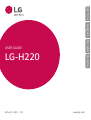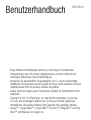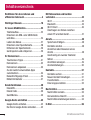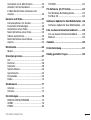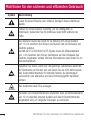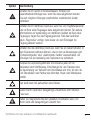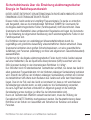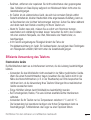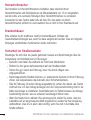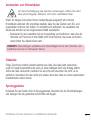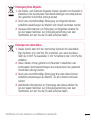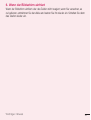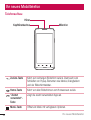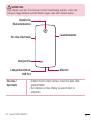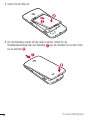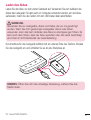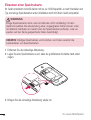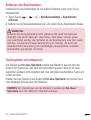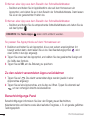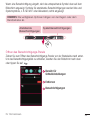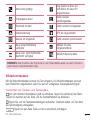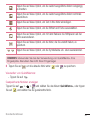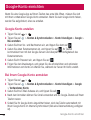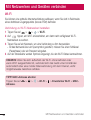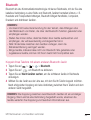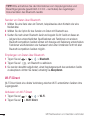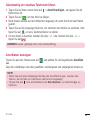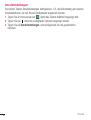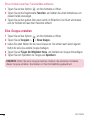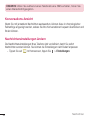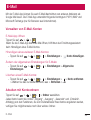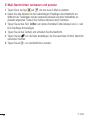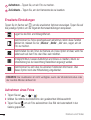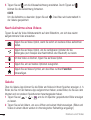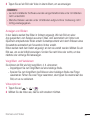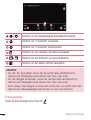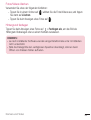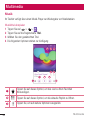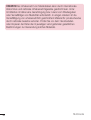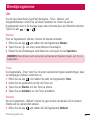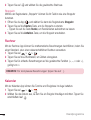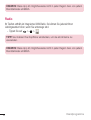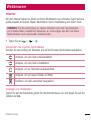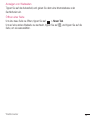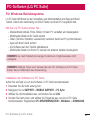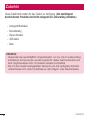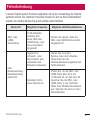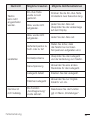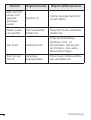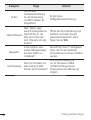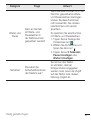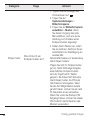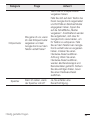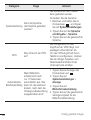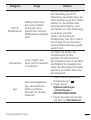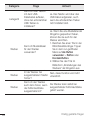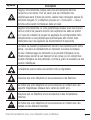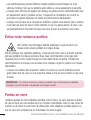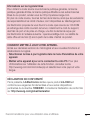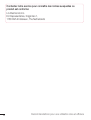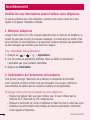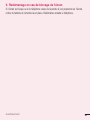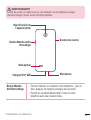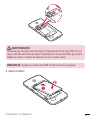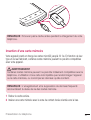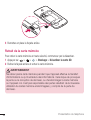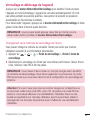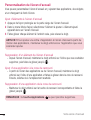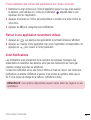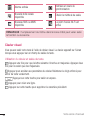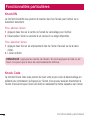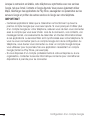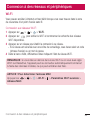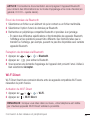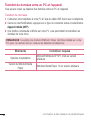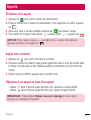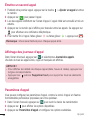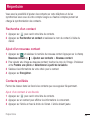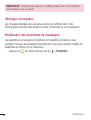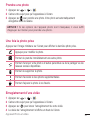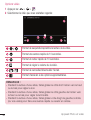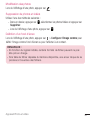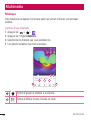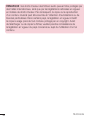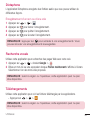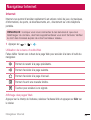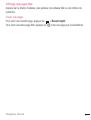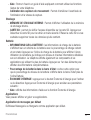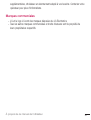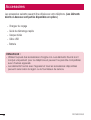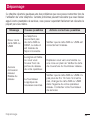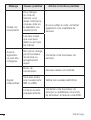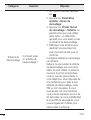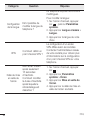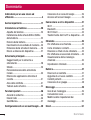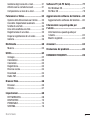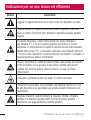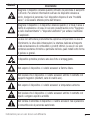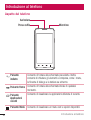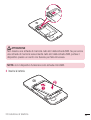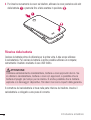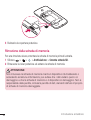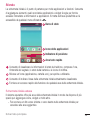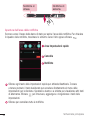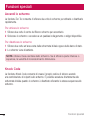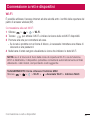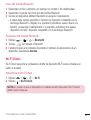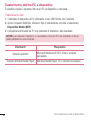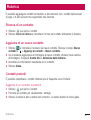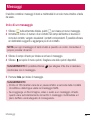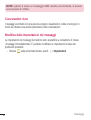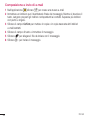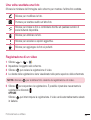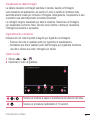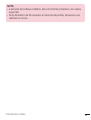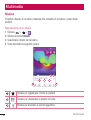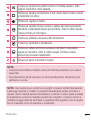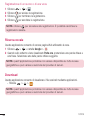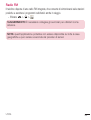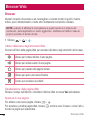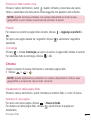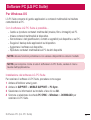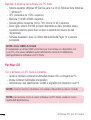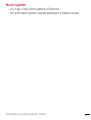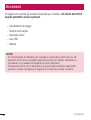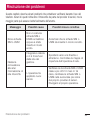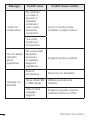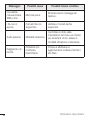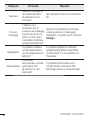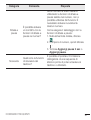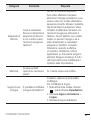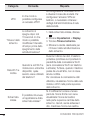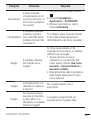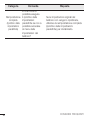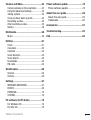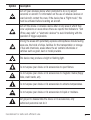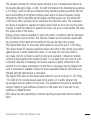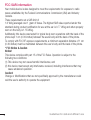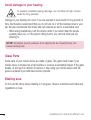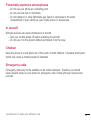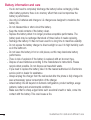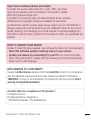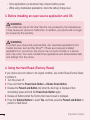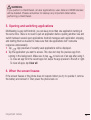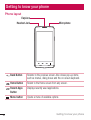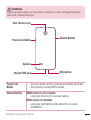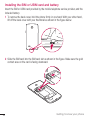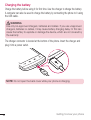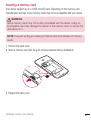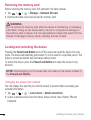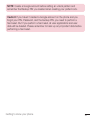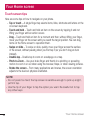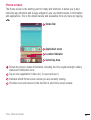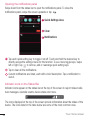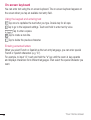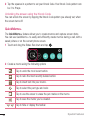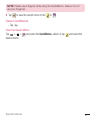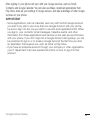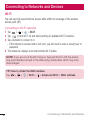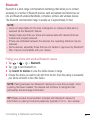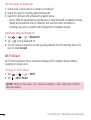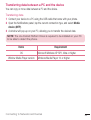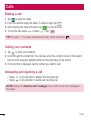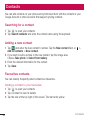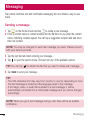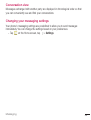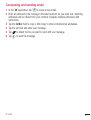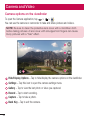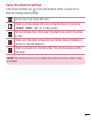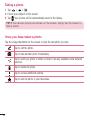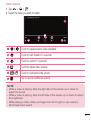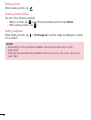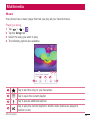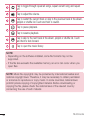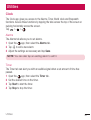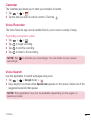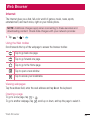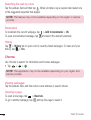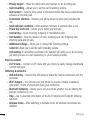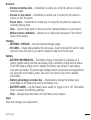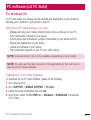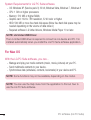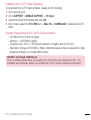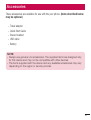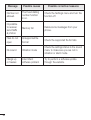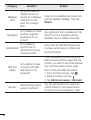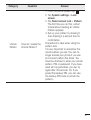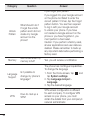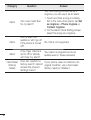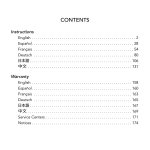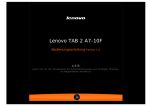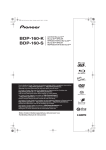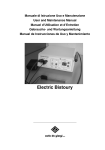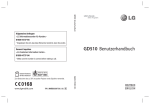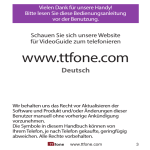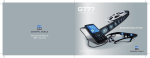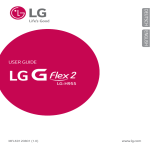Download LG-H220 - Billiger.de
Transcript
DEUTSCH FRANÇAIS ITALIANO ENGLISH USER GUIDE LG-H220 MFL69152901 (1.0) www.lg.com Benutzerhandbuch • • • • • DEUTSCH Einige Inhalte und Abbildungen weichen je nach Region, Dienstanbieter, Softwareversion oder OS-Version möglicherweise von Ihrem Gerät ab und unterliegen Änderungen ohne Vorankündigung. Verwenden Sie ausschließlich Originalzubehör von LG. Die im Lieferumfang enthaltenen Komponenten wurden speziell für dieses Gerät entwickelt und sind möglicherweise nicht mit anderen Geräten kompatibel. Dieses Gerät wird wegen seiner Touchscreen-Tastatur für Sehbehinderte nicht empfohlen. Copyright © 2015 LG Electronics, Inc. Alle Rechte vorbehalten. LG und das LG-Logo sind eingetragene Marken der LG Group und deren zugehöriger Unternehmen. Alle anderen Marken sind Eigentum ihrer jeweiligen Inhaber. Google™, Google Maps™, Google Mail™, YouTube™, Hangouts™ und Play Store™ sind Marken von Google, Inc. Inhaltsverzeichnis Richtlinien für den sicheren und effizienten Gebrauch ................................4 Wichtiger Hinweis...................................18 Ihr neues Mobiltelefon............................22 Telefonaufbau ........................................22 Einsetzen von SIM- oder USIM-Karte und Akku ...............................................24 Laden des Akkus ...................................27 Einsetzen einer Speicherkarte................28 Entfernen der Speicherkarte ..................29 Gerät sperren und entsperren ................29 Ihr Homescreen ......................................31 Touchscreen-Tipps ................................31 Homescreen ..........................................32 Homescreen anpassen ..........................33 Zu den zuletzt verwendeten Apps zurückkehren ........................................34 Benachrichtigungs-Panel .......................34 Bildschirmtastatur .................................37 Sonderfunktionen ...................................39 KnockON ...............................................39 Knock Code ...........................................39 QuickMemo+.........................................40 Google-Konto einrichten ........................42 Google-Konto erstellen...........................42 Bei Ihrem Google-Konto anmelden .........42 2 Mit Netzwerken und Geräten verbinden ................................................44 Wi-Fi .....................................................44 Bluetooth ...............................................45 Wi-Fi Direct ...........................................46 Übertragen von Daten zwischen einem PC und dem Gerät .......................47 Anrufe......................................................48 Sprachanruf tätigen ...............................48 Kontakte anrufen ...................................48 Annehmen oder Abweisen eines Anrufs ...................................................48 Gleichzeitig ein zweites Telefonat führen ...................................................49 Anruflisten anzeigen ..............................49 Anrufeinstellungen.................................50 Kontakte ..................................................51 Kontakte suchen ....................................51 Neuen Kontakt hinzufügen .....................51 Favoritenliste .........................................51 Eine Gruppe erstellen.............................52 Nachrichten ............................................53 Nachrichten senden ...............................53 Konversations-Ansicht ...........................54 Nachrichteneinstellungen ändern ...........54 E-Mail ......................................................55 Inhaltsverzeichnis Verwalten von E-Mail-Konten .................55 Arbeiten mit Kontoordnern .....................55 E-Mail-Nachrichten verfassen und senden ..................................................56 Kamera und Video...................................57 Kameraoptionen im Sucher....................57 Erweiterte Einstellungen ........................58 Aufnehmen eines Fotos .........................58 Nach Aufnahme eines Fotos...................59 Videos aufzeichnen ................................59 Nach Aufnahme eines Videos .................60 Galerie ...................................................60 Multimedia ..............................................64 Musik ....................................................64 SYSTEM.................................................82 PC-Software (LG PC Suite) .....................83 Für Windows-Betriebssysteme...............83 Für Mac OS ...........................................84 Software-Update für das Mobiltelefon ..86 Software-Update für das Mobiltelefon ....86 Info zu diesem Benutzerhandbuch ........88 Info zu diesem Benutzerhandbuch .........88 Marken ..................................................89 Zubehör ...................................................90 Fehlerbehebung ......................................91 Häufig gestellte Fragen ..........................95 Dienstprogramme ...................................67 Uhr ........................................................67 Rechner .................................................68 Kalender ................................................68 Sprach-Memo........................................69 Sprachsuche .........................................69 Downloads ............................................69 Radio .....................................................70 Webbrowser ............................................71 Internet..................................................71 Chrome .................................................72 Einstellungen ..........................................74 DRAHTLOSE NETZWERKE ......................74 GERÄT ...................................................76 PRIVAT ...................................................80 Inhaltsverzeichnis 3 Richtlinien für den sicheren und effizienten Gebrauch Symbol Beschreibung Lesen Sie diese Hinweise zum sicheren Gebrauch dieses drahtlosen Geräts. Fahren Sie immer äußerst vorsichtig, um die Unfallgefahr zu minimieren. Verwenden Sie Ihr drahtloses Gerät nicht während der Fahrt. Des Weiteren wurde das Gerät für die Nutzung mit einem Abstand von 1,5 cm zwischen dem Körper des Nutzers und der Rückseite des Telefons getestet. Gemäß der FCC-Richtlinie für HF-Signale muss ein Mindestabstand von 1 cm zwischen dem Körper des Nutzers und der Rückseite des Telefons eingehalten werden. Weitere Informationen dazu finden Sie im Benutzerhandbuch. Bewahren Sie dieses Gerät oder dazugehörige Zubehörteile außerhalb der Reichweite von Kindern auf, und lassen Sie sie nicht damit spielen. Das Gerät enthält Kleinteile mit scharfen Kanten, die Verletzungen verursachen oder abbrechen und eine Erstickungsgefahr darstellen können. Das Gerät kann laute Töne erzeugen. Hersteller von Herzschrittmachern empfehlen, dass ein Mindestabstand von 15 cm zwischen anderen Geräten und einem Herzschrittmacher eingehalten wird, um mögliche Störungen zu vermeiden. 4 Richtlinien für den sicheren und effizienten Gebrauch Symbol Beschreibung Schalten Sie Ihr Telefon in Krankenhäusern, Kliniken und Gesundheitseinrichtungen aus, wenn Sie dazu aufgefordert werden. Dies soll mögliche Störungen empfindlicher medizinischer Geräte verhindern. Schalten Sie Ihr drahtloses Gerät aus, wenn Sie vom Flughafenpersonal oder an Bord eines Flugzeuges dazu aufgefordert werden. Für weitere Informationen zur Verwendung von drahtlosen Geräten an Bord eines Flugzeuges, fragen Sie das Flugzeugpersonal. Falls das Gerät über einen „Flugmodus“ verfügt, muss dieser vor dem Einsteigen ins Flugzeug aktiviert werden. Schalten Sie das (drahtlose) Gerät aus, wenn Sie ein Gebiet betreten, in dem Explosionen auftreten können, oder in dem es Anweisungen gibt, „Funksprechgeräte“ oder „elektronische Geräte“ auszuschalten, um Störungen bei der Auslösung von Explosionen zu verhindern. Beispiele für explosionsgefährdete Orte inklusive jeder Art von Tankstellen sind Schiffsräume, Einrichtungen für den Transport oder die Speicherung von Treibstoff und Chemikalien und Orte, an dem die Luft Chemikalien oder Partikel wie Körnchen, Staub oder Metallpulver enthält. Das Gerät kann hell aufleuchten oder blinken. Setzen Sie Ihr Gerät oder dazugehörige Zubehörteile nicht offenem Feuer aus. Halten Sie magnetische Medien (Disketten, Kreditkarten usw.) von Ihrem Gerät und dazugehörigem Zubehör fern. Richtlinien für den sicheren und effizienten Gebrauch 5 Symbol Beschreibung Setzen Sie Ihr Gerät oder dazugehörige Zubehörteile nicht extremen Temperaturen aus. Setzen Sie Ihr Gerät oder dazugehörige Zubehörteile nicht Flüssigkeiten oder Feuchtigkeit aus. Versuchen Sie nicht, das Gerät oder dazugehörige Zubehörteile auseinanderzunehmen. Wenden Sie sich hierfür an autorisiertes Personal. Dieses Gerät verwendet wie jedes andere drahtlose Gerät Radiosignale, die natürlicherweise nicht immer eine einwandfreie Verbindung garantieren können. Vertrauen Sie daher für Notrufe nie ausschließlich auf drahtlose Geräte. Verwenden Sie ausschließlich zugelassenes Zubehör. Lesen Sie diese einfachen Richtlinien sorgfältig durch. Die Nichtbeachtung dieser Richtlinien kann gefährlich oder gesetzeswidrig sein. Sollte eine Störung auftreten, sorgt ein in Ihrem Gerät integriertes Software-Tool dafür, dass ein Fehlerprotokoll erstellt wird. Dieses Tool erfasst nur Informationen über die aufgetretene Störung wie z. B. Signalstärke, Cell ID Position bei plötzlichem Gesprächsabbruch und geladene Apps. Das Protokoll dient ausschließlich dazu, die Ursache der Störung zu bestimmen. Die Protokolle sind verschlüsselt und können nur von einem autorisierten LG-Reparaturzentrum abgerufen werden, falls Sie Ihr Gerät zur Reparatur geben müssen. 6 Richtlinien für den sicheren und effizienten Gebrauch Sicherheitshinweis über die Einwirkung elektromagnetischer Energie im Radiofrequenzbereich DIESES GERÄT ENTSPRICHT DEN INTERNATIONALEN RICHTLINIEN HINSICHTLICH DER EINWIRKUNG ELEKTROMAGNETISCHER FELDER Dieses mobile Gerät sendet und empfängt Frequenzsignale. Es wurde so entworfen und hergestellt, dass es die internationalen Richtlinien (ICNIRP) für Grenzwerte für die Abgabe elektromagnetischer Felder (Funkfrequenzen) nicht überschreitet. Diese Grenzwerte sind Bestandteil eines umfassenden Regelwerks und legen die Grenzwerte für die Belastung der allgemeinen Bevölkerung durch elektromagnetische Felder in den Funkfrequenzen fest. Die Richtlinien wurden von unabhängigen Wissenschaftsinstituten durch die regelmäßige und gründliche Auswertung wissenschaftlicher Studien entwickelt. Diese Grenzwerte beinhalten einen großen Sicherheitsspielraum, um eine gesundheitliche Gefährdung von Personen (unabhängig von Alter und allgemeinem Gesundheitszustand) auszuschließen. Die Normen für die Abgabe elektromagnetischer Felder durch mobile Geräte basieren auf einer Maßeinheit, die als Spezifische Absorptionsrate (SAR) bezeichnet wird. Der SAR-Grenzwert beträgt in den internationalen Richtlinien 2,0 W/kg*. Der SAR-Wert wird mit standardisierten Testmethoden ermittelt, bei denen das Gerät in allen getesteten Frequenzbändern mit der höchsten zulässigen Sendeleistung betrieben wird. Obwohl die SAR bei der höchsten zulässigen Sendeleistung ermittelt wird, können die tatsächlichen SAR-Werte beim Bedienen des Geräts weit unter dem Maximalwert liegen. Dies ist der Fall, weil das Gerät so konstruiert ist, dass es mit verschiedenen Sendeleistungen arbeiten kann; es wird jeweils nur die Sendeleistung verwendet, die zum Zugriff auf das Netz erforderlich ist. Allgemein gesagt ist die benötigte Sendeleistung umso niedriger, je näher Sie der Antennenstation sind. Bevor ein Telefonmodell öffentlich verkauft werden kann, muss die Erfüllung der Europäischen R&TTE-Richtlinie nachgewiesen werden. Die Hauptanforderung dieser Richtlinie ist der Schutz von Gesundheit und Sicherheit der Benutzer und anderer Personen. Richtlinien für den sicheren und effizienten Gebrauch 7 Der höchste SAR-Wert, der beim Testen dieses Geräts am Ohr gemessen wurde, betrug 1,255 W/kg. Dieses Gerät entspricht den Sicherheitsstandards hinsichtlich der Strahlenbelastung bei normaler Verwendung am Ohr oder wenn der Abstand vom Körper mindestens 1,5 cm beträgt. Tragetaschen, Gürtelclips oder Vorrichtungen zum Tragen des mobilen Geräts am Körper dürfen kein Metall enthalten und müssen das Gerät in einem Abstand von mindestens 1,5 cm vom Körper halten. Um Dateien oder Nachrichten übertragen zu können, benötigt dieses Gerät eine gute Netzverbindung. In einigen Fällen wird die Übertragung von Dateien und Nachrichten verzögert, bis die Netzverbindung entsprechend gut ist. Stellen Sie sicher, dass der oben genannte Abstand eingehalten wird, bis die Übertragung abgeschlossen ist. Der höchste SAR-Wert, der beim Testen dieses Geräts am Körper gemessen wurde, betrug 1,097 W/kg. * Der empfohlene SAR-Grenzwert beträgt 2,0 Watt/Kilogramm (W/kg) gemittelt über zehn Gramm Gewebe. Dieser Grenzwert enthält einen großen Sicherheitsspielraum für den Schutz von Personen und zur Berücksichtigung etwaiger Messabweichungen. SAR-Werte können aufgrund von nationalen Anforderungen an Berichterstattung und aufgrund von Netzfrequenzen schwanken. FCC SAR-Information Ihr Mobilgerät wurde außerdem so konzipiert, dass es die Anforderungen seitens der Federal Communications Commission (USA) und Industry Canada zum Kontakt mit Radiowellen erfüllt. Diese Anforderungen legen einen SAR-Grenzwert von 1,6 W/kg gemittelt über 1 Gramm Gewebe fest. Der höchste SAR-Wert, der unter dieser Norm während der Produktzertifizierung gemessen wurde, liegt bei 0,77 W/kg am Ohr und 1,55 W/kg beim ordnungsgemäßen Tragen am Körper. Des Weiteren wurde das Gerät für die typische Nutzung am Körper getestet, mit einem Abstand von 1,0 cm (0.39 inches) zwischen dem Körper des Nutzers und der Rückseite des Telefons. 8 Richtlinien für den sicheren und effizienten Gebrauch Gemäß der FCC-Richtlinie über RF-Signale muss ein Mindestabstand von 1,0 cm (0.39 inches) zwischen dem Körper des Benutzers und der Rückseite des Telefons bestehen. * FCC-Hinweis & Warnung Hinweis! Dieses Gerät wurde geprüft und erfüllt die Grenzwerte gemäß Teil 15 der Richtlinien der amerikanischen Bundesbehörde für das Fernmeldewesen FCC (Federal Communications Commission). Beim Betrieb müssen demnach folgende Bedingungen erfüllt werden: (1) Das Gerät darf keine schädlichen Funkstörungen verursachen. (2) Dieses Gerät muss empfangene Störungen aufnehmen, die unerwünschten Betrieb verursachen können. Achtung! Jegliche Änderungen, die nicht ausdrücklich vom Hersteller gestattet wurden, können zum Verlust der Nutzungsberechtigung für das Gerät führen. Pflege und Wartung des Telefons WARNUNG Verwenden Sie ausschließlich Akkus, Ladegeräte und Zubehörteile, die für die Verwendung mit diesem Mobiltelefon zugelassen sind. Die Verwendung anderer Teile kann zum Erlöschen der Zulassungen oder Garantien für dieses Mobiltelefon führen und kann gefährlich sein. • • Öffnen Sie dieses Mobiltelefon nicht. Sollten Reparaturen erforderlich sein, wenden Sie sich an einen qualifizierten Kundendienstmitarbeiter. LG ist berechtigt, bei Reparaturen im Rahmen der Garantie neue oder überholte Ersatzteile oder Platinen zu verwenden, sofern diese über den gleichen Funktionsumfang verfügen wie die zu ersetzenden Teile. Richtlinien für den sicheren und effizienten Gebrauch 9 • • • • • • • • • • • • • • • 10 Benutzen Sie dieses Mobiltelefon nicht in der Nähe elektrischer Geräte (z. B. Fernsehgeräte, Radios, PCs). Halten Sie das Telefon von Wärmequellen wie Heizungen oder Herdplatten fern. Lassen Sie das Telefon nicht fallen. Setzen Sie das Telefon keinen starken Erschütterungen oder Stößen aus. Schalten Sie das Telefon aus, wenn dies aufgrund von jeweils geltenden Bestimmungen erforderlich ist. Verwenden Sie Ihr Telefon beispielsweise nicht in Krankenhäusern, da andernfalls die Funktionalität empfindlicher medizinischer Geräte beeinträchtigt werden kann. Fassen Sie das Telefon während des Ladevorgangs nicht mit nassen Händen an. Dadurch kann es zu einem Stromschlag oder einer schweren Beschädigung des Telefons kommen. Laden Sie das Telefon nicht in der Nähe von entflammbarem Material auf, da das Telefon heiß werden kann und somit eine Brandgefahr darstellt. Reinigen Sie das Gerät außen mit einem trockenen Tuch (verwenden Sie keine Lösungsmittel wie Benzin, Verdünner oder Alkohol). Legen Sie das Telefon beim Aufladen nicht auf Polstermöbel. Das Telefon sollte in einer gut belüfteten Umgebung aufgeladen werden. Bewahren Sie das Telefon nicht in sehr verrauchten oder staubigen Umgebungen auf. Bewahren Sie das Telefon nicht in der Nähe von Gegenständen mit Magnetstreifen (Kreditkarten, Flugtickets usw.) auf, da andernfalls die auf dem Magnetstreifen gespeicherten Informationen beschädigt werden könnten. Berühren Sie das Display nicht mit spitzen oder scharfen Gegenständen; andernfalls kann das Telefon beschädigt werden. Setzen Sie das Telefon keiner Feuchtigkeit oder Nässe aus. Verwenden Sie Zubehörteile (wie z. B. Kopfhörer) immer mit der erforderlichen Sorgfalt. Berühren Sie die Antenne nicht unnötig. Richtlinien für den sicheren und effizienten Gebrauch • • • • Berühren, entfernen oder reparieren Sie nicht zerbrochenes oder gesprungenes Glas. Schäden am Glas-Display aufgrund von Missbrauch fallen nicht unter die Garantiebedingungen. Ihr Telefon ist ein elektronisches Gerät, das sich bei normalem Betrieb erhitzt. Besteht anhaltender, direkter Hautkontakt ohne angemessene Belüftung, kann es zu Beschwerden oder leichten Verbrennungen kommen. Gehen Sie daher während und direkt nach dem Betrieb vorsichtig mit Ihrem Telefon um. Wenn Ihr Telefon nass wird, müssen Sie es sofort vom Stromnetz trennen, ausschalten und vollständig trocknen lassen. Versuchen Sie nicht, das Trocknen mit einer externen Heizquelle, wie Ofen, Mikrowelle oder Haartrockner, zu beschleunigen. In Ihr Telefon eingedrungene Flüssigkeit ändert die Farbe der Produktkennzeichnung im Gerät. Ein Geräteschaden, der aufgrund des Eindringens von Flüssigkeiten entsteht, fällt nicht unter die Garantiebedingungen. Effiziente Verwendung des Telefons Elektronische Geräte Bei Mobiltelefonen kann es zu Interferenzen kommen, die die Leistung beeinträchtigen können. • Verwenden Sie das Mobiltelefon nicht unerlaubt in der Nähe medizinischer Geräte. Wenn Sie einen Herzschrittmacher tragen, bewahren Sie das Telefon nicht in der Nähe des Herzschrittmachers (z. B. in der Brusttasche) auf. Bitte besprechen Sie mit Ihrem Arzt, ob die Verwendung Ihres Telefons Störungen Ihres medizinischen Geräts verursachen kann. • Einige Hörhilfen können durch Mobiltelefone beeinträchtigt werden. • Bei Fernsehgeräten, Radios, PCs usw. können ebenfalls leichte Interferenzen auftreten. • Verwenden Sie Ihr Telefon nur bei Temperaturen zwischen 0 °C und 40 °C. Die Verwendung bei besonders niedrigen oder hohen Temperaturen kann zu Beschädigungen, Fehlfunktionen oder sogar zu einer Explosion führen. Richtlinien für den sicheren und effizienten Gebrauch 11 Herzschrittmacher Die Hersteller von Herzschrittmachern empfehlen, dass zwischen Ihrem Herzschrittmacher und Mobiltelefonen ein Mindestabstand von 15 cm eingehalten werden sollte, um eventuelle Störungen Ihres Herzschrittmachers zu vermeiden. Verwenden Sie das Telefon daher bitte an dem Ohr, das weiter von Ihrem Herzschrittmacher entfernt ist, und bewahren Sie es nicht in Ihrer Brusttasche auf. Krankenhäuser Bitte schalten Sie Ihr drahtloses Gerät in Krankenhäusern, Kliniken und Gesundheitseinrichtungen aus, wenn Sie dazu aufgefordert werden. Dies soll mögliche Störungen empfindlicher medizinischer Geräte verhindern. Sicherheit im Straßenverkehr Erkundigen Sie sich über die jeweils geltenden Gesetze und Bestimmungen über die Verwendung von Mobiltelefonen in Fahrzeugen. • Bedienen oder halten Sie während der Fahrt kein Mobiltelefon. • Richten Sie Ihre ganze Aufmerksamkeit auf den Straßenverkehr. • Parken Sie ggf. zuerst das Fahrzeug, bevor Sie Anrufe tätigen oder entgegennehmen. • Elektromagnetische Strahlen können u.U. elektronische Systeme in Ihrem Fahrzeug stören, wie beispielsweise das Autoradio oder Sicherheitssysteme. • Falls Ihr Fahrzeug mit einem Airbag ausgestattet ist, achten Sie darauf, das Telefon nicht auf bzw. vor dem Airbag abzulegen und die Freisprecheinrichtung nicht in der Nähe des Airbags zu installieren. Andernfalls kann die Funktionsweise des Airbags beeinträchtigt werden, was zu schweren Verletzungen führen kann. • Wenn Sie Musik hören, während Sie unterwegs sind, stellen Sie sicher, dass die Lautstärke auf ein angemessenes Maß eingestellt ist, sodass Sie Ihre Umgebung wahrnehmen. Dies ist vor allem dann wichtig, wenn Sie sich in der Nähe einer Straße befinden. 12 Richtlinien für den sicheren und effizienten Gebrauch Vermeiden von Hörschäden Um einer Schädigung des Gehörs vorzubeugen, sollten Sie nicht über einen längeren Zeitraum mit hoher Lautstärke hören. Wenn Sie längere Zeit einem hohen Geräuschpegel ausgesetzt sind, können Hörschäden auftreten. Wir empfehlen deshalb, dass Sie das Telefon beim Ein- und Ausschalten nicht ans Ohr halten. Es empfiehlt sich außerdem, die Lautstärke von Musik und Anrufen auf ein angemessenes Maß einzustellen. • Reduzieren Sie die Lautstärke bei der Verwendung von Kopfhörern, wenn Sie die Stimmen von Personen in Ihrer Nähe nicht hören können oder wenn die Person neben Ihnen Ihre Musik hören kann. HINWEIS: Übermäßige Lautstärke und übermäßiger Druck der Ohrhörer und Kopfhörer können zu Hörverlust führen. Glasteile Einige Teile Ihres mobilen Geräts bestehen aus Glas. Das Glas kann zerbrechen, wenn Ihr Gerät herunterfällt oder wenn es einen kräftigen Stoß oder Schlag erfährt. Sollte das Glas zerbrechen, berühren Sie es nicht und versuchen Sie nicht, es zu entfernen. Verwenden Sie das Gerät erst wieder, wenn das Glas von einem autorisierten Dienstanbieter ersetzt wurde. Sprenggebiete Benutzen Sie das Telefon nicht in Sprenggebieten. Beachten Sie die Einschränkungen und befolgen Sie alle geltenden Vorschriften und Regeln. Richtlinien für den sicheren und effizienten Gebrauch 13 Explosionsgefährdete Orte • • • Verwenden Sie das Telefon nicht an Tankstellen. Verwenden Sie das Telefon nicht in der Nähe von Kraftstoffen oder Chemikalien. Transportieren und lagern Sie keine brennbaren Flüssigkeiten, Gase oder Explosivstoffe im selben Raum des Fahrzeugs, in dem sich auch das Mobiltelefon oder Mobiltelefonzubehör befindet. In Flugzeugen In einem Flugzeug können Telefone zu Interferenzen führen. • Schalten Sie daher Ihr Mobiltelefon aus, bevor Sie in ein Flugzeug steigen. • Verwenden Sie es auch nicht während des Aufenthalts auf dem Flughafengelände, sofern dies nicht ausdrücklich vom Personal erlaubt wurde. Kinder Bewahren Sie das Mobiltelefon an einem sicheren Ort außerhalb der Reichweite von Kleinkindern auf. Es enthält Kleinteile, die verschluckt oder eingeatmet werden könnten. Notrufe Notrufe sind möglicherweise nicht in allen Mobilfunknetzen möglich. Verlassen Sie sich daher bei Notrufen nie ausschließlich auf ein Mobiltelefon. Weitere Informationen dazu erhalten Sie von Ihrem Dienstanbieter. Hinweise zum Akku und zur Pflege des Akkus • 14 Es ist nicht erforderlich, den Akku vor dem Laden vollständig zu entladen. Anders als bei herkömmlichen Akkus tritt bei diesem Akku kein Memory-Effekt auf, der die Leistung vermindert. Richtlinien für den sicheren und effizienten Gebrauch • • • • • • • • • • • • • Verwenden Sie ausschließlich Akkus und Ladegeräte von LG. Ladegeräte von LG sind so ausgelegt, dass die Lebensdauer des Akkus optimiert wird. Öffnen Sie nicht den Akku und schließen Sie ihn nicht kurz. Achten Sie darauf, dass die Kontakte des Akkus sauber sind. Tauschen Sie den Akku aus, wenn die Leistung nicht mehr zufriedenstellend ist. Ein Akku kann mehrere hundert Mal aufgeladen werden, bevor er ausgetauscht werden muss. Wenn Sie den Akku längere Zeit nicht verwendet haben, laden Sie ihn erneut auf, um maximale Leistung zu erzielen. Setzen Sie das Ladegerät keiner direkten Sonneneinstrahlung oder hoher Luftfeuchtigkeit (z. B. in einem Badezimmer) aus. Bewahren Sie den Akku nicht in sehr heißen oder sehr kalten Räumen auf, da dies die Leistung beeinträchtigen kann. Bei Austausch des Akkus mit einem ungeeigneten Akkutyp kann das Gerät schwer beschädigt werden. Entsorgen Sie unbrauchbar gewordene Akkus gemäß den Anweisungen des Herstellers. Nutzen Sie Recycling, wenn dies möglich ist. Geben Sie Akkus nicht einfach in den Hausmüll. Wenn Sie den Akku ersetzen müssen, wenden Sie sich an einen autorisierten LG Electronics Service Point oder Händler in Ihrer Nähe. Entfernen Sie das Ladegerät immer aus der Steckdose, wenn das Telefon voll aufgeladen ist. So vermeiden Sie, dass das Ladegerät unnötig Strom verbraucht. Die tatsächliche Akkulaufzeit ist abhängig von der Netzwerkkonfiguration, den Produkteinstellungen, dem Gebrauch und den Umgebungsbedingungen. Stellen Sie sicher, dass keine spitzen Gegenstände wie Tierzähne oder Nägel in Kontakt mit dem Akku kommen. Dies könnte ein Feuer verursachen. Richtlinien für den sicheren und effizienten Gebrauch 15 Information: Hinweis bezüglich Open-Source-Software Den Quellcode unter GPL, LGPL, MPL sowie weitere Open-Source-Lizenzen, die in diesem Produkt enthalten sind, können Sie unter http://opensource.lge. com herunterladen. Neben dem Quellcode stehen dort noch alle Lizenzbedingungen, auf die verwiesen wird, Garantieausschlüsse sowie Urheberrechtshinweise zum Download bereit. LG Electronics stellt Ihnen gegen eine Gebühr (für Distribution, Medien, Versand und Verwaltung) auch den Quellcode auf CD-ROM bereit. Wenden Sie sich per E-Mail an LG Electronics: [email protected]. Dieses Angebot ist drei (3) Jahre ab Kaufdatum des Produkts gültig. SO AKTUALISIEREN SIE IHR GERÄT Zugriff auf die neuesten Firmwareversionen sowie neue Softwarefunktionen und -verbesserungen. • Wählen Sie auf Ihrem Gerät im Einstellungsmenü die Funktion Software-Update. • Aktualisieren Sie Ihr Gerät über Ihren Computer. Weitere Informationen zur Verwendung dieser Funktion finden Sie unter http://www.lg.com/ common/index.jsp – Land und Sprache auswählen. KONFORMITÄTSERKLÄRUNG LG Electronics erklärt hiermit, dass das LG-H220 den wichtigsten Anforderungen und anderen relevanten Bestimmungen der Richtlinie 1999/5/EC entspricht. Eine Kopie der Konformitätserklärung finden Sie unter http://www.lg.com/global/declaration Kontakt für Produktkonformität: LG Electronics Inc. EU Representative, Krijgsman 1, 1186 DM Amstelveen, The Netherlands 16 Richtlinien für den sicheren und effizienten Gebrauch Entsorgung Ihres Altgeräts 1 Alle Elektro- und Elektronik-Altgeräte müssen getrennt vom Hausmüll in staatlichen oder kommunalen Sammeleinrichtungen und entsprechend den geltenden Vorschriften entsorgt werden. 2 Durch eine vorschriftsmäßige Entsorgung von Altgeräten können schädliche Auswirkungen auf Mensch und Umwelt vermieden werden. 3 Genauere Informationen zur Entsorgung von Altgeräten erhalten Sie bei den lokalen Behörden, der Entsorgungseinrichtung oder dem Fachhändler, bei dem Sie das Produkt erworben haben. Entsorgen von alten Akkus 1 Dieses Symbol kann mit den chemischen Symbolen für Quecksilber (Hg), Kadmium (Cd) oder Blei (Pb) kombiniert sein, wenn die Akkus mehr als 0,0005 % Quecksilber, 0,002 % Kadmium oder 0,004 % Blei enthalten. 2 Akkus müssen immer getrennt vom Hausmüll in staatlichen oder kommunalen Sammeleinrichtungen und entsprechend den geltenden Vorschriften entsorgt werden. 3 Durch eine vorschriftsmäßige Entsorgung Ihrer alten Akkus können schädliche Auswirkungen auf Mensch, Tier und Umwelt vermieden werden. 4 Ausführliche Informationen zur Entsorgung alter Akkus erhalten Sie bei den lokalen Behörden, der Entsorgungseinrichtung oder dem Fachhändler, bei dem Sie das Produkt erworben haben. Richtlinien für den sicheren und effizienten Gebrauch 17 Wichtiger Hinweis Lesen Sie dies vor Verwendung des Telefons! Bitte prüfen Sie, ob das aufgetretene Problem in diesem Abschnitt beschrieben wird, bevor Sie sich mit einem Servicemitarbeiter in Verbindung setzen oder das Telefon zur Reparatur bringen. 1. Telefonspeicher Wenn weniger als 10 MB des Telefonspeichers verfügbar sind, können keine neuen Nachrichten empfangen werden. Sie müssen unter Umständen den Telefonspeicher überprüfen und einige Daten löschen, wie z. B. Apps oder Nachrichten, um mehr Speicher verfügbar zu machen. So deinstallieren Sie Apps: 1 Tippen Sie auf > > > Apps. 2 Sobald alle Apps angezeigt werden, blättern Sie zu der App, die Sie deinstallieren möchten, und wählen diese aus. 3 Tippen Sie auf Deinstallieren. 2. Akkulaufzeit optimieren Sie können die Akkulaufzeit erhöhen, indem Sie Funktionen deaktivieren, bei denen Sie auf die laufende Ausführung im Hintergrund verzichten können. Sie können überwachen, wie stark Apps und Systemressourcen den Akku beanspruchen. So erhöhen Sie die Akkulaufzeit: • Deaktivieren Sie Funkverbindungen, die Sie nicht verwenden. Wenn Sie Wi-Fi, Bluetooth oder GPS nicht verwenden, schalten Sie diese Funktionen aus. • Verringern Sie die Helligkeit des Bildschirms, und stellen Sie eine kürzere Wartezeit für die Bildschirmsperre ein. 18 Wichtiger Hinweis • • • Deaktivieren Sie die automatische Synchronisierung für GMail, Kalender, Kontakte und weitere Apps, wenn Sie diese nicht verwenden. Einige Apps, die Sie herunterladen, verbrauchen Akkukapazität. Prüfen Sie während der Verwendung heruntergeladener Apps den Ladezustand des Akkus. 3. Vor der Installation einer Open-Source-App und eines Betriebssystems WARNUNG Wenn Sie ein Betriebssystem auf Ihrem Gerät installieren, das nicht vom Hersteller zur Verfügung gestellt wurde, kann dies zu Fehlfunktionen des Telefons führen. Zusätzlich erlischt die Garantie. WARNUNG Um Ihr Telefon und Ihre persönlichen Daten zu schützen, laden Sie Apps nur von vertrauenswürdigen Quellen herunter (z. B. Play Store™). Wenn sich auf dem Telefon nicht richtig installierte Apps befinden, funktioniert das Telefon möglicherweise nicht ordnungsgemäß, oder es treten schwerwiegende Fehler auf. Sie müssen diese Apps und alle zugehörigen Daten und Einstellungen vom Telefon entfernen. 4. Hardware-Reset verwenden (Zurücksetzen auf Werkseinstellungen) Wenn das Telefon den ursprünglichen Zustand nicht wiederherstellen kann, verwenden Sie die Funktion „Hardware-Reset“ (Zurücksetzen auf Werkseinstellungen), um es zu initialisieren. 1 Schalten Sie das Mobiltelefon aus. 2 Halten Sie einige Sekunden lang die Ein-/Aus-/Sperrtaste + Leiser-Taste. Wichtiger Hinweis 19 3 Lassen Sie die Ein-/Aus-/Sperrtaste erst los, wenn das Start-Logo angezeigt wird. Halten Sie danach sofort erneut die Ein-/Aus-/Sperrtaste gedrückt. 4 Lassen Sie alle Tasten los, wenn der Bildschirm „Factory data reset“ (Zurücksetzen auf Werkseinstellungen) eingeblendet wird. 5 Drücken Sie die Lautstärketasten, wählen Sie die Option Yes (Ja), und drücken Sie dann die Ein-/Aus-/Sperrtaste, um einen Hardware-Reset durchzuführen. WARNUNG Wenn Sie die Funktion Hardware-Reset ausführen, werden alle Benutzerapps, Benutzerdaten und DRM-Lizenzen gelöscht. Sichern Sie alle wichtigen Daten, bevor Sie die Funktion „Hardware-Reset“ ausführen. 5. Apps öffnen und umschalten Mit Android wird Multitasking einfach, weil Sie mehr als eine App gleichzeitig ausführen können. Es ist nicht erforderlich, eine App zu schließen, bevor Sie eine andere öffnen. Sie können mehrere Apps öffnen und zwischen ihnen wechseln. Android verwaltet alle Apps, hält sie an oder startet sie nach Bedarf, um sicherzustellen, dass inaktive Apps nicht unnötig Ressourcen verbrauchen. 1 Tippen Sie auf . Die zuletzt verwendeten Apps werden jeweils in einer Appvorschau angezeigt. 2 Tippen Sie auf die App, die Sie öffnen möchten. Die vorher ausgeführte App im Hintergrund wird dadurch nicht angehalten. Um eine App nach Gebrauch zu verlassen, tippen Sie auf . • Um eine App aus der Liste der zuletzt verwendeten Apps zu schließen, wischen Sie die Appvorschau nach links oder rechts. Um alle Apps zu löschen, tippen Sie auf Alles löschen. 20 Wichtiger Hinweis 6. Wenn der Bildschirm einfriert Wenn der Bildschirm einfriert oder das Telefon nicht reagiert, wenn Sie versuchen, es zu bedienen, entnehmen Sie den Akku und setzen Sie ihn wieder ein. Schalten Sie dann das Telefon wieder ein. Wichtiger Hinweis 21 Ihr neues Mobiltelefon Telefonaufbau Hörer Kopfhörerbuchse 22 Mikrofon Zurück-Taste Kehrt zum vorherigen Bildschirm zurück. Dient auch zum Schließen von Popup-Elementen wie Menüs, Dialogfeldern und der Bildschirmtastatur. Home-Taste Kehrt von allen Bildschirmen zum Homescreen zurück. "Zuletzt verwendet“Taste Zeigt die zuletzt verwendeten Apps an. Menü-Taste Öffnet ein Menü mit verfügbaren Optionen. Ihr neues Mobiltelefon WARNUNG Das Display und der Touchscreen können beschädigt werden, wenn Sie schwere Gegenstände auf das Telefon legen oder sich darauf setzen. Objektiv der Rückseitenkamera Ein-/Aus-/Sperrtaste Lautstärketasten Lautsprecher Ladegerätanschluss/ USB Port Ein-/Aus-/ Sperrtaste • • Ihr neues Mobiltelefon Mikrofon Schalten Sie Ihr Telefon ein/aus, indem Sie diese Taste gedrückt halten. Kurz drücken, um das Display zu sperren oder zu entsperren 23 Lautstärketasten (Bei ausgeschaltetem oder gesperrtem Bildschirm) • Drücken Sie eine der Lautstärketasten etwas länger, um auf die Kamera zuzugreifen. (Bei entsperrtem Bildschirm) • Drücken Sie beide Tasten etwas länger, um auf QuickMemo+ zuzugreifen. Einsetzen von SIM- oder USIM-Karte und Akku Legen Sie die SIM- oder USIM-Karte ein, die Ihnen Ihr Mobilfunkanbieter zur Verfügung gestellt hat, und legen Sie den mitgelieferten Akku ein. 1 Um die rückseitige Abdeckung zu entfernen, halten Sie das Telefon fest in einer Hand. Mit Ihrer anderen Hand heben Sie die Akkuabdeckung mit Ihrem Daumennagel hoch, wie in der nachfolgenden Abbildung gezeigt. 24 Ihr neues Mobiltelefon 2 Setzen Sie die SIM-Karte wie in der Abbildung gezeigt in den dafür vorgesehenen SIM-Karten-Slot ein. Die goldfarbenen Kontakte auf der SIM-Karte müssen dabei nach unten zeigen. WARNUNG Setzen Sie keine Speicherkarte in den SIM-Karten-Slot ein. Sollte eine Speicherkarte im SIM-Karten-Slot stecken bleiben, bringen Sie das Gerät zu einem LG Service Center, um die Speicherkarte entfernen zu lassen. HINWEIS: Für dieses Gerät können nur microSIM-Karten verwendet werden. Ihr neues Mobiltelefon 25 3 Setzen Sie den Akku ein. 4 Um die Abdeckung wieder auf das Gerät zu setzen, richten Sie die Rückseitenabdeckung über dem Akkufach aus, und drücken Sie sie nach unten, bis sie einrastet . 26 Ihr neues Mobiltelefon Laden des Akkus Laden Sie den Akku vor dem ersten Gebrauch auf. Verwenden Sie zum Aufladen des Akkus das Ladegerät. Es kann auch ein Computer verwendet werden, um den Akku aufzuladen, indem Sie das Telefon mit dem USB-Kabel daran anschließen. WARNUNG Verwenden Sie nur Ladegeräte, Akkus und Kabel, die von LG genehmigt wurden. Wenn Sie nicht genehmigte Ladegeräte, Akkus oder Kabel verwenden, kann das beim Aufladen des Akkus zu Verzögerungen führen. Es kann auch dazu führen, dass der Akku explodiert oder das Gerät beschädigt wird. Dies ist nicht Bestandteil der Garantieleistung. Der Anschluss für das Ladegerät befindet sich am unteren Ende des Telefons. Stecken Sie das Ladegerät ein, und schließen Sie es an eine Steckdose an. HINWEIS: Öffnen Sie nicht die rückseitige Abdeckung, während Sie das Telefon laden. Ihr neues Mobiltelefon 27 Einsetzen einer Speicherkarte Ihr Gerät unterstützt microSD-Karten mit bis zu 32GB Kapazität. Je nach Hersteller und Typ sind einige Speicherkarten unter Umständen nicht mit Ihrem Gerät kompatibel. WARNUNG Einige Speicherkarten sind unter Umständen nicht vollständig mit dem Gerät kompatibel. Bei Verwendung einer ungeeigneten Karte können unter Umständen Schäden am Gerät oder der Speicherkarte auftreten, oder es werden auf der Karte gespeicherte Daten beschädigt. HINWEIS: Häufiges Beschreiben und Löschen von Daten verkürzt die Lebensdauer von Speicherkarten. 1 Entfernen Sie die rückseitige Abdeckung. 2 Legen Sie eine Speicherkarte so ein, dass die goldfarbenen Kontakte nach unten zeigen. 3 Bringen Sie die rückseitige Abdeckung wieder an. 28 Ihr neues Mobiltelefon Entfernen der Speicherkarte Deaktivieren Sie die Speicherkarte für ein sicheres Entfernen zuerst, bevor Sie sie herausnehmen 1 Tippen Sie auf > > > Speicherverwaltung > Speicherkarte entfernen. 2 Nehmen Sie die Rückseitenabdeckung ab, und ziehen Sie die Speicherkarte heraus. WARNUNG Entfernen Sie die Speicherkarte nicht, während das Gerät Informationen überträgt oder abruft. Dies kann dazu führen, dass Daten verloren gehen oder beschädigt werden oder Schäden an der Speicherkarte oder dem Gerät auftreten. LG übernimmt keine Verantwortung für Verluste, die durch die missbräuchliche Verwendung von beschädigten Speicherkarten entstehen, einschließlich des Verlusts von Daten. Gerät sperren und entsperren Das Drücken der Ein-/Aus-/Sperrtaste schaltet den Bildschirm aus und setzt das Gerät in den Sperrmodus. Das Gerät wird automatisch gesperrt, wenn es für einen bestimmten Zeitraum nicht verwendet wird. Dies verhindert versehentliches Tippen und schont den Akku. Drücken Sie zum Entsperren des Geräts die Ein-/Aus-/Sperrtaste und wischen Sie in einer beliebigen Richtung über den Bildschirm. HINWEIS: Ein Doppeltippen auf den Bildschirm anstelle der Ein-/Aus-/ Sperrtaste kann den Bildschirm ebenfalls aktivieren. Ihr neues Mobiltelefon 29 Ändern der Bildschirm-Sperrmethode Sie können ändern, wie Sie den Bildschirm sperren, damit keine anderen Personen Zugriff auf Ihre persönlichen Informationen haben. 1 Tippen Sie auf > > > Bildschirmsperre > Bildschirmsperre auswählen. 2 Wählen Sie eine gewünschte Bildschirmsperre aus den Optionen Keine, Ziehen, Knock Code, Muster, PIN und Passwort. HINWEIS: Erstellen Sie zunächst ein Google-Konto, bevor Sie ein Entsperrmuster festlegen, und denken Sie an die Backup-PIN, die Sie beim Erstellen Ihres Entsperrmusters erstellt haben. Achtung! Falls Sie kein Google-Konto auf dem Telefon erstellt haben oder Ihre PIN, Ihr Passwort und die Backup-PIN vergessen haben, müssen Sie einen Hardware-Reset ausführen. Wenn Sie jedoch die Funktion „Hardware-Reset“ ausführen, werden alle Benutzerapps und Benutzerdaten gelöscht. Sichern Sie bitte alle wichtigen Daten, bevor Sie die Funktion „Hardware-Reset“ ausführen. 30 Ihr neues Mobiltelefon Ihr Homescreen Touchscreen-Tipps Nachfolgend einige Tipps zur Navigation auf dem Telefon. • Tippen oder Berühren – Durch einmaliges Antippen werden Elemente, Links, Verknüpfungen und Zeichen auf der Bildschirmtastatur ausgewählt. • Berühren und halten – Berühren und halten Sie ein Element auf dem Bildschirm, indem Sie mit dem Finger auf ein Element tippen und ihn dort belassen, bis eine Aktion ausgeführt wird. • Ziehen – Ein Element berühren und halten und dabei den Finger auf dem Bildschirm bis zur Zielposition bewegen, ohne ihn zwischendurch vom Bildschirm wegzunehmen. Um ein Element neu zu positionieren, können Sie dieses über den Homescreen ziehen. • Wischen oder Gleiten – Zum Wischen oder Gleiten tippen Sie auf den Bildschirm und bewegen Ihren Finger schnell über die Oberfläche des Bildschirms (ohne Pausieren nach dem Tippen, damit Sie nicht versehentlich stattdessen ein Element ziehen). • Zweimal Tippen – Tippen Sie zweimal, um eine Webseite oder eine Karte zu vergrößern. • Mit den Fingern vergrößern/verkleinern – Um z. B. bei Verwendung des Browsers oder von Maps oder beim Durchsuchen von Bildern die Anzeige zu vergrößern oder zu verkleinern, bewegen Sie Zeigefinger und Daumen in einer Kneif- oder Spreizbewegung. • Die Anzeige drehen – Bei vielen Apps und Menüs passt sich die Bildschirmausrichtung der physischen Ausrichtung des Geräts an. Ihr Homescreen 31 HINWEIS: • Drücken Sie nicht zu fest, da der Bildschirm schon auf die leichteste Berührung reagiert. • Berühren Sie mit der Fingerspitze die gewünschte Option. Achten Sie dabei darauf, dass Sie nicht auf die Schaltflächen für andere Funktionen tippen. Homescreen Der Homescreen ist der Ausgangspunkt für viele Funktionen. Dort haben Sie die Möglichkeit, Elemente wie App-Verknüpfungen und Google-Widgets hinzuzufügen, die Ihnen sofortigen Zugriff auf Daten und Apps bieten. Es handelt sich hierbei um den standardmäßigen Homescreen, der aus jedem Menü heraus über Tippen auf erreichbar ist. Statusleiste Appsymbole Anzeige des aktuellen Homescreens Bereich der Schnellbefehlstaste Zeigt die Telefonstatusinformationen an, einschließlich Uhrzeit, Signalstärke, Akkustatus und Benachrichtigungssymbolen. Tippen Sie auf ein Symbol (App, Ordner usw.), um das Element zu öffnen und zu benutzen. 32 Ihr Homescreen Zeigt an, in welchem Homescreen Sie sich gerade befinden. Bietet Zugriff auf die Funktion durch einmaliges Berühren auf jedem Homescreen. Erweiterter Homescreen Das Betriebssystem ermöglicht mehrere Homescreen-Seiten. So verfügen Sie über mehr Platz für neue Symbole, Widgets usw. • Streichen Sie mit dem Finger nach links oder rechts über den Homescreen, um auf zusätzliche Seiten zuzugreifen. Homescreen anpassen Sie können Ihren Homescreen anpassen, indem Sie Apps und Widgets hinzufügen oder Hintergründe ändern. Hinzufügen von Elementen zu Ihrem Homescreen 1 Berühren Sie den leeren Teil des Homescreen etwas länger. 2 Wählen Sie im Menü „Hinzufügen-Modus“ das Element aus, das Sie hinzufügen möchten. Auf dem Homescreen wird dann das hinzugefügte Element angezeigt. 3 Ziehen Sie das Element an die gewünschte Position, und lassen Sie den Bildschirm los. TIPP! Um ein Appsymbol aus dem Bildschirm „Apps“ zum Homescreen hinzuzufügen, müssen Sie die gewünschte App länger berühren. Elemente vom Homescreen entfernen • Wenn Sie auf dem Homescreen sind, berühren Sie das Symbol, das Sie entfernen möchten, etwas länger und ziehen Sie es auf das Symbol . Ihr Homescreen 33 Entfernen einer App aus dem Bereich der Schnellbefehlstasten • Berühren und halten Sie im Appbildschirm oder auf dem Homescreen ein Appsymbol, und ziehen Sie es in den Bereich der Schnellbefehlstaste. Dann lassen Sie es an der gewünschten Position los. Entfernen einer App aus dem Bereich der Schnellbefehlstasten • Berühren und halten Sie die entsprechende Schnellbefehlstaste und ziehen Sie sie auf das Symbol . HINWEIS: Die Taste Apps kann nicht entfernt werden. So passen Sie Appsymbole auf dem Homescreen an: 1 Berühren und halten Sie ein Appsymbol, bis es von seinem ursprünglichen Ort bewegt werden kann, dann lassen Sie es los. Das Bearbeitungssymbol wird oben rechts in der App angezeigt. 2 Tippen Sie erneut auf das Appsymbol, und wählen Sie das gewünschte Design und die Größe des Symbols. 3 Tippen Sie auf OK, um die Änderung zu speichern. Zu den zuletzt verwendeten Apps zurückkehren 1 Tippen Sie auf . Die zuletzt verwendeten Apps werden jeweils in einer Appvorschau angezeigt. 2 Tippen Sie auf eine Appvorschau, um die App zu öffnen. Tippen Sie alternativ auf , um zur vorherigen Ansicht zurückzukehren. Benachrichtigungs-Panel Benachrichtigungen informieren Sie über den Eingang neuer Nachrichten, Kalendertermine und Alarme sowie über laufende Ereignisse, z. B. ein gerade geführtes Telefongespräch. 34 Ihr Homescreen Wenn eine Benachrichtigung eingeht, wird das entsprechende Symbol oben auf dem Bildschirm angezeigt. Symbole für anstehende Benachrichtigungen werden links und Systemsymbole, z. B. für Wi-Fi oder Akkustand, rechts angezeigt. HINWEIS: Die verfügbaren Optionen hängen von der Region oder dem Dienstanbieter ab. Anstehende Benachrichtigungen Systembenachrichtigungen Öffnen des Benachrichtigungs-Panels Ziehen Sie zum Öffnen des Benachrichtigungs-Panels von der Statusleiste nach unten. Um das Benachrichtigungsfeld zu schließen, wischen Sie den Bildschirm nach oben oder tippen Sie auf . Bereich für Schnelleinstellungen Entfernen Benachrichtigungen Ihr Homescreen 35 Tippen Sie auf eine Schnelleinstellungstaste, um sie ein- oder auszuschalten. Berühren und halten Sie die gewünschte Taste, um direkt auf das Einstellungsmenü der Funktion zuzugreifen. Um weitere Umschalttasten anzuzeigen, ziehen Sie den Bereich nach links oder rechts. Tippen Sie auf , um Schnelleinstellungstasten zu entfernen, hinzuzufügen oder neu zu ordnen. Tippen Sie auf diese Schaltfläche, um alle Benachrichtigungen zu löschen. Hier werden aktuelle Benachrichtigungen, jeweils mit einer kurzen Beschreibung, aufgelistet. Tippen Sie auf eine Benachrichtigung, um sie anzuzeigen. Anzeigesymbole auf der Statusleiste Anzeigesymbole werden auf der Statusleiste oben im Bildschirm angezeigt, um verpasste Anrufe, neue Nachrichten, Kalenderereignisse, Gerätestatus usw. zu melden. Die oben im Bildschirm angezeigten Symbole bieten Informationen über den Status des Telefons. Die in der folgenden Tabelle aufgeführten Symbole gehören zu den häufigsten. Symbol Beschreibung 36 Symbol Beschreibung Keine SIM-Karte eingesetzt Ein Titel wird gerade gespielt Kein Netzwerksignal verfügbar Rufton ist auf Stumm geschaltet Der Flugmodus ist aktiviert Vibrationsmodus ist aktiviert Verbunden mit einem Wi-FiNetzwerk Akku vollständig geladen Headset angeschlossen Akku wird geladen Ihr Homescreen Anruf wird getätigt Das Telefon ist über ein USB-Kabel an einen PC angeschlossen Entgangener Anruf Daten werden heruntergeladen Bluetooth ist aktiv Daten werden hochgeladen Systemwarnung GPS ist eingeschaltet Wecker ist eingestellt Daten werden synchronisiert Neue Sprachmitteilung verfügbar Wählen Sie eine Eingabemethode Neue Text- oder MultimediaNachricht verfügbar WLAN-Hotspot ist aktiv HINWEIS: Die Position der Symbole in der Statusleiste kann je nach Funktion oder Dienst unterschiedlich sein. Bildschirmtastatur Mit der Bildschirmtastatur können Sie Text eingeben. Die Bildschirmtastatur wird auf dem Bildschirm eingeblendet, wenn Sie auf ein verfügbares Texteingabefeld tippen. Verwenden der Tastatur und Texteingabe Um den nächsten Buchstaben groß zu schreiben, tippen Sie einmal auf die Taste. Tippen Sie zweimal auf die Taste, um die Feststellfunktion zu aktivieren. Tippen Sie, um die Tastatureinstellungen aufzurufen. Gedrückt halten, um Text über die Spracheingabe einzugeben. Tippen Sie auf diese Taste, um ein Leerzeichen einzufügen. Ihr Homescreen 37 Tippen Sie auf diese Taste, um eine neue Zeile zu erzeugen. Tippen Sie auf diese Taste, um das vorherige Zeichen zu löschen. Buchstaben mit Akzent eingeben Wenn Sie beispielsweise Französisch oder Spanisch als Texteingabesprache auswählen, können Sie französische und spanische Sonderzeichen eingeben (z. B. „á“). Um beispielsweise ein „á“ einzugeben, drücken Sie die Taste „a“, und halten Sie diese so lange gedrückt, bis die Zoomtaste erweitert wird und Zeichen aus anderen Sprachen angezeigt werden. Wählen Sie dann das gewünschte Sonderzeichen aus. 38 Ihr Homescreen Sonderfunktionen KnockON Mit der Funktion KnockON ist es möglich, durch doppeltes Tippen den Bildschirm ganz einfach ein- und auszuschalten. Einschalten des Bildschirms 1 Um den Bildschirm einzuschalten, tippen Sie doppelt, d. h. zwei Mal schnell hintereinander, auf die Mitte des Bildschirms. 2 Entsperren Sie den Bildschirm oder den Zugriff auf alle verfügbaren Tastenkombinationen oder Widgets. Ausschalten des Bildschirms 1 Tippen Sie doppelt auf eine freie Fläche auf dem Homescreen oder in der Statusleiste. 2 Der Bildschirm schaltet sich aus. HINWEIS: Tippen Sie auf die Mitte des Bildschirms. Wenn Sie auf den unteren oder oberen Bereich tippen, kann die Erkennungsrate sinken. Knock Code Die Funktion Knock Code ermöglicht es Ihnen, Ihren eigenen Klopf-Code zum Entsperren festzulegen, indem Sie dazu eine Klopffolge (oder Kombinationen von TippBerührungen) benutzen. Sie können direkt auf den Homescreen zugreifen, wenn der Bildschirm ausgeschaltet ist, indem Sie in dieser Reihenfolge auf den Bildschirm tippen. Sonderfunktionen 39 HINWEIS: • Wenn Sie sechsmal den falschen Knock Code eingeben, werden Sie automatisch zur Eingabe der Anmelde-/Backup-PIN Ihres Google-Kontos weitergeleitet. • Benutzen Sie beim Antippen der Anzeige zum Ein- und Ausschalten Ihre Fingerspitze anstatt der Fingernägel. • Wenn der Knock Code nicht verwendet wird, können Sie die Funktion „Knock On“ durch Antippen der Anzeige verwenden. 1 Tippen Sie auf > > > Bildschirmsperre > Bildschirmsperre auswählen > Knock Code. 2 Tippen Sie in einem bestimmten Muster auf die Quadrate, um Ihren Knock Code einzustellen. Ihr Knock-Code-Muster kann aus 3- bis 8-maligem Tippen bestehen. Entsperren des Bildschirms mit dem Knock Code Wenn sich der Bildschirm ausschaltet, können Sie ihn durch Tippen des vorher angelegten Knock Code-Musters entsperren. QuickMemo+ Mit der Funktion QuickMemo+ können Sie Notizen und Screenshots erstellen. Sie können QuickMemo+ verwenden, um praktisch und effizient während eines Anrufs Notizen zu erstellen, mit einem gespeicherten Bild oder auf dem aktuellen Bildschirm. 1 Berühren Sie die Statusleiste und ziehen Sie sie nach unten, dann tippen Sie auf . 2 Erstellen Sie eine Notiz mithilfe der folgenden Optionen: 40 Sonderfunktionen Tippen Sie auf diese Option, um die zuletzt ausgeführte Aktion rückgängig zu machen. Tippen Sie auf diese Option, um die zuletzt ausgeführte Aktion nochmals auszuführen. Tippen Sie auf diese Option, um Text in Ihre Notiz einzufügen. Tippen Sie auf diese Option, um die Stiftart und Farbe auszuwählen. Tippen Sie auf diese Option, um mit dem Radierer die Stiftspuren auf der Notiz auszuradieren. Tippen Sie auf diese Option, um die Notiz, die Sie erstellt haben, zu speichern. Tippen Sie auf diese Option, um die Symbolleiste ein- oder auszublenden. HINWEIS: Verwenden Sie bei der Verwendung von QuickMemo+ Ihre Fingerspitze. Benutzen Sie nicht Ihren Fingernagel. 3 Tippen Sie auf , um die aktuelle Notiz unter oder zu speichern. Verwerfen von QuickMemos: • Tippen Sie auf . Gespeicherte Notizen anzeigen Tippen Sie auf > > und wählen Sie das Album QuickMemo+, oder tippen Sie auf , und wählen Sie die gewünschte Notiz. Sonderfunktionen 41 Google-Konto einrichten Wenn Sie eine Google-App auf Ihrem Telefon das erste Mal öffnen, müssen Sie sich mit Ihrem vorhandenen Google-Konto anmelden. Wenn Sie kein Google-Konto haben, werden Sie aufgefordert, eines zu erstellen. Google-Konto erstellen 1 Tippen Sie auf > . 2 Tippen Sie auf > Konten & Synchronisation > Konto hinzufügen > Google > Neu erstellen. 3 Geben Sie Ihren Vor- und Nachnamen ein, und tippen Sie dann auf . 4 Geben Sie einen Benutzernamen ein, und tippen Sie auf . Ihr Telefon kommuniziert nun mit den Google-Servern und überprüft die Verfügbarkeit des Benutzernamens. 5 Geben Sie Ihr Passwort ein, und tippen Sie auf . 6 Folgen Sie den Anweisungen, und geben Sie die erforderlichen und optionalen Informationen zum Konto ein. Warten Sie, während der Server Ihr Konto erstellt. Bei Ihrem Google-Konto anmelden 1 Tippen Sie auf > . 2 Tippen Sie auf > Konten & Synchronisation > Konto hinzufügen > Google > Vorhandenes Konto. 3 Geben Sie Ihre E-Mail-Adresse ein, und tippen Sie auf . 4 Nach dem Anmelden können Sie Gmail verwenden und die Google-Dienste auf Ihrem Telefon nutzen. 5 Sobald Sie Ihr Google-Konto eingerichtet haben, wird das Telefon automatisch mit Ihrem Google-Konto im Internet synchronisiert (falls eine Datenverbindung verfügbar ist). 42 Google-Konto einrichten Nach dem Anmelden synchronisiert Ihr Telefon alle Google-Dienste, wie z. B. Gmail, Kontakte und Google-Kalender. Außerdem können Sie Maps verwenden, Apps aus dem Play Store herunterladen, Ihre Einstellungen auf Google-Servern sichern und die Vorteile anderer Google-Dienste auf Ihrem Telefon nutzen. Wichtig! • • Manche Apps, darunter Kalender, funktionieren nur zusammen mit dem zuerst eingegebenen Google-Konto. Wenn Sie auf Ihrem Telefon mehr als ein GoogleKonto verwenden werden, müssen Sie sich zuerst bei dem Konto anmelden, mit dem Sie eine solche App verwenden möchten. Bei der Anmeldung werden Ihre Kontakte, Ihre Gmail-Nachrichten, die Kalendertermine und weitere Informationen von diesen Web-Apps und -Diensten mit Ihrem Telefon synchronisiert. Wenn Sie sich bei der Einrichtung nicht bei einem Google-Konto anmelden, werden Sie beim ersten Aufruf einer App, die ein Google-Konto erfordert (wie beispielsweise Gmail oder Play Store), zur Anmeldung oder zum Einrichten eines Google-Kontos aufgefordert. Wenn Sie ein von Ihrem Unternehmen oder einer anderen Organisation zur Verfügung gestelltes Unternehmenskonto verwenden, ist es möglich, dass Ihre IT-Abteilung Ihnen spezielle Anleitungen für die Anmeldung bei diesem Konto gibt. Google-Konto einrichten 43 Mit Netzwerken und Geräten verbinden Wi-Fi Sie können eine schnelle Internetverbindung aufbauen, wenn Sie sich in Reichweite eines drahtlosen Zugangspunkts (Access Point) befinden. Verbindung zu Wi-Fi-Netzwerken herstellen 1 Tippen Sie auf > > > Wi-Fi. 2 Auf tippen, um Wi-Fi einzuschalten, um dann nach verfügbaren Wi-FiNetzwerken zu suchen. 3 Tippen Sie auf ein Netzwerk, um eine Verbindung zu ihm herzustellen. • Ist das Netzwerk über ein Sperrsymbol gesichert, müssen Sie einen Schlüssel (Passphrase) oder ein Passwort eingeben. 4 Auf der Statusleiste werden Symbole angezeigt, die den Wi-Fi-Status kennzeichnen. HINWEIS: Wenn Sie sich außerhalb der Wi-Fi -Zone befinden oder wenn Wi-Fi ausgeschaltet ist, verbindet sich das Gerät unter Umständen automatisch über eine mobile Datenverbindung mit dem Internet, wofür möglicherweise Gebühren anfallen. TIPP! MAC-Adresse abrufen Tippen Sie auf > > > Wi-Fi > Adresse. 44 > Erweitertes Wi-Fi > MAC- Mit Netzwerken und Geräten verbinden Bluetooth Bluetooth ist eine Kommunikationstechnologie mit kurzer Reichweite, mit der Sie eine kabellose Verbindung zu einer Reihe von Bluetooth-Geräten herstellen können, z. B. Headsets und Freisprecheinrichtungen, Bluetooth-fähigen Handhelds, Computern, Druckern und drahtlosen Geräten. HINWEIS: • LG übernimmt keine Verantwortung für den Verlust, das Abfangen oder den Missbrauch von Daten, die über die Bluetooth-Funktion gesendet oder empfangen werden. • Stellen Sie immer sicher, dass Sie Daten über Geräte austauschen und empfangen, die vertrauenswürdig und abgesichert sind. • Falls Hindernisse zwischen den Geräten vorliegen, kann die Betriebsentfernung verringert werden. • Einige Geräte, insbesondere nicht von Bluetooth SIG getestete oder zugelassene Geräte, können mit Ihrem Gerät nicht kompatibel sein. Koppeln Ihres Telefons mit einem anderen Bluetooth-Gerät 1 Tippen Sie auf > > > Bluetooth. 2 Tippen Sie auf , um Bluetooth zu aktivieren. 3 Tippen Sie auf Nach Geräten suchen, um die sichtbaren Geräte in Reichweite anzuzeigen. 4 Wählen Sie das Gerät aus der Liste aus, mit dem Sie Ihr Telefon koppeln möchten. Nach erfolgreicher Kopplung wird eine Verbindung zwischen Ihrem Telefon und dem anderen Gerät hergestellt. HINWEIS: Die Kopplung zwischen zwei Bluetooth-Geräten ist ein einmaliger Vorgang. Wenn einmal eine Verbindung hergestellt wurde, erkennen die Geräte weiterhin ihre Kopplung und tauschen Informationen aus. Mit Netzwerken und Geräten verbinden 45 TIPP! Bitte entnehmen Sie die Informationen zum Kopplungsmodus und Berechtigungscode (gewöhnlich 0 0 0 0 – vier Nullen) der zugehörigen Dokumentation des Bluetooth-Geräts. Senden von Daten über Bluetooth 1 Wählen Sie eine Datei oder ein Element, beispielsweise einen Kontakt oder eine Mediendatei. 2 Wählen Sie die Option für das Senden von Daten mit Bluetooth aus. 3 Suchen Sie nach einem Bluetooth-Gerät und koppeln Sie Ihr Gerät an dieses an. • Aufgrund der unterschiedlichen Spezifikationen und Funktionen von anderen Bluetooth-kompatiblen Geräten können sich Anzeige und Bedienung unterscheiden. Funktionen wie Weiterleiten oder Austausch sind unter Umständen nicht mit allen Bluetooth-kompatiblen Geräten möglich. Empfangen von Daten über Bluetooth 1 Tippen Sie auf > > > Bluetooth. 2 Tippen Sie auf , um Bluetooth zu aktivieren. 3 Sie werden daraufhin aufgefordert, einen Kopplungsversuch des sendenden Geräts zu akzeptieren. Achten Sie darauf, unbedingt zu Akzeptieren. Wi-Fi Direct Wi-Fi Direct bietet eine direkte Verbindung zwischen Wi-Fi-unterstützten Geräten ohne Zugangspunkt. Aktivieren von Wi-Fi Direct 1 Tippen Sie auf > > > Wi-Fi. 2 Tippen Sie auf > Wi-Fi Direct. 46 Mit Netzwerken und Geräten verbinden HINWEIS: Wird dieses Menü angezeigt, ist Ihr Gerät für andere Wi-Fi-DirectGeräte in der Nähe sichtbar. Übertragen von Daten zwischen einem PC und dem Gerät Sie können Daten zwischen einem PC und dem Gerät kopieren oder verschieben. Übertragen von Daten 1 Verbinden Sie Ihr Gerät über das mitgelieferte USB-Kabel mit einem PC. 2 Öffnen Sie das Benachrichtigungs-Panel, tippen Sie auf den aktuellen Verbindungstyp, und wählen Sie Mediengerät (MTP). 3 Auf Ihrem PC öffnet sich daraufhin ein Popup-Fenster, mit dessen Hilfe Sie die gewünschten Daten übertragen können. HINWEIS: Damit das Telefon erkannt werden kann, muss auf Ihrem PC der Treiber LG Android Platform Driver installiert sein. Elemente Betriebssystem Voraussetzung Microsoft Windows XP SP3, Vista oder höher Windows Media Player-Version Windows Media Player 10 oder höher Mit Netzwerken und Geräten verbinden 47 Anrufe Sprachanruf tätigen 1 Tippen Sie auf , um das Telefon-Wählfeld zu öffnen. 2 Geben Sie mithilfe des Telefon-Wählfelds die Nummer ein. Zum Löschen einer Ziffer tippen Sie auf . 3 Nach Eingabe der gewünschten Nummer tippen Sie auf , um den Anruf zu tätigen. 4 Um den Anruf zu beenden, wischen Sie über , oder wischen Sie über > tippen Sie auf . TIPP! Um „+“ für internationale Anrufe einzugeben, berühren Sie länger. Kontakte anrufen 1 Tippen Sie auf das Symbol , um Ihre Kontakte zu öffnen. 2 Scrollen Sie durch die Kontaktliste. Sie können auch den Namen eines Kontakts in das Suchfeld eingeben oder mithilfe der Buchstaben des Alphabets rechts in der Anzeige durch die Liste scrollen. 3 Tippen Sie in der angezeigten Liste auf den Kontakt, den Sie anrufen möchten. Annehmen oder Abweisen eines Anrufs • • Um den eingehenden Anruf anzunehmen, ziehen Sie Richtung. Um den eingehenden Anruf abzulehnen, ziehen Sie in eine beliebige in eine beliebige Richtung. HINWEIS: Wischen Sie über die Option Mit Nachricht ablehnen, wenn Sie dem Anrufer eine Nachricht senden möchten. 48 Anrufe Gleichzeitig ein zweites Telefonat führen 1 Tippen Sie bei Ihrem ersten Anruf auf > Anruf hinzufügen , und geben Sie die Rufnummer ein. 2 Tippen Sie auf , um den Anruf zu tätigen. 3 Beide Anrufe werden auf dem Bildschirm angezeigt. Ihr erster Anruf wird auf Halten gesetzt. 4 Tippen Sie auf die angezeigte Nummer, um zwischen den Anrufen zu wechseln. Oder tippen Sie auf , um eine Telefonkonferenz zu starten. 5 Um den Anruf zu beenden, wischen Sie über , oder wischen Sie über > tippen Sie auf . HINWEIS: Jeder getätigte Anruf ist kostenpflichtig. Anruflisten anzeigen Tippen Sie auf dem Homescreen auf , und wählen Sie die Registerkarte Anrufliste aus. Zeigt die vollständige Liste aller gewählten, empfangenen und entgangenen Anrufe an. TIPP! • Wenn Sie auf einen beliebigen Eintrag der Anrufliste tippen, werden das Datum, die Uhrzeit und die Dauer des Anrufs angezeigt. • Tippen Sie auf und anschließend auf Alle löschen, um alle Einträge zu löschen. Anrufe 49 Anrufeinstellungen Sie können Telefon-Anrufeinstellungen konfigurieren, z. B. die Rufumleitung und weitere Sonderfunktionen, die von Ihrem Dienstanbieter angeboten werden. 1 Tippen Sie im Homescreen auf , damit das Telefon-Wählfeld angezeigt wird. 2 Tippen Sie auf , damit die verfügbaren Optionen angezeigt werden. 3 Tippen Sie auf Anrufeinstellungen, und konfigurieren Sie die gewünschten Optionen. 50 Anrufe Kontakte Sie können auf dem Telefon Kontakte hinzufügen und sie mit den Kontakten in Ihrem Google-Konto oder anderen Konten synchronisieren, die diese Funktion unterstützen. Kontakte suchen 1 Tippen Sie auf das Symbol , um Ihre Kontakte zu öffnen. 2 Tippen Sie auf Kontakte, und geben Sie den Namen des Kontakts über das Tastenfeld ein. Neuen Kontakt hinzufügen 1 Tippen Sie auf , und geben Sie die Nummer des neuen Kontakts ein. Tippen Sie auf das Feld Neuer Kontakt oder > Zu Kontakten hinzufüg. > Neuer Kontakt. 2 Wenn Sie dem neuen Kontakt ein Bild hinzufügen möchten, tippen Sie auf den Bildbereich. Wählen Sie zwischen Foto aufnehmen und Aus Galerie auswählen. 3 Geben Sie für den Kontakt die gewünschten Informationen ein. 4 Tippen Sie auf Speichern. Favoritenliste Sie können häufig angerufene Kontakte als Favoriten einordnen. Einen Kontakt zu Ihren Favoriten hinzufügen 1 Tippen Sie auf das Symbol , um Ihre Kontakte zu öffnen. 2 Tippen Sie auf einen Kontakt, um dessen Details anzuzeigen. 3 Tippen Sie auf den Stern oben rechts im Bildschirm. Der Stern wird gelb. Kontakte 51 Einen Kontakt aus Ihrer Favoritenliste entfernen 1 Tippen Sie auf das Symbol , um Ihre Kontakte zu öffnen. 2 Tippen Sie auf die Registerkarte Favoriten, und wählen Sie einen Kontakt aus, um dessen Details anzuzeigen. 3 Tippen Sie auf den gelben Stern oben rechts im Bildschirm. Der Stern wird dunkel, und der Kontakt wird aus Ihren Favoriten entfernt. Eine Gruppe erstellen 1 Tippen Sie auf das Symbol , um Ihre Kontakte zu öffnen. 2 Tippen Sie auf Gruppen > > Neue Gruppe. 3 Geben Sie einen Namen für die neue Gruppe ein. Sie können auch einen eigenen Rufton für eine neu erstellte Gruppe festlegen. 4 Tippen Sie auf Fügen Sie Mitglieder hinzu, um Kontakte zur Gruppe hinzuzufügen. 5 Tippen Sie zum Speichern der Gruppe auf Speichern. HINWEIS: Wenn Sie eine Gruppe löschen, bleiben die einzelnen Kontakte dieser Gruppe erhalten. Sie bleiben in Ihrer Kontaktliste gespeichert. 52 Kontakte Nachrichten Ihr Telefon vereint SMS und MMS in einem intuitiven und benutzerfreundlichen Menü. Nachrichten senden 1 Tippen Sie auf dem Homescreen auf und anschließend auf , um eine neue Nachricht zu erstellen. 2 Geben Sie einen Kontaktnamen oder eine Kontaktnummer in das Feld An ein. Während Sie einen Kontaktnamen eingeben, werden übereinstimmende Kontakte angezeigt. Sie können auf einen vorgeschlagenen Empfänger tippen und mehr als einen Kontakt hinzufügen. HINWEIS: Unter Umständen entstehen Kosten für jede gesendete SMS. Bitte erkundigen Sie sich bei Ihrem Dienstanbieter. 3 Tippen Sie auf das Textfeld und beginnen Sie mit der Eingabe Ihrer Nachricht. 4 Tippen Sie auf , um das Optionsmenü zu öffnen. Wählen Sie eine der verfügbaren Optionen aus. TIPP! Sie können auf tippen, um die Datei anzuhängen, die Sie mit dieser Nachricht senden möchten. 5 Tippen Sie auf Senden, um die Nachricht zu senden. TIPP! • Die Begrenzung auf 160 Zeichen kann von Land zu Land je nach Art der SMS-Kodierung und abhängig von der in der Nachricht verwendeten Sprache variieren. • Wenn einer SMS-Nachricht eine Bild-, Video- oder Audiodatei hinzugefügt wird, wird diese automatisch in eine MMS-Nachricht umgewandelt und Ihnen dementsprechend berechnet. Nachrichten 53 HINWEIS: Wenn Sie während eines Telefonats eine SMS erhalten, hören Sie einen Benachrichtigungston. Konversations-Ansicht Wenn Sie mit jemandem Nachrichten austauschen, können diese in chronologischer Reihenfolge angezeigt werden, sodass Sie Ihre Konversationen bequem überblicken und finden können. Nachrichteneinstellungen ändern Die Nachrichteneinstellungen Ihres Telefons sind vordefiniert, damit Sie sofort Nachrichten senden können. Sie können die Einstellungen nach Bedarf anpassen. • Tippen Sie auf im Homescreen, tippen Sie > Einstellungen. 54 Nachrichten E-Mail Mit der E-Mail-App können Sie auch E-Mail-Nachrichten von anderen Anbietern als Google Mail lesen. Die E-Mail-App unterstützt folgende Kontotypen: POP3, IMAP und Microsoft Exchange (nur für Benutzer aus Unternehmen). Verwalten von E-Mail-Konten E-Mail-App öffnen: Tippen Sie auf > > . Wenn Sie die E-Mail-App das erste Mal öffnen, hilft Ihnen der Einrichtungsassistent beim Hinzufügen eines E-Mail-Kontos. Hinzufügen eines weiteren E-Mail-Kontos: • Tippen Sie auf > > > > Einstellungen > Konto hinzufügen. Ändern der allgemeinen Einstellungen für E-Mails: • Tippen Sie auf > > > > Einstellungen > Allgemeine Einstellungen. Löschen eines E-Mail-Kontos: • Tippen Sie auf > > > > Einstellungen > > Konto entfernen > Wählen Sie das zu löschende Konto aus > Entfernen > Ja. Arbeiten mit Kontoordnern Tippen Sie auf > > > > Ordner auswählen. Jedes Konto besitzt die Ordner „Eingang“, „Ausgang“, „Gesendet“ und „Entwürfe“. Abhängig von den Funktionen, die vom Dienstanbieter Ihres Kontos angeboten werden, verfügen Sie möglicherweise noch über weitere Ordner. E-Mail 55 E-Mail-Nachrichten verfassen und senden 1 Tippen Sie in der App auf , um eine neue E-Mail zu erstellen. 2 Geben Sie eine Adresse für den beabsichtigten Empfänger einer Nachricht ein. Während der Texteingabe werden passende Adressen aus Ihrer Kontaktliste zur Auswahl angeboten. Trennen Sie mehrere Adressen durch Semikola. 3 Tippen Sie auf das Feld Cc/Bcc, um andere Kontakte/E-Mail-Adressen als Cc- oder Bcc-Empfänger hinzuzufügen. 4 Tippen Sie auf das Textfeld, und schreiben Sie Ihre Nachricht. 5 Tippen Sie auf , um die Datei anzuhängen, die Sie zusammen mit Ihrer Nachricht versenden möchten. 6 Tippen Sie auf , um die Nachricht zu senden. 56 E-Mail Kamera und Video Kameraoptionen im Sucher Tippen Sie zum Öffnen der Kamera-App auf > > . Sie können mit der Kamera bzw. dem Camcorder Bilder und Videos aufnehmen und sie weiterleiten. HINWEIS: Reinigen Sie unbedingt die Schutzabdeckung des Objektivs mit einem Mikrofasertuch, bevor Sie Aufnahmen machen. Fingerabdrücke auf der Objektivabdeckung können zu unscharfen Bildern mit „Halo“-Effekt führen. Optionen Anzeigen/Verbergen – Hier tippen zum Anzeigen/Verbergen der Kameraoptionen. Einstellungen – Tippen Sie auf dieses Symbol, um das Menü „Kameraeinstellungen“ zu öffnen. Galerie – Tippen Sie auf dieses Symbol, um das zuletzt aufgenommene Foto oder Video anzuzeigen. Videoaufzeichnung – Mit dieser Option starten Sie die Aufnahme eines Videos. Kamera und Video 57 Aufnehmen – Tippen Sie, um ein Foto zu machen. Zurücktaste – Tippen Sie, um den Kameramodus zu beenden. Erweiterte Einstellungen Tippen Sie im Sucher auf , um alle erweiterten Optionen anzuzeigen. Tippen Sie auf das jeweilige Symbol, um die folgenden Kameraeinstellungen anzupassen. Legen Sie die Bild- und Videogröße fest. Damit können Sie Fotos sprachgesteuert aufnehmen. Wenn diese Funktion aktiviert ist, müssen Sie nur „Cheese“, „Smile“, „LG“ usw., sagen, um ein Foto zu machen. Damit stellen Sie den Timer der Kamera ein. Diese Option ist ideal, wenn Sie selbst auch auf dem Foto oder Video sein möchten. Ermöglicht Ihnen, bessere Aufnahmen und Videos zu machen, indem zur Unterstützung bei der Ausrichtung Rasterlinien angezeigt werden. Damit können Sie sich über die einzelnen Funktionen informieren. Über dieses Symbol wird eine Hilfsanleitung eingeblendet. HINWEIS: Der Auslöseton ist nicht verfügbar, wenn der Vibrationsmodus oder der Lautlos-Modus aktiviert ist. Aufnehmen eines Fotos 1 Tippen Sie auf > > . 2 Wählen Sie mithilfe des Bildschirms den gewünschten Motivausschnitt. 3 Tippen Sie auf , um ein Foto aufzunehmen. Das Bild wird automatisch in der Galerie gespeichert. 58 Kamera und Video TIPP! Wenn die Kameraoptionen auf dem Bildschirm verborgen sind, tippen Sie einfach auf den Bildschirm, um ein Foto aufzunehmen. Nach Aufnahme eines Fotos Tippen Sie auf die Miniaturansicht auf dem Bildschirm, um sich das zuletzt aufgenommene Foto anzusehen. Tippen Sie auf dieses Symbol, um das Bild zu bearbeiten. Tippen Sie auf dieses Symbol, um sofort ein weiteres Foto aufzunehmen. Tippen Sie auf dieses Symbol, um das Foto an andere Personen zu senden oder über eines der verfügbaren sozialen Netzwerke zu teilen. Um das Bild zu löschen, tippen Sie auf dieses Symbol. Tippen Sie, um auf weitere Optionen zuzugreifen. Tippen Sie, um das Foto zu Ihren Favoriten hinzuzufügen. Videos aufzeichnen 1 2 3 4 Tippen Sie auf > > . Wählen Sie mithilfe des Bildschirms den gewünschten Motivausschnitt. Tippen Sie auf , um die Videoaufzeichnung zu starten. Die Länge des Videos wird oben im Bildschirm angezeigt. HINWEIS: Tippen Sie auf aufzunehmen. Kamera und Video , um bei laufender Videoaufzeichnung Fotos 59 5 Tippen Sie auf , um die Videoaufzeichnung anzuhalten. Durch Tippen auf können Sie die Aufzeichnung fortsetzen. ODER Um die Aufnahme zu beenden, tippen Sie auf . Das Video wird automatisch in der Galerie gespeichert. Nach Aufnahme eines Videos Tippen Sie auf die Video-Miniaturansicht auf dem Bildschirm, um sich das zuletzt aufgenommene Video anzusehen. Tippen Sie auf diese Option, wenn Sie sofort ein weiteres Video aufnehmen wollen. Tippen Sie auf diese Option, um die verfügbaren Optionen für die Weitergabe (zum Beispiel über Nachrichten oder Bluetooth) zu nutzen. Um das Video zu löschen, tippen Sie auf diese Option. Tippen Sie, um auf weitere Optionen zuzugreifen. Tippen Sie auf dieses Symbol, um das Video zu Ihren Favoriten hinzuzufügen. Galerie Über die Galerie-App können Sie die Bilder und Videos in Ihrem Speicher anzeigen, d. h. Bilder, die Sie mit der Kamera-App aufgenommen haben, sowie Bilder, die Sie aus dem Internet und von anderen Speicherorten heruntergeladen haben. 1 Tippen Sie auf > > , um die im Speicher gespeicherten Bilder anzeigen zu lassen. 2 Tippen Sie auf ein Album, um es zu öffnen und seinen Inhalt anzuzeigen. (Bilder und Videos in einem Album werden in chronologischer Reihenfolge angezeigt.) 60 Kamera und Video 3 Tippen Sie auf ein Bild oder Video in einem Album, um es anzuzeigen. HINWEIS: • Je nach installierter Software werden einige Dateiformate unter Umständen nicht unterstützt. • Manche Dateien werden unter Umständen aufgrund ihrer Codierung nicht richtig wiedergegeben. Anzeigen von Bildern In der Galerie werden Ihre Bilder in Ordnern angezeigt. Wird ein Bild von einer App gespeichert, zum Beispiel aus einer E-Mail, wird automatisch ein Ordner zum Speichern entsprechender Bilder erstellt. Dementsprechend wird durch Erfassen eines Screenshots automatisch ein Screenshot-Ordner erstellt. Bilder werden nach dem Datum angezeigt, an dem sie erstellt wurden. Wählen Sie ein Bild aus, um es als Vollbild anzuzeigen. Scrollen Sie nach links oder rechts, um das nächste oder vorherige Bild anzuzeigen. Vergrößern und Verkleinern Sie können ein Bild wie folgt vergrößern, d. h. einzoomen: • Doppeltippen Sie zum Vergrößern auf eine beliebige Stelle. • Spreizen Sie zum Vergrößern des Bildes an einer beliebigen Stelle zwei Finger auseinander. Führen Sie zwei Finger zusammen, oder tippen Sie zweimal auf das Bild, um es zu verkleinern. Videooptionen 1 Tippen Sie auf > > . 2 Wählen Sie das Video aus, das Sie sich ansehen möchten. Kamera und Video 61 Berühren, um die Videowiedergabe anzuhalten/fortzusetzen. Berühren, um 10 Sekunden vorzuspulen. Berühren, um 10 Sekunden zurückzuspulen. Berühren, um die Lautstärke des Videos anzupassen. Berühren, um den Bildschirm zu sperren/entsperren. Berühren, um auf weitere Optionen zuzugreifen. HINWEIS: • Um den Ton einzustellen, ziehen Sie die rechte Seite des Bildschirms während der Wiedergabe eines Videos nach oben oder unten. • Um die Helligkeit einzustellen, ziehen Sie die linke Seite des Bildschirms während der Wiedergabe eines Videos nach oben oder unten. • Durch Ziehen Ihres Fingers von links nach rechts bzw. von rechts nach links während der Videowiedergabe können Sie vor- bzw. zurückspulen. Fotos bearbeiten Tippen Sie beim Anzeigen eines Fotos auf 62 . Kamera und Video Fotos/Videos löschen Verwenden Sie eines der folgenden Verfahren: • Tippen Sie in einem Ordner auf , wählen Sie die Fotos/Videos aus, und tippen Sie dann auf Löschen. • Tippen Sie beim Anzeigen eines Fotos auf . Hintergrund festlegen Tippen Sie beim Anzeigen eines Fotos auf > Festlegen als, um das Bild als Hintergrund festzulegen oder es einem Kontakt zuzuweisen. HINWEIS: • Je nach installierter Software werden einige Dateiformate unter Umständen nicht unterstützt. • Falls die Dateigröße den verfügbaren Speicher übersteigt, können beim Öffnen von Dateien Fehler auftreten. Kamera und Video 63 Multimedia Musik Ihr Telefon verfügt über einen Musik-Player zur Wiedergabe von Musikdateien. Musiktitel abspielen 1 Tippen Sie auf > > . 2 Tippen Sie auf die Registerkarte Titel. 3 Wählen Sie den gewünschten Titel. 4 Die folgenden Optionen stehen zur Verfügung: Tippen Sie auf dieses Symbol, um das Lied zu Ihren Favoriten hinzuzufügen. Tippen Sie auf dieses Symbol, um die aktuelle Playlist zu öffnen. Tippen Sie, um auf weitere Optionen zuzugreifen. 64 Multimedia Tippen Sie auf dieses Symbol, um die aktuelle Playlist im Modus „Zufällige Wiedergabe“ abzuspielen (die Titel werden dann in einer zufälligen Reihenfolge abgespielt). Tippen Sie auf dieses Symbol, um zwischen „Alle Titel werden wiederholt“, „Aktuellen Titel wiederholen“ oder „Wiederholung ist deaktiviert“ zu wechseln. Tippen Sie auf dieses Symbol, um die Lautstärke anzupassen. Tippen Sie auf dieses Symbol, um den aktuellen Track neu zu starten oder zum vorherigen Track des Albums, der Playlist oder der zufälligen Wiedergabe zu springen. Berühren und halten Sie dieses Symbol, um zurückzuspulen. Tippen Sie auf dieses Symbol, um die Wiedergabe anzuhalten. Tippen Sie auf dieses Symbol, um die Wiedergabe fortzusetzen. Tippen Sie auf dieses Symbol, um zum nächsten Titel im Album oder in der Playlist zu springen oder um die zufällige Wiedergabe zu starten. Berühren und halten Sie dieses Symbol, um vorzuspulen. Tippen Sie auf dieses Symbol, um die Musikbibliothek zu öffnen. HINWEIS: • Je nach installierter Software werden einige Dateiformate unter Umständen nicht unterstützt. • Falls die Dateigröße den verfügbaren Speicher übersteigt, können beim Öffnen von Dateien Fehler auftreten. Multimedia 65 HINWEIS:Das Urheberrecht von Musikdateien kann durch internationale Abkommen und nationale Urheberrechtsgesetze geschützt sein. Unter Umständen ist daher eine Genehmigung bzw. Lizenz zum Wiedergeben oder Vervielfältigen von Musiktiteln erforderlich. In einigen Ländern ist die Vervielfältigung von urheberrechtlich geschütztem Material für private Zwecke durch nationale Gesetze verboten. Prüfen Sie vor dem Herunterladen oder Kopieren der Datei die im jeweiligen Land geltenden gesetzlichen Bestimmungen zur Verwendung solchen Materials. 66 Multimedia Dienstprogramme Uhr Die Uhr-App bietet Ihnen Zugriff auf die Wecker-, Timer-, Weltzeit- und Stoppuhrfunktionen. Greifen Sie auf diese Funktionen zu, indem Sie auf die Registerkarten oben in der Anzeige tippen oder horizontal über den Bildschirm wischen. Tippen Sie auf > > . Wecker Über die Registerkarte „Wecker“ können Sie Wecker einstellen. 1 Öffnen Sie die App und wählen Sie die Registerkarte Wecker. 2 Tippen Sie auf , um einen neuen Wecker hinzuzufügen. 3 Passen Sie die Einstellungen nach Bedarf an, und tippen Sie auf Speichern. HINWEIS: Sie können auch auf einen vorhandenen Wecker tippen, um ihn zu bearbeiten. Timer Die Registerkarte „Timer“ kann Sie mit einem akustischen Signal benachrichtigen, dass ein festgelegter Zeitraum verstrichen ist. 1 Öffnen Sie die App , und wählen Sie dann die Registerkarte Timer. 2 Stellen Sie die gewünschte Zeit für den Timer ein. 3 Tippen Sie auf Starten, um den Timer zu starten. 4 Tippen Sie auf Anhalten, um den Timer anzuhalten. Weltzeit Mit der Registerkarte „Weltzeit“ können Sie ganz einfach die aktuelle Zeit in anderen Städten auf der ganzen Welt ablesen. 1 Öffnen Sie die App und wählen Sie die Registerkarte Weltzeit. Dienstprogramme 67 2 Tippen Sie auf und wählen Sie die gewünschte Stadt aus. Stoppuhr Mithilfe der Registerkarte „Stoppuhr“ können Sie Ihr Telefon wie eine Stoppuhr benutzen. 1 Öffnen Sie die App , und wählen Sie dann die Registerkarte Stoppuhr. 2 Tippen Sie auf die Starten-Taste, um die Stoppuhr zu starten. • Tippen Sie auf die Taste Runde, um Rundenzeiten aufzeichnen zu lassen. 3 Tippen Sie auf die Anhalten-Taste, um die Stoppuhr anzuhalten. Rechner Mit der Rechner-App können Sie mathematische Berechnungen durchführen, indem Sie einen Standard- oder einen wissenschaftlichen Rechner verwenden. 1 Tippen Sie auf > > . 2 Tippen Sie auf die Zifferntasten, um Zahlen einzugeben. 3 Tippen Sie für einfache Berechnungen auf die gewünschte Funktion (+, –, x oder ÷), gefolgt von =. HINWEIS: Für komplexere Berechnungen tippen Sie auf . Kalender Mit der Kalender-App können Sie Termine und Ereignisse im Auge behalten. 1 Tippen Sie auf > > . 2 Wählen Sie das Datum aus, zu dem Sie ein Ereignis hinzufügen möchten. Tippen Sie anschließend auf . 68 Dienstprogramme Sprach-Memo Mit der Sprachmemo-App zeichnen Sie Audiodateien auf, die Sie auf vielerlei Art verwenden können. Ton- und Sprachaufnahme 1 Tippen Sie auf > > . 2 Tippen Sie auf , um mit der Aufnahme zu beginnen. 3 Tippen Sie auf , um die Aufnahme zu beenden. 4 Tippen Sie auf , um die Aufnahme wiederzugeben. HINWEIS: Tippen Sie auf , um auf Ihre Aufnahmen zuzugreifen. Sie können sich Ihre gespeicherten Aufzeichnungen anhören. Sprachsuche Nutzen Sie diese App, um per Spracheingabe Webseiten zu suchen. 1 Tippen Sie auf > > Ordner Google > . 2 Sprechen Sie ein Stichwort oder einen Satz, wenn auf dem Bildschirm Sprechen angezeigt wird. Wählen Sie eines der vorgeschlagenen Stichwörter aus. HINWEIS: Diese App ist möglicherweise nicht in jeder Region bzw. von jedem Dienstanbieter erhältlich. Downloads Nutzen Sie diese App, um zu sehen, welche Dateien durch Apps heruntergeladen wurden. • Tippen Sie auf > > . Dienstprogramme 69 HINWEIS: Diese App ist möglicherweise nicht in jeder Region bzw. von jedem Dienstanbieter erhältlich. Radio Ihr Telefon enthält ein integriertes UKW-Radio. So können Sie jederzeit Ihren Lieblingssender hören, wenn Sie unterwegs sind. • Tippen Sie auf > > . TIPP! Sie müssen Ihre Kopfhörer einstecken, um sie als Antenne zu verwenden. HINWEIS: Diese App ist möglicherweise nicht in jeder Region bzw. von jedem Dienstanbieter erhältlich. 70 Dienstprogramme Webbrowser Internet Mit dem Internet haben Sie direkt von Ihrem Mobiltelefon aus schnellen Zugriff auf eine große Auswahl an Spielen, Musik, Nachrichten, Sport, Unterhaltung und vielem mehr. HINWEIS: Für die Verbindung zu diesen Diensten und das Herunterladen von Inhalten fallen zusätzliche Gebühren an. Erkundigen Sie sich bei Ihrem Netzbetreiber nach eventuellen Zusatzkosten. 1 Tippen Sie auf > > . Verwenden der Internet-Symbolleiste Scrollen Sie zum Anfang der Webseite, um auf die Browser-Symbolleiste zuzugreifen. Antippen, um eine Seite zurückzublättern. Antippen, um eine Seite vorzublättern. Antippen, um zur Startseite zurückzukehren. Antippen, um ein neues Fenster zu öffnen. Berühren, um auf Lesezeichen zuzugreifen. Anzeigen von Webseiten Tippen Sie auf das Adressfeld, geben Sie die Internetadresse ein, und tippen Sie auf der Tastatur auf Los. Webbrowser 71 Öffnen einer Seite Um auf eine neue Seite zu wechseln, tippen Sie auf > . Um auf eine andere Webseite zu wechseln, tippen Sie auf , blättern Sie nach oben oder unten, und tippen Sie auf die Seite, um sie auszuwählen. Surfen im Internet per Spracheingabe Tippen Sie auf das Adressfeld und anschließend auf . Sprechen Sie auf Aufforderung hin ein Stichwort, und wählen Sie eines der vorgeschlagenen Stichwörter aus, die eingeblendet werden. HINWEIS: Die Funktion ist möglicherweise nicht in allen Regionen bzw. von allen Dienstanbietern erhältlich. Lesezeichen Um die aktuelle Webseite mit einem Lesezeichen zu versehen, tippen Sie auf > Als Lesezeichen speichern > OK. Um eine mit Lesezeichen versehene Webseite zu öffnen, tippen Sie auf , und wählen Sie das gewünschte Lesezeichen aus. Verlauf Tippen Sie auf > Verlauf, um eine Liste der zuletzt besuchten Webseiten zu öffnen. Um den gesamten Verlauf zu löschen, tippen Sie auf > Ja. Chrome Sie können Chrome verwenden, um nach Informationen zu suchen und Webseiten zu durchstöbern. 1 Tippen Sie auf > > . HINWEIS: Diese App ist möglicherweise nicht in Ihrer Region bzw. von Ihrem Dienstanbieter erhältlich. 72 Webbrowser Anzeigen von Webseiten Tippen Sie auf das Adressfeld, und geben Sie dann eine Internetadresse oder Suchkriterien ein. Öffnen einer Seite Um eine neue Seite zu öffnen, tippen Sie auf > Neuer Tab. Um auf eine andere Webseite zu wechseln, tippen Sie auf , und tippen Sie auf die Seite, um sie auszuwählen. Webbrowser 73 Einstellungen Die App „Einstellungen“ enthält einen Großteil der Tools zum Anpassen und Konfigurieren des Telefons. Alle Einstellungen in der App „Einstellungen“ werden in diesem Abschnitt beschrieben. Öffnen der Einstellungsapp • Tippen Sie auf > > Systemeinstellungen. - oder • Tippen Sie auf > > . DRAHTLOSE NETZWERKE Wi-Fi Aktiviert Wi-Fi, um eine Verbindung mit verfügbaren Wi-Fi-Netzwerken herzustellen. Bluetooth Schalten Sie die Bluetooth-Funktion ein oder aus, um Bluetooth zu verwenden. Mobile Daten Zeigt die Datenlast an und legt das mobile Datennutzungslimit fest. Anruf Konfigurieren Sie Anrufeinstellungen wie die Anrufweiterleitung und andere spezielle von Ihrem Betreiber angebotene Funktionen. • Mailbox – Ermöglicht die Auswahl des Mailbox-Dienstes Ihres Mobilfunkbetreibers. • Anrufbegrenzung – Aktivieren und erstellen Sie eine Liste von Nummern, die von Ihrem Mobiltelefon aus angerufen werden können. Sie brauchen dazu Ihren PIN2Code, den Sie von Ihrem Netzbetreiber erhalten. Von diesem Mobiltelefon können nur Nummern aus der Festwahlliste angerufen werden. • Popup für eingehende Anrufe – Ein Popup für eingehende Sprachanrufe wird angezeigt, wenn Sie gerade eine App verwenden. • Anruf abweisen – Hier können Sie die Funktion zum Abweisen von Anrufen einstellen. 74 Einstellungen • • • • • • • • • • Ablehnen mit Nachricht – Wenn Sie einen Anruf ablehnen, können Sie mit dieser Funktion gleichzeitig schnell eine Nachricht übermitteln. Diese Funktion ist z. B. in Besprechungen sehr hilfreich. Privatsphärenschutz – Verbirgt den Anrufernamen und die Nummer bei eingehendem Anruf. Anrufweiterleitung – Hier können Sie die Optionen zum Weiterleiten von Anrufen einstellen. Automatische Annahme – Mit dieser Option können Sie die Zeitspanne bis zur automatischen Annahme eines eingehenden Anrufs durch ein verbundenes Freisprechgerät festlegen. Vibration bei Verbindung – Vibriert, wenn die Gegenseite den Anruf entgegennimmt. Unbekannte Kontakte speichern – Hinzufügen von unbekannten Nummern zu den Kontakten nach einem Anruf. Ein-/ Austaste beendet Anruf – Zum Beenden des Anrufs. Anrufsperre – Zum Sperren eingehender, ausgehender oder internationaler Anrufe. Anrufdauer – Anzeigen der Anrufdauer inklusive des letzten Anrufs, der ausgehenden und eingehenden Anrufe und aller Anrufe. Zusätzliche Einstellungen – Hier können Sie folgende Einstellungen ändern: Anrufer-ID: Hier können Sie die Optionen zum Weiterleiten von Anrufen einstellen. Anklopfen: Wenn diese Option aktiviert ist, werden Sie vom Telefon auf eingehende Anrufe hingewiesen, wenn Sie bereits ein Gespräch führen (je nach Netzwerkbetreiber). Teilen & Verbinden • LG PC Suite – Verbinden Sie die LG PC Suite mit Ihrem Telefon, um multimediale Inhalte und Apps einfach zu verwalten. Tethering & Netzwerke • USB-Tethering – Schließen Sie das USB-Kabel an, um die Internetverbindung für den Computer freizugeben. Einstellungen 75 • • • • • • Mobiler Wi-Fi Hotspot – Sie können mit Ihrem Telefon eine mobile Breitbandverbindung zur Verfügung stellen. Erstellen Sie einen Hotspot und geben Sie Ihre Verbindung frei. Bluetooth-Tethering – Ermöglicht das Einstellen des Telefons unabhängig davon, ob die Internetverbindung gemeinsam genutzt wird. Hilfe – Tippen Sie auf dieses Symbol, um Hilfeinformationen für den Wi-Fi Hotspot und Bluetooth-Tethering anzuzeigen. Flugmodus – Nach dem Wechseln zum Flugmodus werden alle drahtlosen Verbindungen deaktiviert. Mobilfunknetze – Hier können Sie Optionen für Netzwerkmodus und -betreiber, Zugangspunkte (APNs) usw. festlegen. VPN – Zeigt die Liste der bereits von Ihnen konfigurierten Virtual Private Networks (VPNs) an. Ermöglicht Ihnen das Hinzufügen verschiedener VPN-Typen. GERÄT Töne • Ton-Profil – Wählen Sie Akustisches Signal, Nur vibrieren oder Lautlos aus. • Lautstärke – Mit dieser Option können Sie die Lautstärke-Einstellungen für das Telefon ganz nach Ihren Bedürfnissen und der Umgebung entsprechend vornehmen. • Ruhemodus – Tippen Sie auf den Schalter, um diese Funktion ein- oder auszuschalten. Sie können auch die Tage und Uhrzeiten einstellen, für die der Lautlos-Modus automatisch eingeschaltet werden soll. • Klingelton – Wählen Sie den Klingelton für eingehende Anrufe. • Benachrichtigungston – Wählen Sie einen Klingelton für Benachrichtigungen, wie z. B. neue Nachrichten oder Termine. • Ton mit Vibration – Vibration bei Anrufen. • Vibrationstyp – Legen Sie einen Vibrationstyp für Benachrichtigungen fest. • Vibrieren beim Tippen – Aktivieren Sie diese Option, damit das Telefon beim Tippen auf den Startbildschirm und während anderer UI-Interaktionen vibriert. 76 Einstellungen Sound-Effekte – Tippen Sie auf dieses Symbol, um die Tastentöne beim Wählen, die Tastentöne beim Tippen und den Ton bei Bildschirmsperre festzulegen. • Sprachbenachrichtigungen für Nachrichten/Anrufe – Mit dieser Funktion können entgangene Anrufe und Nachrichten automatisch vorgelesen werden. Anzeige • Helligkeit – Verwenden Sie diese Option, um die Helligkeit des Bildschirms anzupassen. Um die beste Akkulaufzeit zu gewährleisten, sollten Sie die dunkelste noch angenehme Helligkeit verwenden. • Bildschirmabschaltung – Legen Sie fest, nach welchem Zeitraum der Bildschirm abgeschaltet werden soll. • Bildschirm-Abschaltungseffekt – Legen Sie den Bildschirm-Abschaltungseffekt fest. Wählen Sie aus den Optionen Retro TV, Schwarzes Loch und Ausblenden. • Automatisch drehen – Aktivieren Sie diese Option, um festzulegen, dass Ihr Bildschirm sich automatisch dreht, wenn sich die Ausrichtung des Telefons ändert (Hoch- oder Querformat). • Tagtraum – Tippen Sie auf die Schaltfläche „Tagtraum“, um diese Option ein- oder auszuschalten. Bei Aktivierung erscheint der Bildschirmschoner, wenn sich das Telefon im Ruhemodus befindet, während es angeschlossen ist oder geladen wird. Wählen Sie aus Uhr und Google Fotos. • Schriftart – Stellen Sie ein, welche Schriftart für das Telefon und die Menüs verwendet werden soll. • Schriftgröße – Stellen Sie ein, welche Schriftgröße für das Telefon und die Menüs verwendet werden soll. • Homescreen Stellen Sie Thema, Hintergrund, Bildschirmübergang, Bildschirmwiederholung, Sicherung & Wiederherstellung des Homescreens oder Hilfe ein. Bildschirmsperre • Bildschirmsperre auswählen – Zur Auswahl einer Display-Sperre, um das Telefon zu sichern. Hierzu wird eine Anzahl von Bildschirmen angezeigt, die Ihnen beim Zeichnen eines Entsperrmusters helfen. Wenn Sie einen Mustersperrtyp zum Einstellungen 77 Einschalten des Telefons oder zum Reaktivieren des Bildschirms aktiviert haben, werden Sie aufgefordert, das Entsperrmuster zu zeichnen, um den Bildschirm zu entsperren. HINWEIS: Wenn die Bildschirmsperre auf „Muster“ eingestellt ist, wird der Bildschirmübergang zum Mustereffekt. • • • • • • • Hintergrund – Legen Sie den Hintergrund bei Bildschirmsperre fest. Widgets – Mit diesem Menü können Sie Widgets auf dem Sperrbildschirm anzeigen lassen. Entgangene Anrufe & neue Nachrichten – Aktivieren Sie diese Option, um Benachrichtigungen über entgangene Anrufe und neue Nachrichten auf dem gesperrten Bildschirm anzuzeigen. Verknüpfungen – Hier können Sie die Verknüpfungen auf dem Sperrbildschirm ändern, die bei Bildschirmsperrung durch Ziehen angezeigt werden. Kontaktinfo für verlorenes Telefon – Mit dieser Option können Sie auswählen, ob die Besitzerinformationen auf dem Sperrbildschirm angezeigt werden sollen und die Besitzerinformationen festlegen. Sperrzeit – Mit dieser Option können Sie festlegen, nach welcher Zeit der Bildschirm automatisch gesperrt werden soll. Ein-/Austaste sperrt sofort – Aktivieren Sie diese Option, wenn der Bildschirm sofort gesperrt werden soll, sobald Sie die Ein-/Aus-/Sperrtaste drücken. Diese Einstellung hebt die Einstellung für die Sperrzeit auf. Gesten • Eingehende Anrufe stummschalten – Aktivieren Sie diese Option, um eingehende Anrufe stumm zu schalten, indem Sie das Telefon umdrehen. • Alarm beenden oder auf Schlummern stellen – Aktivieren Sie diese Option, um den Wecker auszuschalten oder auf schlummern zu setzen, indem Sie das Telefon umdrehen. • Video anhalten – Aktivieren Sie diese Option, um das aktuell abgespielte Video anzuhalten, indem Sie einfach das Telefon umdrehen. 78 Einstellungen • • Hilfe – Beim Berühren dieser Option werden Informationen über die GestenFunktionen Ihres Geräts angezeigt. Kalibrierung des Bewegungssensors – Ermöglicht das Erhöhen der Genauigkeit der Neigung und der Geschwindigkeit des Sensors. Speicherverwaltung • INTERNER SPEICHER – Belegung des internen Speichers anzeigen. • SPEICHERKARTE – Gesamtspeicher und verfügbaren Speicher prüfen. Berühren Sie Speicherkarte entfernen, um die Speicherkarte sicher zu entfernen. Löschen Sie die Speicherkarte, um alle Daten auf der Karte zu löschen. Akku • AKKUINFORMATIONEN – Der Akkuladestand wird in einer Grafik gemeinsam mit der verbleibenden Akkuladung in Prozent und dem Status angezeigt. Berühren Sie die Ladekontrollanzeige, damit die Anzeige „Akkuverbrauch“ angezeigt wird, in der Sie die Akkuladung und die Nutzungsdetails ablesen können. Das Telefon zeigt außerdem an, welche Komponenten und Apps am meisten Akkuleistung verbrauchen. Tippen Sie auf einen der Einträge, damit weitere Informationen angezeigt werden. • Akkuladung in Prozent in der Statusleiste – Aktivieren Sie diese Option, um damit die Akkuladung in Prozent in der Statusleiste neben dem Akkusymbol angezeigt wird. • ENERGIESPARMODUS –Tippen Sie auf den Schalter „Energiesparmodus“, um die Funktion ein- oder auszuschalten. Tippen Sie auf „Energiesparmodus“, um auf die folgenden Einstellungen zuzugreifen: • Hilfe – Zeigt hilfreiche Informationen zur Energiesparfunktion an. Anwendungen Anzeigen und Verwalten von Apps Standard Nachrichten-Anwendung Mit diesem Menü können Sie auswählen, welche Nachrichtenapp als Standardapp für Nachrichten verwendet werden soll. Einstellungen 79 PRIVAT Konten & Synchronisation Diese Option gestattet es Apps, Daten im Hintergrund zu synchronisieren, unabhängig davon, ob Sie gerade mit diesen Apps arbeiten. Wenn Sie diese Option deaktivieren, werden die Akkulast und die Datenlast verringert (letztere aber nicht eliminiert). Gästemodus Wenn Sie Ihre persönlichen Daten schützen oder den Zugriff auf einige Apps für Kinder einschränken möchten, können Sie den Gästemodus verwenden. Wenn Sie Ihr Telefon an andere verleihen, können Sie festlegen, welche Apps angezeigt werden. Stellen Sie im Voraus den Gästemodus ein, und passen Sie die Optionen an. Standort Wenn Sie „Standortdienste“ aktivieren, ermittelt das Telefon mithilfe von GPS, Wi-Fi und mobilen Netzwerken Ihren ungefähren Standort. • Modus – Legen Sie den Netzmodus für Hohe Genauigkeit (GPS und Netzwerke), Akkusparfunktion (nur Netzwerke) und Nur Gerätesensoren (Nur GPS) fest. • Kamera – Aktivieren Sie diese Option, um Fotos oder Videos mit deren Standort zu markieren. • Standortbericht von Google – Hier können Sie Ihre StandortinformationsEinstellungen auswählen, auf die Google und seine Produkte zugreifen können. Sicherheit • Telefon verschlüsseln – Damit können Sie die Daten im Telefon verschlüsseln, damit es sicher ist. Nach der Verschlüsselung müssen Sie jedes Mal, wenn Sie das Telefon einschalten, eine PIN oder ein Passwort eingeben. • Speicherkarte verschlüsseln – Hiermit können Sie die Daten auf Ihrer Speicherkarte aus Sicherheitsgründen verschlüsseln. Nach der Verschlüsselung können Sie diese Daten nicht mehr mit einem anderen Gerät verwenden. Alle Daten, die nach Deaktivierung der Verschlüsselung erstellt oder geändert werden, werden nicht verschlüsselt, aber die Daten, die zuvor verschlüsselt waren, bleiben verschlüsselt. 80 Einstellungen • • • • • • • • • • SIM-Sperre einrichten – Richten Sie die SIM-Kartensperre ein, oder ändern Sie die PIN der SIM-Karte. Passworteingabe sichtbar – Während der Eingabe eines verborgenen Passworts wird das letzte Zeichen jeweils angezeigt. Geräteadministratoren – Geräteadministratoren anzeigen oder deaktivieren. Unbekannte Quellen – Standardeinstellung zum Installieren von Apps, die nicht über Play Store bezogen werden. Anwendungen überprüfen – Die Installation von Apps, die schädlich sein können, verbieten oder davor warnen. Benachrichtigungszugriff – Legen Sie fest, welche Apps auf die Benachrichtigungen zugreifen können. Speichertyp – Zeigt den Speichertyp an. Vertrauenswürdige Zertifikate – Vertraute CA Zertifikate anzeigen. Vom Speicher installieren – Auswählen, um verschlüsselte Zertifikate zu installieren. Zertifikats-Speicher löschen – Alle Zertifikate entfernen. Sprache und Eingabe Verwenden Sie die Einstellungen für Sprache und Eingabe, um die Sprache für den Text Ihres Telefons auszuwählen und die Bildschirmtastatur zu konfigurieren, einschließlich der von Ihnen zum Wörterbuch hinzugefügten Wörter. Sichern und Zurücksetzen Ändern Sie die Einstellungen für die Verwaltung Ihrer Einstellungen und Daten. • Meine Daten sichern – Zum Sichern Ihrer Einstellungen und Appdaten auf dem Google-Server. • Sicherungskonto – Zum Festlegen des Kontos, unter dem Sie die Daten sichern möchten. • Automatische Wiederherstellung – Zum Wiederherstellen Ihrer Einstellungen und Appdaten, wenn Apps auf Ihrem Gerät neu installiert werden. • Speicher zurücksetzen - Zum Zurücksetzen Ihrer Einstellungen auf die Werkseinstellung und Löschen aller Ihrer Daten. Wenn Sie das Telefon auf diese Art Einstellungen 81 zurücksetzen, werden Sie aufgefordert, die Informationen, die Sie beim ersten Start von Android eingegeben haben, erneut einzugeben. SYSTEM Schnellzugriff-Tasten Damit können Sie Apps schnell aufrufen, indem Sie die Lautstärketasten bei ausgeschaltetem oder gesperrtem Bildschirm gedrückt halten. Datum und Uhrzeit Mit den Datum und Uhrzeit-Einstellungen legen Sie fest, wie Datum und Uhrzeit angezeigt werden. Über diese Einstellungen können Sie auch eigene Uhrzeit einstellen und Ihre Zeitzone bestimmen, statt die aktuelle Zeit über das mobile Netzwerk zu beziehen. Eingabehilfen Mit den Einstellungen für Eingabehilfen konfigurieren Sie alle Eingabehilfen-Plug-Ins, die Sie auf dem Telefon installiert haben. Drucken Ermöglicht das Drucken von Inhalten bestimmter Bildschirme (z. B. in Chrome angezeigte Webseiten) über einen Drucker, der mit demselben Wi-Fi-Netzwerk wie Ihr Android-Gerät verbunden ist. Telefoninfo Zeigen Sie die rechtlichen Hinweise an, und überprüfen Sie den Telefonstatus und die Softwareversion. 82 Einstellungen PC-Software (LG PC Suite) Für Windows-Betriebssysteme LG PC Suite hilft Ihnen bei der Verwaltung von Medieninhalten und Apps auf Ihrem Telefon, indem eine Verbindung von Ihrem Telefon zu Ihrem PC hergestellt wird. Mit der LG PC Suite können Sie... • Medieninhalte (Musik, Filme, Bilder) mit dem PC verwalten und wiedergeben • Multimedia-Inhalte an Ihr Gerät senden • Daten (Termine, Kontakte, Lesezeichen) zwischen Gerät und PC synchronisieren • Apps auf Ihrem Gerät sichern • die Software auf dem Telefon aktualisieren. • Multimedia-Inhalte von Ihrem PC werden mit anderen Geräten wiedergeben HINWEIS: Je nach Modell sind einige Funktionen möglicherweise nicht verfügbar. HINWEIS: Weitere Tipps zum Verwenden der PC-Software LG PC Suite finden Sie im Hilfemenü der Anwendung. Installieren der Software LG PC Suite Gehen Sie wie folgt vor, um die Software LG PC Suite herunterzuladen: 1 Besuchen Sie die Seite www.lg.com. 2 Navigieren Sie zu SUPPORT > MOBILE SUPPORT > PC Sync. 3 Wählen Sie die Modelldaten aus, und klicken Sie auf LOS. 4 Scrollen Sie nach unten, und wählen Sie Folgendes aus, um die LG PC Suite herunterzuladen: Registerkarte PC-SYNCHRONISATION > Windows > DOWNLOAD. PC-Software (LG PC Suite) 83 Systemanforderungen für die Software LG PC Suite • Betriebssystem: Windows XP (Service Pack 3) 32 Bit, Windows Vista, Windows 7, Windows 8 • CPU: Prozessor mit 1 GHz oder höher • Arbeitsspeicher: 512 MB oder mehr RAM • Grafikkarte: Auflösung von 1024 x 768, 32 Bit Farbe oder höher • Festplattenspeicher: 500 MB oder mehr freier Speicherplatz auf der Festplatte (je nach gespeicherter Datenmenge kann mehr Speicherplatz benötigt werden) • Erforderliche Software: LG United-Treiber, Windows Media Player 10 oder höher. HINWEIS: LG United-USB-Treiber Der LG United-USB-Treiber wird benötigt, um ein LG-Gerät mit dem PC zu verbinden. Der Treiber wird bei der Installation der Software-Anwendung LG PC Suite automatisch installiert. Für Mac OS Mit der LG PC Suite können Sie... • Medieninhalte (Musik, Filme, Bilder) mit dem PC verwalten und wiedergeben • Multimedia-Inhalte an Ihr Gerät senden • Daten (Termine, Kontakte, Lesezeichen) zwischen Gerät und PC synchronisieren HINWEIS: Je nach Modell sind einige Funktionen möglicherweise nicht verfügbar. HINWEIS: Weitere Tipps zum Verwenden der PC-Software LG PC Suite finden Sie im Hilfemenü der Anwendung. 84 PC-Software (LG PC Suite) Installieren der Software LG PC Suite Gehen Sie wie folgt vor, um die Software LG PC Suite herunterzuladen: 1 Besuchen Sie die Seite www.lg.com. 2 Navigieren Sie zu SUPPORT > MOBILE SUPPORT > PC Sync. 3 Wählen Sie die Modelldaten aus, und klicken Sie auf LOS. 4 Scrollen Sie nach unten, und wählen Sie Folgendes aus, um die LG PC Suite herunterzuladen: Registerkarte PC-SYNCHRONISATION > Mac OS > DOWNLOAD. Systemanforderungen für die Software LG PC Suite • Betriebssystem: Mac OS X (10.6.8) oder höher • Arbeitsspeicher: 2 GB RAM oder mehr • Bildschirmauflösung mind. 1024 x 768 und 32-bit-Farbe • Festplatte: mindestens 500 MB verfügbarer Speicherplatz (für Daten ist unter Umständen zusätzlicher Speicherplatz erforderlich). • Erforderliche Software: LG United-Treiber für Mobiltelefone HINWEIS: LG United-USB-Treiber Der LG United-USB-Treiber wird benötigt, um ein LG-Gerät mit dem PC zu verbinden. Der Treiber wird bei der Installation der Software-Anwendung LG PC Suite automatisch installiert. PC-Software (LG PC Suite) 85 Software-Update für das Mobiltelefon Software-Update für das Mobiltelefon Software-Update für Ihr LG Mobiltelefon aus dem Internet Weitere Informationen zur Verwendung dieser Funktion finden Sie unter http://www. lg.com/common/index.jsp Land und Sprache auswählen. Mit dieser Funktion können Sie die Firmware Ihres Mobiltelefons bequem über das Internet aktualisieren und brauchen dafür kein Service-Center aufzusuchen. Diese Funktion ist nur verfügbar, wenn LG eine neuere Version der Firmware für Ihr Gerät veröffentlicht. Das Programm zur Aktualisierung der Firmware von Mobiltelefonen erfordert während des Aktualisierungsvorgangs Ihre volle Aufmerksamkeit. Bitte beachten Sie daher alle zu den einzelnen Schritten angezeigten Anweisungen und Hinweise, bevor Sie fortfahren. Bitte beachten Sie, dass das Entfernen des Datenkabels während des Upgrades zu schwerwiegenden Schäden an Ihrem Mobiltelefon führen kann. HINWEIS: LG behält sich das Recht vor, Firmware-Aktualisierungen nur für ausgewählte Modelle und nach freiem Ermessen herauszugeben, und garantiert nicht die Verfügbarkeit neuerer Versionen der Firmware für alle Geräte. Software-Update für Ihr LG Mobiltelefon über Over-the-Air (OTA) Mit dieser Funktion können Sie die Firmware Ihres Telefons über OTA und ohne das Anschließen eines USB-Datenkabels aktualisieren. Diese Funktion ist nur verfügbar, wenn LG eine neuere Version der Firmware für Ihr Gerät veröffentlicht. Prüfen Sie zunächst die Softwareversion auf Ihrem Mobiltelefon: Tippen Sie auf > Telefoninfo > Update-Center > Software Update > Jetzt auf Updates prüfen. 86 Software-Update für das Mobiltelefon HINWEIS: Ihre persönlichen Daten, die auf dem internen Telefonspeicher gespeichert sind, einschließlich Informationen zu Ihrem Google-Account und zu anderen Accounts, Ihrer System- und Appdaten und Einstellungen, heruntergeladener Apps und DRM-Lizenzen können bei der Aktualisierung der Telefonsoftware verloren gehen. LG empfiehlt daher, persönliche Daten vor dem Aktualisieren der Telefonsoftware zu sichern. LG übernimmt keine Haftung für den Verlust persönlicher Daten. HINWEIS: Diese Funktion hängt von Ihrem Dienstanbieter, Ihrer Region oder Ihrem Land ab. Software-Update für das Mobiltelefon 87 Info zu diesem Benutzerhandbuch Info zu diesem Benutzerhandbuch • • • • • • • 88 Lesen Sie diese Anleitung vor Verwendung des Geräts sorgfältig durch. So stellen Sie sicher, dass Sie Ihr Telefon sicher und korrekt verwenden. Einige der Bilder und Screenshots in dieser Anleitung werden auf dem Telefon möglicherweise anders dargestellt. Ihre Inhalte können sich vom Endprodukt oder von der von Dienstanbietern oder Betreibern bereitgestellten Software unterscheiden. Diese Inhalte unterliegen möglicherweise Änderungen ohne Vorankündigung. Die neueste Version dieser Anleitung finden Sie auf der LG-Website unter www.lg.com. Die Apps des Telefons und ihre Funktionen unterscheiden je nach Land, Region oder Hardwarespezifikationen. LG ist nicht haftbar für Leistungsprobleme aufgrund der Verwendung von Apps, die nicht von LG entwickelt wurden. LG ist nicht haftbar für Leistungs- oder Kompatibilitätsprobleme aufgrund von bearbeiteten Registry-Einstellungen oder geänderter Betriebssystemsoftware. Jeder Versuch, das Betriebssystem anzupassen, kann dazu führen, dass das Gerät oder seine Apps nicht ordnungsgemäß funktionieren. Software, Audio, Hintergrund, Bilder und andere Medien, die mit dem Gerät bereitgestellt werden, sind für eingeschränkten Gebrauch lizenziert. Wenn Sie diese Materialien für kommerzielle oder andere Zwecke extrahieren und verwenden, verstoßen Sie möglicherweise gegen Urheberrecht. Als Benutzer sind Sie allein verantwortlich für die illegale Nutzung von Medien. Für Datendienste wie Nachrichten, Hochladen und Herunterladen, automatische Synchronisierung oder die Nutzung von Standortdiensten fallen möglicherweise zusätzliche Kosten an. Um zusätzliche Kosten zu vermeiden, wählen Sie einen Datentarif aus, der für Ihren Bedarf geeignet ist. Wenden Sie sich an Ihren Dienstanbieter, um weitere Informationen zu erhalten. Info zu diesem Benutzerhandbuch Marken • • LG und das LG-Logo sind registrierte Marken von LG Electronics. Alle anderen Marken und Urheberrechte sind Eigentum ihrer jeweiligen Inhaber. Info zu diesem Benutzerhandbuch 89 Zubehör Diese Zubehörteile stehen für das Telefon zur Verfügung. (Die nachfolgend beschriebenen Produkte sind nicht zwingend im Lieferumfang enthalten.) • • • • • Ladegerät/Netzkabel Kurzanleitung Stereo-Headset USB-Kabel Akku HINWEIS: • Verwenden Sie ausschließlich Originalzubehör von LG. Die im Lieferumfang enthaltenen Komponenten wurden speziell für dieses Gerät entwickelt und sind möglicherweise nicht mit anderen Geräten kompatibel. • Die mit dem Gerät bereitgestellten Elemente und das verfügbare Zubehör unterscheiden sich unter Umständen je nach Region oder Dienstanbieter. 90 Zubehör Fehlerbehebung In diesem Kapitel werden Probleme aufgelistet, die bei der Verwendung des Telefons auftreten können. Bei manchen Problemen müssen Sie sich an Ihren Dienstanbieter wenden, die meisten können Sie jedoch einfach selbst beheben. Nachricht SIM- oder USIMKartenfehler Mögliche Ursachen Im Mobiltelefon befindet sich keine SIM oder USIM-Karte, oder sie wurde falsch eingesetzt. Achten Sie darauf, dass die SIM- oder USIM-Karte korrekt eingesetzt ist. Signal ist zu schwach, oder Sie befinden sich außerhalb des Betreibernetzwerks. Gehen Sie zu einem Fenster oder nach draußen. Überprüfen Sie die Netzwerkabdeckungskarte des Netzbetreibers. Betreiber führte neue Dienste ein. Prüfen Sie, ob die SIM- oder USIM-Karte älter als 6 bis 12 Monate ist. Ist das der Fall, tauschen Sie die SIM- oder USIM-Karte in der nächsten Filiale Ihres Mobilfunkbetreibers aus. Wenden Sie sich an Ihren Dienstanbieter. Keine Netzwerkverbindung/ Netzwerkverbindung unterbrochen Fehlerbehebung Mögliche Abhilfemaßnahmen 91 Nachricht Codes stimmen nicht überein Mögliche Ursachen Um einen Sicherheitscode zu ändern, müssen Sie den neuen Code durch erneute Eingabe bestätigen. Mögliche Abhilfemaßnahmen Falls Sie Ihren Code vergessen, wenden Sie sich an Ihren Mobildienstanbieter. Die zwei eingegebenen Codes stimmen nicht überein. Apps können nicht eingestellt werden Anrufe nicht möglich 92 Diese Funktion wird nicht vom Dienstanbieter unterstützt oder muss registriert werden. Wenden Sie sich an Ihren Dienstanbieter. Fehler beim Wählvorgang. Das neue Netz ist nicht autorisiert. Neue SIM- oder USIM-Karte eingesetzt. Überprüfen Sie, ob neue Beschränkungen vorliegen. Maximale PrepaidKosten erreicht. Wenden Sie sich an Ihren Dienstanbieter, oder setzen Sie die Höchstwerte mit der PIN2 zurück. Fehlerbehebung Nachricht Telefon kann nicht eingeschaltet werden. Ladefehler Nummer ist nicht zulässig. Fehlerbehebung Mögliche Ursachen Mögliche Abhilfemaßnahmen Ein-/Aus-Taste wurde zu kurz gedrückt. Drücken Sie die Ein-/Aus-Taste mindestens zwei Sekunden lang. Akku wurde nicht aufgeladen. Laden Sie den Akku auf. Überprüfen Sie die Ladeanzeige auf dem Display. Akku wurde nicht aufgeladen. Laden Sie den Akku auf. Außentemperatur zu hoch oder zu tief Stellen Sie sicher, dass das Telefon bei normalen Temperaturen aufgeladen wird. Kontaktprobleme Überprüfen Sie das Ladegerät und die Verbindung zum Telefon. Keine Spannung Verwenden Sie eine andere Steckdose für das Ladegerät. Ladegerät defekt Ersetzen Sie das Ladegerät. Falsches Ladegerät Verwenden Sie nur OriginalZubehör von LG. Die Funktion „Anrufbegrenzung“ wurde aktiviert. Deaktivieren Sie die Funktion ggf. im Menü „Einstellungen“. 93 Nachricht 94 Mögliche Ursachen Mögliche Abhilfemaßnahmen SMS und Fotos können nicht gesendet/ empfangen werden Speicher voll Löschen Sie einige Nachrichten auf dem Telefon. Dateien werden nicht geöffnet Nicht unterstütztes Dateiformat Überprüfen Sie die unterstützten Dateiformate. Kein Sound Vibrationsmodus Prüfen Sie die Einstellung des Menüs „Töne“, um sicherzustellen, dass Sie nicht den Vibrations- oder LautlosModus aktiviert haben. Stürzt ab oder friert ein Zeitweiliges Softwareproblem Führen Sie ein Software-Update über die Website aus. Fehlerbehebung Häufig gestellte Fragen Kategorie Frage Antwort BluetoothGeräte Welche Funktionen sind über Bluetooth verfügbar? Sie können eine Verbindung mit einem Bluetooth-Audiogerät wie etwa einem Stereo-/ Mono-Headset oder einer Freisprechanlage herstellen. Sichern von Kontakten Wie kann ich meine Kontakte sichern? Kontaktdaten können zwischen Ihrem Telefon und Ihrem GoogleKonto synchronisiert werden. Synchronisierung Kann eine einseitige Synchronisierung mit Es steht lediglich eine zweiseitige Google Mail eingerichtet Synchronisierung zur Verfügung. werden? Synchronisierung Ist es möglich, alle E-Mail-Ordner zu synchronisieren? Der Posteingang wird automatisch synchronisiert. Um andere Ordner anzuzeigen, tippen Sie auf , und wählen Sie Ordner, um einen Ordner auszuwählen. Muss ich mich für den Zugriff auf Gmail zunächst bei Gmail anmelden? Wenn Sie sich einmal bei Gmail angemeldet haben, müssen Sie sich nicht erneut bei Gmail anmelden. Ist das Filtern von E-Mails möglich? Nein, das Telefon unterstützt das Filtern von E-Mails nicht. GmailAnmeldung Google-Konto E-Mail Was passiert, wenn ich während des Schreibens Ihre E-Mail wird automatisch als einer E-Mail eine andere Entwurf gespeichert. App ausführe? Häufig gestellte Fragen 95 Kategorie Antwort Rufton Gibt es eine Größenbeschränkung für die Verwendung von MP3-Dateien als Klingeltöne? Es gibt keine Dateigrößenbeschränkung. Nachrichtenzeit Mein Telefon zeigt keine Empfangszeit bei Nachrichten an, die älter als 24 Stunden sind. Wie kann ich das ändern? Öffnen Sie die Unterhaltung und berühren und halten Sie die gewünschte Nachricht. Dann tippen Sie auf Info. Navigation Ist es möglich, eine andere Navigationsapp auf dem Telefon zu installieren? Alle auf Play Store™ verfügbaren Apps, die mit der Hardware kompatibel sind, können installiert werden. Synchronisierung 96 Frage Eine Synchronisierung ist Kann ich Kontakte von nur für Kontakte in GMail allen meinen E-Mailund MS Exchange Server Konten synchronisieren? (Unternehmens-E-Mail-Server) möglich. Häufig gestellte Fragen Kategorie Frage Antwort Warten und Pause Kann ein Kontakt mit Warte- und Pausezeichen in der Telefonnummer gespeichert werden? Wenn Sie einen Kontakt mit in der Nummer gespeicherten Warteund Pausenzeichen übertragen, können Sie diese Funktionen nicht verwenden. Sie müssen jede Nummer noch einmal speichern. So speichern Sie eine Nummer mit Warte- und Pausezeichen: 1. Tippen Sie bei Anzeige des Homescreen auf . 2. Wählen Sie die Nummer und tippen Sie dann auf . 3. Tippen Sie auf 2 Sekunden Pause hinzufügen oder Warten hinzufügen. Sicherheit Wie sehen die Sicherheitsfunktionen des Telefons aus? Sie können das Telefon so einstellen, dass ein Entsperrmuster eingegeben werden muss, bevor der Zugriff auf das Telefon oder dessen Nutzung möglich ist. Häufig gestellte Fragen 97 Kategorie Entsperrmuster 98 Frage Wie richte ich ein Entsperrmuster ein? Antwort 1. Tippen Sie bei Anzeige des Homescreen auf . 2. Tippen Sie auf Systemeinstellungen > Bildschirmsperre. 3. Tippen Sie auf Bildschirmsperre auswählen > Muster. Wenn Sie diesen Vorgang das erste Mal ausführen, wird eine kurze Anleitung zum Erstellen eines Entsperrmusters angezeigt. 4. Stellen Sie Ihr Muster ein, indem Sie es zeichnen. Zeichnen Sie es anschließend zur Bestätigung ein zweites Mal. Sicherheitshinweise zur Verwendung des Entsperrmusters: Prägen Sie sich Ihr Entsperrmuster gut ein. Nach fünfmaliger Eingabe eines falschen Entsperrmusters wird der Zugriff auf Ihr Telefon gesperrt. Sie haben fünf Versuche, das Entsperrmuster, die PIN oder das Passwort einzugeben. Wenn Sie alle fünf Möglichkeiten bereits genutzt haben, können Sie es nach 30 Sekunden erneut versuchen. (Wenn Sie vorab die Backup-PIN festgelegt haben, können Sie diesen PIN-Code für das Entsperren des Musters verwenden.) Häufig gestellte Fragen Kategorie Frage Antwort Entsperrmuster Wie gehe ich vor, wenn ich das Entsperrmuster vergessen und kein Google-Konto auf dem Telefon erstellt habe? Wenn Sie Ihr Entsperrmuster vergessen haben: Falls Sie sich auf dem Telefon bei Ihrem Google-Konto angemeldet und fünf Mal ein falsches Muster eingegeben haben, tippen Sie auf die Schaltfläche „Muster vergessen“. Anschließend werden Sie aufgefordert, sich über Ihr Google-Konto anzumelden, um Ihr Telefon zu entsperren. Falls Sie auf dem Telefon kein GoogleKonto erstellt oder es vergessen haben, müssen Sie einen Hardware-Reset ausführen. Achtung: Wenn Sie einen Hardware-Reset ausführen, werden alle Benutzerapps und Benutzerdaten gelöscht. Sichern Sie alle wichtigen Daten, bevor Sie einen Hardware-Reset ausführen. Speicher Kann ich sehen, wenn der Speicher voll ist? Ja, Sie erhalten eine Benachrichtigung. Häufig gestellte Fragen 99 Kategorie Frage Kann die Sprache Sprachunterstützung des Telefons geändert werden? VPN Wie richte ich ein VPN ein? Mein Bildschirm schaltet sich nach nur 15 Sekunden Automatische automatisch aus. Wie Bildschirmabschaltung kann ich den Zeitraum ändern, nach dem die Hintergrundbeleuchtung ausgeschaltet wird? 100 Antwort Die Sprache auf dem Telefon kann geändert werden. So ändern Sie die Sprache: 1. Berühren und halten Sie im Homescreen , und tippen Sie auf Systemeinstellungen. 2. Tippen Sie auf das Sprache und Eingabe > Sprache. 3. Tippen Sie auf die gewünschte Sprache. Die Konfiguration für den Zugriff auf ein VPN hängt vom jeweiligen Unternehmen ab. Um den VPN-Zugriff auf Ihrem Telefon zu konfigurieren, müssen Sie die nötigen Angaben vom Netzwerkadministrator Ihres Unternehmens erhalten. 1. Tippen Sie bei Anzeige des . Homescreen auf 2. Tippen Sie auf Systemeinstellungen > Anzeige. 3. Tippen Sie auf Bildschirmabschaltung. 4. Tippen Sie auf die gewünschte Verzögerungszeit für die Bildschirmabschaltung. Häufig gestellte Fragen Kategorie Wi-Fi & Mobilfunknetz Homescreen App Frage Antwort Welcher Dienst wird auf meinem Telefon verwendet, wenn sowohl Wi-Fi als auch Mobilfunknetz verfügbar sind? Bei der Datenverbindung wird standardmäßig eine Wi-FiVerbindung verwendet (wenn die Wi-Fi-Verbindung auf dem Telefon aktiviert ist). Sie erhalten aber keine Benachrichtigung, wenn das Telefon von einer Verbindung zur anderen wechselt. Anhand der Symbole für Mobilfunknetz oder Wi-Fi oben in der Anzeige können Sie sehen, welche Datenverbindung gerade genutzt wird. Ist es möglich, eine Apps vom Homescreen zu entfernen? Ja. Halten Sie einfach das entsprechende Symbol gedrückt, bis das Symbol für den Papierkorb oben in der Mitte des Bildschirms angezeigt wird. Halten Sie das Appsymbol weiter gedrückt, und ziehen Sie es auf den Papierkorb. Eine heruntergeladene App verursacht eine Reihe von Fehlern. Wie kann ich die App entfernen? 1. Tippen Sie bei Anzeige des . Homescreen auf 2. Tippen Sie auf Systemeinstellungen > Anwendungen > HERUNTERGELADEN. 3. Tippen Sie zuerst auf die App, und dann auf Deinstallieren. Häufig gestellte Fragen 101 102 Kategorie Frage Antwort Ladegerät Kann ich mein Telefon mit dem USBDatenkabel aufladen, ohne den erforderlichen USB-Treiber zu installieren? Ja. Das Telefon wird über das USB-Kabel aufgeladen, auch wenn die erforderlichen Treiber nicht installiert sind. Wecker Kann ich Musikdateien für den Wecker verwenden? Ja. Wenn Sie eine Musikdatei als Klingelton gespeichert haben, können Sie sie auch für den Wecker einrichten. 1. Berühren Sie einen Titel in der Bibliotheksliste länger. Tippen Sie in dem nun geöffneten Menü auf Als Rufton verwenden > Rufton oder Kontakt-Rufton. 2. Wählen Sie den Titel im Bildschirm „Einstellungen des Weckers“ als Klingelton aus. Wecker Ist der Wecker bei Nein, diese Funktion wird nicht ausgeschaltetem Telefon unterstützt. hörbar? Wecker Kann ich den Wecker auch dann hören, wenn die Ruftonlautstärke ausgeschaltet ist? Der Wecker kann selbst bei ausgeschalteter Ruftonlautstärke gehört werden. Häufig gestellte Fragen Kategorie Frage Wie kann ich das Telefon auf die Hardware-Reset Werkseinstellungen (Zurücksetzen auf zurücksetzen, wenn Werkseinstellungen) ich nicht auf das Einstellungsmenü zugreifen kann? Häufig gestellte Fragen Antwort Wenn das Telefon den ursprünglichen Zustand nicht wiederherstellen kann, verwenden Sie die Funktion „HardwareReset“ (Zurücksetzen auf Werkseinstellungen), um es zu initialisieren. 103 Guide de l’utilisateur • • • • • FRANÇAIS Certains contenus et illustrations peuvent différer de votre appareil en fonction de la région, du fournisseur de service, de la version du logiciel, ou de la version du système d'exploitation, et sont sujets à modification sans préavis. Utilisez toujours des accessoires d’origine LG. Les éléments fournis sont conçus uniquement pour ce téléphone et peuvent ne pas être compatibles avec d'autres appareils. Dans la mesure où son écran tactile est utilisé comme clavier, cet appareil n'est pas recommandé pour les personnes malvoyantes. Copyright ©2015 LG Electronics, Inc. Tous droits réservés. LG et le logo LG sont des marques déposées de LG Group et de ses entités apparentées. Toutes les autres marques commerciales appartiennent à leurs propriétaires respectifs. Google™, Google Maps™, Gmail™, YouTube™, Hangouts™ et Play Store™ sont des marques commerciales de Google, Inc. Sommaire Recommandations pour une utilisation sûre et efficace .........................................4 Avertissement .........................................18 Présentation du téléphone .....................22 Présentation du téléphone .....................22 Installation de la carte SIM ou USIM et de la batterie .........................................24 Chargement de la batterie .....................26 Insertion d'une carte mémoire ...............27 Retrait de la carte mémoire ...................28 Verrouillage et déblocage de l'appareil ..29 Votre écran d'accueil..............................30 Conseils d'utilisation de l'écran tactile ...30 Écran d'accueil ......................................31 Personnalisation de l'écran d'accueil .....32 Retour à une application récemment utilisée ..................................................33 Volet Notifications ..................................33 Clavier visuel .........................................36 2 Connexion à des réseaux et périphériques ..........................................43 Wi-Fi .....................................................43 Bluetooth ...............................................44 Wi-Fi Direct ...........................................45 Transfert de données entre un PC et l'appareil ...............................................46 Appels .....................................................47 Émission d'un appel ..............................47 Appel des contacts ................................47 Réponse à un appel et rejet d'un appel ..47 Émettre un second appel .......................48 Affichage des journaux d'appel ..............48 Paramètres d'appel ...............................48 Répertoire ...............................................49 Recherche d'un contact .........................49 Ajout d'un nouveau contact ...................49 Contacts préférés ..................................49 Création d'un groupe .............................50 Fonctionnalités particulières .................38 KnockON ...............................................38 Knock Code ...........................................38 QuickMemo+.........................................39 Messagerie..............................................51 Envoi d'un message ..............................51 Affichage conversation ..........................52 Modification des paramètres de messagerie............................................52 Configuration d'un compte Google ........41 Création de votre compte Google ...........41 Connexion à votre compte Google ..........41 Email .......................................................53 Gestion de comptes de messagerie .......53 Sommaire Utilisation des dossiers de comptes .......53 Composition et envoi d'un e-mail...........54 Appareil Photo et vidéo ..........................55 Options de l'appareil photo sur le viseur ....................................................55 Utilisation des paramètres avancés........56 Prendre une photo .................................57 Une fois la photo prise ...........................57 Enregistrement d’une vidéo ...................57 Après l'enregistrement d'une vidéo........58 Galerie ...................................................59 Multimédia ..............................................62 Musique ................................................62 Logiciel PC (LG PC Suite) ........................81 Pour Windows........................................81 Pour Mac OS..........................................82 Mise à jour du logiciel du téléphone......84 Mise à jour du logiciel du téléphone .......84 À propos de ce manuel de l'utilisateur ..86 À propos de ce manuel de l'utilisateur ...86 Marques commerciales .........................87 Accessoires.............................................88 Dépannage ..............................................89 FAQ ..........................................................93 Utilitaires.................................................65 Horloge..................................................65 Calculatrice ...........................................66 Agenda ..................................................66 Dictaphone ............................................67 Recherche vocale ..................................67 Téléchargements ...................................67 Radio FM ...............................................68 Navigateur Internet.................................69 Internet..................................................69 Chrome .................................................70 Paramètres..............................................72 RÉSEAUX SANS FIL ................................72 APPAREIL ..............................................74 PERSONNEL...........................................78 SYSTÈME...............................................80 Sommaire 3 Recommandations pour une utilisation sûre et efficace Symbole Description Lisez ces consignes pour utiliser ce téléphone en toute sécurité. Afin de réduire les risques d'accident, veillez à toujours faire preuve d'une extrême vigilance lorsque vous conduisez. N'utilisez pas votre téléphone au volant. De plus, ce périphérique a été testé pour une utilisation avec une distance de 1,5 cm entre l'arrière du téléphone et le corps de l'utilisateur. Afin de satisfaire aux normes de limites d'exposition aux ondes radio définies par la FCC, une distance de séparation minimum de 1 cm doit être maintenue entre le corps de l'utilisateur et l'arrière du téléphone. Consultez le guide de l'utilisateur pour en savoir plus. Ne laissez pas le téléphone ni ses accessoires à portée des enfants. Ceci n'est pas un jouet. Ce téléphone est composé de petites pièces tranchantes pouvant occasionner des blessures ou susceptibles de se détacher et de provoquer un risque d'étouffement. Afin d’éviter des dommages auditifs éventuels, ne pas écouter à un niveau sonore élevé pendant une longue durée. Les fabricants de stimulateurs cardiaques recommandent de maintenir une distance minimale de 15 cm entre un stimulateur cardiaque et tout autre périphérique afin de prévenir toute interférence. Éteignez votre téléphone lorsque cela vous est demandé dans les hôpitaux, cliniques et établissements de santé. Ce type d'appareil peut en effet provoquer des interférences avec des équipements médicaux sensibles. 4 Recommandations pour une utilisation sûre et efficace Symbole Description Éteignez votre téléphone lorsque cela vous est demandé dans les aéroports ou les avions. Pour en savoir plus sur l'utilisation des périphériques sans fil dans les avions, veuillez vous renseigner auprès du personnel navigant. Si le téléphone propose un « mode avion », celui-ci doit être activé avant d'embarquer dans un avion. Éteignez votre téléphone ou votre périphérique lorsque vous vous trouvez dans un endroit où peuvent survenir des explosions ou dans un endroit où il vous est conseillé de couper les appareils de communication radio bidirectionnelle ou les périphériques électroniques afin d'éviter toute interférence avec des appareils de déclenchement d'explosions. Les zones où peuvent potentiellement survenir des explosions sont (entre autres) : les aires de ravitaillement en carburant, les cales de bateaux, les lieux d'entreposage de carburant ou de produits chimiques ou les infrastructures servant à leur transport et les zones où l’air contient des produits chimiques ou des particules, comme le grain, la poussière ou des poudres métalliques. Ce téléphone peut produire une lumière forte ou clignotante N'exposez pas votre téléphone et ses accessoires à des flammes. Ne mettez pas votre téléphone et ses accessoires en contact avec des supports magnétiques (disques durs, cartes de crédit, etc.). N'exposez pas ce téléphone et ses accessoires à des températures extrêmes. Ne mettez pas votre téléphone et ses accessoires en contact avec des liquides ou des éléments humides. Recommandations pour une utilisation sûre et efficace 5 Symbole Description N'essayez pas de démonter le téléphone ou ses accessoires, seule une personne qualifiée et autorisée est habilitée à le faire. Ce téléphone, au même titre que n'importe quel autre périphérique sans fil, utilise les signaux radio. Les connexions ne peuvent donc pas être garanties dans toutes les conditions. Par conséquent, ne comptez jamais uniquement sur un périphérique sans fil pour vos appels d'urgence. Utilisez des accessoires agréés uniquement Veuillez lire ces recommandations.Leur non-respect peut s’avérer dangereux, voire illégal. En cas de panne, un outil logiciel intégré à votre appareil crée un historique des pannes. Cet outil recueille uniquement les données spécifiques à la panne, comme l’intensité du signal, la position de l’ID de cellule lors d’une perte d’appel soudaine, et les applications chargées. L’historique n’est utilisé que pour déterminer la raison de la panne. Ces historiques sont chiffrés et, si vous devez retourner l’appareil pour réparation, ne peuvent être consultés que par un centre de réparation agréé LG. Exposition aux radiofréquences CET APPAREIL EST CONFORME À LA RÉGLEMENTATION INTERNATIONALE EN MATIÈRE D’EXPOSITION AUX ONDES RADIO. Votre téléphone portable est un émetteur-récepteur radio. Il a été conçu et fabriqué de manière à respecter les limites recommandées par les directives internationales (ICNIRP) en matière d’exposition aux fréquences radioélectriques. Ces limites font partie d’un ensemble de directives et déterminent les niveaux autorisés d’énergie radiofréquences pour la population. Ces directives ont été établies par des organismes scientifiques indépendants à partir d’évaluations complètes et régulières issues d’études scientifiques. Ces directives comprennent des marges de sécurité destinées à garantir la sécurité de toutes les 6 Recommandations pour une utilisation sûre et efficace personnes, quels que soient leur âge et condition physique. Les recommandations relatives à l’exposition aux ondes radio utilisent une unité de mesure appelée taux d’absorption spécifique ou DAS (Débit d’Absorption Spécifique). La limite DAS fixée dans les directives internationales est de 2,0 W/kg*. Lors des tests visant à déterminer le DAS, le téléphone est utilisé dans des positions de fonctionnement standard et fonctionne à son niveau de puissance certifié le plus élevé dans toutes les bandes de fréquences testées. Bien que le taux d’absorption spécifique soit déterminé sur le niveau de puissance certifié le plus élevé, le taux d’absorption spécifique réel du téléphone en fonctionnement peut être largement inférieur à la valeur maximale. Cela est dû au fait que le téléphone est conçu pour fonctionner à différents niveaux de puissance de manière à n’utiliser que la puissance dont il a besoin pour accéder au réseau. En principe, plus vous êtes proche d’une antenne relais, plus la puissance de sortie est faible. Avant d’être commercialisé, tout modèle de téléphone doit être soumis à des tests visant à garantir sa conformité à la directive européenne R&TTE. Cette directive impose le respect de règles strictes afin de garantir la sécurité des utilisateurs et de l’ensemble de la population, et de prévenir tout risque sanitaire. La valeur DAS (sur 10g) la plus élevée enregistrée pour ce modèle testé en utilisation près de l’oreille est de 1,255 W/kg. Cet appareil est conforme aux directives en matière d’exposition aux fréquences radioélectriques lorsqu’il est utilisé soit dans sa position normale, c.-à-d. au niveau de l’oreille, soit à une distance minimale de 1,5 cm du corps. Lorsqu’un étui, un clip ceinture ou un support est utilisé à des fins de transport, il ne doit pas contenir de parties métalliques et doit garantir une distance minimale de 1,5 cm entre le produit et le corps. Pour pouvoir transmettre des fichiers de données ou des messages, cet appareil requiert une connexion de qualité au réseau. Dans certains cas, la transmission de fichiers de données ou de messages peut être retardée jusqu’à ce qu’une telle connexion soit possible. Veillez à bien suivre les instructions relatives à la distance de séparation pour l’établissement de la transmission. La valeur DAS (sur 10g) la plus élevée enregistrée pour ce modèle testé en utilisation près du corps est de 1,097 W/kg. * La limite DAS applicable aux équipements mobiles utilisés par le public est de 2,0 watts/kilogramme (W/kg) en moyenne sur dix grammes de tissu cellulaire. Ces Recommandations pour une utilisation sûre et efficace 7 directives comprennent des marges de sécurité destinées à assurer une protection supplémentaire pour les consommateurs et à prendre en compte toute variation de mesure. Les valeurs DAS peuvent varier selon les normes de présentation des informations en vigueur dans les différents pays et selon la bande de réseau utilisée. Informations de la FCC sur le débit d’absorption spécifique (DAS) Votre téléphone portable est également conçu pour répondre aux normes relatives à l’exposition aux ondes radio, établies par la FCC (Commission Fédérale des Communications) aux États-Unis et par Industry Canada. Ces normes définissent une limite de DAS de 1,6 W/kg en moyenne sur 1 gramme de tissu. La valeur DAS la plus élevée rapportée pour cette norme lors de la certification du produit pour une utilisation à l’oreille est de 0,77 W/kg et de 1,55 W/kg quand l’appareil est porté au niveau du corps. En outre, cet appareil a été testé pour une utilisation avec l’arrière du téléphone maintenu à 1 cm du corps. Pour se conformer aux exigences de la FCC en matière d’exposition aux radiofréquences, le dos du téléphone doit être maintenu à au moins 1 cm de distance du corps de l’utilisateur. * Avertissements FCC Avertissement ! Cet appareil est conforme aux normes FCC Part 15. Son fonctionnement est soumis aux deux conditions suivantes : (1) cet appareil ne doit émettre aucune interférence nuisible et (2) cet appareil doit accepter toute interférence reçue, y compris les interférences susceptibles d’entraîner un dysfonctionnement. Attention ! Tout changement ou toute modification non approuvé expressément par le fabricant peut annuler le droit d’utilisation de l’appareil. 8 Recommandations pour une utilisation sûre et efficace Entretien et réparation AVERTISSEMENT Utilisez uniquement des batteries, chargeurs et accessoires agréés pour ce modèle de téléphone. L'utilisation de tout autre type de batteries, de chargeurs et d'accessoires peut s'avérer dangereuse et peut annuler tout accord ou garantie applicable au téléphone. • • • • • • • • • • • • • Ne démontez pas le téléphone. Si une réparation s’avère nécessaire, confiez-le à un technicien qualifié. Les réparations couvertes par cette garantie peuvent inclure, à la discrétion de LG, des pièces ou circuits de remplacement neufs ou reconditionnés, sous réserve que leurs fonctionnalités soient équivalentes à celles des pièces remplacées. Tenez votre téléphone éloigné des appareils électriques, tels que téléviseurs, postes radio et ordinateurs personnels. Ne placez pas votre téléphone à proximité de sources de chaleur, telles qu’un radiateur ou une cuisinière. Ne le faites pas tomber. Ne soumettez pas votre téléphone à des vibrations mécaniques ou à des chocs. Éteignez votre téléphone dans les zones où des règlements spéciaux l’exigent. Par exemple, n’utilisez pas votre téléphone dans les hôpitaux, car celui-ci pourrait perturber le bon fonctionnement des équipements médicaux sensibles. Si vos mains sont mouillées, évitez tout contact avec le téléphone lorsqu’il est en cours de charge. Ceci peut provoquer un choc électrique et endommager votre téléphone. Ne mettez pas un téléphone en charge à proximité de matières inflammables car il pourrait chauffer et déclencher un incendie. Pour nettoyer l’extérieur du combiné, utilisez un chiffon sec. N’utilisez pas de solvant, tel que du benzène, un diluant ou de l’alcool. Ne rechargez pas votre téléphone lorsqu’il est posé sur du tissu. Rechargez votre téléphone dans une zone bien ventilée. N’exposez pas le téléphone à de la fumée ou de la poussière en quantité excessive. Recommandations pour une utilisation sûre et efficace 9 • • • • • • • • Ne placez votre téléphone à proximité de cartes de crédit ou de titres de transport, car il pourrait altérer les données des bandes magnétiques. Ne touchez pas l’écran avec un objet pointu qui risquerait d’endommager votre téléphone. Ne mettez pas votre téléphone en contact avec des liquides ou des éléments humides. Utilisez les accessoires tels que les oreillettes avec précaution. Ne manipulez pas l’antenne inutilement. Évitez d’utiliser, de toucher ou de tenter de retirer ou de réparer du verre cassé, ébréché ou fissuré. Un endommagement de l’écran en verre causé par une utilisation abusive ou incorrecte n’est pas couvert par la garantie. Votre téléphone est un appareil électronique qui génère de la chaleur en fonctionnement normal. Lors d’une utilisation prolongée dans un environnement mal ventilé, le contact direct avec la peau peut provoquer une gêne ou des brûlures bénignes. Manipulez donc votre téléphone avec précaution lors de son fonctionnement ou immédiatement après utilisation. Si votre téléphone est mouillé, débranchez-le immédiatement et laissez-le sécher totalement. Ne tentez pas d’accélérer le séchage avec une source de chaleur externe (four classique ou micro-ondes, sèche-cheveux...). Le liquide contenu dans votre téléphone mouillé modifie la couleur de l’étiquette produit se trouvant à l’intérieur du téléphone. Un endommagement de l’appareil consécutif à une exposition à des liquides n’est pas couvert par la garantie. Fonctionnement optimal du téléphone Appareils électroniques Tous les téléphones portables peuvent être soumis à des interférences pouvant affecter les performances des appareils électroniques. • N’utilisez pas votre téléphone à proximité d’équipements médicaux sans autorisation. Évitez de placer votre téléphone à proximité de votre stimulateur cardiaque (par exemple, dans votre poche poitrine). 10 Recommandations pour une utilisation sûre et efficace • • • Les téléphones portables peuvent nuire au bon fonctionnement de certaines prothèses auditives. Des interférences mineures peuvent perturber le bon fonctionnement des téléviseurs, radios, ordinateurs, etc. Utilisez votre téléphone dans des conditions de températures comprises entre 0 ºC et 40 ºC dans la mesure du possible. Exposer votre téléphone à des températures extrêmement basses ou hautes peut endommager votre appareil ou provoquer des dysfonctionnements, voire le faire exploser. Stimulateurs cardiaques Les fabricants de stimulateurs cardiaques recommandent de maintenir une distance minimale de 15 cm entre un téléphone portable et un stimulateur cardiaque afin d’éviter toute interférence avec ce dernier. Pour ce faire, utilisez le téléphone sur l’oreille opposée à votre stimulateur cardiaque et ne le transportez pas dans une poche de chemise. Hôpitaux Éteignez votre appareil sans fil lorsque cela vous est demandé dans les hôpitaux, cliniques et établissements de santé ; ce type d’appareil peut en effet provoquer des interférences avec des équipements médicaux sensibles. Sécurité au volant Vérifiez les lois et règlements en vigueur en matière d’utilisation des téléphones portables dans la zone où vous conduisez. • Ne tenez pas le téléphone dans votre main alors que vous conduisez. • Concentrez toute votre attention sur la conduite. • Si les conditions de conduite le permettent, quittez la route et garez-vous avant d’émettre ou de recevoir un appel. Recommandations pour une utilisation sûre et efficace 11 • • • Les radiofréquences peuvent affecter certains systèmes électroniques de votre véhicule motorisé, tels que le système audio stéréo ou les équipements de sécurité. Lorsque votre véhicule est équipé d’un airbag, ne gênez pas son déclenchement avec un équipement sans fil portable ou fixe. Il risquerait de l’empêcher de s’ouvrir ou provoquer de graves blessures en raison de performances inadéquates. Lorsque vous écoutez de la musique en extérieur, veuillez vous assurer que le volume n’est pas trop élevé de façon à bien entendre ce qu’il se passe autour de vous. Ceci est particulièrement important lorsque vous vous trouvez à proximité d’une route. Évitez toute nuisance auditive Afin d’éviter des dommages auditifs éventuels, ne pas écouter à un niveau sonore élevé pendant une longue durée. Afin de protéger vos capacités auditives, n'exposez pas votre ouïe à de hauts volumes sonores pendant de longues périodes. Nous vous recommandons de ne pas tenir l'appareil près de votre oreille lorsque le mode mains libres est activé. Pendant les communications ou lorsque vous écoutez de la musique, réglez le volume à un niveau raisonnable. • Lorsque vous utilisez des écouteurs, baissez le volume si vous n'entendez pas les gens parler près de vous ou si la personne assise à côté de vous entend ce que vous écoutez. REMARQUE : Un volume sonore trop élevé provenant des vos écouteurs (oreillettes, casques) pourrait entraîner d’éventuels dommages auditifs. Parties en verre Certaines parties de votre téléphone portable sont en verre. Ce verre pourrait se briser en cas de chute sur une surface dure ou d’impact considérable. Dans ce cas, évitez de toucher ou de retirer le verre brisé. N’utilisez plus votre téléphone portable jusqu’à ce que ce verre soit remplacé par un fournisseur de service agréé. 12 Recommandations pour une utilisation sûre et efficace Zone de déminage N’utilisez pas votre téléphone lorsque des opérations de dynamitage sont en cours. Respectez les restrictions, les règlements et les lois en vigueur. Zones à atmosphère explosive • • • N’utilisez pas votre téléphone dans une station-service. N’utilisez pas votre téléphone à proximité de carburant ou de produits chimiques. Ne transportez pas et ne stockez pas de produits dangereux, de liquides ou de gaz inflammables dans le même compartiment de votre voiture que votre téléphone portable ou ses accessores. En avion Les appareils sans fil peuvent générer des interférences dans les avions. • Éteignez votre téléphone avant d’embarquer dans un avion. • Ne l’utilisez pas au sol sans autorisation de l’équipage. Enfants Conservez le téléphone dans un endroit sûr, hors de portée des enfants. Votre téléphone comprend des petites pièces qui peuvent présenter un risque de suffocation. Appels d’urgence Il est possible que les numéros d’urgence ne soient pas disponibles sur tous les réseaux de téléphonie mobile. Vous ne devez donc pas dépendre uniquement de votre téléphone portable pour émettre un appel d’urgence. Renseignez-vous auprès de votre opérateur. Recommandations pour une utilisation sûre et efficace 13 Informations sur la batterie et précautions d’usage • • • • • • • • • • • • • 14 Il n’est pas nécessaire de décharger complètement la batterie avant de la recharger. Contrairement aux autres batteries, elle n’a pas d’effet mémoire pouvant compromettre ses performances. Utilisez uniquement les batteries et chargeurs LG. Les chargeurs LG sont conçus pour optimiser la durée de vie de votre batterie. Ne démontez pas et ne court-circuitez pas la batterie. Procédez au remplacement de la batterie lorsque celle-ci n’offre plus des performances acceptables. La batterie peut être rechargée des centaines de fois avant qu’un remplacement ne soit nécessaire. Rechargez la batterie en cas de non-utilisation prolongée afin d’optimiser sa durée d’utilisation. N’exposez pas le chargeur de la batterie au rayonnement direct du soleil. Ne l’utilisez pas non plus dans des lieux très humides, tels qu’une salle de bains. N’exposez pas la batterie à des températures élevées ou basses, ceci pourrait affecter ses performances. Le remplacement de la batterie par un modèle inadapté risque d’entraîner une explosion de cette dernière. Respectez les instructions du fabricant relatives à la mise au rebut des batteries usagées. Veuillez recycler autant que faire se peut. Ne vous en débarrassez pas avec les déchets ménagers. Si la batterie est hors d’usage, veuillez la rapporter au service après-vente ou au revendeur LG Electronics agréé le plus proche. Débranchez systématiquement le chargeur de la prise murale lorsque le chargement de la batterie est terminé pour éviter qu’il ne consomme inutilement de l’énergie. La durée de vie réelle de la batterie dépend de la configuration du réseau, des paramètres du produit, de l’utilisation, de la batterie et des conditions extérieures. Tenez la batterie hors de portée des animaux et de leurs crocs ou griffes, ainsi que des objets pointus en général. Le non-respect de cette consigne peut entraîner un incendie. Recommandations pour une utilisation sûre et efficace Informations sur les logiciels libres Pour obtenir le code source sous la licence publique générale, la licence publique générale limitée, la licence publique Mozilla ou les autres licences libres de ce produit, rendez-vous sur http://opensource.lge.com. En plus du code source, tous les termes de la licence, ainsi que les exclusions de responsabilité et les droits d’auteur, sont disponibles au téléchargement. LG Electronics propose de vous fournir le code open source sur CD-ROM en échange des coûts couvrant cet envoi, notamment le coût du support, des frais de port et de prise en charge, une fois la demande reçue par LG Electronics à l’adresse suivante : [email protected]. La validité de cette offre est de trois (3) ans à partir de la date d’achat du produit. COMMENT METTRE À JOUR VOTRE APPAREIL Accès aux dernières versions du micrologiciel et aux nouvelles fonctions et améliorations du logiciel. • Sélectionnez la mise à jour logicielle dans le menu Paramètres de votre appareil. • Mettez votre appareil à jour en le connectant à votre PC. Pour plus d'informations sur l'utilisation de cette fonction, consultez le site http://www.lg.com/common/index.jsp et sélectionnez votre pays et votre langue. DÉCLARATION DE CONFORMITÉ Par la présente, LG Electronics déclare que le produit LG-H220 est conforme aux exigences fondamentales et aux autres dispositions pertinentes de la directive 1999/5/EC. Consultez la Déclaration de conformité sur http://www.lg.com/global/declaration Recommandations pour une utilisation sûre et efficace 15 Contactez notre service pour connaître les normes auxquelles ce produit est conforme: LG Electronics Inc. EU Representative, Krijgsman 1, 1186 DM Amstelveen, The Netherlands 16 Recommandations pour une utilisation sûre et efficace Recyclage de votre ancien téléphone 1 Les éléments électriques et électroniques doivent être jetés séparément, dans les vide-ordures prévus à cet effet par votre municipalité ou être rapportés dans un magasin de téléphonie mobile. 2 Le recyclage de votre téléphone dans une poubelle appropriée ou dans un magasin de téléphonie mobile aidera à réduire les risques pour l’environnement et votre santé. 3 Pour plus d’informations concernant l’élimination de votre ancien appareil, veuillez contacter votre mairie, le service des ordures ménagères ou encore le magasin où vous avez acheté ce produit. Recyclage des batteries/accumulateurs usagés 1 Ce symbole peut être associé aux symboles chimiques du mercure (Hg), du cadmium (Cd) ou du plomb (Pb) si la batterie contient plus de 0,0005 % de mercure, 0,002 % de cadmium ou 0,004 % de plomb. 2 Les batteries/accumulateurs doivent être jetés séparément, dans les déchetteries prévues à cet effet par votre municipalité ou être rapportés dans un magasin de téléphonie mobile. 3 La mise au rebut de vos batteries/accumulateurs dans une poubelle appropriée ou dans un magasin de téléphonie mobile aidera à réduire les risques pour l’environnement et votre santé. 4 Pour plus d’informations concernant le recyclage de vos batteries/ accumulateurs, veuillez contacter votre mairie, le service des ordures ménagères ou encore le magasin où vous avez acheté ce produit. Recommandations pour une utilisation sûre et efficace 17 Avertissement Veuillez lire ces informations avant d'utiliser votre téléphone. En cas de problème avec votre téléphone, consultez cette section avant de le faire réparer ou d'appeler l'assistance clientèle. 1. Mémoire téléphone Lorsqu'il reste moins de 10 Mo d'espace disponible dans la mémoire du téléphone, ce dernier ne peut plus recevoir de nouveaux messages. Il convient alors de vérifier l'état de la mémoire de votre téléphone et de supprimer certaines données (des applications ou des messages, par exemple) pour libérer de l'espace. Pour désinstaller des applications : 1 Appuyez sur > > > Applications. 2 Une fois toutes les applications affichées, faites-les défiler et sélectionnez l'application que vous souhaitez désinstaller. 3 Appuyez sur Désinstaller. 2. Optimisation de l'autonomie de la batterie Vous pouvez prolonger l'autonomie de la batterie en désactivant les fonctions dont l'exécution en tâche de fond n'est pas nécessaire. Vous pouvez contrôler la consommation de batterie par les ressources système et les applications. Prolonger l'autonomie de la batterie de votre téléphone : • Éteignez les signaux radio que vous n'utilisez pas. Si vous n'utilisez pas les fonctions Wi-Fi, Bluetooth ou GPS, désactivez-les. • Réduisez la luminosité de l'écran et définissez un délai de mise en veille plus court. • Désactivez la synchronisation automatique de diverses applications, notamment Gmail, Agenda et Répertoire. 18 Avertissement • • Certaines applications que vous téléchargez peuvent affecter la longévité de la batterie. Lorsque vous utilisez des applications téléchargées, vérifiez le niveau de charge de la batterie. 3. Avant d'installer une application et un système d'exploitation Open Source AVERTISSEMENT Si vous installez et utilisez un système d'exploitation autre que celui fourni par le fabricant, cela risque de provoquer des dysfonctionnements. et votre téléphone ne sera plus couvert par la garantie. AVERTISSEMENT Pour protéger votre téléphone et les données personnelles qu'il contient, téléchargez des applications uniquement depuis des sources sécurisées, telles que Play Store™. Si certaines applications ne sont pas installées correctement sur votre téléphone, il se peut que ce dernier ne fonctionne pas normalement ou qu'une erreur grave se produise. Vous devez désinstaller ces applications et supprimer l'ensemble des données et paramètres associés. 4. Utilisation de la réinitialisation matérielle (réinitialisation d'usine) Si votre téléphone ne parvient pas à restaurer ses paramètres d'origine, utilisez la fonction de réinitialisation matérielle (réinitialisation d'usine). 1 Éteignez votre téléphone. 2 Appuyez de manière prolongée sur les boutons Alimentation/Verrouillage + Volume bas. Avertissement 19 3 Relâchez le bouton Alimentation/Verrouillage uniquement lorsque le logo de démarrage s'affiche. Ensuite, réappuyez immédiatement de manière prolongée sur le bouton Alimentation/Verrouillage. 4 Relâchez tous les boutons lorsque l'écran Réinitialisation matérielle s'affiche. 5 Appuyez sur les boutons du volume pour sélectionner Oui, puis appuyez sur le bouton Alimentation/Verrouillage pour effectuer une réinitialisation matérielle. AVERTISSEMENT Si vous effectuez une réinitialisation matérielle, toutes les applications et les données utilisateur ainsi que vos licences DRM seront supprimées. N'oubliez pas de sauvegarder toutes les données importantes avant d'effectuer une réinitialisation matérielle. 5. Lancement et changement d'applications Exécuter plusieurs tâches à la fois est un véritable jeu d'enfant avec Android : vous pouvez exécuter plusieurs applications simultanément. Plus besoin de quitter une application avant d'en ouvrir une autre. Vous pouvez utiliser plusieurs applications en cours d'exécution et passer d'un programme à un autre. Android gère chacune des applications en les interrompant et en les lançant en fonction des besoins de l'utilisateur pour éviter que les applications en veille ne sollicitent des ressources inutilement. 1 Appuyez sur . Les aperçus des applications récemment utilisées s'affichent. 2 Appuyez ensuite sur l'application à laquelle vous voulez accéder. La précédente application continue d'être exécutée en tâche de fond. Assurez-vous d'appuyer sur pour quitter une application après l'avoir utilisée. • Pour fermer une application de la liste des applications récentes, faites glisser l'aperçu de l'application vers la gauche ou la droite. Pour supprimer toutes les applications de la liste, appuyez sur Tout effacer. 20 Avertissement 6. Redémarrage en cas de blocage de l'écran Si l'écran se bloque ou si le téléphone cesse de répondre à vos pressions sur l'écran, retirez la batterie et remettez-la en place. Redémarrez ensuite le téléphone. Avertissement 21 Présentation du téléphone Présentation du téléphone Écouteur Prise casque Bouton Retour Microphone Permet de revenir à l'écran précédent. Ferme également les éléments contextuels tels que les menus, les boîtes de dialogue et le clavier à l'écran. Touche Accueil Permet de revenir à l'écran d'accueil à partir de n'importe quel écran. 22 Bouton Applications récentes Permet d'afficher les applications récemment utilisées. Touche Menu Ouvre un menu d'options disponibles. Présentation du téléphone AVERTISSEMENT Le fait de poser un objet lourd ou de s'asseoir sur le téléphone risque d'endommager l'écran et les fonctions tactiles. Objectif arrière de l'appareil photo Bouton Marche-Arrêt/ Verrouillage Boutons du volume Haut-parleur Chargeur/Port USB Bouton MarcheArrêt/Verrouillage • • Microphone Permet d'allumer ou d'éteindre votre téléphone ; pour ce faire, appuyez de manière prolongée sur le bouton. Permet de verrouiller/déverrouiller l'écran de votre téléphone avec une pression brève. Présentation du téléphone 23 Boutons du volume (Lorsque l'écran est désactivé ou verrouillé) • Appuyez longtemps sur le bouton Haut ou Bas pour accéder à l'appareil photo (Lorsque l'écran est déverrouillé) • Appuyez longtemps sur les deux boutons à la fois pour accéder à QuickMemo+ Installation de la carte SIM ou USIM et de la batterie Insérez la carte SIM ou USIM remise par le fournisseur de service de téléphonie mobile et la batterie incluse. 1 Pour retirer le cache de la façade arrière, tenez le téléphone fermement dans une main. Avec l'ongle du pouce de l'autre main, soulevez le cache arrière comme illustré sur la figure ci-dessous. 2 Glissez la carte SIM dans l'emplacement de la carte SIM, comme indiqué sur l'illustration. Assurez-vous que la zone de contact dorée de la carte est bien orientée vers le bas. 24 Présentation du téléphone AVERTISSEMENT N'insérez pas de carte mémoire dans l'emplacement de la carte SIM. Si une carte mémoire est introduite dans l'emplacement de la carte SIM, apportez le téléphone dans un centre de services LG pour la faire retirer. REMARQUE : seules les cartes microSIM fonctionnent avec l'appareil. 3 Insérez la batterie. Présentation du téléphone 25 4 Pour replacer le cache sur l'appareil, alignez la façade arrière sur le compartiment de la batterie et appuyez dessus jusqu'à entendre un déclic caractéristique . Chargement de la batterie Chargez la batterie avant d'utiliser l'appareil pour la première fois. Chargez le téléphone à l'aide de la batterie. Vous pouvez également charger la batterie en connectant le téléphone à un ordinateur à l'aide du câble USB. AVERTISSEMENT Utilisez uniquement la batterie, le chargeur et le câble de données agréés par LG. Si vous utilisez des chargeurs, des batteries ou des câbles non approuvés, le chargement de la batterie peut être ralenti. La batterie de l'appareil peut également être endommagée, voire exploser, ce qui ne sera pas couvert par la garantie. La prise du chargeur est située sur la partie inférieure du téléphone. Insérez le chargeur, puis branchez-le sur une prise murale. 26 Présentation du téléphone REMARQUE : N'ouvrez pas le cache arrière pendant le chargement de votre téléphone. Insertion d'une carte mémoire Votre appareil prend en charge les cartes microSD jusqu'à 32 Go. En fonction de leur type et de leur fabricant, certaines cartes mémoire peuvent ne pas être compatibles avec votre appareil. AVERTISSEMENT Certaines cartes mémoire peuvent ne pas être totalement compatibles avec le téléphone. L'utilisation d'une carte incompatible peut endommager l'appareil ou la carte mémoire, ou corrompre les données qu'elle contient. REMARQUE : L'enregistrement et la suppression de données fréquents raccourcissent la durée de vie des cartes mémoire. 1 Retirez le cache arrière. 2 Insérez une carte mémoire avec la zone de contact dorée orientée vers le bas. Présentation du téléphone 27 3 Remettez en place la façade arrière. Retrait de la carte mémoire Pour retirer la carte mémoire en toute sécurité, commencez par la désactiver. 1 Appuyez sur > > > Stockage > Désactiver la carte SD. 2 Retirez la façade arrière et sortez la carte mémoire. AVERTISSEMENT Ne retirez pas la carte mémoire pendant que l'appareil effectue le transfert d'informations ou qu'il accède à des informations. Cela risque de provoquer la perte ou la corruption de données, ou d'endommager la carte mémoire ou l'appareil. LG n'est pas responsable des pertes résultant de la mauvaise utilisation de cartes mémoire endommagées, y compris de la perte de données. 28 Présentation du téléphone Verrouillage et déblocage de l'appareil Appuyez sur le bouton Alimentation/Verrouillage pour éteindre l'écran et placer l'appareil en mode Verrouillage. L'appareil se verrouille automatiquement s'il n'est pas utilisé pendant une période spécifiée. Cela permet de prévenir les pressions accidentelles et d'économiser la batterie. Pour déverrouiller l'appareil, appuyez sur le bouton Alimentation/Verrouillage et faites glisser l'écran dans n'importe quelle direction. REMARQUE : vous pouvez aussi appuyer deux fois sur l'écran pour le déverrouiller plutôt qu'utiliser le bouton Alimentation/Verrouillage. Changement de la méthode de verrouillage de l'écran Vous pouvez changer la manière de verrouiller l'écran pour éviter que d'autres utilisateurs accèdent à vos informations personnelles. 1 Appuyez sur > > > Écran de verrouillage > Choisir l'écran de verrouillage. 2 Sélectionnez le verrouillage de l'écran que vous désirez parmi Aucun, Glisser, Knock Code, Schéma, Code PIN et Mot de passe. REMARQUE : vous devez d'abord créer un compte Google avant de définir un schéma de déverrouillage. Vous devez également vous souvenir du code PIN de secours que vous avez saisi lors de la configuration du verrouillage par schéma. Attention ! Si vous n'avez pas créé de compte Google sur le téléphone ou si vous avez oublié votre code PIN, votre mot de passe et le code PIN de secours, vous devez effectuer une réinitialisation matérielle. Dans ce cas, toutes les applications et données utilisateur seront supprimées. Veillez à sauvegarder vos données importantes avant d'effectuer une réinitialisation matérielle. Présentation du téléphone 29 Votre écran d'accueil Conseils d'utilisation de l'écran tactile Voici quelques astuces pour vous familiariser avec votre téléphone. • Appuyer sur : un simple appui avec le doigt permet de sélectionner des éléments, des liens, des raccourcis et des lettres sur le clavier visuel. • Maintenir le doigt enfoncé : maintenez le doigt enfoncé sur un élément de l'écran sans le relever jusqu'à ce qu'une action se produise. • Faire glisser (glisser-déplacer) : maintenez le doigt sur un élément pendant quelques instants, puis, sans relever le doigt, déplacez-le sur l'écran jusqu'à la position voulue. Vous pouvez faire glisser des éléments sur l'écran d'accueil pour les repositionner. • Faire glisser le doigt : passez rapidement le doigt sur la surface de l'écran sans le relever après le premier contact (de manière à ne pas déplacer un élément par glisser-déplacer). • Appuyer deux fois : appuyez deux fois pour effectuer un zoom sur une page Web ou sur une carte. • Rapprocher/écarter 2 doigts pour zoomer : utilisez l'index et le pouce avec un mouvement de pincement ou d'écartement pour agrandir ou réduire l'élément affiché lorsque vous utilisez le navigateur ou des cartes, ou lorsque vous regardez des images. • Pivoter l'écran : dans de nombreux menus et applications, l'orientation de l'écran s'ajuste selon l'orientation physique de l'appareil. REMARQUE : • N'exercez pas une pression trop forte sur l'écran tactile ; celui-ci est suffisamment sensible pour détecter une pression légère et sûre. • Utilisez le bout du doigt pour appuyer sur l'option voulue. Veillez à ne pas appuyer sur d'autres touches. 30 Votre écran d'accueil Écran d'accueil L'écran d'accueil est le point de départ de nombreuses applications et fonctions. Vous pouvez y ajouter des éléments comme des raccourcis d'applications et des widgets Google afin d'accéder rapidement aux informations et aux applications. Il s'agit de la page par défaut, accessible à partir de n'importe quel menu en appuyant sur . Barre d'état Icônes des applications Indicateur de positionnement Zone Quick Key (Touche de raccourci) Donne des informations sur l'état du téléphone, y compris l'heure, l'intensité du signal, l'état de la batterie et les icônes de notification. Appuyez sur une icône (application, dossier, etc.) pour l'ouvrir et l'utiliser. Indique la page de l'écran d'accueil sur laquelle vous vous trouvez actuellement. Permet d'accéder à la fonction d'une simple pression depuis n'importe quelle page de l'écran d'accueil. Écran d'accueil étendu Le système d'exploitation fournit plusieurs pages d'écran d'accueil pour que vous ayez plus de place pour ajouter des icônes, des widgets, etc. • Faites glisser votre doigt vers la droite ou la gauche pour parcourir l'écran d'accueil et accéder à d'autres pages. Votre écran d'accueil 31 Personnalisation de l'écran d'accueil Vous pouvez personnaliser l'écran d'accueil en y ajoutant des applications, des widgets, et en changeant de fond d'écran. Ajout d'éléments à l'écran d'accueil 1 Appuyez de façon prolongée sur la partie vierge de l'écran d'accueil. 2 Dans le menu Mode d'ajout, sélectionnez l'élément à ajouter. L'élément ajouté apparaît alors sur l'écran d'accueil. 3 Faites glisser chaque élément à l'endroit voulu, puis relevez le doigt. ASTUCE ! Pour ajouter une icône d'application à l'écran d'accueil à partir de l'écran des applications, maintenez le doigt enfoncé sur l'application que vous souhaitez ajouter. Suppression d'un élément de l'écran d'accueil • Depuis l'écran d'accueil, maintenez le doigt enfoncé sur l'icône que vous souhaitez supprimer, puis faites-la glisser jusqu'à . Ajout d'une application à la zone de raccourci • À partir de l'écran des applications ou de l'écran d'accueil, maintenez le doigt enfoncé sur l'icône d'une application et faites-la glisser dans la zone de raccourci. Ensuite, relâchez-la à l'emplacement souhaité. Suppression d'une application de la zone de raccourci • Maintenez le doigt enfoncé sur la touche de raccourci correspondante et faites-la glisser jusqu'à . REMARQUE : la touche Applications 32 ne peut pas être supprimée. Votre écran d'accueil Personnalisation des icônes des applications sur l'écran d'accueil 1 Maintenez le doigt enfoncé sur l'icône d'application jusqu'à ce que vous puissiez la déplacer, puis relâchez-la. L'icône de modification apparaît dans le coin supérieur droit de l'application. 2 Appuyez à nouveau sur l'icône, puis sélectionnez le modèle et la taille d'icône de votre choix. 3 Appuyez sur OK pour enregistrer les modifications. Retour à une application récemment utilisée 1 Appuyez sur . Les aperçus des applications récemment utilisées s'affichent. 2 Appuyez sur l'aperçu d'une application pour ouvrir l'application correspondante. Ou appuyez sur pour revenir à l'écran précédent. Volet Notifications Les notifications vous préviennent de la réception de nouveaux messages, des événements de calendrier, des alarmes, ainsi que des événements en cours (par exemple, lorsque vous êtes au téléphone). Lorsqu'une notification arrive, une icône s'affiche en haut de l'écran. Les icônes des notifications en attente s'affichent à gauche et les icônes du système, telles que le Wi-Fi et le niveau de charge de la batterie, s'affichent à droite. REMARQUE : Les options disponibles peuvent varier selon les régions ou les opérateurs. Votre écran d'accueil 33 Notifications en attente Notifications du système Ouvrir le volet Notifications Faites glisser votre doigt vers le bas à partir de la barre d'état pour ouvrir le volet Notifications. Pour fermer le volet Notifications, faites glisser l'écran vers le haut ou appuyez sur . Zone de paramètres rapides Effacer Notifications Appuyez sur chaque touche de paramètre rapide pour l'activer / le désactiver. Maintenez le doigt enfoncé sur la touche de votre choix pour accéder directement au menu Paramètres de la fonction. Pour afficher davantage de touches de commutation, faites glissez votre doigt vers la droite ou la gauche. Appuyez sur pour supprimer, ajouter ou réorganiser les touches de paramètres rapides. Appuyez pour effacer toutes les notifications. 34 Votre écran d'accueil Les notifications courantes s'affichent avec une brève description. Appuyez sur une notification pour l'afficher. Icônes dans la barre d'état Les icônes apparaissent dans la barre d'état en haut de l'écran pour indiquer des appels manqués, des nouveaux messages, des événements du calendrier, l'état du périphérique et bien plus. Les icônes affichées en haut de l'écran fournissent des informations relatives à l'état de l'appareil. Les icônes répertoriées dans le tableau ci-dessous sont les plus courantes. Icône Description Icône Description Aucune carte SIM insérée Chanson en cours de lecture Aucun signal réseau disponible Sonnerie désactivée Mode Avion activé Mode Vibreur activé Connecté à un réseau Wi-Fi Batterie chargée Casque avec fil connecté Batterie en charge Appel en cours Le téléphone est connecté à un PC via un câble USB Appel manqué Téléchargement des données en cours Bluetooth activé Chargement des données en cours Avertissement système GPS activé Votre écran d'accueil 35 Alarme activée Données en cours de synchronisation Nouvelle boîte vocale disponible Choisir la méthode de saisie Nouveau SMS ou MMS disponible Le point d'accès Wi-Fi est activé REMARQUE : l'emplacement de l'icône dans la barre d'état peut varier selon la fonction ou le service. Clavier visuel Vous pouvez saisir votre texte à l'aide du clavier visuel. Le clavier apparaît sur l'écran lorsque vous appuyez sur un champ de saisie de texte. Utilisation du clavier et saisie de texte Appuyez une fois pour que la lettre suivante s'inscrive en majuscule. Appuyez deux fois pour ne saisir que des majuscules. Appuyez pour accéder aux paramètres du clavier. Maintenez le doigt enfoncé pour entrer du texte vocalement. Appuyez sur cette touche pour saisir un espace. Appuyez pour créer une ligne. Appuyez sur cette touche pour supprimer le caractère précédent. 36 Votre écran d'accueil Saisie des lettres accentuées Lorsque vous sélectionnez Français ou Espagnol comme langue de saisie de texte, vous pouvez saisir les caractères spéciaux français ou espagnols (par exemple, « à »). Par exemple, pour insérer le caractère « à », maintenez le doigt enfoncé sur la touche « a » jusqu'à ce que la touche de zoom avant grandisse et affiche les caractères des autres langues. Sélectionnez ensuite le caractère spécial souhaité. Votre écran d'accueil 37 Fonctionnalités particulières KnockON La fonction KnockON vous permet de toucher deux fois l'écran pour l'activer ou le désactiver facilement. Pour allumer l'écran 1 Appuyez deux fois sur le centre de l'écran de verrouillage pour l'activer. 2 Déverrouillez l'écran ou accédez à un raccourci ou widget disponible. Pour éteindre l'écran 1 Appuyez deux fois sur un emplacement vide de l'écran d'accueil ou de la barre d'état. 2 L'écran s'éteint. REMARQUE : appuyez au centre de l'écran. Si vous appuyez en bas ou en haut, il se peut que le taux de reconnaissance diminue. Knock Code La fonction Knock Code vous permet de créer votre propre code de déverrouillage en utilisant une combinaison de frappes sur l'écran. Vous pouvez accéder directement à l'écran d'accueil lorsque l'écran est éteint en saisissant la même séquence sur l'écran. 38 Fonctionnalités particulières REMARQUE : • Si vous saisissez six fois une séquence Knock Code erronée, vous êtes automatiquement redirigé vers la page de connexion/le code PIN de secours de votre compte Google. • Utilisez de préférence le bout du doigt plutôt que l'ongle pour activer ou désactiver l'écran. • Si la fonction Knock Code n'est pas activée, vous pouvez l'activer en appuyant sur l'écran. 1 Appuyez sur > > > Écran de verrouillage > Choisir l'écran de verrouillage > Knock Code. 2 Pour définir votre Knock Code, appuyez sur les carrés selon le schéma que vous souhaitez. Votre Knock Code peut se composer de 3 à 8 pressions. Déverrouillage de l'écran à l'aide du Knock Code Vous pouvez déverrouiller l'écran en saisissant le motif Knock Code que vous avez déjà défini. QuickMemo+ La fonction QuickMemo+ vous permet de créer des mémos et de réaliser des captures d'écran. Vous pouvez utiliser QuickMemo+ pour créer facilement et efficacement des mémos lors d'un appel, avec une image enregistrée ou sur l'écran actuel du téléphone. 1 Appuyez et faites glisser la barre d'état vers le bas et appuyez sur . Fonctionnalités particulières 39 2 Créez un mémo à l'aide des options suivantes : Appuyez pour annuler la dernière action. Appuyez pour rétablir le dernier changement annulé. Appuyez pour insérer du texte dans votre mémo. Appuyez pour sélectionner le type et la couleur du stylo. Appuyez pour utiliser la gomme afin d'effacer les marques de stylo sur le mémo. Appuyez pour enregistrer le mémo que vous avez créé. Appuyez pour afficher ou masquer la barre d'outils. REMARQUE : appuyez sur l'écran tactile du bout du doigt pour utiliser la fonction QuickMemo+. N'utilisez pas vos ongles pour appuyer sur l'écran. 3 Appuyez sur pour enregistrer le mémo actuel dans ou . Supprimer des QuickMemos : • Appuyez sur . Afficher les mémos enregistrés Appuyez sur > > et sélectionnez l'album QuickMemo+ ou appuyez sur et sélectionnez le mémo souhaité. 40 Fonctionnalités particulières Configuration d'un compte Google La première fois que vous ouvrez l'application Google sur votre téléphone, vous devez vous connecter à l'aide de votre compte Google existant. Si vous n'avez pas de compte Google, un message vous invite à en créer un. Création de votre compte Google 1 Appuyez sur > . 2 Appuyez sur > Comptes et synchronisation > Ajouter un compte > Google > Nouveau. 3 Entrez votre prénom et votre nom de famille, puis appuyez sur . 4 Saisissez un nom d'utilisateur et appuyez sur . Votre téléphone communique avec les serveurs Google et vérifie que le nom d'utilisateur est disponible. 5 Saisissez votre mot de passe et appuyez sur . 6 Suivez les instructions et saisissez les informations requises et facultatives concernant le compte. Patientez pendant la création de votre compte par le serveur. Connexion à votre compte Google 1 Appuyez sur > . 2 Appuyez sur > Comptes et synchronisation > Ajouter un compte > Google > Compte existant. 3 Saisissez votre adresse e-mail et appuyez sur . 4 Lorsque la connexion est établie, elle permet d'utiliser Gmail et de bénéficier des services Google sur votre téléphone. 5 Une fois votre compte Google configuré, votre téléphone se synchronise automatiquement avec votre compte Google sur le Web (si une connexion de données est disponible). Configuration d'un compte Google 41 Lorsque la connexion est établie, votre téléphone se synchronise avec vos services Google, tels que Gmail, Contacts et Google Agenda. Vous pouvez également utiliser Maps, télécharger des applications de Play Store, sauvegarder vos paramètres sur les serveurs Google et profiter des autres services de Google sur votre téléphone. IMPORTANT • • 42 Certaines applications telles que le Calendrier ne fonctionnent qu'avec le premier compte Google que vous avez ajouté. Si vous prévoyez d'utiliser plus d'un compte Google sur votre téléphone, assurez-vous de bien vous connecter avec le compte que vous avez choisi. Lors de la connexion, vos contacts, vos messages Gmail, vos événements de calendrier et d'autres informations liées à ces applications ou services Web sont synchronisés avec votre téléphone. Si vous ne vous connectez pas à un compte Google lors de la configuration du téléphone, vous devrez vous connecter ou créer un compte Google lorsque vous utiliserez pour la première fois une application nécessitant un compte Google (Gmail ou Play Store, par exemple). Si vous disposez d'un compte professionnel lié à votre entreprise ou à une organisation, contactez le service informatique concerné pour connaître les dispositions à prendre pour se connecter. Configuration d'un compte Google Connexion à des réseaux et périphériques Wi-Fi Vous pouvez accéder à Internet en haut débit lorsque vous vous trouvez dans la zone de couverture d'un point d'accès sans fil. Connexion aux réseaux Wi-Fi 1 Appuyez sur > > > Wi-Fi. 2 Appuyez sur pour activer le Wi-Fi et commencer la recherche des réseaux Wi-Fi disponibles. 3 Appuyez sur un réseau pour établir la connexion à ce réseau. • Si le réseau est sécurisé avec une icône de verrouillage, vous devez saisir un code (phrase d'accès) ou un mot de passe. 4 Dans la barre d'état, différentes icônes indiquent l'état du réseau Wi-Fi. REMARQUE : si vous êtes en dehors de la zone Wi-Fi ou si vous avez réglé Wi-Fi sur Désactivé, l'appareil peut se connecter automatiquement à Internet à l'aide des données mobiles, ce qui peut entraîner des frais. ASTUCE ! Pour déterminer l'adresse MAC > > > Wi-Fi > > Paramètres Wi-Fi avancés > Appuyez sur Adresse MAC. Connexion à des réseaux et périphériques 43 Bluetooth Bluetooth est une technologie de communications de courte portée qui vous permet de vous connecter sans fil à un certain nombre d'appareils Bluetooth, tels que les kits piéton et les kits mains libres en voiture, les appareils mobiles, les ordinateurs, les imprimantes et les appareils sans fil compatibles Bluetooth. REMARQUE : • LG décline toute responsabilité en cas de perte, d'interception ou de mauvaise utilisation de données envoyées ou reçues via la fonctionnalité Bluetooth. • Veillez à ce que les appareils avec lesquels vous échangez des données ou dont vous recevez des données soient de confiance et parfaitement sécurisés. • Si des obstacles se trouvent entre les périphériques, la distance d'utilisation pourrait être réduite. • Certains appareils, notamment ceux non testés ou approuvés par Bluetooth SIG, peuvent être incompatibles avec votre téléphone. Appairage de votre téléphone avec un autre appareil Bluetooth 1 Appuyez sur > > > Bluetooth. 2 Appuyez sur pour activer le Bluetooth. 3 Appuyez sur Recherche d'appareils pour trouver les appareils visibles à portée. 4 Sélectionnez l'appareil que vous souhaitez coupler dans la liste. Une fois l'appairage réussi, votre téléphone se connecte à l'autre appareil. REMARQUE : l'appairage de deux appareils Bluetooth ne doit se faire qu'une seule fois. Une fois qu'un appairage a été effectué, les appareils se reconnaissent systématiquement et continuent de s'échanger des informations. 44 Connexion à des réseaux et périphériques ASTUCE ! Consultez la documentation accompagnant l'appareil Bluetooth pour obtenir des informations sur le mode d'appairage et le code d'accès (en général, 0 0 0 0 – quatre zéros). Envoi de données via Bluetooth 1 Sélectionnez un fichier ou un élément tel qu'un contact ou un fichier multimédia. 2 Sélectionnez l'option d'envoi de données par Bluetooth. 3 Recherchez un périphérique compatible Bluetooth et procédez à un jumelage. • En raison des différentes spécifications et fonctionnalités des appareils Bluetooth, l'affichage et les opérations peuvent être différents. Des fonctions telles que le transfert ou l'échange, par exemple, peuvent ne pas être disponibles avec certains appareils Bluetooth. Réception de données via Bluetooth 1 Appuyez sur > > > Bluetooth. 2 Appuyez sur pour activer le Bluetooth. 3 Vous recevrez une demande d'appairage de l'appareil dont provient l'envoi. Veillez à bien sélectionner Accepter. Wi-Fi Direct Wi-Fi Direct fournit une connexion directe entre les appareils compatibles Wi-Fi sans nécessiter de point d'accès. Activation de Wi-Fi Direct 1 Appuyez sur > > > Wi-Fi. 2 Appuyez sur > Wi-Fi Direct. REMARQUE : lorsque vous êtes dans ce menu, votre téléphone est visible par d'autres appareils Wi-Fi Direct visibles à proximité. Connexion à des réseaux et périphériques 45 Transfert de données entre un PC et l'appareil Vous pouvez copier ou déplacer des données entre un PC et l'appareil. Transfert de données 1 Connectez votre téléphone à votre PC à l'aide du câble USB fourni avec le téléphone. 2 Ouvrez le volet Notifications, appuyez sur le type de connexion actuel et sélectionnez Appareil média (MTP). 3 Une fenêtre contextuelle s'affiche sur votre PC, vous permettant de transférer les données de votre choix. REMARQUE : Le pilote LG Android Platform Driver doit être installé sur votre PC pour ce dernier soit en mesure de détecter le téléphone. Éléments Système d'exploitation Version de Window Media Player 46 Condition requise Microsoft Windows XP SP3, Vista ou version ultérieure Windows Media Player 10 ou version ultérieure Connexion à des réseaux et périphériques Appels Émission d'un appel 1 Appuyez sur pour ouvrir le clavier de numérotation. 2 Entrez le numéro sur le clavier de numérotation. Pour supprimer un chiffre, appuyez sur . 3 Après avoir saisi le numéro souhaité, appuyez sur pour passer l'appel. 4 Pour mettre fin à l'appel, faites glisser ou faites glisser > appuyez sur . ASTUCE ! Pour saisir le signe « + » au début d'un numéro international, appuyez de façon prolongée sur . Appel des contacts 1 Appuyez sur pour ouvrir votre liste de contacts. 2 Parcourez la liste de contacts. Vous pouvez également saisir le nom du contact dans le champ de recherche ou faire défiler les lettres de l'alphabet sur le bord droit de l'écran. 3 Dans la liste qui s'affiche, appuyez sur le contact voulu. Réponse à un appel et rejet d'un appel • • Glissez Glissez dans n'importe quelle direction pour répondre à l'appel entrant. dans n'importe quelle direction pour rejeter un appel entrant. REMARQUE : Faites glisser Refuser avec un message si vous voulez envoyer un message à l'appelant. Appels 47 Émettre un second appel 1 Pendant votre premier appel, appuyez sur la touche > Ajouter un appel et entrez le numéro. 2 Appuyez sur pour passer l'appel. 3 Les deux appels s'affichent sur l'écran d'appel. L'appel initial est verrouillé et mis en attente. 4 Appuyez sur le numéro qui s'affiche pour basculer entre les appels. Ou appuyez sur pour effectuer une conférence téléphonique. 5 Pour mettre fin à l'appel, faites glisser ou faites glisser > appuyez sur . Remarque : Vous serez facturé pour chaque appel émis. Affichage des journaux d'appel Dans l'écran d'accueil, appuyez sur et sélectionnez Journal des appels. Une liste de tous les appels émis, reçus et manqués est affichée. ASTUCE ! • Pour afficher les détails de chaque appel (date, heure et durée), appuyez sur la ligne correspondante. • Appuyez sur puis sur Supprimer tout pour supprimer tous les éléments enregistrés. Paramètres d'appel Vous pouvez configurer les paramètres d'appel, comme le renvoi d'appel et d'autres fonctionnalités particulières proposées par votre opérateur. 1 Dans l'écran d'accueil, appuyez sur pour ouvrir le clavier de numérotation. 2 Appuyez sur pour afficher les options disponibles. 3 Appuyez sur Paramètres d'appel et configurez les options souhaitées. 48 Appels Répertoire Vous avez la possibilité d'ajouter des contacts sur votre téléphone et de les synchroniser avec ceux de votre compte Google ou d'autres comptes prenant en charge la synchronisation des contacts. Recherche d'un contact 1 Appuyez sur pour ouvrir votre liste de contacts. 2 Appuyez sur Rechercher un contact et saisissez le nom du contact à l'aide du clavier. Ajout d'un nouveau contact 1 Appuyez sur et saisissez le numéro du nouveau contact. Appuyez sur le champ Nouveau contact ou > Ajouter aux contacts > Nouveau contact. 2 Pour ajouter une image au nouveau contact, touchez la zone de l'image. Choisissez entre Prendre une photo et Sélectionner à partir de la Galerie. 3 Saisissez les informations de votre choix pour le contact. 4 Appuyez sur Enregistrer. Contacts préférés Permet de classer dans les favoris les contacts que vous appelez fréquemment. Ajout d'un contact à vos favoris 1 Appuyez sur pour ouvrir votre liste de contacts. 2 Appuyez sur un contact pour afficher les informations le concernant. 3 Appuyez sur l'étoile en haut à droite de l'écran. L'étoile devient jaune. Répertoire 49 Suppression d'un contact de votre liste de favoris 1 Appuyez sur pour ouvrir votre liste de contacts. 2 Appuyez sur l'onglet Favoris et sélectionnez un contact pour afficher les informations le concernant. 3 Appuyez sur l'étoile jaune en haut à droite de l'écran. L'étoile devient foncée et le contact est supprimé de vos favoris. Création d'un groupe 1 Appuyez sur pour ouvrir votre liste de contacts. 2 Appuyez sur Groupes > > Nouveau groupe. 3 Saisissez un nom pour ce nouveau groupe. Vous pouvez aussi attribuer une sonnerie distincte au nouveau groupe créé. 4 Appuyez sur Ajouter des membres pour ajouter des contacts au groupe. 5 Pour sauvegarder le groupe, appuyez sur Enregistrer. REMARQUE : la suppression d'un groupe n'entraîne pas la suppression des contacts qui lui sont affectés. Ces derniers seront conservés dans votre répertoire. 50 Répertoire Messagerie Votre téléphone réunit les fonctions SMS et MMS dans un menu intuitif et convivial. Envoi d'un message 1 Appuyez sur dans l'écran d'accueil puis sur pour créer un nouveau message. 2 Saisissez le nom ou le numéro d'appel du contact dans le champ À. Au fur et à mesure que vous saisissez le nom du contact, les contacts correspondants s'affichent. Vous pouvez appuyer sur un destinataire suggéré et ajouter plusieurs contacts. REMARQUE : vous serez peut-être facturé pour chaque message SMS envoyé. Veuillez contacter votre fournisseur de services. 3 Appuyez sur le champ de texte pour commencer la saisie du message. 4 Appuyez sur pour ouvrir le menu d'options. Choisissez l'une des options disponibles. ASTUCE ! Vous pouvez appuyer sur message. pour joindre un fichier à votre 5 Appuyez sur Envoyer pour envoyer votre message. ASTUCE ! • La limite de 160 caractères peut varier d'un pays à l'autre, selon la méthode de codage du SMS et la langue utilisée. • Si une image, une vidéo ou un fichier audio est ajouté à un message SMS, celui-ci est automatiquement converti en message MMS et il vous est facturé en conséquence. Messagerie 51 REMARQUE : Lorsque vous recevez un SMS pendant une communication, une sonnerie vous en avertit. Affichage conversation Les messages échangés avec une autre personne sont affichés dans l'ordre chronologique. Vous avez ainsi facilement accès à l'historique de vos conversations. Modification des paramètres de messagerie Les paramètres de messagerie du téléphone sont prédéfinis de manière à vous permettre d'envoyer des messages immédiatement. Vous pouvez toutefois modifier les paramètres en fonction de vos préférences. • Appuyez sur de l'écran d'accueil, puis sur > Paramètres. 52 Messagerie Email Vous pouvez vous servir de l'application E-mail pour lire des e-mails provenant de services de messagerie autres que Gmail. L'application E-mail prend en charge les types de comptes suivants : POP3, IMAP et Microsoft Exchange (pour les utilisateurs en entreprise). Gestion de comptes de messagerie Ouverture de l'application E-mail Appuyez sur > > . La première fois que vous ouvrez l'application E-mail, un assistant de configuration s'affiche pour vous aider à ajouter un compte de messagerie. Ajout d'un autre compte • Appuyez sur > > > > Paramètres > Ajouter un compte. Modification des paramètres généraux d'un e-mail • Appuyez sur > > > > Paramètres > Paramètres généraux. Suppression d'un compte • Appuyez sur > > > > Paramètres > > Supprimer le compte > sélectionnez le compte à supprimer > Supprimer > Oui. Utilisation des dossiers de comptes Appuyez sur > > > > sélectionnez Dossiers. Tous les comptes possèdent des dossiers Boîte de réception, Boîte d'envoi, Envoyés et Brouillons. Selon les fonctions prises en charge par le fournisseur de services de votre compte, il existe peut-être aussi d'autres dossiers. Email 53 Composition et envoi d'un e-mail 1 Dans l'application , appuyez sur pour créer un nouvel e-mail. 2 Saisissez l'adresse du destinataire du message. Au fur et à mesure que vous saisissez l'adresse, les adresses correspondantes figurant dans vos contacts vous sont proposées. Si vous ajoutez plusieurs adresses, séparez-les par des pointsvirgules. 3 Appuyez sur le champ Cc/Cci pour pouvoir envoyer une copie carbone ou une copie carbone invisible à d'autres contacts/adresses e-mail. 4 Appuyez sur le champ de texte et saisissez votre message. 5 Appuyez sur pour joindre un fichier au message. 6 Appuyez sur pour envoyer le message. 54 Email Appareil Photo et vidéo Options de l'appareil photo sur le viseur Pour ouvrir l'application Appareil photo, appuyez sur > > . Vous pouvez utiliser la fonction Appareil photo ou Caméra pour prendre et partager des photos et des vidéos. REMARQUE : nettoyez le cache d'objectif à l'aide d'un chiffon microfibre avant de prendre des photos. S'il y a des traces de doigt sur le cache, les images peuvent être floues avec un effet « halo ». Options Masquer/Afficher : permet de masquer/d'afficher les options de l'appareil photo sur le viseur. Paramètres : appuyez sur cette icône pour ouvrir le menu des paramètres de l'appareil photo. Galerie : permet d'afficher la dernière photo prise ou vidéo réalisée. Enregistrer : appuyez sur cette icône pour commencer l'enregistrement. Capturer : appuyez sur cette icône pour prendre une photo. Appareil Photo et vidéo 55 Touche Retour : appuyez pour quitter l'appareil photo. Utilisation des paramètres avancés Dans le viseur de l'appareil photo, appuyez sur pour afficher les options avancées. Appuyez sur chaque icône pour régler les paramètres suivants de l'appareil photo. Permet de définir la taille de votre image et de votre vidéo. Permet de déclencher la prise de photos par commande vocale. Lorsque cette option est activée, pour prendre une photo, il vous suffit de dire « Cheese », « Smile » ou « LG », etc. Permet de régler le minuteur de votre appareil photo. Cette option est pratique si vous voulez apparaître sur la photo ou dans la vidéo. Permet de réaliser des images encore plus belles et d'enregistrer des vidéos de meilleure qualité en affichant un quadrillage pour faciliter le cadrage. Indique comment utiliser une fonction. Cette icône vous fournira un guide d'aide. REMARQUE : le son prise photo n'est pas disponible lorsque le mode vibreur ou le mode silencieux est activé. 56 Appareil Photo et vidéo Prendre une photo 1 Appuyez sur > > . 2 Cadrez votre sujet pour qu'il apparaisse à l'écran. 3 Appuyez sur pour prendre une photo. Votre photo est automatiquement enregistrée dans la Galerie. ASTUCE ! Si les options de l'appareil photo sont masquées, il vous suffit d'appuyer sur l'écran pour prendre une photo. Une fois la photo prise Appuyez sur l'image miniature sur l'écran pour afficher la dernière photo prise. Appuyez pour modifier la photo. Permet de prendre immédiatement une autre photo. Permet d'envoyer votre photo à d'autres personnes ou de la partager via les réseaux sociaux disponibles. Permet de supprimer la photo. Permet d'accéder à des options supplémentaires. Permet d'ajouter la photo à vos favoris. Enregistrement d’une vidéo 1 2 3 4 Appuyez sur > > . Cadrez votre sujet pour qu'il apparaisse à l'écran. Appuyez sur pour lancer l'enregistrement de votre vidéo. La durée de l'enregistrement s'affiche en haut de l'écran. Appareil Photo et vidéo 57 REMARQUE : Appuyez sur enregistrez une vidéo. pour prendre des photos pendant que vous 5 Appuyez sur pour faire une pause dans l'enregistrement. Vous pouvez reprendre l'enregistrement en appuyant sur . OU pour arrêter l'enregistrement. Votre vidéo est automatiquement Appuyez sur enregistrée dans la Galerie. Après l'enregistrement d'une vidéo Appuyez sur la vidéo miniature sur l'écran pour voir votre dernière vidéo enregistrée. Permet d'enregistrer une autre vidéo immédiatement. Permet d'ouvrir les options de partage disponibles (comme la messagerie ou la fonction Bluetooth) pour effectuer un partage. Permet de supprimer la vidéo. Permet d'accéder à des options supplémentaires. Permet d'ajouter la vidéo à vos Favoris. 58 Appareil Photo et vidéo Galerie L'application Galerie regroupe les images et les vidéos que vous avez enregistrées, y compris celles que vous avez prises avec l'application Appareil Photo et celles que vous avez téléchargées sur Internet ou à partir d'autres sources. 1 Appuyez sur > > pour afficher les images enregistrées. 2 Appuyez sur un album pour l'ouvrir et afficher son contenu. (Les images et vidéos contenues dans l'album s'affichent par ordre chronologique.) 3 Appuyez sur une image d'un album pour l'afficher. REMARQUE : • En fonction du logiciel installé, certains formats de fichier peuvent ne pas être pris en charge. • Certains fichiers peuvent ne pas être lus correctement à cause de leur codage. Affichage des photos La Galerie affiche vos images dans des dossiers. Lorsqu'une application, comme Email, enregistre une image, le dossier des téléchargements est automatiquement créé pour y enregistrer l'image. De la même façon, prendre une capture d'écran crée automatiquement le dossier Captures d'écran. Les images s'affichent par date de création. Sélectionnez une photo pour l'afficher en plein écran. Faites défiler l’écran vers la droite ou vers la gauche pour afficher la photo précédente ou suivante. Zoom avant et arrière Utilisez une des méthodes suivantes pour effectuer un zoom avant sur une image : • Appuyez deux fois n'importe où pour effectuer un zoom avant. • Écartez deux doigts n'importe où sur l'image pour effectuer un zoom avant. Rapprochez les doigts ou appuyez deux fois sur l'image pour effectuer un zoom arrière. Appareil Photo et vidéo 59 Options vidéo 1 Appuyez sur > > . 2 Sélectionnez la vidéo que vous souhaitez regarder. Permet de suspendre/reprendre la lecture de la vidéo. Permet une avance rapide de 10 secondes. Permet un retour rapide de 10 secondes. Permet de régler le volume de la vidéo. Permet de verrouiller/déverrouiller l'écran. Permet d'accéder à des options supplémentaires. REMARQUE : • Pendant la lecture d'une vidéo, faites glisser le côté droit l'écran vers le haut ou le bas pour régler le son. • Pendant la lecture d'une vidéo, faites glisser le côté gauche de l'écran vers le haut ou le bas pour régler la luminosité. • Pendant la lecture d'une vidéo, faites glisser votre doigt de gauche à droite (ou vice versa) pour faire une avance rapide ou revenir en arrière. 60 Appareil Photo et vidéo Modification des photos Lors de l'affichage d'une photo, appuyez sur . Suppression de photos et vidéos Utilisez l'une des méthodes suivantes : • Dans un dossier, appuyez sur , sélectionnez les photos/vidéos et appuyez sur Supprimer. • Lors de l'affichage d'une photo, appuyez sur . Définition d’un fond d'écran Lors de l'affichage d'une photo, appuyez sur > Configurer l'image comme pour définir l'image comme fond d'écran ou pour l'affecter à un contact. REMARQUE : • En fonction du logiciel installé, certains formats de fichier peuvent ne pas être pris en charge. • Si la taille de fichier dépasse la mémoire disponible, une erreur risque de se produire à l'ouverture des fichiers. Appareil Photo et vidéo 61 Multimédia Musique Votre téléphone est équipé d'un lecteur audio qui permet d'écouter vos morceaux préférés. Lecture d’une chanson 1 Appuyez sur > > . 2 Appuyez sur l'onglet Chansons. 3 Sélectionnez la chanson que vous souhaitez lire. 4 Les options suivantes vous sont proposées. Permet d'ajouter la chanson à vos favoris. Permet d'afficher la liste d'écoute en cours. 62 Multimédia Permet d'accéder à des options supplémentaires. Permet de lire la liste d'écoute en cours en mode aléatoire (les morceaux sont joués dans un ordre aléatoire). Permet de basculer entre les options de lecture en boucle de toutes les chansons, de répétition de la chanson actuelle ou de désactivation de la lecture en boucle. Permet de régler le volume. Permet de revenir au début de la piste en cours de lecture ou de revenir au morceau précédent de l'album, de la liste d'écoute ou de la liste de lecture aléatoire. Appuyer et maintenir pour faire un retour rapide. Permet d'interrompre la lecture. Permet de reprendre la lecture. Permet de passer au morceau suivant de l'album, de la liste d'écoute ou de la liste de lecture aléatoire. Maintenez le doigt enfoncé pour faire avance rapide. Permet d'afficher la bibliothèque musicale. REMARQUE : • En fonction du logiciel installé, certains formats de fichier peuvent ne pas être pris en charge. • Si la taille de fichier dépasse la mémoire disponible, une erreur risque de se produire à l'ouverture des fichiers. Multimédia 63 REMARQUE : les droits d'auteur des fichiers audio peuvent être protégés par des traités internationaux, ainsi que par les législations nationales en vigueur en matière de droits d'auteur. Par conséquent, la copie ou la reproduction d'un contenu musical peut être soumise à l'obtention d'autorisations ou de licences particulières. Dans certains pays, la législation en vigueur interdit la copie à usage privé de tout contenu protégé par un copyright. Avant de télécharger ou de copier le fichier, veuillez prendre connaissance de la législation en vigueur du pays concerné au sujet de l'utilisation d'un tel contenu. 64 Multimédia Utilitaires Horloge L'application Horloge vous donne accès aux alarmes, au minuteur, aux fuseaux horaires et au chronomètre. Pour accéder à ces fonctions, appuyez sur les onglets en haut de l'écran ou glissez le doigt horizontalement à travers l'écran. Appuyez sur > > . Alarmes L'onglet Alarmes vous permet de définir des alarmes. 1 Ouvrez l'application , puis sélectionnez l'onglet Alarmes. 2 Appuyez sur pour ajouter une nouvelle alarme. 3 Réglez les paramètres en fonction de vos besoins et appuyez sur Enregistrer. REMARQUE : vous pouvez également appuyer sur une alarme existante pour la modifier. Minuteur L'onglet Minuteur vous prévient par un signal sonore lorsque le délai défini s'est écoulé. 1 Ouvrez l'application , puis sélectionnez l'onglet Minuteur. 2 Réglez la durée de votre choix pour le minuteur. 3 Appuyez sur Démarrer pour lancer le minuteur. 4 Appuyez sur Arrêter pour arrêter le minuteur. Fuseaux horaires L'onglet Fuseaux horaires vous permet de vérifier facilement l'heure actuelle dans d'autres villes du monde. 1 Ouvrez l'application , puis sélectionnez l'onglet Fuseaux horaires. 2 Appuyez sur et sélectionnez la ville de votre choix. Utilitaires 65 Chronomètre L'onglet Chronomètre vous permet d'utiliser votre téléphone comme un chronomètre. 1 Ouvrez l'application , puis sélectionnez l'onglet Chronomètre. 2 Appuyez sur la touche Démarrer pour lancer le chronomètre. • Appuyez sur la touche Tour pour enregistrer des temps par tour. 3 Appuyez sur le bouton Arrêter pour arrêter le chronomètre. Calculatrice L'application Calculatrice vous permet d'effectuer des calculs à l'aide d'une calculatrice standard ou scientifique. 1 Appuyez sur > > . 2 Saisissez les nombres à l'aide des touches numériques. 3 Pour les calculs simples, appuyez sur la fonction que vous souhaitez effectuer (+, –, x ou ÷), suivie de =. REMARQUE : pour des calculs plus complexes, appuyez sur . Agenda L'application Agenda vous permet de suivre les événements planifiés. 1 Appuyez sur > > . 2 Appuyez sur la date à laquelle vous souhaitez ajouter un événement. Ensuite, appuyez sur . 66 Utilitaires Dictaphone L'application Dictaphone enregistre des fichiers audio que vous pouvez utiliser de différentes façons. Enregistrement d’un son ou d’une voix 1 Appuyez sur > > . 2 Appuyez sur pour lancer l'enregistrement. 3 Appuyez sur pour quitter l'enregistrement. 4 Appuyez sur pour écouter l'enregistrement. REMARQUE : appuyez sur pour accéder à vos enregistrements. Vous pouvez écouter vos enregistrements sauvegardés. Recherche vocale Utilisez cette application pour rechercher des pages Web avec votre voix. 1 Appuyez sur > > dossier Google > . 2 Dîtes un mot-clé ou une expression lorsque Parlez maintenant s'affiche à l'écran. Sélectionnez l'un des mots-clés proposés. REMARQUE : selon la région ou l'opérateur, cette application peut ne pas être disponible. Téléchargements Utilisez cette application pour voir les fichiers téléchargés par les applications. • Appuyez sur > > . REMARQUE : selon la région ou l'opérateur, cette application peut ne pas être disponible. Utilitaires 67 Radio FM Votre téléphone comporte une radio FM intégrée qui vous permet d'écouter vos stations de radio préférées lors de vos déplacements. • Appuyez sur > > . ASTUCE ! Vous devez brancher vos écouteurs pour qu'ils servent d'antenne. REMARQUE : selon la région ou l'opérateur, cette application peut ne pas être disponible. 68 Utilitaires Navigateur Internet Internet Internet vous permet d'accéder rapidement à un univers coloré de jeux, de musiques, d'informations, de sports, de divertissements, etc., directement sur votre téléphone portable. REMARQUE : Lorsque vous vous connectez à ces services et que vous téléchargez du contenu, des frais supplémentaires vous sont facturés. Vérifiez le coût des données auprès de votre fournisseur réseau. 1 Appuyez sur > > . Utilisation de la barre d'outils Web Faites défiler l'écran vers le haut de la page Web pour accéder à la barre d'outils du navigateur. Permet de revenir à la page précédente. Permet d'accéder à la page suivante. Permet d'accéder à la page d'accueil. Permet d'ouvrir une nouvelle fenêtre. Touchez pour accéder à vos signets. Affichage des pages Web Appuyez sur le champ de l'adresse, saisissez l'adresse Web et appuyez sur Aller sur le clavier. Navigateur Internet 69 Ouvrir une page Pour ouvrir une nouvelle page, appuyez sur > . Pour ouvrir une autre page Web, appuyez sur , faites défiler l'écran vers le haut ou vers le bas, puis appuyez sur une page pour la sélectionner. Effectuer une recherche vocale sur Internet Appuyez sur le champ d'adresse, puis sur . Lorsque vous y êtes invité, dites un mot clé et sélectionnez l'un des mots clés suggérés qui apparaissent. REMARQUE : Selon la région ou l'opérateur, cette fonction peut ne pas être disponible. Favoris Pour enregistrer la page Web actuelle dans les favoris, appuyez sur > Ajouter aux signets > OK. Pour ouvrir une page Web enregistrée dans les favoris, appuyez sur et sélectionnez le favori de votre choix. Historique Appuyez sur > onglet Historique pour ouvrir une liste de pages Web récemment visitées. Pour effacer tout votre historique, appuyez sur > Oui. Chrome Utilisez Chrome pour rechercher des informations et parcourir des pages Web. 1 Appuyez sur > > . REMARQUE : selon la région ou le fournisseur de service, cette application peut ne pas être disponible. 70 Navigateur Internet Affichage des pages Web Appuyez sur le champ d'adresse, puis saisissez une adresse Web ou des critères de recherche. Ouvrir une page Pour ouvrir une nouvelle page, appuyez sur Pour ouvrir une autre page Web, appuyez sur Navigateur Internet > Nouvel onglet. et sur une page pour la sélectionner. 71 Paramètres L'application Paramètres contient la plupart des outils permettant de personnaliser et de configurer votre téléphone. Tous les paramètres de cette application sont décrits dans cette section. Pour ouvrir l'application Paramètres • Appuyez sur > > Paramètres système. - ou • Appuyez sur > > . RÉSEAUX SANS FIL Wi-Fi Permet d'activer la fonction Wi-Fi pour pouvoir se connecter aux réseaux Wi-Fi disponibles. Bluetooth Activez ou désactivez la fonction sans fil Bluetooth pour utiliser le Bluetooth. Données mobiles Permet d'afficher l'utilisation des données et de définir la limite d'utilisation des données mobiles. Appels Configure les paramètres d'appel, tels que le transfert d'appel et d'autres fonctions particulières proposées par votre opérateur. • Boîte vocale : permet de sélectionner le service de messagerie de votre fournisseur. • Numéros autorisés : permet d'activer et de compiler une liste des numéros pouvant être appelés à partir de votre téléphone. Vous devez saisir le code PIN2 qui vous a été communiqué par votre fournisseur. Depuis votre téléphone, vous pouvez uniquement appeler les numéros de la liste des numéros autorisés. 72 Paramètres • • • • • • • • • • • • Notification des appels entrants : permet d'affiche une notification vous signalant un appel entrant lorsque vous êtes en train d'utiliser une application. Rejet d'appel : permet d'activer la fonction de rejet d'appel. Refuser avec un message : permet d'envoyer un message rapide lorsque vous souhaitez rejeter un appel. Cette fonction peut s'avérer particulièrement utile si vous devez rejeter un message pendant une réunion. Masquer l'appelant : permet de masquer le nom et le numéro de l'appelant lors des appels entrants. Renvoi d'appel : permet de définir les options de renvoi d'appel. Réponse auto : permet de définir le délai avant qu'un périphérique connecté en mains-libres réponde automatiquement à un appel. Vibrer lors de la réponse : permet de faire vibrer votre téléphone lorsque votre correspondant décroche. Enregistrer des numéros inconnus : permet d'ajouter des numéros inconnus dans le répertoire après un appel. Bouton d'alimentation pour raccrocher : permet de sélectionner votre fin d'appel. Interdiction d'appels : exclut les appels entrants, sortants ou internationaux. Durées des appels : permet d'afficher la durée des appels, y compris pour le Dernier appel, les Appels sortants, les Appels entrants et Tous les appels. Paramètres supplémentaires : permet de modifier les paramètres suivants : Numéro de l'appelant : permet de définir les options de renvoi d'appel. Appel en attente : si cette fonction est activée, le téléphone vous prévient lorsque vous recevez un appel entrant et que vous êtes déjà en ligne (en fonction de votre opérateur réseau). Partage et connexion • LG PC Suite : connectez LG PC Suite à votre appareil pour pouvoir gérer facilement le contenu multimédia et les applications. Paramètres 73 Réseaux et partage de connexion • Partager connexion USB : branchez le câble USB pour partager la connexion Internet avec un ordinateur. • Hotspot Wi-Fi : vous pouvez également utiliser votre téléphone pour bénéficier d'un partage de connexion par USB. Créez un point d'accès et partagez votre connexion. • Partage de connexion Bluetooth : permet de configurer le téléphone que vous partagiez une connexion Internet ou non. • Aide : appuyez pour afficher les informations d'aide concernant le hotspot Wi-Fi et les fonctions de partage de connexion Bluetooth. • Mode Avion : après activation du mode Avion, toutes les connexions sans fil sont désactivées. • Réseaux mobiles : permet de configurer les options relatives au mode réseau et aux opérateurs, aux noms de points d'accès (APN), etc. • VPN : permet d'afficher la liste des réseaux privés virtuels (VPN) que vous avez configurés. Permet d'ajouter différents types de VPN. APPAREIL Son • • • • • • 74 Profil des sons : permet de sélectionner le profil des sons entre Son, Vibreur seulement ou Ne pas déranger. Volumes : réglez les paramètres de volume du téléphone en fonction de vos besoins et de votre environnement. Mode Silencieux : appuyez sur le bouton pour l'activer ou le désactiver. Vous pouvez également définir les jours et les horaires auxquels le mode Silencieux devra s'activer automatiquement. Sonnerie : sélectionnez la sonnerie pour les appels entrants. Son de notification : sélectionnez la sonnerie pour les notifications telles que la réception de nouveaux messages ou les événements de calendrier. Sonnerie avec vibreur : vibrations pour les appels. Paramètres Type de vibration : permet de définir le type de vibration pour les notifications. Vibration lorsqu’on appuie : cochez cette option pour activer le vibreur lorsque vous appuyez sur la touche Accueil ou lors d'autres interactions avec l'interface utilisateur. • Effets sonores : appuyez pour configurer la tonalité des touches d'appel, le son des touches et le son du verrouillage de l'écran. • Notifications vocales de messages et d'appels : votre téléphone annonce automatiquement les appels entrants et les événements associés aux messages. Écran • Luminosité : Permet de régler la luminosité de l'écran. Utilisez une luminosité plutôt faible afin d'optimiser les performances de la batterie. • Mise en veille de l'écran : permet de définir au bout de combien de temps l'écran se met en veille. • Effet écran éteint : permet de définir l'effet écran éteint. Choisissez entre Retro TV, Trou noir et Fondu. • Rotation automatique de l'écran : Cochez cette option pour que l'écran pivote automatiquement selon l'orientation du téléphone (portrait ou paysage). • Écran de veille interactif – Appuyez sur le bouton Écran de veille interactif pour l'activer ou le désactiver. Lorsque cette option est activée, l'écran de veille défini s'affiche lorsque le téléphone est branché à un Dock et / ou lorsque la batterie est en charge. Choisissez entre Horloge et Google Photos. • Type de police : Permet de définir le type de police à utiliser pour le téléphone et les menus. • Taille de police : Permet de définir la taille de la police qui s'affiche sur le téléphone et dans les menus. • • Écran d'accueil Définissez les paramètres Thème, Fond d'écran, Effet de défilement des écrans d'accueil, Laisser l'écran d'accueil tourner en boucle, Sauvegarde & restauration de l’écran d’accueil, Aide. Paramètres 75 Écran de verrouillage • Choisir l'écran de verrouillage : permet de définir un type d'écran de verrouillage pour sécuriser votre téléphone. Grâce à cette option, vous pouvez afficher une série d'écrans qui vous aidera à dessiner un schéma de déverrouillage de l'écran. Si vous avez activé un schéma de verrouillage, il vous sera alors demandé de tracer ce schéma de déverrouillage pour le déverrouiller lorsque vous allumerez votre téléphone ou activerez l'écran. REMARQUE : L'Effet de défilement des écrans d'accueil devient l'Effet de motif si le Verrouillage de l'écran est réglé sur Schéma • • • • • • • Fond d'écran : permet de définir le fond d'écran de verrouillage. Widgets : ce menu vous permet d'afficher des widgets sur l'écran de verrouillage. Appels manqués et nouveaux messages : cochez cette option pour afficher les notifications des appels manqués et des nouveaux messages sur l'écran verrouillé. Raccourcis : Permet de modifier les raccourcis qui se trouvent sur l'écran de verrouillage à Glisser. Personne à contacter en cas de perte du téléphone : choisissez d'afficher ou non les informations du propriétaire du téléphone sur l'écran de verrouillage et personnalisez les informations le concernant. Minuterie du verrouillage : Permet de définir la période de mise en veille au bout de laquelle l'écran se verrouille automatiquement. Verrouillage instantané par bouton d'alimentation : Cochez cette option pour verrouiller immédiatement l'écran lorsque vous appuyez sur la touche MarcheArrêt/Verrouillage. Ce réglage annule le Minuteur de verrouillage. Gestes • Mode Silence pour appel entrant : Cochez cette option pour que le téléphone arrête de sonner lorsque vous lui appliquez une rotation. • Répéter ou arrêter l'alarme : Cochez cette option pour faire répéter ou arrêter l'alarme d'une simple rotation du téléphone. • Pause vidéo : cochez cette option pour interrompre la lecture de la vidéo en cours d'une simple rotation du téléphone. 76 Paramètres • • Aide : Permet d'ouvrir un guide d'aide expliquant comment utiliser les fonctions Gestes de votre téléphone. Calibration des capteurs de mouvement : Permet d'améliorer l'exactitude de l'inclinaison et la vitesse du capteur. Stockage • MÉMOIRE DE STOCKAGE INTERNE : Permet d'afficher l'utilisation de la mémoire de stockage interne. • CARTE SD : permet de vérifier l'espace disponible sur la carte SD. Appuyez sur Désactiver la carte SD pour la retirer en toute sécurité. Effacez la carte SD si vous souhaitez supprimer toutes les données qu'elle contient. Batterie • INFORMATIONS SUR LA BATTERIE : les informations de charge de la batterie s'affichent sur un schéma de la batterie avec le pourcentage de charge restant et son statut. Appuyez sur l'icône de charge de la batterie pour afficher l'écran Utilisation de la batterie qui indique son niveau et d'autres informations détaillées sur son utilisation. Le téléphone affiche également les composants et les applications qui utilisent le plus de batterie. Appuyez sur l'un des éléments pour afficher des informations complémentaires. • Pourcentage de la batterie dans la barre d'état : cochez cette option pour que le pourcentage du niveau de la batterie s'affiche dans la barre d'état près de l'icône Batterie. • ÉCONOMIE D'ÉNERGIE : appuyez sur le bouton Économie d'énergie pour l'activer ou la désactiver. Appuyez sur Économie d'énergie pour accéder aux paramètres suivants : • Aide : affiche des informations d'aide sur la fonction Économie d'énergie. Applications Vous pouvez afficher et gérer vos applications. Application de messages par défaut Définissez Messagerie ou Hangouts comme application par défaut. Paramètres 77 PERSONNEL Comptes et synchronisation Autorise les applications à synchroniser les données en arrière-plan, qu'elles soient en cours d'utilisation ou non. En décochant cette option, vous économisez la batterie et réduisez (sans toutefois la supprimer) l'utilisation de données. Mode invité Pour protéger vos données personnelles ou limiter l'accès à certaines applications pour vos enfants, vous pouvez utiliser le mode invité. Lorsque vous prêtez votre téléphone à d'autres utilisateurs, vous pouvez limiter le nombre d'applications qui s'affichent. Personnalisez à l'avance les options du mode Invité. Position Quand le service de localisation est activé, le téléphone détermine votre localisation approximative grâce au GPS, au Wi-Fi et aux réseaux mobiles. • Mode : permet de définir le mode de localisation entre Haute précision (GPS et réseaux), Économiser la batterie (Réseaux seuls) et Capteurs de l’appareil uniquement (GPS seulement). • Appareil Photo : cochez cette option pour taguer des photos ou des vidéos avec leur position géographique. • Mise à jour de la position Google : vous permet de choisir les paramètres de vos informations géographiques accessibles par Google et ses produits. Sécurité • Cryptez le téléphone : vous permet de crypter le téléphone pour le sécuriser. Après le cryptage, un code PIN ou un mot de passe doit être saisi à chaque mise en marche du téléphone. • Crypter le stockage de la carte SD : permet de crypter les données de la carte SD du téléphone pour plus de sécurité. Après le chiffrement, vous ne pourrez pas l'utiliser dans d'autres périphériques. Toute donnée créée ou mise à jour après avoir désactivé le chiffrement ne sera pas chiffrée, mais les données précédemment chiffrées le resteront. 78 Paramètres • • • • • • • • • • Configurer verrouillage SIM : permet de configurer le blocage de la carte SIM ou de modifier le code PIN de la carte SIM. Mot de passe visible : Permet d'afficher le dernier caractère du mot de passe caché pendant la saisie. Administrateurs de l'appareil : permet d'afficher ou de désactiver les administrateurs du périphérique. Sources inconnues : Paramètres par défaut pour l'installation d'applications ne provenant pas de Play store. Vérifier les applications : Permet d'interdire ou d'avertir avant l'installation d'applications qui peuvent causer des dommages. Accès aux notifications : les applications ne peuvent pas lire les notifications. Type de stockage : Affiche le type de stockage. Certificats de confiance : Permet d'afficher les certificats CA sûrs. Installer depuis la mémoire : Permet d'installer des certificats cryptés. Effacer les certificats : Permet de supprimer tous les certificats. Langue et saisie Les paramètres du menu Langue et saisie permettent de sélectionner la langue utilisée pour l'affichage du texte sur votre appareil et pour la configuration du clavier visuel, mais aussi pour les mots ajoutés au dictionnaire. Sauvegarder & Réinitialiser Permet de modifier les réglages de gestion de vos paramètres et données. • Sauvegarder mes données : Permet de sauvegarder vos paramètres et vos données d'application sur le serveur Google. • Compte de sauvegarde : Permet de sauvegarder votre compte. • Restaurer automatiquement : Permet de restaurer vos paramètres et données d'application lorsque les applications sont réinstallées sur votre téléphone. • Réinitialiser valeurs d'usine : Permet de restaurer vos paramètres selon les valeurs d'usine et de supprimer toutes vos données. Lors de cette réinitialisation, vous devez simplement fournir les mêmes informations que lors de votre première utilisation d'Android. Paramètres 79 SYSTÈME Touche de raccourci Accédez rapidement aux applications en maintenant les touches Volume enfoncées lorsque l'écran est éteint ou verrouillé. Date et heure Dans le menu Date et heure, déterminez vos paramètres d'affichage pour la date et l'heure. Personnalisez également l'heure et le fuseau horaire si vous souhaitez remplacer les informations fournies par le réseau mobile. Accessibilité Les paramètres Accessibilité permettent de configurer tout module d'accessibilité installé sur votre appareil. Impression Permet d'imprimer le contenu de certains écrans (comme des pages Web affichées dans Chrome) à l'aide d'une imprimante connectée au même réseau Wi-Fi que votre périphérique Android. À propos du téléphone Permet d'afficher les mentions légales et de vérifier l'état du téléphone, ainsi que la version du logiciel. 80 Paramètres Logiciel PC (LG PC Suite) Pour Windows LG PC Suite vous aide à gérer les contenus multimédia et applications de votre téléphone en vous permettant de le connecter à votre ordinateur. Grâce au logiciel LG PC Suite, vous pouvez : • Gérer et lire vos contenus multimédia (musique, films, images) sur votre PC. • Transférer des contenus multimédia sur votre appareil. • Synchroniser des données (agendas, répertoire, favoris) entre votre appareil et votre PC. • Sauvegarder les applications sur votre appareil. • Mettre à jour le logiciel de votre appareil. • Lire le contenu multimédia de votre PC à partir d'un autre appareil. REMARQUE : selon les modèles, certaines fonctions peuvent ne pas être disponibles. REMARQUE : pour savoir comment utiliser le logiciel LG PC Suite, reportezvous au menu Aide de l'application. Installation du logiciel LG PC Suite Pour télécharger le logiciel LG PC Suite, veuillez effectuer les opérations suivantes : 1 Rendez-vous sur www.lg.com. 2 Allez à SERVICE CLIENTS > Assistance Téléphonie Mobile > PC Suite. 3 Sélectionnez les informations du modèle et cliquez sur OK. 4 Faites défiler le menu vers le bas, sélectionnez l'onglet PC SUITE > Windows > TÉLÉCHARGER pour télécharger LG PC Suite. Logiciel PC (LG PC Suite) 81 Configuration requise pour le logiciel LG PC Suite • Système d'exploitation : Windows XP (Service pack 3) 32 bit, Windows Vista, Windows 7, Windows 8 • Processeur : 1 GHz ou plus • Mémoire : 512 Mo ou plus • Carte graphique : résolution de 1 024 x 768, couleurs 32 bits ou plus • Espace disque : 500 Mo ou plus (selon le volume des données stockées) • Logiciel requis : pilotes LG United, Windows Media Player 10 ou version ultérieure. REMARQUE : pilote USB unifié LG Le pilote USB unifié LG est nécessaire pour connecter un appareil LG à un PC. Le pilote s'installe automatiquement lorsque vous installez l'application logicielle LG PC Suite. Pour Mac OS Grâce au logiciel LG PC Suite, vous pouvez : • Gérer et lire vos contenus multimédia (musique, films, images) sur votre PC. • Transférer des contenus multimédia sur votre appareil. • Synchroniser des données (agendas, répertoire, favoris) entre votre appareil et votre PC. REMARQUE : selon les modèles, certaines fonctions peuvent ne pas être disponibles. REMARQUE : pour savoir comment utiliser le logiciel LG PC Suite, reportezvous au menu Aide de l'application. 82 Logiciel PC (LG PC Suite) Installation du logiciel LG PC Suite Pour télécharger le logiciel LG PC Suite, veuillez effectuer les opérations suivantes : 1 Rendez-vous sur www.lg.com. 2 Allez à SERVICE CLIENTS > Assistance Téléphonie Mobile > PC Suite. 3 Sélectionnez les informations du modèle et cliquez sur OK. 4 Faites défiler l'écran vers le bas, sélectionnez l'onglet PC SUITE > Mac OS > TÉLÉCHARGER pour télécharger LG PC Suite. Configuration requise pour le logiciel LG PC Suite • Système d'exploitation : Mac OS X (10.6.8) ou version ultérieure • Mémoire : RAM 2 Go ou plus • Carte graphique : résolution d'écran 1024 x 768 ou supérieure et couleur 32 bits • Disque dur : stockage de 500 Mo minimum (de l'espace supplémentaire peut être requis pour les données) • Logiciels requis : pilote LG United Mobile REMARQUE : pilote USB unifié LG Le pilote USB unifié LG est nécessaire pour connecter un appareil LG à un PC. Le pilote s'installe automatiquement lorsque vous installez l'application logicielle LG PC Suite. Logiciel PC (LG PC Suite) 83 Mise à jour du logiciel du téléphone Mise à jour du logiciel du téléphone Mise à jour du logiciel LG Mobile Phone à partir d'Internet Pour plus d'informations sur l'utilisation de cette fonction, consultez le site http://www. lg.com/common/index.jsp et sélectionnez votre pays et votre langue. Cette fonction vous permet de mettre à jour le micrologiciel sur votre téléphone et de télécharger la version la plus récente depuis Internet, sans faire appel à un centre de services. Cette fonction sera disponible uniquement si LG fournit une version plus récente du micrologiciel pour votre téléphone. La mise à jour du micrologiciel du téléphone mobile requiert l'attention complète de l'utilisateur pendant toute la durée du processus. Assurez-vous de bien lire toutes les instructions et remarques qui s'affichent à chaque étape avant de continuer. Attention : Retirer le câble USB durant la mise à jour logicielle peut gravement endommager votre téléphone mobile. REMARQUE : LG se réserve le droit de mettre à disposition les mises à jour micrologicielles de certains modèles uniquement, et ce à son entière discrétion, et ne garantit pas la disponibilité de versions micrologicielles plus récentes pour l'ensemble de ses modèles de téléphones portables. Mise à jour du logiciel LG Mobile Phone par liaison radio (OTA, Over-the-Air) Cette fonction vous permet de mettre à jour le logiciel de votre téléphone et de télécharger la version la plus récente via OTA, sans utiliser de câble de données USB. Cette fonction sera disponible uniquement si LG fournit une version plus récente du micrologiciel pour votre téléphone. Vérifiez d'abord la version du logiciel installée sur votre téléphone mobile : Appuyez sur > À propos du téléphone > Centre de mises à jour > Mise à jour logicielle > Rechercher les mises à jour maintenant. 84 Mise à jour du logiciel du téléphone REMARQUE : Vos données personnelles enregistrées sur le téléphone, y compris les informations relatives à votre compte Google et à tout autre compte, les données et paramètres système et d'application, ainsi que toutes les applications téléchargées et vos licences DRM, peuvent être perdues lorsque vous mettez à jour le logiciel de votre téléphone. Par conséquent, LG vous recommande de sauvegarder vos données personnelles avant de mettre à jour le logiciel de votre téléphone. LG ne peut être tenu responsable de toute perte de données personnelles. REMARQUE : Cette fonctionnalité dépend de votre opérateur réseau, de votre région et de votre pays. Mise à jour du logiciel du téléphone 85 À propos de ce manuel de l'utilisateur À propos de ce manuel de l'utilisateur • • • • • • • 86 Avant d'utiliser votre appareil, veuillez lire attentivement ce guide. De cette manière, vous êtes sûr d'utiliser votre téléphone correctement et en toute sécurité. Certaines des images et des captures d'écran illustrées dans ce guide peuvent s'afficher différemment sur votre téléphone. Le contenu de votre téléphone peut être différent de celui du produit final ou du logiciel fourni par votre opérateur téléphonique ou votre fournisseur de services Internet. Le contenu de cet ouvrage peut être modifié sans avis préalable. Pour obtenir la version la plus récente de ce guide, consultez le site Web de LG à l'adresse suivante : www.lg.com. Les applications de votre téléphone et leurs fonctions peuvent varier selon le pays, la région ou les spécifications matérielles. LG ne peut être tenu responsable des problèmes de performance liés à l'utilisation d'applications développées par d'autres fournisseurs que LG. LG ne peut être tenu responsable des problèmes de performance ou d'incompatibilité liés à la modification des paramètres de registre ou à la modification de logiciels de système d'exploitation. Toute tentative de personnalisation de votre système d'exploitation peut entraîner le dysfonctionnement de l'appareil ou de ses applications. Les logiciels, l'audio, les fonds d'écran, les images et les autres éléments multimédias fournis avec votre appareil sont protégés par une licence d'utilisation limitée. Si vous recopiez et utilisez ces éléments à des fins commerciales ou toute autre, vous pouvez enfreindre les droits de copyright. En tant qu'utilisateur, vous êtes entièrement responsable en cas d'utilisation illégale des éléments multimédias. Des frais supplémentaires peuvent s'appliquer pour les services de données, comme la messagerie, le chargement, le téléchargement, la synchronisation automatique et les services de localisation. Pour éviter l'application de frais À propos de ce manuel de l'utilisateur supplémentaires, choisissez un abonnement adapté à vos besoins. Contactez votre opérateur pour plus d'informations. Marques commerciales • • LG et le logo LG sont des marques déposées de LG Electronics. Tous les autres marques commerciales et droits d'auteurs sont la propriété de leurs propriétaires respectifs. À propos de ce manuel de l'utilisateur 87 Accessoires Les accessoires suivants peuvent être utilisés avec votre téléphone. (Les éléments décrits ci-dessous sont parfois disponibles en option.) • • • • • Chargeur de voyage Guide de démarrage rapide Casque stéréo Câble USB Batterie REMARQUE : • Utilisez toujours des accessoires d’origine LG. Les éléments fournis sont conçus uniquement pour ce téléphone et peuvent ne pas être compatibles avec d'autres appareils. • Les éléments fournis avec l'appareil et tous les accessoires disponibles peuvent varier selon la région ou le fournisseur de service. 88 Accessoires Dépannage Ce chapitre répertorie quelques-uns des problèmes que vous pouvez rencontrer lors de l'utilisation de votre téléphone. Certains problèmes peuvent nécessiter que vous fassiez appel à votre prestataire de services, vous pouvez cependant facilement en résoudre la plupart par vous-même. Message Erreur de la carte SIM ou USIM Aucune connexion réseau/ Baisse du réseau Dépannage Causes possibles Actions correctives possibles Le téléphone ne contient pas de carte SIM ou USIM, ou celle-ci est insérée de façon incorrecte. Vérifiez que la carte SIM ou USIM est correctement insérée. Le signal est faible ou vous vous trouvez hors de portée du réseau de votre opérateur. Déplacez-vous vers une fenêtre ou une zone en plein air. Vérifiez la carte de couverture du fournisseur réseau. Le fournisseur a appliqué de nouveaux services. Vérifiez que la carte SIM ou USIM n'a pas plus de 6 à 12 mois. Si c'est le cas, changez la carte SIM ou USIM dans l'agence de votre opérateur réseau. Contactez votre fournisseur de services. 89 Message Causes possibles Codes non concordants Pour changer un code de sécurité, vous devez confirmer le nouveau code en le saisissant une deuxième fois. Actions correctives possibles Si vous oubliez le code, contactez également votre prestataire de services. Les deux codes que vous avez saisis ne sont pas les mêmes. Aucune application ne peut être configurée. Appels indisponibles 90 Non pris en charge par le fournisseur de services ou enregistrement requis. Contactez votre fournisseur de services. Erreur de numérotation Nouveau réseau non autorisé. Vous avez inséré une nouvelle carte SIM ou USIM. Vérifiez les nouvelles restrictions. Limite de la carte prépayée atteinte. Contactez votre fournisseur de services ou redéfinissez votre limite de facturation à l'aide du code PIN2. Dépannage Message Impossible d'allumer le téléphone Erreur de chargement Numéro non autorisé. Dépannage Causes possibles Actions correctives possibles Vous avez appuyé trop brièvement sur la touche Marche/Arrêt. Appuyez sur la touche Marche/Arrêt pendant au moins deux secondes. La batterie n'est pas chargée. Rechargez la batterie. Vérifiez l'indicateur de charge sur l'écran. La batterie n'est pas chargée. Rechargez la batterie. La température externe est trop élevée ou trop basse. Chargez votre téléphone dans des conditions de températures normales. Problème de contact Vérifiez le chargeur et sa connexion au téléphone. Absence de tension Branchez le chargeur sur une autre prise. Chargeur défectueux Remplacez le chargeur. Chargeur incorrect N'utilisez que des accessoires de marque LG. La fonction Numéro fixe est activée. Vérifiez le menu des réglages et désactivez la fonction. 91 Message 92 Causes possibles Actions correctives possibles Impossible de recevoir/ d'envoyer des SMS et des photos Mémoire pleine Supprimez des messages de votre téléphone. Les fichiers ne s'ouvrent pas Format de fichier non pris en charge Vérifiez les formats de fichiers pris en charge. Aucun son Mode Vibreur Vérifiez les paramètres dans le menu Son pour vous assurer que vous n'êtes pas en mode Vibreur ou Silencieux. Le téléphone raccroche ou se bloque Problème logiciel intermittent Effectuez une mise à jour du logiciel à partir du site Web. Dépannage FAQ Catégorie Appareils Bluetooth Question Quelles sont les fonctions disponibles via Bluetooth ? Réponse Vous pouvez connecter un appareil audio Bluetooth, par exemple un casque stéréo/mono ou un kit voiture. Sauvegarde des contacts Vos contacts peuvent être Comment sauvegarder synchronisés entre votre téléphone et des contacts ? votre compte Google. Synchronisation Est-il possible de définir une synchronisation unidirectionnelle avec Gmail ? Seule la synchronisation bidirectionnelle est disponible. Synchronisation Est-il possible de synchroniser tous les dossiers d'e-mail ? La synchronisation avec la boîte de réception s'effectue automatiquement. Vous pouvez afficher d'autres dossiers en appuyant sur et en sélectionnant Dossiers pour choisir un dossier. Connexion à Gmail Dois-je me connecter à Gmail pour accéder à ce service ? Une fois connecté à Gmail, vous n'avez plus besoin de vous y reconnecter. Compte Google FAQ Non, le téléphone ne prend pas Est-il possible de filtrer en charge le filtrage du courrier les e-mails ? électronique. 93 Catégorie E-mail Sonnerie Réponse Que se passe-t-il si une application s'exécute pendant la rédaction d'un e-mail ? Votre e-mail est automatiquement enregistré comme brouillon. Y a-t-il une limite de taille de fichier pour l'utilisation de fichiers MP3 comme sonneries ? Il n'existe aucune limite de taille pour ces fichiers. Heure des messages Mon téléphone n'affiche pas l'heure de réception des Ouvrez la conversation et maintenez messages antérieurs le doigt enfoncé sur le message à 24 heures. désiré. Ensuite, appuyez sur Détails. Comment résoudre ce problème ? Navigation Est-il possible d'installer un autre navigateur sur mon téléphone ? Vous pouvez installer et utiliser toutes les applications disponibles sur Play Store™, à condition qu'elles soient compatibles avec votre matériel. Est-il possible de synchroniser mes contacts depuis tous mes comptes de messagerie ? Seuls les contacts d'une messagerie Gmail ou d'un serveur MS Exchange (serveur de messagerie de société) peuvent être synchronisés. Synchronisation 94 Question FAQ Catégorie Attente et pause Sécurité FAQ Question Réponse Si vous avez transféré un contact à l'aide des fonctions Attente et Pause, vous ne pouvez pas utiliser ces dernières. Vous devez enregistrer Est-il possible chaque numéro à nouveau. d'ajouter des fonctions Enregistrer un numéro avec les d'attente et de pause fonctions d'attente et de pause : dans un numéro 1. Sur l'écran d'accueil, appuyez de téléphone d'un sur . contact ? 2. Composez le numéro, puis appuyez sur . 3. Appuyez sur Ajouter une pause de 2 s ou Ajouter pause. Quelles sont les fonctionnalités de sécurité du téléphone ? Vous pouvez définir un schéma de déverrouillage devant être saisi avant de pouvoir activer ou utiliser le téléphone. 95 Catégorie Schéma de déverrouillage 96 Question Comment créer un schéma de déverrouillage ? Réponse 1. Sur l'écran d'accueil, appuyez sur . 2. Appuyez sur Paramètres système > Écran de verrouillage. 3. Appuyez sur Choisir l'écran de verrouillage > Schéma. La première fois que vous utilisez cette option, un didacticiel apparaît pour vous aider à créer un schéma de déverrouillage. 4. Définissez votre schéma en le dessinant une première fois, puis une seconde fois pour le confirmer. Consignes relatives au verrouillage par schéma. Veillez à ne pas oublier le schéma de déverrouillage que vous avez défini. Si vous utilisez un schéma incorrect cinq fois consécutives, vous ne pourrez plus accéder à votre téléphone. Vous disposez de cinq tentatives pour saisir le bon schéma de déverrouillage, code PIN ou mot de passe. Si vous avez épuisé vos cinq tentatives, vous pouvez réessayer au bout de 30 secondes. (si vous prédéfinissez le code PIN de sauvegarde, vous pouvez également l'utiliser pour déverrouiller le schéma). FAQ Catégorie Question Réponse Schéma de déverrouillage Que faire en cas d'oubli du schéma de déverrouillage et quand aucun compte Google n'a été créé sur le téléphone ? Si vous avez oublié votre schéma, procédez comme suit : Si vous vous connectez à votre compte Google depuis votre téléphone et qu'après cinq tentatives, vous n'avez toujours pas pu saisir le schéma correct, appuyez sur le bouton Schéma oublié. Pour déverrouiller le téléphone, vous devez ensuite vous connecter à l'aide de votre compte Google. Si vous n'avez pas créé de compte Google sur le téléphone ou si vous l'avez oublié, vous devez effectuer une réinitialisation matérielle. Attention : si vous effectuez une réinitialisation d'usine, toutes les applications et données utilisateur sont supprimées. Veillez à sauvegarder vos données importantes avant d'effectuer une réinitialisation. Mémoire Comment savoir si la mémoire est pleine ? Vous recevrez une notification. FAQ 97 Catégorie Configuration de la langue VPN Délai de mise en veille de l'écran 98 Question Réponse Est-il possible de modifier la langue du téléphone ? Le téléphone dispose de fonctions multilingues. Pour modifier la langue : 1. Sur l'écran d'accueil, appuyez sur , puis sur Paramètres système. 2. Appuyez sur Langue et saisie > Langue. 3. Appuyez sur la langue de votre choix. Comment définir un point d'accès VPN ? La configuration d'un accès VPN diffère selon les sociétés. Contactez l'administrateur réseau de votre société pour obtenir plus d'informations sur la configuration d'un point d'accès VPN sur votre téléphone. Mon écran s'éteint après seulement 15 secondes d'inactivité. Comment modifier la durée d'inactivité après laquelle le rétroéclairage est désactivé ? 1. Sur l'écran d'accueil, appuyez . sur 2. Appuyez sur Paramètres système > Écran. 3. Appuyez sur Mise en veille de l'écran. 4. Appuyez sur le délai de mise en veille de l'écran souhaité. FAQ Catégorie Réseau Wi-Fi et mobile Question Pour le traitement des données, votre téléphone utilise par défaut la connexion Wi-Fi (si la connectivité Wi-Fi est activée sur l'appareil). Lorsque des réseaux Cependant, vous ne recevez aucune Wi-Fi et mobile sont notification vous indiquant que votre disponibles, quel téléphone passe d'un réseau à service mon téléphone l'autre. utilise-t-il ? Pour connaître la connexion de données utilisée, vérifiez quelle icône s'affiche en haut de votre écran (réseau mobile ou Wi-Fi). Est-il possible de Écran d'accueil supprimer une icône de l'écran d'accueil ? Application Chargeur FAQ Réponse Oui. Appuyez de façon prolongée sur l'icône jusqu'à ce que l'icône de corbeille apparaisse en haut au centre de l'écran. Sans relever le doigt, faites glisser l'icône vers la corbeille. Le téléchargement d’une application a provoqué de nombreuses erreurs. Comment supprimer cette application ? 1. Sur l'écran d'accueil, appuyez sur . 2. Appuyez sur Paramètres système > Applications > TÉLÉCHARGÉES. 3. Appuyez sur l'application, puis sur Désinstaller. Est-il possible de recharger mon téléphone via le câble de données USB sans installer le pilote USB nécessaire ? Oui, le téléphone est rechargé via le câble USB, que les pilotes nécessaires aient été installés ou non. 99 Catégorie 100 Question Réponse Alarme Oui. Une fois défini comme sonnerie, un fichier de musique peut être utilisé pour l'alarme. 1. Appuyez de façon prolongée sur une chanson figurant dans une Puis-je utiliser mes liste de la bibliothèque. Dans le fichiers musicaux pour menu qui s'affiche, appuyez sur l'alarme ? Définir en tant que sonnerie > Sonnerie du téléphone ou Sonnerie contact. 2. Sur l'écran de configuration de l'alarme, sélectionnez la chanson comme sonnerie. Alarme L'alarme se déclenche-t-elle de façon audible même quand mon téléphone est éteint ? Non, cette fonctionnalité n'est pas prise en charge. Alarme L'alarme se déclenche-t-elle lorsque le volume de la sonnerie est désactivé ou que mon téléphone est en mode Vibreur ? Oui, l'alarme est programmée pour être audible dans ce cas de figure. Réinitialisation matérielle (réinitialisation d'usine) Comment puisje effectuer une réinitialisation d'usine si le menu Paramètres de mon téléphone est inaccessible ? Si votre téléphone ne parvient pas à restaurer ses paramètres d'origine, utilisez la fonction de réinitialisation matérielle (réinitialisation d'usine). FAQ Guida per l'utente • • • • • ITALIANO Alcuni contenuti e illustrazioni possono differire dal dispositivo a seconda della regione, del provider di servizi, della versione SW o del sistema operativo e sono soggetti a modifica senza preavviso. Si raccomanda di utilizzare solo accessori opzionali prodotti da LG. Gli elementi forniti sono progettati esclusivamente per questo dispositivo e potrebbero non essere compatibili con altri dispositivi. Questo dispositivo non è indicato per persone con problemi di vista o altro tipo di disabilità, in quanto integra una tastiera touchscreen. Copyright ©2015 LG Electronics, Inc. Tutti i diritti riservati. LG e il logo LG sono marchi di LG Group e delle società affiliate. Tutti gli altri marchi registrati appartengono ai rispettivi proprietari. Google™, Google Maps™, Gmail™, YouTube™, Hangouts™ e Play Store™ sono marchi registrati di Google, Inc. Sommario Indicazioni per un uso sicuro ed efficiente ...................................................4 Creazione di un account Google .............39 Accesso all'account Google ...................39 Avviso importante...................................17 Connessione a reti e dispositivi .............41 Wi-Fi .....................................................41 Bluetooth ...............................................42 Wi-Fi Direct ...........................................43 Trasferimento dati tra PC e dispositivo ...44 Introduzione al telefono .........................20 Aspetto del telefono ...............................20 Installazione della scheda SIM o USIM e della batteria .........................................22 Ricarica della batteria ............................24 Inserimento di una scheda di memoria ..25 Rimozione della scheda di memoria .......26 Blocco e sblocco del dispositivo .............27 Schermata principale .............................28 Suggerimenti per lo schermo a sfioramento ...........................................28 Sfondo ...................................................29 Personalizzazione della schermata iniziale ...................................................30 Ritorno alle applicazioni utilizzate di recente ..................................................31 Area delle notifiche ................................31 Tastiera sullo schermo ...........................34 2 Chiamate .................................................45 Per effettuare una chiamata...................45 Come chiamare i contatti .......................45 Ricezione e rifiuto di una chiamata ........45 Per effettuare una seconda chiamata .....46 Visualizzazione della cronologia chiamate ...............................................46 Impostazioni chiamate ...........................46 Rubrica ....................................................47 Ricerca di un contatto ............................47 Aggiunta di un nuovo contatto ...............47 Contatti preferiti.....................................47 Creazione di un gruppo ..........................48 Funzioni speciali .....................................36 Accendi lo schermo ...............................36 Knock Code ..........................................36 QuickMemo+.........................................37 Messaggi.................................................49 Invio di un messaggio ............................49 Conversation view .................................50 Modifica delle impostazioni dei messaggi...............................................50 Configurazione di un account Google ....39 Email .......................................................51 Sommario Gestione degli account e-mail................51 Attività con le cartelle Account ...............51 Composizione e invio di e-mail ..............52 Software PC (LG PC Suite) ......................77 Per Windows OS ....................................77 Per Mac OS ...........................................78 Fotocamera e Video ................................53 Opzioni della fotocamera sul mirino .......53 Uso delle impostazioni avanzate ............54 Scatto di una foto ..................................54 Una volta scattata una foto ....................55 Registrazione di un video .......................55 Dopo la registrazione di un video ...........56 Galleria ..................................................56 Aggiornamento software del telefono ...80 Aggiornamento software del telefono .....80 Multimedia ..............................................60 Musica ..................................................60 Accessori ................................................84 Utilità .......................................................62 Orologio .................................................62 Calcolatrice ...........................................63 Calendario .............................................63 Registratore ...........................................63 Ricerca vocale .......................................64 Download ..............................................64 Radio FM ...............................................65 Informazioni su questa guida per l'utente ....................................................82 Informazioni su questa guida per l'utente ..................................................82 Marchi registrati ....................................83 Risoluzione dei problemi ........................85 DOMANDE FREQUENTI ............................89 Browser Web...........................................66 Browser.................................................66 Chrome .................................................67 Impostazioni ...........................................68 RETI WIRELESS .....................................68 DISPOSITIVO ..........................................70 PERSONALE ...........................................73 SISTEMA................................................76 Sommario 3 Indicazioni per un uso sicuro ed efficiente Simboli Descrizione Leggere le seguenti istruzioni per un uso sicuro del dispositivo wireless. Prestare sempre la massima attenzione durante la guida in modo da ridurre il rischio di incidenti. Non utilizzare il dispositivo wireless durante la guida. Il presente dispositivo è stato inoltre testato per essere utilizzato a una distanza di 1.5 cm tra la parte posteriore del telefono e il corpo dell'utente. In ottemperanza ai requisiti di esposizione alle radiofrequenze stabiliti dalle norme FCC, è necessario mantenere una distanza minima di 1 cm tra il corpo dell'utente e la parte posteriore del telefono. Consultare il manuale utente per ulteriori informazioni. Tenere il dispositivo e i relativi accessori lontano dalla portata dei bambini e non permettere loro di giocarci. Il dispositivo contiene parti piccole e affilate che possono essere causa di lesioni o, in caso di rottura, soffocamento. Il dispositivo potrebbe produrre un suono di volume eccessivo. I produttori di pacemaker raccomandano una distanza minima di 15 cm tra altri dispositivi e un pacemaker per evitare possibili interferenze con quest'ultimo. Spegnere il telefono quando richiesto in ospedali, cliniche o strutture sanitarie. Le istruzioni riportate hanno lo scopo di evitare possibili interferenze con apparecchiature mediche sensibili. 4 Indicazioni per un uso sicuro ed efficiente Simboli Descrizione Spegnere il dispositivo wireless quando richiesto da personale di aeroporto o di bordo. Per ulteriori informazioni sull'uso dei dispositivi wireless a bordo, rivolgersi al personale. Se il dispositivo dispone di una "modalità aereo", è necessario attivarla prima dell'imbarco. Spegnere il dispositivo o il dispositivo wireless quando ci si trova in aree a rischio di esplosione o in aree in cui sono presenti avvisi come "Spegnere la radio ricetrasmittente" o "dispositivi elettronici" per evitare il verificarsi di esplosioni. Le aree con atmosfera potenzialmente esplosiva comprendono le aree di rifornimento, le stive delle imbarcazioni, le strutture dedicate al trasporto e alla conservazione di combustibili o prodotti chimici, le aree in cui sono contenute sostanze chimiche e particelle nell'aria, quali metalli sotto forma di polvere o granuli. Il dispositivo potrebbe produrre una luce forte o lampeggiante. Non esporre il dispositivo o i relativi accessori a fiamme libere. Non lasciare che il dispositivo o i relativi accessori entrino in contatto con supporti magnetici (dischetti, carte di credito ecc). Non esporre il dispositivo o i relativi accessori a temperature estreme. Non lasciare che il dispositivo o i relativi accessori entrino in contatto con liquidi o vengano esposti a umidità. Non tentare di smontare il dispositivo o i relativi accessori: tale operazione è consentita solo al personale autorizzato. Indicazioni per un uso sicuro ed efficiente 5 Simboli Descrizione Questo dispositivo, allo stesso modo di altri dispositivi wireless, funziona utilizzando segnali radio che per natura non possono garantire la connessione in qualsiasi condizione. Pertanto, non fare affidamento unicamente a dispositivi wireless in caso di emergenza. Utilizzare solo accessori approvati. Leggere le semplici indicazioni riportate di seguito. Il mancato rispetto di tali indicazioni può rivelarsi pericoloso o illegale. Nel caso si verifichino errori, il software integrato nel dispositivo crea un registro degli errori. Questo strumento raccoglie solo i dati specifici dell'errore come l'intensità del segnale, la "cell ID position" quando la chiamata viene interrotta e le applicazioni caricate. Il registro viene utilizzato solo per determinare la causa dell'errore. Questi registri sono crittografati e possono essere aperti solo nei centri di riparazione LG autorizzati, nel caso sia necessario restituire il dispositivo per la riparazione. Esposizione all'energia elettromagnetica a radiofrequenze (RF) QUESTO DISPOSITIVO È CONFORME ALLE DIRETTIVE INTERNAZIONALI PER L'ESPOSIZIONE ALLE ONDE RADIO Il dispositivo mobile è un ricetrasmettitore radio. È stato ideato e prodotto per non superare i limiti per l'esposizione all'energia a radiofrequenza (RF) raccomandati dalle direttive internazionali (ICNIRP). Questi limiti sono parte integrante delle direttive generali e servono a definire i livelli consentiti di energia RF per l'intera popolazione. Le suddette direttive sono state stilate da organizzazioni scientifiche indipendenti in seguito ad analisi approfondite e periodiche di studi scientifici. Queste direttive garantiscono un considerevole margine di sicurezza mirato alla salvaguardia di tutti gli individui, indipendentemente dall'età o dalle condizioni di salute. Lo standard di esposizione a dispositivi mobili utilizza un'unità di misura nota come SAR 6 Indicazioni per un uso sicuro ed efficiente (Specific Absorption Rate, tasso specifico di assorbimento). Il limite SAR stabilito dalle direttive internazionali è di 2 W/kg*. I test per i livelli SAR vengono eseguiti utilizzando le normali posizioni d'utilizzo del dispositivo che trasmette al massimo livello di potenza certificato su tutte le bande di frequenza testate. Sebbene il livello SAR venga calcolato in base al massimo livello di potenza certificato, l'effettivo SAR del dispositivo in funzione può essere nettamente inferiore rispetto al valore massimo. Il dispositivo infatti è stato progettato per funzionare a diversi livelli di potenza in modo da utilizzare soltanto quella necessaria per il collegamento alla rete. Generalmente, più si è vicino a una stazione base, minore sarà l'emissione di potenza. Prima che un modello di telefono venga introdotto sul mercato, deve essere comprovata la sua conformità alla direttiva europea R&TTE. Tale direttiva comprende come requisito essenziale la protezione della salute e della sicurezza dell'utente e di ogni altra persona. ll valore SAR più elevato registrato per questo dispositivo durante il test per l'uso a contatto con l'orecchio è pari a 1,255 W/kg. Questo dispositivo è conforme alle direttive sull'esposizione alle radiofrequenze quando utilizzato nella normale posizione d'uso vicino all'orecchio o posizionato a una distanza di almeno 1.5 cm dal corpo. Se una custodia, una clip per cintura o altro sostegno vengono posizionati a stretto contatto con il corpo, tali accessori non devono contenere metallo ed è importante mantenere il dispositivo a una distanza di almeno 1.5 cm dal corpo. Il dispositivo richiede una connessione ottimale alla rete per poter trasmettere file di dati o messaggi. In alcuni casi, la trasmissione di file di dati o messaggi potrebbe essere ritardata fino a che tale connessione diventi disponibile. Le istruzioni relative alla separazione del dispositivo dal corpo devono essere rispettate fino alla fine della trasmissione. ll valore SAR più elevato registrato per questo dispositivo durante il test per l'uso a contatto con il corpo è pari a 1,097 W/kg. * Il limite SAR per i dispositivi mobili utilizzati dal pubblico è di 2 watt per chilo (W/kg) calcolati su una media di dieci (10) grammi di massa corporea. Le direttive prevedono un notevole margine di sicurezza per offrire maggiore protezione al pubblico e per compensare qualsiasi variazione nelle misurazioni. I valori SAR possono variare a seconda dei requisiti delle legislazioni nazionali e della banda di rete. Indicazioni per un uso sicuro ed efficiente 7 Informazioni SAR della FCC Il telefono cellulare è progettato anche per soddisfare i requisiti di esposizione alle onde radio stabiliti dalla Federal Communications Commission (USA) e dalla Industry Canada. Questi requisiti stabiliscono un limite SAR di 1,6 W/kg di media su 1 grammo di tessuto. Il valore SAR più elevato riscontrato in base a questo standard durante la certificazione del prodotto è pari a 0,77 W/kg se a contatto con l'orecchio e a 1,55 W/ kg se a contatto con il corpo. Questo dispositivo, inoltre, è stato testato per l'uso a una distanza di 1 cm (0,39 poll.) tra la parte posteriore del telefono e il corpo dell'utente. Per la conformità ai requisiti di esposizione RF stabiliti dalla FCC, è necessario mantenere una distanza minima di 1 cm (0,39 poll.) tra il corpo dell'utente e la parte posteriore del telefono. * Note e precauzioni stabiliti dalla FCC Nota Questo apparecchio è conforme alla parte 15 delle norme FCC. Il funzionamento è soggetto alle due condizioni riportate di seguito: (1) Il dispositivo non deve generare interferenze dannose. (2) Il dispositivo deve accettare eventuali interferenze ricevute, incluse quelle che potrebbero comportare errori di funzionamento. Attenzione! Variazioni o modifiche non espressamente approvate dal produttore possono invalidare il diritto dell'utente all'uso dell'apparecchio 8 Indicazioni per un uso sicuro ed efficiente Manutenzione e cura del prodotto ATTENZIONE Usare solo batterie, caricabatteria e accessori approvati per essere utilizzati con questo modello di telefono. L’utilizzo di prodotti di terzi può risultare pericoloso ma può anche rendere nulla la garanzia applicata al telefono. • • • • • • • • • • • • • • • • Non smontare l'apparecchio. Se è necessaria una riparazione, rivolgersi presso un centro assistenza autorizzato LG. La garanzia copre, a discrezione di LG, la sostituzione di parti o schede nuove o riconvertite, funzionalmente equivalenti. Tenere lontano da apparecchiature elettriche quali TV, radio e PC. Tenere lontano da fonti di calore quali termosifoni o fornelli. Non far cadere l'apparecchio. Non sottoporre l'apparecchio a scosse, urti o vibrazioni. Spegnere il telefono nelle aree in cui è specificamente vietato. Ad esempio, non utilizzare l'apparecchio all'interno di ospedali in quanto potrebbe interferire con il funzionamento di apparecchiature mediche sensibili. Non afferrare il telefono con le mani bagnate mentre è in carica. Ciò potrebbe provocare scosse elettriche o danneggiare seriamente l'apparecchio. Non ricaricare il telefono vicino a materiali infiammabili che potrebbero provocare incendi a causa del calore sviluppato dal dispositivo. Usare un panno asciutto per la pulizia esterna del cellulare (non usare solventi come benzene, acquaragia o alcol). Non caricare il telefono quando si trova su superfici morbide. Il telefono dovrebbe essere caricato in un'area ben ventilata. Non esporre l'apparecchio a fumo o polvere. Tenere lontano da carte di credito o supporti magnetici per evitarne la smagnetizzazione. Non toccare il display con oggetti appuntiti per evitare di danneggiare il cellulare. Non lasciare che il telefono entri in contatto con liquidi o venga esposto a umidità. Indicazioni per un uso sicuro ed efficiente 9 • • • • Usare gli accessori con attenzione e delicatezza. Non toccare l'antenna se non strettamente necessario. Non utilizzare il telefono o gli accessori in luoghi con elevata umidità, come piscine, serre, solarium o ambienti tropicali, poiché potrebbero provocare danni al telefono invalidandone la garanzia. In caso di vetro rotto o scheggiato, non utilizzare il dispositivo, non toccare il vetro, né tentare di rimuoverlo o ripararlo. I danni al display in vetro dovuti ad abuso o utilizzo non corretto non sono coperti dalla garanzia. Il telefono è un dispositivo elettronico che genera calore durante il normale funzionamento. Un prolungato contatto diretto con la pelle in assenza di un’adeguata ventilazione può essere causa di fastidi e bruciature. Pertanto, utilizzare il telefono con cautela durante e immediatamente dopo il suo funzionamento. Funzionamento ottimale del telefono cellulare Apparecchiature mediche ed elettroniche Tutti i telefoni cellulari possono subire interferenze che influiscono sulle prestazioni. • Non utilizzare il telefono in prossimità di apparecchiature mediche senza autorizzazione. Consultare un medico per determinare se l'uso del telefono possa interferire con il funzionamento dell'apparecchio medico. • Il telefono potrebbe interferire con alcuni tipi di protesi acustiche. • Il telefono potrebbe interferire con apparecchi televisivi, radio, computer, ecc. • Utilizzare il telefono a una temperatura compresa tra 0 ºC e 40 ºC, se possibile. L’esposizione del telefono a temperature estremamente alte o basse puo causare danni, malfunzionamenti o perfi no esplosioni. 10 Indicazioni per un uso sicuro ed efficiente Pacemaker I produttori di pacemaker raccomandano una distanza minima di 15 cm tra il telefono cellulare e un pacemaker per evitare possibili interferenze con quest'ultimo. A tale scopo, appoggiare il telefono all'orecchio opposto rispetto al pacemaker e non tenerlo nel taschino. Ospedali Spegnere il dispositivo wireless quando richiesto in ospedali, cliniche o strutture sanitarie. Le istruzioni riportate hanno lo scopo di evitare possibili interferenze con le apparecchiature mediche sensibili. Sicurezza in automobile Verificare le leggi e le normative che riguardano l'utilizzo dei cellulari quando si circola sulla rete stradale. • Non utilizzare il telefono durante la guida. • Prestare la massima attenzione alla guida. • Utilizzare il kit vivavoce, se disponibile. • Se le condizioni di guida lo richiedono, accostare e parcheggiare prima di telefonare o rispondere a una chiamata. • L'energia RF può influire sul sistema elettronico del veicolo, ad esempio sullo stereo o sulle apparecchiature di sicurezza. • Se il veicolo è dotato di airbag, non collocarvi accanto oggetti come apparecchi wireless portatili o installati per evitare lesioni gravi causate dall'errato funzionamento dell'air bag. • Durante l'ascolto della musica tramite il telefono, assicurarsi che il volume sia ragionevolmente basso da permettere di capire quanto avviene intorno a sé. Ciò è particolarmente importante in prossimità di strade. Indicazioni per un uso sicuro ed efficiente 11 Come evitare danni all'udito Per evitare eventuali danni all'udito, non ascoltare audio ad alto volume per lunghi periodi. L'udito potrebbe danneggiarsi se viene esposto a volumi eccessivi e prolungati nel tempo. Si consiglia pertanto di non accendere o spegnere il telefono indossando gli auricolari e di tenere il volume di ascolto delle conversazioni e della musica a un livello ragionevole. • Quando si utilizzano gli auricolari, abbassare il volume se non si riescono a sentire le persone nelle vicinanze o se il volume è tale da essere udito dalla persona accanto. NOTA: l'utilizzo di auricolari e cuffie a volume troppo elevato può causare la perdita dell'udito. Parti in vetro Alcune parti del dispositivo mobile sono in vetro. Se il dispositivo viene lasciato cadere su una superficie rigida o viene sottoposto a un forte impatto, il vetro potrebbe rompersi. Se ciò accade, non toccare o tentare di rimuovere il vetro. Non utilizzare il dispositivo mobile finché il vetro non viene sostituito da un centro di riparazione autorizzato Aree a rischio di esplosione Non utilizzare il telefono cellulare in aree dove siano in atto operazioni di detonazione. Rispettare le restrizioni e osservare tutte le norme o i regolamenti al riguardo. 12 Indicazioni per un uso sicuro ed efficiente Atmosfere potenzialmente esplosive • • • Non utilizzare il telefono cellulare in prossimità di stazioni di rifornimento di carburante. Non utilizzare l'apparecchio in prossimità di combustibili o prodotti chimici. Non trasportare né conservare sostanze esplosive, liquidi o gas infiammabili all'interno dell'autovettura in cui si trovano dispositivi cellulari e i relativi accessori. A bordo di aeromobili L'uso di dispositivi portatili può causare delle interferenze al velivolo. • Spegnere il cellulare prima di imbarcarsi su qualsiasi aeromobile. • Utilizzarlo a terra (prima o dopo il decollo) solo con il permesso dell'equipaggio. Bambini Conservare il cellulare in un posto sicuro, fuori dalla portata dei bambini. L'apparecchio è composto da parti smontabili di piccole dimensioni che, se ingerite, possono provocare soffocamento. Chiamate di emergenza Le chiamate di emergenza potrebbero non essere disponibili su tutte le reti cellulari. Pertanto, si consiglia di non affidarsi solo al telefono cellulare per eventuali chiamate di emergenza. Contattare il fornitore di servizi locale per conoscere la disponibilità dei servizi di emergenza nel proprio paese. Indicazioni per un uso sicuro ed efficiente 13 Manutenzione e informazioni sulle batterie • • • • • • • • • • • • • • 14 Non è necessario scaricare completamente la batteria prima di ricaricarla. A differenza di altri sistemi a batteria, questo cellulare non presenta un effetto memoria in grado di compromettere le prestazioni della batteria. Utilizzare solo batterie e caricabatterie LG, in quanto sono progettati per consentire una maggiore durata della batteria. Non smontare né cortocircuitare la batteria. Tenere puliti i contatti metallici della batteria. Sostituire la batteria quando le prestazioni non sono più accettabili. La batteria può essere ricaricata centinaia di volte prima che sia necessario sostituirla. Se la batteria è rimasta inutilizzata per un lungo periodo, ricaricarla per ottimizzarne le prestazioni. Non esporre il caricabatteria alla luce solare diretta e non utilizzarlo in ambienti particolarmente umidi, ad esempio nel bagno. Evitare di lasciare la batteria in luoghi con temperature troppo basse o elevate per non comprometterne le prestazioni. L'uso di un tipo di batteria errato può comportare il rischio di esplosioni. Attenersi alle istruzioni del produttore per lo smaltimento delle batterie usate. Riciclare se possibile. Non smaltire tra i rifiuti domestici. Se è necessario sostituire la batteria, portare l'apparecchio al centro di assistenza o al rivenditore LG Electronics autorizzato di zona per ricevere assistenza. Quando il telefono è carico, scollegare sempre il caricabatterie dalla presa di corrente per evitare consumi energetici non necessari. La durata della batteria effettiva varia a seconda di configurazione di rete, impostazioni del prodotto, uso, batteria e condizioni ambientali. Assicurarsi che la batteria non venga a contatto con oggetti affilati come ad esempio, forbici, denti o unghie di animali. Ciò potrebbe causare incendi. Indicazioni per un uso sicuro ed efficiente Informazioni avviso software Open Source Per ottenere il codice sorgente contenuto in questo prodotto secondo quanto consentito dalle licenze GPL, LGPL, MPL e altre licenze Open Source, visitare http://opensource.lge.com. In aggiunta al codice sorgente, sono disponibili per il download tutti i termini di licenza, le esclusioni di responsabilità e le relative note di copyright. LG Electronics fornisce anche il codice Open Source su CD-ROM a fronte del pagamento di una cifra a copertura dei costi che tale distribuzione comporta (come il costo del supporto, di spedizione e gestione) in seguito a richiesta inviata via e-mail a: [email protected]. Questa offerta è valida per tre (3) anni a partire dalla data di acquisto del prodotto. COME AGGIORNARE IL DISPOSITIVO Accesso alle ultime versioni firmware, le nuove funzioni software e miglioramenti. • Selezionare l’aggiornamento software dal menu delle impostazioni sul dispositivo. • Aggiornare il dispositivo collegandolo al PC. Per ulteriori informazioni sull’uso di questa funzione, visitare il sito Web http://www.lg.com/common/ index.jsp, quindi selezionare paese e lingua. DICHIARAZIONE DI CONFORMITÀ Con il presente documento, LG Electronics dichiara che il prodotto LG-H220 è conforme ai requisiti essenziali e alle altre disposizioni della Direttiva 1999/5/EC. Una copia della Dichiarazione di conformità è disponibile all’indirizzo http://www.lg.com/global/declaration Contattare l’ufficio relativo alla conformità del prodotto: LG Electronics Inc. EU Representative, Krijgsman 1, 1186 DM Amstelveen, The Netherlands Indicazioni per un uso sicuro ed efficiente 15 Smaltimento delle apparecchiature obsolete 1 Tutti i prodotti elettrici ed elettronici devono essere smaltiti separatamente rispetto alla raccolta differenziata municipale, mediante impianti di raccolta specifici installati da enti pubblici o dalle autorità locali. 2 Il corretto smaltimento delle apparecchiature obsolete contribuisce a prevenire possibili conseguenze negative sulla salute umana e sull’ambiente. 3 Per informazioni più dettagliate sullo smaltimento delle apparecchiature obsolete, contattare il municipio, il servizio di smaltimento rifiuti o il punto vendita in cui è stato acquistato il prodotto. Smaltimento delle batterie/accumulatori 1 Questo simbolo potrebbe essere associato ai simboli chimici del mercurio (Hg), cadmio (Cd) o piombo (Pb) se la batteria contiene più di 0,0005% di mercurio, 0,002% di cadmio o 0,004% di piombo. 2 Tutte le batterie e gli accumulatori devono essere smaltiti separatamente rispetto alla raccolta differenziata municipale, mediante impianti di raccolta specifici designati dal governo o dalle autorità locali. 3 Il corretto smaltimento di batterie e accumulatori obsoleti contribuisce a prevenire possibili conseguenze negative sull’ambiente, sulla salute degli individui e su tutte le altre specie viventi. 4 Per informazioni più dettagliate sullo smaltimento di batterie e accumulatori obsoleti, contattare l’ufficio del comune di residenza, il servizio di smaltimento rifiuti o il negozio in cui è stato acquistato il prodotto. 16 Indicazioni per un uso sicuro ed efficiente Avviso importante Prima di iniziare a utilizzare il telefono, leggere attentamente le seguenti istruzioni. Prima di contattare l'assistenza, verificare se i problemi riscontrati con il telefono sono descritti in questa sezione. 1. Memoria del telefono Quando lo spazio disponibile nella memoria del telefono è inferiore a 10 MB, non è possibile ricevere nuovi messaggi. È possibile controllare la memoria del telefono ed eliminare alcuni dati, ad esempio applicazioni o messaggi, per aumentare lo spazio disponibile. Per disinstallare le applicazioni: 1 Sfiorare > > > Applicazioni. 2 Una volta visualizzate tutte le applicazioni, scorrere e selezionare l'applicazione che si desidera disinstallare. 3 Sfiorare Disinstalla. 2. Ottimizzazione della durata della batteria Estendere la durata della batteria disattivando le funzioni che non devono essere utilizzate costantemente sullo sfondo. È inoltre possibile monitorare il consumo della batteria da parte delle applicazioni e delle risorse di sistema. Per estendere la durata della batteria del telefono: • Disattivare le comunicazioni radio qualora non in uso. Disattivare le opzioni Wi-Fi, Bluetooth o GPS, se non sono in uso. • Ridurre la luminosità e impostare un timeout inferiore per lo schermo. Avviso importante 17 • • • Disattivare la sincronizzazione automatica per Gmail, Calendario, Contatti e altre applicazioni. Alcune applicazioni scaricate possono influire sul consumo della batteria. Durante l'uso delle applicazioni scaricate, controllare il livello di carica della batteria. 3. Prima di installare un'applicazione o un sistema operativo open source ATTENZIONE Se sul telefono si installa e si utilizza un sistema operativo diverso da quello fornito dal produttore, è possibile che si verifichino malfunzionamenti. Inoltre, il telefono non sarà più coperto da garanzia. ATTENZIONE Per proteggere il telefono e i dati personali, scaricare le applicazioni solo da fonti attendibili, ad esempio Play Store™. Se vi sono applicazioni installate in modo non corretto, il telefono potrebbe funzionare in modo errato oppure potrebbe verificarsi un errore grave. È necessario disinstallare dal telefono tali applicazioni e tutti i dati e le impostazioni associati. 4. Uso della reimpostazione completa (ripristino delle impostazioni predefinite) Se le impostazioni originali del telefono non vengono ripristinate, utilizzare la reimpostazione completa (ripristino delle impostazioni predefinite) per inizializzarlo. 1 Spegnere il dispositivo. 2 Tenere premuto il tasto Accensione/Blocco + il tasto Volume giù. 3 Rilasciare il tasto Accensione/Blocco solo quando viene visualizzato il logo di avvio, quindi tenere nuovamente premuto immediatamente il tasto Accensione/Blocco. 18 Avviso importante 4 Quando viene visualizzato lo schermo per il ripristino delle impostazioni predefinite, rilasciare tutti i tasti. 5 Premere i Tasti volume per selezionare Sì, quindi premere il tasto di accensione/ blocco per eseguire un ripristino completo. ATTENZIONE Quando si effettua una reimpostazione completa, tutte le applicazioni e i dati utente, nonché le licenze DRM, vengono eliminati. Eseguire il backup di tutti i dati importanti prima di effettuare la reimpostazione completa. 5. Apertura e passaggio tra applicazioni Il multitasking è facile con Android; è possibile eseguire più applicazioni contemporaneamente. Non è necessario chiudere un'applicazione per aprirne un'altra. È possibile utilizzare e alternare diverse applicazioni aperte. Android è in grado di gestire tutte le applicazioni, chiudendole o avviandole secondo necessità ed evitando che quelle inattive consumino risorse inutilmente. 1 Toccare . Verranno visualizzate le anteprime delle applicazioni utilizzate di recente. 2 Toccare l'applicazione a cui si desidera accedere. L'esecuzione dell'applicazione precedente non viene interrotta ma continua sullo sfondo. Sfiorare per uscire da un'applicazione dopo averla utilizzata. • Per chiudere un'applicazione dall'elenco delle applicazioni recenti, trascinare l'anteprima dell'applicazione verso sinistra o verso destra. Per eliminare tutte le applicazioni, toccare Cancella tutto. 6. Quando lo schermo si blocca Se lo schermo si blocca o il telefono non risponde quando si tenta di utilizzarlo, rimuovere la batteria e inserirla nuovamente. In seguito, accendere nuovamente il telefono. Avviso importante 19 Introduzione al telefono Aspetto del telefono Auricolare Presa cuffie Pulsante indietro Microfono Consente di tornare alla schermata precedente. Inoltre consente di chiudere gli elementi a comparsa, come i menu, le finestre di dialogo e la tastiera su schermo. Pulsante Home Consente di tornare alla schermata iniziale in qualsiasi momento. Pulsante Applicazioni recenti Consente di visualizzare le applicazioni utilizzate di recente. Pulsante Menù Consente di visualizzare un menu con le opzioni disponibili. 20 Introduzione al telefono ATTENZIONE Non collocare un oggetto pesante sul telefono o prestare attenzione a non sedersi sul telefono, se riposto in tasca, per evitare di danneggiare il display e le funzioni del touchscreen. Obiettivo fotocamera posteriore Tasto Accensione/Blocco Tasti Volume Altoparlante Caricabatterie/Porta USB Tasto Accensione/ Blocco • • Introduzione al telefono Microfono Accendere/spegnere il telefono tenendo premuto questo tasto Pressione breve per bloccare/sbloccare lo schermo 21 Tasti Volume (Quando lo schermo è non attivo o bloccato) • Premere a lungo il tasto volume giù o volume su per accedere a Fotocamera (Quando lo schermo è sbloccato) • Premere a lungo entrambi i tasti contemporaneamente per accedere a QuickMemo+ Installazione della scheda SIM o USIM e della batteria Inserire la scheda SIM o USIM fornita dal provider di servizi di telefonia mobile e la batteria in dotazione. 1 Per rimuovere la copertura posteriore, tenere saldamente in una mano il telefono. Con l'altra mano, sollevare la cover posteriore con l'unghia del pollice come mostrato nell'immagine di seguito. 2 Far scorrere la scheda SIM nel relativo slot, come indicato nell'immagine. Assicurarsi che i contatti dorati presenti sulla scheda siano rivolti verso il basso. 22 Introduzione al telefono ATTENZIONE Non inserire una scheda di memoria nello slot della scheda SIM. Se per errore una scheda di memoria viene inserita nello slot della scheda SIM, portare il dispositivo presso un centro LG Service per farla rimuovere. NOTA: con il dispositivo funzionano solo schede microSIM. 3 Inserire la batteria. Introduzione al telefono 23 4 Per inserire nuovamente la cover sul telefono, allineare la cover posteriore allo slot della batteria e premerla fino a farla scattare in posizione . Ricarica della batteria Caricare la batteria prima di utilizzarla per la prima volta. A tale scopo utilizzare il caricabatterie. Per caricare la batteria è anche possibile utilizzare un computer, connettendo il telefono mediante il cavo USB fornito. ATTENZIONE Utilizzare esclusivamente caricabatterie, batterie e cavi approvati da LG. Se si utilizzano caricabatterie, batterie o cavi non approvati, è possibile che la batteria impieghi più tempo per la ricarica. È anche possibile che la batteria esploda o si danneggi il dispositivo. Tali danni non sono coperti dalla garanzia. Il connettore del caricabatteria si trova nella parte inferiore del telefono. Inserire il caricabatterie e collegarlo a una presa di corrente. 24 Introduzione al telefono NOTA: Non aprire il coperchio posteriore mentre il telefono è in carica. Inserimento di una scheda di memoria Il dispositivo supporta schede microSD fino a 32GB. In base al produttore e al tipo, alcune schede di memoria potrebbero non essere compatibili con il dispositivo. ATTENZIONE Alcune schede di memoria potrebbero non essere completamente compatibili con il dispositivo. Utilizzare una scheda non compatibile potrebbe danneggiare il dispositivo o la scheda di memoria e danneggiare i dati in essa memorizzati. NOTA: scrivere e cancellare frequentemente dati riduce la durata delle schede di memoria. 1 Rimuovere la copertura posteriore. 2 Inserire la scheda di memoria con i contatti dorati rivolti verso il basso. Introduzione al telefono 25 3 Reinserire la copertura posteriore. Rimozione della scheda di memoria Per una rimozione sicura, smontare la scheda di memoria prima di estrarla. 1 Sfiorare > > > Archiviazione > Smonta scheda SD. 2 Rimuovere la cover posteriore ed estrarre la scheda di memoria. ATTENZIONE Non rimuovere la scheda di memoria mentre il dispositivo sta trasferendo o accedendo ad alcune informazioni, per evitare che i dati vadano persi o si danneggino e che la scheda di memoria o il dispositivo si danneggino. Non è responsabile delle perdite, inclusa la perdita di dati, derivanti dall'uso improprio di schede di memoria danneggiate. 26 Introduzione al telefono Blocco e sblocco del dispositivo Premere il tasto Accensione/Blocco consente di spegnere lo schermo e attivare la modalità di blocco. Il dispositivo si blocca automaticamente se non usato per un determinato periodo di tempo. Ciò consente di prevenire la pressione accidentale dei tasti e di limitare il consumo della batteria. Per sbloccare il dispositivo, premere il tasto Accensione/Blocco e trascinare lo schermo in qualsiasi direzione. NOTA: è possibile anche attivare lo schermo sfiorando due volte lo schermo invece di utilizzare il tasto Accensione/Blocco. Modifica del metodo di blocco dello schermo È possibile modificare il metodo di blocco dello schermo per evitare che altri utenti accedano alle informazioni personali. 1 Sfiorare > > > Blocco schermo > Seleziona il blocco dello schermo. 2 Selezionare il blocco schermo desiderato tra Nessuno, Trascina, Knock Code, Sequenza, PIN e Password. NOTA: creare un account Google prima di impostare una sequenza di sblocco e memorizzare il Backup PIN creato durante la generazione della sequenza di blocco. Attenzione! Se non è stato creato un account Google sul telefono e non si ricorda il PIN, la Password e il Backup PIN, è necessario eseguire un ripristino completo. Tuttavia, se si effettua un ripristino completo, tutte le applicazioni e i dati utente vengono eliminati. Eseguire il backup di tutti i dati importanti prima di effettuare il ripristino completo. Introduzione al telefono 27 Schermata principale Suggerimenti per lo schermo a sfioramento Di seguito, vengono forniti alcuni suggerimenti su come utilizzare il telefono. • Premere o toccare - Con un'unica pressione del dito è possibile selezionare elementi, collegamenti, collegamenti rapidi e lettere sulla tastiera su schermo. • Toccare e tenere premuto - Toccare e tenere premuto un elemento sullo schermo sfiorandolo senza sollevare il dito finché non viene eseguita l'azione. • Trascinare - Tenere premuto un elemento per un secondo, quindi spostare il dito sulla schermata senza sollevarlo fino a quando non si raggiunge la posizione desiderata. È possibile trascinare gli elementi sulla schermata Home per riposizionarli. • Trascinare o far scorrere - Per trascinare o far scorrere una schermata, spostare rapidamente il dito attraverso la superficie dello schermo, senza fermarsi dal momento del contatto (per evitare di trascinare un elemento). • Sfiorare due volte - Sfiorare due volte per attivare la funzione di zoom su una pagina Web o una mappa. • Ingrandire/ridurre - Avvicinare o allontanare il pollice e l'indice per attivare la funzione di zoom rispettivamente per ingrandire o ridurre gli elementi durante la navigazione su browser, la visualizzazione di immagini e l'uso della funzione Mappe. • Ruotare lo schermo - Da molte applicazioni e menu, l'orientamento dello schermo si regola in base all'orientamento fisico del dispositivo. NOTA: • Non esercitare una pressione eccessiva, poiché lo schermo a sfioramento è abbastanza sensibile da rilevare uno sfioramento leggero. • Toccare l'opzione desiderata con la punta del dito. Fare attenzione a non sfiorare i tasti circostanti. 28 Schermata principale Sfondo La schermata iniziale è il punto di partenza per molte applicazioni e funzioni. Consente di aggiungere elementi, quali scorciatoie applicazioni e widget Google per fornire accesso immediato a informazioni e applicazioni. Si tratta dell'area predefinita ed è accessibile da qualsiasi menu sfiorando . Barra di stato Icone delle applicazioni Indicatore di posizione Area tasto rapido Consente di visualizzare le informazioni di stato del telefono, compresa l'ora, l'intensità del segnale, lo stato della batteria e le icone di notifica. Sfiorare un'icona (applicazione, cartella ecc.) per aprirla e utilizzarla. Consente di indicare l'area della schermata iniziale attualmente visualizzata. Fornisce un accesso rapido alla funzione da qualsiasi area della schermata iniziale. Schermata iniziale estesa Il sistema operativo offre più aree della schermata iniziale in modo da disporre di più spazio per aggiungere icone, widget e molto altro. • Far scorrere un dito verso sinistra o verso destra nella schermata iniziale per accedere alle aree aggiuntive. Schermata principale 29 Personalizzazione della schermata iniziale È possibile personalizzare la schermata iniziale aggiungendo applicazioni e widget o modificando gli sfondi. Aggiunta di elementi alla schermata iniziale 1 Tenere premuta la parte vuota della schermata iniziale. 2 Nel menu Aggiungi modalità selezionare l'elemento da aggiungere, che verrà visualizzato nella schermata iniziale. 3 Trascinarlo nella posizione desiderata e sollevare il dito. SUGGERIMENTO Per aggiungere l'icona di un'applicazione alla schermata iniziale dal menu Applicazioni, toccare e tenere premuta l'applicazione che si desidera aggiungere. Rimozione di un elemento dalla schermata iniziale • Nella schermata iniziale toccare e tenere premuta l'icona da rimuovere > trascinarla su . Aggiunta un'applicazione all'area tasto rapido • Dalla schermata Applicazioni o Home, toccare e tenere premuta l'icona di un'applicazione e trascinarla nell'area tasto rapido. A questo punto, rilasciarla nella posizione desiderata. Rimozione di un'applicazione dall'area tasto rapido • Toccare e tenere premuto il tasto rapido desiderato e trascinarlo in NOTA: il tasto Applicazioni 30 . non può essere rimosso. Schermata principale Personalizzazione delle icone delle applicazioni nella schermata iniziale 1 Toccare e tenere premuta l'icona di un'applicazione fino a che non si sblocca dalla posizione corrente e rilasciarla. L'icona di modifica viene visualizzata nell'angolo in alto a destra dell'applicazione. 2 Sfiorare nuovamente l'icona dell'applicazione e selezionare le dimensioni e l'aspetto desiderati. 3 Sfiorare OK per salvare la modifica. Ritorno alle applicazioni utilizzate di recente 1 Toccare . Verranno visualizzate le anteprime delle applicazioni utilizzate di recente. 2 Sfiorare l'anteprima di un'applicazione per aprire l'applicazione. Oppure sfiorare per tornare alla schermata precedente. Area delle notifiche Con Notifiche si ricevono avvisi relativi all'arrivo di nuovi messaggi, eventi del calendario e sveglie, nonché eventi in corso, ad esempio quando si sta effettuando una chiamata. Quando arriva una notifica, la relativa icona viene visualizzata nella parte superiore dello schermo. Le icone relative alle notifiche in sospeso appaiono a sinistra, mentre le icone di sistema, ad esempio Wi-Fi o livello della batteria, vengono visualizzate a destra. NOTA: le opzioni disponibili possono variare a seconda dell'area geografica o del provider di servizi. Schermata principale 31 Notifiche in attesa Notifiche di sistema Apertura dell'area delle notifiche Scorrere verso il basso dalla barra di stato per aprire l'area delle notifiche. Per chiudere il riquadro delle notifiche, trascinare lo schermo verso l'alto oppure sfiorare . Area Impostazioni rapide Cancella Notifiche Sfiorare ogni tasto delle impostazioni rapide per attivarle/disattivarle. Toccare e tenere premuto il tasto desiderato per accedere direttamente al menu delle impostazioni per la funzione. Spostarsi a destra o a sinistra per visualizzare altri tasti di alternanza. Sfiorare per rimuovere, aggiungere o riorganizzare i tasti delle impostazioni. Sfiorare per cancellare tutte le notifiche. 32 Schermata principale Le notifiche correnti vengono elencate assieme a una breve descrizione. Sfiorare una notifica per visualizzarla. Icone degli indicatori sulla barra di stato Le icone degli indicatori vengono visualizzate sulla barra di stato nella parte superiore dello schermo per segnalare chiamate perse, nuovi messaggi, eventi del calendario, stato del dispositivo e altro ancora. Le icone visualizzate nella parte superiore dello schermo forniscono informazioni sullo stato del dispositivo. Le icone elencate nella tabella di seguito sono alcune delle più comuni. Icona Descrizione Icona Descrizione Nessuna scheda SIM inserita Riproduzione brano in corso Nessun segnale di rete disponibile Suoneria disattivata Modalità aereo attiva Modalità vibrazione attiva Rete Wi-Fi connessa Batteria completamente carica Auricolare con fili connesso Batteria in carica Chiamata in corso Il telefono è connesso a un PC mediante un cavo USB Chiamata persa Download dati in corso Funzione Bluetooth attiva Caricamento dati in corso Schermata principale 33 Avviso di sistema GPS attivo Allarme impostato Sincronizzazione dati in corso Nuovo msg vocale Scegli metodo di inserimento Nuovo messaggio di testo/ multimediale L'hotspot Wi-Fi è attivo NOTA: la posizione dell'icona nella barra di stato può variare a seconda della funzione o del servizio. Tastiera sullo schermo È possibile immettere testo utilizzando la tastiera visualizzata sullo schermo. La tastiera su schermo può essere visualizzata sullo schermo quando si sfiora un campo di inserimento testo disponibile. Utilizzo del tastierino e inserimento del testo Toccare una volta per inserire una lettera maiuscola. Toccare due volte per tutte le maiuscole. Toccare per accedere alle impostazioni della tastiera. Toccare e tenere premuto per immettere il testo tramite la voce. Toccare per inserire uno spazio. Sfiorare per creare una nuova riga. Toccare per eliminare il carattere precedente. 34 Schermata principale Immissione di lettere accentate Quando si seleziona il francese o lo spagnolo come lingua di inserimento del testo, è possibile immettere caratteri speciali francesi o spagnoli (ad esempio, "á"). Ad esempio, per inserire la lettera "á", toccare e tenere premuto il tasto "a" fino a che il tasto dell'ingrandimento non si espande e non visualizza i caratteri di diverse lingue. Selezionare il carattere speciale da inserire. Schermata principale 35 Funzioni speciali Accendi lo schermo La funzione Toc Toc consente di sfiorare due volte lo schermo per attivarlo o disattivarlo rapidamente. Per attivare lo schermo 1 Sfiorare due volte il centro del Blocco schermo per accenderlo. 2 Sbloccare lo schermo o accedere a un qualsiasi collegamento o widget disponibile. Per disattivare lo schermo 1 Sfiorare due volte un'area vuota della schermata iniziale oppure della barra di stato. 2 Lo schermo viene disattivato. NOTA: sfiorare l'area centrale dello schermo. Se si sfiora la parte inferiore o superiore, la velocità di riconoscimento diminuisce. Knock Code La funzione Knock Code consente di creare il proprio codice di sblocco usando una combinazione di colpetti sullo schermo. È possibile accedere direttamente alla schermata iniziale quando lo schermo è disattivato sfiorando la stessa sequenza sullo schermo. 36 Funzioni speciali NOTA: • Se si immette erroneamente il Knock Code per 6 volte, verrà automaticamente visualizzata la schermata di accesso dell'account Google oppure del Backup PIN. • Utilizzare la punta delle dita anziché l'unghia per sfiorare lo schermo e attivarlo o disattivarlo. • Se il Knock Code non è in uso, è possibile utilizzare la funzione Toc Toc sfiorando lo schermo. 1 Sfiorare > > > Blocco schermo > Seleziona il blocco dello schermo > Knock Code. 2 Sfiorare i quadratini in sequenza per impostare il Knock Code. La sequenza Knock Code può essere costituita da 3 a 8 sfioramenti. Come sbloccare lo schermo tramite Knock Code È possibile sbloccare la schermata sfiorando la sequenza Knock Code già impostata, una volta disattivato lo schermo. QuickMemo+ La funzione QuickMemo+ consente di creare memo e di catturare schermate. È possibile utilizzare QuickMemo+ per creare memo in modo pratico ed efficiente durante una chiamata, con un'immagine salvata o sulla schermata corrente del telefono. 1 Toccare e trascinare la barra di stato verso il basso e sfiorare . 2 Creare un memo con le seguenti opzioni: Funzioni speciali 37 Sfiorare per annullare l'azione più recente. Sfiorare per ripetere l'azione eliminata più recentemente. Sfiorare per inserire testo nel memo. Sfiorare per selezionare tipo penna e colore. Sfiorare per utilizzare la gomma ed eliminare i tratti della penna sul memo. Sfiorare per salvare il memo creato. Sfiorare per nascondere o mostrare la barra degli strumenti. NOTA: utilizzare la punta del dito quando si utilizza la funzione QuickMemo+. Non utilizzare le unghie. 3 Sfiorare per salvare gli appunti correnti in o . Annulla memo QuickMemo: • Sfiorare . Aprire il memo salvato Sfiorare > > e selezionare l'album QuickMemo+ oppure sfiorare selezionare il memo desiderato. 38 e Funzioni speciali Configurazione di un account Google La prima volta che si apre un'applicazione Google nel telefono, viene richiesto di effettuare l'accesso mediante il proprio account Google esistente. Se non si dispone di un account Google, verrà richiesto di crearne uno. Creazione di un account Google 1 Sfiorare > . 2 Sfiorare > Account e sincronizzazione > Aggiungi account > Google > Nuovo. 3 Immettere il nome e cognome, quindi sfiorare . 4 Immettere un nome utente e sfiorare . Il telefono comunica con i server Google e verifica la disponibilità del nome utente. 5 Immettere la password e sfiorare . 6 Seguire le istruzioni e immettere le informazioni obbligatorie e facoltative relative all'account. Attendere la creazione di un account da parte del server. Accesso all'account Google 1 Sfiorare > . 2 Sfiorare > Account e sincronizzazione > Aggiungi account > Google > Esistente. 3 Immettere l'indirizzo e-mail e sfiorare . 4 Dopo aver effettuato l'accesso, è possibile utilizzare Gmail e usufruire dei vantaggi offerti dai servizi Google nel telefono. 5 Una volta impostato l'account Google, il telefono viene sincronizzato automaticamente con l'account Google sul Web (se è disponibile una connessione dati). Configurazione di un account Google 39 Dopo aver effettuato l'accesso, il telefono viene sincronizzato con i servizi Google, quali Gmail, Contatti e Calendario Google. È inoltre possibile utilizzare Mappe, scaricare applicazioni da Play Store, eseguire il backup delle impostazioni sui server Google e usufruire di altri servizi Google sul telefono. IMPORTANTE • • 40 Alcune applicazioni, ad esempio il Calendario, funzionano soltanto con il primo account Google aggiunto. Se si intende utilizzare più di un account Google con il telefono, accertarsi di registrare prima quello che si desidera utilizzare con tali applicazioni. Quando si effettua l'accesso, i contatti, i messaggi Gmail, gli eventi del calendario e le altre informazioni relative a tali applicazioni e servizi in rete vengono sincronizzati con il telefono. Se non si registra un account Google durante la configurazione, verrà richiesto di registrarne o crearne uno la prima volta che viene avviata un'applicazione che lo richiede, ad esempio Gmail o Play Store. Se si utilizza un account aziendale tramite la propria azienda o un'altra organizzazione, il relativo reparto IT potrebbe disporre di istruzioni speciali su come registrare tale account. Configurazione di un account Google Connessione a reti e dispositivi Wi-Fi È possibile utilizzare l'accesso Internet ad alta velocità entro i confini della copertura del punto di accesso wireless (AP). Connessione alle reti Wi-Fi 1 Sfiorare > > > Wi-Fi. 2 Toccare per attivare il Wi-Fi e iniziare la ricerca delle reti Wi-Fi disponibili. 3 Premere una rete per connettersi ad essa. • Se la rete è protetta con un'icona di blocco, è necessario immettere una chiave di sicurezza o una password. 4 Nella barra di stato vengono visualizzate le icone che indicano lo stato Wi-Fi. NOTA: se ci si trova al di fuori della zona di copertura Wi-Fi o se la funzione Wi-Fi è disattivata, il dispositivo potrebbe connettersi automaticamente al Web utilizzando i dati mobili, comportando costi aggiuntivi. SUGGERIMENTO Come ottenere l'indirizzo MAC > > > Wi-Fi > > Avanzate Wi-Fi > Indirizzo MAC. Sfiorare Connessione a reti e dispositivi 41 Bluetooth La tecnologia Bluetooth è una tecnologia di comunicazione a breve raggio che consente di connettersi in modalità wireless a numerosi dispositivi Bluetooth, ad esempio auricolari e kit vivavoce per auto e telefoni dotati di tecnologia Bluetooth, nonché computer, stampanti e dispositivi wireless. NOTA: • LG non è responsabile della perdita, dell'intercettazione o dell'uso improprio di dati inviati o ricevuti tramite la funzione Bluetooth. • Accertarsi sempre di condividere e ricevere dati da dispositivi sicuri e adeguatamente protetti. • Se vi sono ostacoli fra i dispositivi, la distanza operativa potrebbe ridursi. • Alcuni dispositivi, in special modo quelli che non sono testati o approvati da Bluetooth SIG, possono essere incompatibili con il dispositivo in uso. Associazione del telefono con un altro dispositivo Bluetooth 1 Sfiorare > > > Bluetooth. 2 Toccare per attivare il Bluetooth. 3 Sfiorare Ricerca dei dispositivi per mostrare i dispositivi visibili nell'area di copertura. 4 Selezionare dall'elenco il dispositivo con cui si desidera eseguire l'associazione. Una volta completata l'associazione, il telefono è connesso all'altro dispositivo. NOTA: l'associazione tra due dispositivi Bluetooth viene eseguita una sola volta. Una volta creata l'associazione, i dispositivi continueranno a riconoscersi e scambiarsi informazioni. SUGGERIMENTO Consultare la documentazione allegata al dispositivo Bluetooth per maggiori informazioni sulla modalità di associazione e la password (di solito 0 0 0 0 – quattro zeri). 42 Connessione a reti e dispositivi Invio dati tramite Bluetooth 1 Selezionare un file o elemento, ad esempio un contatto o file multimediale. 2 Selezionare l'opzione per l'invio dei dati tramite Bluetooth. 3 Cercare un dispositivo abilitato Bluetooth ed eseguire l'associazione. • A causa delle diverse specifiche e funzioni dei dispositivi compatibili con la tecnologia Bluetooth, il display e le operazioni potrebbero essere diversi e le funzioni, ad esempio il trasferimento o lo scambio, potrebbero non essere disponibili con tutti i dispositivi compatibili con la tecnologia Bluetooth. Ricezione dati tramite Bluetooth 1 Sfiorare > > > Bluetooth. 2 Toccare per attivare il Bluetooth. 3 L'utente riceverà una richiesta di accettare il tentativo di associazione da un dispositivo. Selezionare Accetta. Wi-Fi Direct Wi-Fi Direct supporta la connessione diretta tra dispositivi Wi-Fi senza richiedere un punto di accesso. Attivazione di Wi-Fi Direct 1 Sfiorare > > > Wi-Fi. 2 Sfiorare > Wi-Fi Direct. NOTA: in questo menu il dispositivo è visibile ad altri dispositivi Wi-Fi Direct visibili nelle vicinanze. Connessione a reti e dispositivi 43 Trasferimento dati tra PC e dispositivo È possibile copiare o spostare dati da un PC al dispositivo e viceversa. Trasferimento dati 1 Connettere il dispositivo al PC utilizzando il cavo USB fornito con il telefono. 2 Aprire il riquadro Notifiche, sfiorare il tipo di connessione corrente e selezionare Dispositivo Media (MTP). 3 Comparirà una finestra sul PC che consente di trasferire i dati desiderati. NOTA: per rilevare il telefono, è necessario che sul PC sia installato il driver della piattaforma LG Android. Elementi Sistema operativo Requisito Microsoft Windows XP SP3, Vista o versione successiva Versione Window Media Player Windows Media Player 10 o versione successiva 44 Connessione a reti e dispositivi Chiamate Per effettuare una chiamata 1 2 3 4 Sfiorare per aprire il telefono. Immettere il numero utilizzando il telefono. Per eliminare una cifra, toccare . Dopo aver immesso il numero desiderato, sfiorare per effettuare la chiamata. Per terminare la chiamata, trascinare o trascinare > toccare . SUGGERIMENTO Per inserire "+" ed effettuare chiamate internazionali, toccare e tenere premuto . Come chiamare i contatti 1 Sfiorare per aprire i contatti. 2 Scorre l'elenco contatti. È anche possibile immettere il nome di un contatto nel campo di ricerca oppure scorrere le lettere alfabetiche sulla parte destra dello schermo. 3 Nell'elenco visualizzato, premere il contatto che si desidera chiamare. Ricezione e rifiuto di una chiamata • • Trascinare l'icona arrivo. Trascinare l'icona in qualsiasi direzione per rispondere a una chiamata in in qualsiasi direzione per rifiutare una chiamata in arrivo. NOTA: Trascinare Rifiuta con messaggio per inviare un messaggio al chiamante. Chiamate 45 Per effettuare una seconda chiamata 1 Durante la prima chiamata, sfiorare > Aggiungi e inserire il numero. 2 Sfiorare per effettuare la chiamata. 3 Entrambe le chiamate vengono visualizzate sulla schermata. La chiamata iniziale viene bloccata e messa in attesa. 4 Sfiorare il numero visualizzato per passare da una chiamata all'altra. In alternativa, sfiorare per avviare un'audioconferenza. 5 Per terminare la chiamata, trascinare o trascinare > toccare . NOTA: l'addebito avviene per ogni chiamata effettuata. Visualizzazione della cronologia chiamate Nella schermata iniziale sfiorare e scegliere Chiamate. Aprire l'elenco di tutte le chiamate effettuate, ricevute e perse. SUGGERIMENTO • Sfiorare ogni registro delle chiamate per visualizzare data, ora e durata della chiamata. • Sfiorare , quindi Elimina tutto per eliminare tutti gli elementi registrati. Impostazioni chiamate È possibile configurare le impostazioni delle chiamate, ad esempio la deviazione chiamate e le altre funzioni specifiche offerte dal gestore utilizzato. 1 Nella schermata iniziale sfiorare per aprire il telefono. 2 Sfiorare per visualizzare le opzioni disponibili. 3 Sfiorare Impostazioni chiamate e configurare le opzioni desiderate. 46 Chiamate Rubrica È possibile aggiungere contatti nel telefono e sincronizzarli con i contatti dell'account Google o di altri account che supportano tale funzione. Ricerca di un contatto 1 Sfiorare per aprire i contatti. 2 Sfiorare Cerca in rubrica e immettere il nome del contatto utilizzando la tastiera. Aggiunta di un nuovo contatto 1 Sfiorare e immettere il numero del nuovo contatto. Sfiorare il campo Nuovo contatto o > Aggiungi ai contatti > Nuovo contatto. 2 Se si desidera aggiungere un'immagine al nuovo contatto, sfiorare l'area relativa all'immagine. Scegliere Scatta foto o Seleziona dalla Galleria. 3 Immettere le informazioni desiderate per il contatto. 4 Sfiorare Salva. Contatti preferiti È possibile classificare i contatti chiamati più di frequente come Preferiti. Aggiunta di un contatto ai preferiti 1 Sfiorare per aprire i contatti. 2 Premere un contatto per visualizzarne i dettagli. 3 Sfiorare la stella in alto a destra sullo schermo. La stella diventa di colore giallo. Rubrica 47 Rimozione di un contatto dall'elenco dei preferiti 1 Sfiorare per aprire i contatti. 2 Sfiorare la scheda Preferiti, quindi scegliere un contatto per visualizzarne i dettagli. 3 Sfiorare la stella gialla in alto a destra sullo schermo. La stella diventa di colore scuro e il contatto viene cancellato dai preferiti. Creazione di un gruppo 1 Sfiorare per aprire i contatti. 2 Sfiorare Gruppi > > Nuovo gruppo. 3 Assegnare un nome al nuovo gruppo. È possibile anche impostare una suoneria diversa per il nuovo gruppo. 4 Sfiorare Aggiungi iscritti per aggiungere contatti al gruppo. 5 Sfiorare Salva per salvare il gruppo. NOTA: se si elimina un gruppo, i contatti assegnati a tale gruppo non andranno persi, ma rimarranno nell'elenco contatti. 48 Rubrica Messaggi Il telefono combina i messaggi di testo e multimediali in un solo menu intuitivo e facile da usare. Invio di un messaggio 1 Sfiorare nella schermata iniziale, quindi per creare un nuovo messaggio. 2 Immettere il nome o il numero di un contatto nel campo A. Mentre si inserisce il nome del contatto, vengono visualizzati i contatti corrispondenti. È possibile sfiorare un destinatario suggerito e aggiungere più di un contatto. NOTA: per ogni messaggio di testo inviato è previsto un costo. Consultare il proprio provider di servizi. 3 Sfiorare il campo di testo per iniziare a scrivere il messaggio. 4 Sfiorare per aprire il menu opzioni. Scegliere una delle opzioni disponibili. SUGGERIMENTO È possibile sfiorare condividere con il messaggio. per allegare il file che si desidera 5 Premere Invia per inviare il messaggio. SUGGERIMENTO • Il limite di 160 caratteri varia da un paese all'altro a seconda della modalità di codifica e dalla lingua usata nel messaggio SMS. • Se si aggiunge un file immagine, video o audio a un messaggio di testo, questo viene automaticamente convertito in messaggio multimediale e il piano tariffario verrà adeguato di conseguenza. Messaggi 49 NOTA: quando si riceve un messaggio SMS durante una chiamata, si avverte una suoneria di notifica. Conversation view I messaggi scambiati con una persona vengono visualizzati in ordine cronologico in modo da ottenere una pratica panoramica delle conversazioni. Modifica delle impostazioni dei messaggi Le impostazioni dei messaggi del telefono sono predefinite e consentono di inviare i messaggi immediatamente. È possibile modificare le impostazioni in base alle preferenze personali. • Sfiorare sulla schermata iniziale, quindi > Impostazioni. 50 Messaggi Email È possibile utilizzare l'applicazione E-mail per leggere la posta elettronica da provider diversi da Gmail. L'applicazione E-mail supporta i seguenti tipi di account: POP3, IMAP e Microsoft Exchange (per utenti Enterprise). Gestione degli account e-mail Per aprire l'applicazione E-mail Sfiorare > > . Alla prima apertura dell'applicazione Email, si apre l'installazione guidata per consentire all'utente di aggiungere un account email. Aggiunta di un altro account e-mail: • Sfiorare > > > > Impostazioni > Aggiungi account. Modifica delle impostazioni generali e-mail: • Sfiorare > > > > Impostazioni > Impostazioni generali. Eliminazione di un account e-mail: • Sfiorare > > > > Impostazioni > > Rimuovi account > selezionare l'account da eliminare > Rimuovi > Sì. Attività con le cartelle Account Sfiorare > > > > selezionare Cartelle. Ogni account dispone delle cartelle Ricevuti, Posta in uscita, Inviati e Bozze. A seconda delle funzioni supportate dal provider di servizi dell'account, sono disponibili cartelle aggiuntive. Email 51 Composizione e invio di e-mail 1 Nell'applicazione sfiorare per creare una nuova e-mail. 2 Immettere un indirizzo per il destinatario finale del messaggio. Mentre si inserisce il testo, vengono proposti gli indirizzi corrispondenti ai contatti. Separare più indirizzi con punto e virgola. 3 Sfiorare il campo Cc/Ccn per mettere in copia o in copia nascosta altri indirizzi e-mail/contatti. 4 Sfiorare il campo di testo e immettere il messaggio. 5 Sfiorare per allegare il file da inviare con il messaggio. 6 Sfiorare per inviare il messaggio. 52 Email Fotocamera e Video Opzioni della fotocamera sul mirino Per aprire l'applicazione Fotocamera, sfiorare > > . È possibile utilizzare la fotocamera o la videocamera per scattare e condividere immagini e video. NOTA: prima di scattare le foto pulire il coperchio di protezione dell'obiettivo con un panno in microfibra. Le impronte sul coperchio dell'obiettivo possono causare immagini mosse con un effetto "aura". Opzioni Nascondi/Visualizza - Sfiorare per nascondere/visualizzare le opzioni della fotocamera sul mirino. Impostazioni - Sfiorare questa icona per aprire il menu Imposta Fotocamera. Galleria - Sfiorare per visualizzare l'ultima foto o l'ultimo video acquisito. REC - Sfiorare per avviare la registrazione. Cattura - Sfiorare per scattare una foto. Tasto Indietro - Sfiorare per uscire dalla fotocamera. Fotocamera e Video 53 Uso delle impostazioni avanzate Nel mirino della fotocamera, sfiorare per mostrare le opzioni avanzate. Sfiorare le icone per regolare le seguenti impostazioni della fotocamera. Impostare la dimensione dell'immagine e del video. Consente di scattare foto con i comandi vocali. Se questa opzione è attivata, è sufficiente pronunciare le parole "Cheese", "Smile" o "LG" per scattare una foto. Consente di impostare il timer della fotocamera. Ideale se si desidera includere nella foto o nel video anche chi scatta. Consente di scattare foto e registrare video migliori visualizzando una griglia per semplificare l'allineamento. Fornisce le indicazioni per utilizzare una funzione. Questa icona consentirà all'utente di accedere a una guida. NOTA: il tono dello scatto non è disponibile quando è attivata la modalità vibrazione o la modalità silenziosa. Scatto di una foto 1 Sfiorare > > . 2 Inquadrare il soggetto sullo schermo. 3 Sfiorare per scattare una foto. L'immagine verrà automaticamente salvata in Galleria. SUGGERIMENTO Se la opzioni della fotocamera sono nascoste sullo schermato, è sufficiente sfiorare lo schermo per scattare una foto. 54 Fotocamera e Video Una volta scattata una foto Sfiorare la miniatura dell'immagine sullo schermo per mostrare l'ultima foto scattata. Sfiorare per modificare la foto. Premere per scattare subito un'altra foto. Sfiorare per inviare la foto o condividerla tramite un qualsiasi servizio di social network disponibile. Sfiorare per eliminare la foto. Sfiorare per accedere a opzioni aggiuntive. Sfiorare per aggiungere la foto ai preferiti. Registrazione di un video 1 2 3 4 Sfiorare > > . Inquadrare il soggetto sullo schermo. Sfiorare per avviare la registrazione di video. La durata della registrazione viene visualizzata nella parte superiore della schermata. NOTA: sfiorare per scattare foto durante la registrazione di video. 5 Sfiorare per sospendere la registrazione. È possibile riprendere nuovamente la registrazione sfiorando . OPPURE per interrompere la registrazione. Il video verrà automaticamente salvato Sfiorare in Galleria. Fotocamera e Video 55 Dopo la registrazione di un video Sfiorare la miniatura del video sullo schermo per mostrare l'ultimo video registrato. Sfiorare per registrare subito un altro video. Sfiorare per aprire le opzioni di condivisione disponibili (ad esempio Messaggi o Bluetooth). Sfiorare per eliminare il video. Sfiorare per accedere a opzioni aggiuntive. Sfiorare per aggiungere il video ai Preferiti. Galleria L'applicazione Galleria contiene le immagini e i video memorizzati, inclusi quelli acquisiti con l'applicazione Fotocamera e quelli scaricati dal Web o da altre posizioni. 1 Sfiorare > > per mostrare le immagini memorizzate. 2 Sfiorare un album per aprirlo e visualizzarne il contenuto (le foto e i video dell'album vengono visualizzati in ordine cronologico). 3 Sfiorare la foto di un album per visualizzarla. NOTA: • a seconda del software installato, alcuni formati file potrebbero non essere supportati. • È possibile che alcuni file non vengano riprodotti correttamente a causa della relativa codifica. 56 Fotocamera e Video Visualizzazione delle immagini La Galleria visualizza le immagini suddivise in cartelle. Quando un'immagine viene salvata da un'applicazione, ad esempio E-mail, la cartella di download viene automaticamente creata per contenere l'immagine. Analogamente, l'acquisizione di una screenshot crea automaticamente la cartella Screenshot. Le immagini vengono visualizzate per data di creazione. Selezionare un'immagine per visualizzarla a schermo intero. Scorrere verso sinistra o destra per visualizzare l'immagine precedente e successiva. Ingrandimento e riduzione Utilizzare uno dei metodi riportati di seguito per ingrandire un'immagine: • Premere due volte in qualsiasi punto per ingrandire la visualizzazione. • Allontanare due dita in qualsiasi punto dell'immagine per ingrandirla. Avvicinare due dita o sfiorare due volte l'immagine per ridurla. Opzioni video 1 Sfiorare > > . 2 Selezionare il video da guardare. Toccare per mettere in pausa o riprendere la riproduzione del video. Toccare per procedere rapidamente di 10 secondi. Fotocamera e Video 57 Toccare per riavvolgere di 10 secondi. Toccare per regolare il volume del video. Toccare per bloccare/sbloccare lo schermo. Sfiorare per accedere a opzioni aggiuntive. NOTA: • Durante la riproduzione di un video, posizionarsi a destra dello schermo e scorrere verso l'alto o verso il basso per regolare il volume. • Durante la riproduzione di un video, posizionarsi a sinistra dello schermo e scorrere verso l'alto o verso il basso per regolare la luminosità. • Durante la riproduzione, far scorrere il dito da sinistra a destra (o viceversa) per riprodurre in avanti o indietro il video. Modifica di foto Durante la visualizzazione di una foto, sfiorare . Eliminazione di foto/video Utilizzare uno dei metodi riportati di seguito: • In una cartella sfiorare , selezionare le foto o i video e sfiorare Elimina. • Durante la visualizzazione di una foto, sfiorare . Impostazione dello sfondo Durante la visualizzazione di una foto, sfiorare > Usa immagine come per impostare l'immagine come sfondo o assegnarla a un contatto. 58 Fotocamera e Video NOTA: • a seconda del software installato, alcuni formati file potrebbero non essere supportati. • Se le dimensioni del file superano la memoria disponibile, all'apertura può verificarsi un errore. Fotocamera e Video 59 Multimedia Musica Il telefono dispone di un lettore musicale che consente di riprodurre i propri brani preferiti. Riproduzione di un brano 1 Sfiorare > > . 2 Sfiorare la scheda Brani. 3 Selezionare il brano da riprodurre. 4 Sono disponibili le seguenti opzioni. Toccare per aggiungere il brano ai preferiti. Toccare per visualizzare la playlist corrente. Sfiorare per accedere a opzioni aggiuntive. 60 Multimedia Toccare per riprodurre la playlist corrente in modalità casuale (i brani vengono riprodotti in ordine casuale). Sfiorare per passare da Ripetizione di tutti i brani, Ripeti il brano corrente e Ripetizione non attiva. Sfiorare per regolare il volume. Sfiorare per riavviare il brano corrente o saltare alla traccia precedente dell'album o della playlist oppure per riprodurre i brani in ordine casuale. Tenere premuto per riavvolgere. Toccare per effettuare una pausa della riproduzione. Toccare per riprendere la riproduzione. Sfiorare per saltare alla traccia successiva dell'album, della playlist oppure per riprodurre i brani in ordine casuale. Premere e tenere premuto per procedere rapidamente. Sfiorare per aprire la raccolta di musica. NOTA: • a seconda del software installato, alcuni formati file potrebbero non essere supportati. • Se le dimensioni del file superano la memoria disponibile, all'apertura può verificarsi un errore. NOTA: i file musicali sono protetti da copyright in base ai trattati internazionali e alle leggi nazionali in materia. È pertanto severamente vietato riprodurre o copiare i brani musicali senza autorizzazione o licenza. In alcuni paesi è vietata la duplicazione privata di materiale protetto da copyright. L'utente è tenuto a verificare le leggi nazionali del Paese in questione che regolano l'uso di questo tipo di materiale, prima di scaricare o copiare file. Multimedia 61 Utilità Orologio L'applicazione Orologio fornisce accesso alle funzioni Sveglia, Timer, Fusi orari e Cronometro. Per accedere a queste funzioni, sfiorare le schede nella parte superiore dello schermo oppure trascinare lo schermo orizzontalmente. Sfiorare > > . Sveglia La scheda Sveglia consente di impostare la sveglia. 1 Aprire l'applicazione e selezionare la scheda Sveglia. 2 Sfiorare per aggiungere un nuovo allarme. 3 Regolare le impostazioni in base alle necessità e sfiorare Salva. NOTA: è anche possibile sfiorare una sveglia esistente per modificarla. Timer La scheda Timer consente di impostare un segnale acustico per avvisare l'utente quando è trascorso un determinato periodo di tempo. 1 Aprire l'applicazione e selezionare la scheda Timer. 2 Impostare l'ora desiderata sul timer. 3 Sfiorare Inizio per avviare il timer. 4 Sfiorare Stop per arrestare il timer. Fusi orari La scheda Fusi orari consente di controllare semplicemente l'ora corrente in altre città in tutto il mondo. 1 Aprire l'applicazione e selezionare la scheda Fusi orari. 2 Sfiorare e selezionare la città desiderata. 62 Utilità Cronometro La scheda Cronometro consente di utilizzare il telefono come un cronometro. 1 Aprire l'applicazione e selezionare la scheda Cronometro. 2 Sfiorare il tasto Inizio per avviare il cronometro. • Sfiorare il tasto Giro per registrare il tempo trascorso. 3 Sfiorare il pulsante Stop per arrestare il cronometro. Calcolatrice L'applicazione Calcolatrice consente di eseguire calcoli matematici utilizzando una calcolatrice standard o scientifica. 1 Sfiorare > > . 2 Premere i tasti numerici per immettere i numeri. 3 Per calcoli semplici, sfiorare la funzione da eseguire (+, –, x o ÷), seguita da =. NOTA: per calcoli più complessi, sfiorare . Calendario L'applicazione Calendario consente di tracciare la programmazione di eventi. 1 Sfiorare > > . 2 Sfiorare la data alla quale aggiungere l'evento. Quindi, sfiorare . Registratore L'applicazione Registratore voce consente di registrare file audio per poterli utilizzare poi in diversi modi. Utilità 63 Registrazione di un suono o di una voce 1 Sfiorare > > . 2 Sfiorare per avviare la registrazione. 3 Sfiorare per terminare la registrazione. 4 Sfiorare per ascoltare la registrazione. NOTA: sfiorare per accedere alle registrazioni. È possibile ascoltare le registrazioni salvate. Ricerca vocale Questa applicazione consente di cercare pagine Web utilizzando la voce. 1 Sfiorare > > cartella Google > . 2 Quando sullo schermo viene visualizzato Parla ora, pronunciare una parola chiave e una frase. Selezionare una delle parole chiave suggerite. NOTA: quest'applicazione potrebbe non essere disponibile su tutte le aree geografiche e può variare a seconda del provider di servizi. Download Questa applicazione consente di visualizzare i file scaricati mediante applicazioni. • Sfiorare > > . NOTA: quest'applicazione potrebbe non essere disponibile su tutte le aree geografiche e può variare a seconda del provider di servizi. 64 Utilità Radio FM Il telefono dispone di una radio FM integrata, che consente di sintonizzarsi sulle stazioni preferite e ascoltare i programmi radiofonici anche in viaggio. • Sfiorare > > . SUGGERIMENTO È necessario collegare gli auricolari per utilizzarli come antenna. NOTA: quest'applicazione potrebbe non essere disponibile su tutte le aree geografiche e può variare a seconda del provider di servizi. Utilità 65 Browser Web Browser Internet consente di accedere a un meraviglioso e colorato mondo di giochi, musica, notizie, sport, intrattenimento e molto altro direttamente sul telefono cellulare. NOTA: quando si effettua la connessione a questi servizi e si scarica del contenuto, viene applicato un costo aggiuntivo. Verificare le tariffe in base al proprio provider di servizi di rete. 1 Sfiorare > > . Utilizzo della barra degli strumenti Web Scorrere all'inizio della pagina Web per accedere alla barra degli strumenti del browser. Sfiorare per tornare indietro di una pagina. Sfiorare per andare avanti di una pagina. Sfiorare per passare alla pagina iniziale. Sfiorare per aprire una nuova finestra. Toccare per accedere ai preferiti. Visualizzazione delle pagine Web Sfiorare il campo dell'indirizzo, immettere l'indirizzo Web e toccare Vai sulla tastiera. Apertura di una pagina Per andare a una nuova pagina, sfiorare > . Per accedere a un'altra pagina Web, toccare , scorrere verso il basso o verso l'alto e toccare la pagina per selezionarla. 66 Browser Web Ricerca sul Web tramite voce Sfiorare il campo dell'indirizzo, quindi . Quando richiesto, pronunciare una parola chiave e selezionare una delle parole chiave suggerite che appaiono sullo schermo. NOTA: questa funzione potrebbe non essere disponibile su tutte le aree geografiche e può variare a seconda del provider di servizi. Preferiti Per salvare nei preferiti la pagina Web corrente, sfiorare > Aggiungi ai preferiti > OK. Per aprire una pagina salvata tra i segnalibri, sfiorare e selezionare il segnalibro desiderato. Cronologia Sfiorare > scheda Cronologia per aprire un elenco di pagine Web visitate di recente Per cancellare tutta la cronologia, sfiorare > Sì. Chrome Chrome consente di cercare informazioni e consultare pagine Web. 1 Sfiorare > > . NOTA: questa applicazione potrebbe non essere disponibile in tutte le aree geografiche e a seconda del provider di servizi. Visualizzazione delle pagine Web Sfiorare il campo dell'indirizzo, quindi immettere un indirizzo Web o i criteri di ricerca. Apertura di una pagina Per aprire una nuova pagina, sfiorare > Nuova scheda. Per andare a un'altra pagina Web, sfiorare , quindi sfiorare la pagina per selezionarla. Browser Web 67 Impostazioni L'applicazione Impostazioni contiene la maggior parte degli accessori per la personalizzazione e la configurazione del telefono. In questa sezione sono descritte tutte le impostazioni nell'applicazione Impostazioni. Per aprire l'applicazione Impostazioni • Sfiorare > > Impostazioni. - oppure • Sfiorare > > . RETI WIRELESS Wi-Fi Consente di attivare la funzione Wi-Fi per connettersi alle reti Wi-Fi disponibili. Bluetooth Attivare o disattivare la funzione wireless Bluetooth per utilizzare il Bluetooth. Dati mobili Consente di visualizzare l'utilizzo dei dati e impostare il proprio limite dati. Impostazioni chiamate Consente di configurare le impostazioni delle chiamate, ad esempio la deviazione chiamate e le altre funzioni speciali offerte dal gestore utilizzato. • Segreteria – Consente di selezionare il servizio di segreteria del gestore. • Numeri selezione fissa (FDN) - Consente di attivare e compilare un elenco di numeri da chiamare dal telefono. È necessario richiedere il codice PIN2 al proprio operatore. Dal telefono è possibile comporre solo i numeri inclusi nell'elenco dei numeri fissi. • Pop-up di chiamata in arrivo – Visualizza un popup di chiamata in arrivo quando un'app è in uso. • Rifiuta chiamate – Consente di impostare la funzione di rifiuto delle chiamate. 68 Impostazioni • • • • • • • • • • Rifiuta con messaggio - Quando si rifiuta una chiamata, è possibile inviare subito un messaggio utilizzando questa funzione. Questa opzione è utile se è necessario rifiutare una chiamata nel corso di una riunione. Gestione privacy – Consente di nascondere il nome del chiamante e il numero per una chiamata in arrivo. Deviazione chiamate - Consente di impostare le opzioni di deviazione chiamate. Risposta automatica - Consente di impostare il tempo che deve trascorrere prima che un dispositivo vivavoce connesso risponda automaticamente alla chiamata in arrivo. Vibrazione alla connessione – Il telefono vibra quando l'altra parte risponde alla chiamata. Salva numeri sconosciuti - Consente di aggiungere i numeri sconosciuti ai contatti dopo una chiamata. Il tasto Power termina la chiamata – Consente di selezionare la fine chiamata. Blocco chiamate - Consente di bloccare le chiamate in arrivo, in uscita e internazionali. Durata chiamate – Consente di visualizzare la durata delle chiamate, tra cui l'ultima chiamata, le chiamate effettuate, le chiamate ricevute e tutte le chiamate. Altre impostazioni - Consente di modificare le impostazioni descritte di seguito: ID chiamante: consente di impostare le opzioni per la deviazione delle chiamate. Avviso di chiamata: Se questa opzione è attivata, il telefono notifica l'arrivo di una chiamata in entrata mentre si è impegnati in una conversazione (dipende dall'operatore di rete). Condividi & Connetti • LG PC Suite – Connettere LG PC Suite al telefono per gestire facilmente contenuti e applicazioni multimediali. Tethering & Reti • Tethering USB – Collegare il cavo USB per condividere la connessione Internet con il computer. Impostazioni 69 • • • • • • Hotspot Wi-Fi – È anche possibile utilizzare il telefono per fornire una connessione mobile a banda larga. creare un hotspot e condividere la connessione. Tethering Bluetooth – Consente di impostare il telefono per la condivisione della connessione a Internet o meno. Guida – Sfiorare per visualizzare informazioni sulle funzioni Hotspot Wi-Fi e Tethering Bluetooth. Modalità aereo - Se si imposta la modalità aereo, tutte le connessioni wireless verranno disattivate. Reti mobili- Consente di impostare le opzioni per la modalità rete e gli operatori di rete, i nomi dei punti di accesso (APN) ecc. VPN - Consente di visualizzare l'elenco delle reti private virtuali (VPN) precedentemente configurate. Consente di aggiungere diversi tipi di VPN. DISPOSITIVO Suono • Profili Suono - Consente di scegliere tra Suono, Vibrazione o Silenzioso. • Volumi - Consente di regolare le impostazioni del volume del telefono per adattarle alle proprie esigenze e al proprio ambiente. • Modalità silenziosa - Sfiorare l'interruttore per passare dall'attivazione alla disattivazione e viceversa. È anche possibile impostare i giorni e le ore di attivazione automatica della modalità Riposo. • Suonerie – Consente di selezionare la suoneria per le chiamate ricevute. • Suono di notifica - Consente di selezionare la suoneria per le notifiche relative ad esempio alla ricezione di nuovi messaggi o agli eventi del calendario. • Suoneria con vibrazione - Ritorno di vibrazione per le chiamate. • Tipo vibrazione – Consente di impostare un tipo di vibrazione per le notifiche. • Vibrazione al tocco – Selezionare per impostare la vibrazione quando si sfiorano i pulsanti a sfioramento anteriori e durante altre interazioni con l'interfaccia utente. • Effetti sonori - Sfiorare per impostare i toni della tastiera, i suoni tocco e i suoni di blocco schermo. 70 Impostazioni Notifiche di messaggio/chiamata vocale – Consente al dispositivo di ricevere automaticamente notifiche su eventi relativi a messaggi e chiamate in arrivo. Display • Luminosità – Consente di regolare la luminosità dello schermo. Per ottenere prestazioni ottimali da parte della batteria, utilizzare la luminosità più bassa possibile, che risulti comunque adeguata. • Timeout schermo – Consente di impostare l'intervallo di tempo prima del timeout dello schermo. • Effetto screen-off – Consente di impostare l'effetto di disattivazione dello schermo. È possibile scegliere tra Retro TV, Buco nero e Fade-out. • Rotazione automatica – Selezionare per impostare la rotazione automatica dello schermo del telefono in base all'orientamento (verticale oppure orizzontale). • Daydream - Toccare l'interruttore Daydream per passare dall'attivazione alla disattivazione e viceversa. L'attivazione dell'opzione consente di impostare la visualizzazione dello screensaver quando il telefono si trova in modalità di risparmio energetico durante la ricarica e/o il collegamento al dock. Scegliere tra Orologio e Google Foto. • Tipo carattere – Consente di impostare il tipo di carattere utilizzato per il telefono e i menu. • Dimensioni carattere – Consente di impostare le dimensioni del carattere visualizzate nel telefono e nei menu. • Sfondo È possibile impostare le opzioni Tema, Sfondo, Effetto scorrimento schermo, Scorrimento continuo, Backup e ripristino della Home, Guida. Blocco schermo • Seleziona il blocco dello schermo – Consente di impostare un tipo di blocco dello schermo per proteggere il telefono. Vengono visualizzate una serie di schermate che consentono di creare una sequenza di sblocco. In caso di attivazione di un tipo di sequenza di blocco, quando si accende il telefono o si riattiva lo schermo, verrà richiesto di inserire la sequenza per sbloccare lo schermo. Impostazioni 71 NOTA: l'opzione Effetto scorrimento schermo diventa Effetto del modello se il blocco schermo è impostato su Sequenza. • • • • • • • Sfondo – consente di impostare lo sfondo della schermata di blocco. Widget – Questo menu consente di mostrare i widget sulla schermata di blocco. Chiamate perse e nuovi messaggi – Selezionare la casella di spunta per mostrare notifiche di chiamate perse e nuovi messaggi nella schermata di blocco. Collegamenti – Consente di modificare i tasti di scelta rapida sulla schermata di blocco Trascina. Informazioni di contatto per telefono perso – Consente di selezionare se visualizzare le informazioni dell'utente sulla schermata di blocco e di personalizzare le informazioni visualizzate. Blocco timer – Consente di impostare l'intervallo di tempo prima che lo schermo si blocchi automaticamente dopo il timeout. Blocco istantaneo con tasto accensione – Selezionare per bloccare istantaneamente lo schermo quando si preme il tasto di accensione/blocco. Questa impostazione ha la priorità rispetto all'impostazione Blocco timer. Movimento • Chiamata in arrivo in attesa – Selezionare per consentire all'utente di capovolgere il telefono per disattivare la suoneria quando si ricevono chiamate. • Rimanda/Disattiva sveglia – Selezionare per consentire all'utente di capovolgere semplicemente il dispositivo per rimandare o disattivare la sveglia. • Metti in pausa il video – Selezionare per consentire all'utente di capovolgere semplicemente il telefono per mettere in pausa il video riprodotto in quel momento. • Guida – Consente di aprire la guida relativa all'uso delle funzioni Movimento del dispositivo. • Calibrazione del sensore di movimento – Consente di migliorare la precisione dell'inclinazione e della velocità del sensore. Archiviazione • ARCHIVIO INTERNO - Consente di visualizzare l'utilizzo dell'archivio interno. 72 Impostazioni • SCHEDA SD – Consente di verificare lo spazio totale disponibile sulla scheda SD. Toccare Smonta scheda SD per una rimozione sicura. Formattare la scheda SD se si desidera cancellare tutti in essa contenuti. Batteria • INFORMAZIONI BATTERIA – Le informazioni sulla carica della batteria vengono visualizzate su un'immagine della batteria insieme alla percentuale della carica rimanente e il relativo stato. Sfiorare l'icona Carica batteria per visualizzare la schermata Utilizzo batteria con il livello di utilizzo batteria e i relativi dettagli. Vengono visualizzati i componenti e le applicazioni che comportano un consumo maggiore della carica della batteria. Sfiorare uno degli elementi per visualizzare informazioni più dettagliate. • Percentuale della batteria sulla barra di stato – Selezionare per visualizzare la percentuale del livello della batteria sulla barra di stato, accanto all'icona della batteria. • RISPARMIO ENERGETICO – Sfiorare l'interruttore Risparmio energetico per attivarlo o disattivarlo. Sfiorare Risparmio batteria per accedere alle seguenti impostazioni: • Guida – Consente di visualizzare le informazioni sulla funzione Risparmio energetico. Applicazioni Consente di visualizzare e gestire le applicazioni. App predefinita dei messaggi Impostare Messaggi o Hangouts come applicazione predefinita. PERSONALE Account e sincronizzazione Consente alle applicazioni di sincronizzare i dati in background, indipendentemente dal fatto che vengano utilizzati o meno in modo attivo. Deselezionando questa impostazione, è possibile ridurre il consumo della batteria e limitare l'utilizzo dei dati, senza tuttavia eliminarli del tutto. Impostazioni 73 Modalità Ospite È possibile utilizzare la modalità Ospite per proteggere la propria privacy o limitare l'uso di alcune applicazioni ai bambini. Quando si presta il proprio telefono ad altri, è possibile limitare le applicazioni da visualizzare. Preventivamente, impostare la modalità Ospite e personalizzare le opzioni. Posizione Attivare il servizio localizzazione; il telefono determina la posizione approssimativa utilizzando le reti GPS, Wi-Fi e mobile. • Modo – Consente di impostare la modalità di rete da Precisione elevata (GPS e reti), Risparmio della batteria (solo reti) e Solo i sensori del dispositivo (Solo GPS). • Fotocamera – Selezionare la casella di spunta per taggare foto o video con le relative posizioni. • Segnalazione della posizione Google – Consente di scegliere le impostazioni per le informazioni sulla posizione quando vi si accede con Google e i relativi prodotti. Sicurezza • Effettua crittografia cellulare – Consente di crittografare il telefono per motivi di sicurezza. Dopo l'attivazione della crittografia, sarà necessario inserire un PIN o una password ogni volta che si accende il telefono. • Cripta la Scheda SD – Consente di crittografare i dati della scheda SD per motivi di sicurezza. Dopo l'attivazione della crittografia, la scheda non potrà essere utilizzata in altri dispositivi. Tutti i dati creati o aggiornati dopo la disattivazione della crittografia non saranno crittografati, mentre i dati crittografati in precedenza resteranno tali. • Impostazioni blocco SIM - Consente di impostare il blocco della scheda SIM o di modificarne il PIN. • Digitazione visibile della password – Consente di visualizzare l'ultimo carattere della password nascosta durante la digitazione. • Amministratori dispositivo - Consente di visualizzare o disattivare gli 74 Impostazioni • • • • • • • amministratori del telefono. Origini sconosciute - Impostazione predefinita per installare le applicazioni diverse da Play Store. Verifica applicazioni – Impedisce l'accesso o avverte l'utente prima dell'installazione di applicazioni che potrebbero risultare dannose. Notifica di accesso – Impedisce alle applicazioni di leggere le notifiche. Tipo di archiviazione – Consente di visualizzare il tipo di archiviazione. Credenziali di fiducia – Consente di visualizzare i certificati CA attendibili. Installa dalla memoria – Consente di installare certificati criptati. Cancella archivio – Consente di rimuovere tutti i certificati. Lingua e immissione Utilizzare le impostazioni Lingua e immissione per selezionare la lingua per il testo sul telefono e per configurare la tastiera su schermo, incluse le parole aggiunte al dizionario. Backup e ripristino È possibile modificare le impostazioni per la gestione di dati e impostazioni. • Backup dei miei dati - Impostare questa opzione per eseguire il backup delle impostazioni e dei dati delle applicazioni sul server di Google. • Account di backup - Impostare questa opzione per eseguire il backup del proprio account. • Ripristino automatico - Impostare questa opzione per ripristinare le impostazioni e i dati dell'applicazione durante la reinstallazione delle applicazioni sul dispositivo in uso. • Ripristino dati di fabbrica - Consente di ripristinare le impostazioni predefinite di fabbrica ed eliminare tutti i dati. Se si ripristina il telefono in questa modalità, verrà richiesto di reinserire le stesse informazioni immesse durante il primo avvio di Android. Impostazioni 75 SISTEMA Tasto di scelta rapida Per un rapido accesso alle applicazioni, premere e tenere premuti i tasti del volume quando lo schermo è disattivato o bloccato. Data e ora Utilizzare le impostazioni Data e ora per impostare la modalità di visualizzazione delle date. È inoltre possibile utilizzare queste impostazioni per impostare l'ora e il fuso orario invece di ottenere l'ora corrente dalla rete mobile. Accesso facilitato Utilizzare le impostazioni di Accesso facilitato per configurare i plug-in di accesso facilitato installati nel telefono. Stampa Consente di stampare il contenuto di alcune schermate (ad esempio, pagine Web visualizzate su Chrome) con una stampante collegata alla stessa rete Wi-Fi del dispositivo Android utilizzato. Info sul telefono Consente di visualizzare le informazioni legali e di controllare lo stato del telefono e la relativa versione software. 76 Impostazioni Software PC (LG PC Suite) Per Windows OS LG PC Suite consente di gestire applicazioni e contenuti multimediali nel telefono connettendolo al PC. Con il software LG PC Suite è possibile... • Gestire e riprodurre contenuti multimediali (musica, film e immagini) sul PC. • Inviare contenuti multimediali al dispositivo. • Sincronizzare i dati (pianificazioni, contatti e segnalibri) sul dispositivo e sul PC. • Eseguire il backup delle applicazioni sul dispositivo. • Aggiornare il software sul dispositivo. • Riprodurre contenuti multimediali sul PC da altri dispositivi NOTA: alcune funzioni potrebbero non essere disponibili su alcuni modelli. NOTA: per scoprire come si usa il software LG PC Suite, vedere il menu Guida dell'applicazione. Installazione del software LG PC Suite Per scaricare il software LG PC Suite, procedere come segue: 1 Andare all'indirizzo www.lg.com. 2 Andare in SUPPORT > MOBILE SUPPORT > PC Sync. 3 Selezionare le informazioni sul modello e fare clic su GO. 4 Scorrere e selezionare la scheda PC SYNC > Windows > DOWNLOAD per scaricare LG PC Suite. Software PC (LG PC Suite) 77 Requisiti di sistema del software LG PC Suite • Sistema operativo: Windows XP (Service pack 3) a 32 bit, Windows Vista, Windows 7, Windows 8 • CPU: processore da 1 GHz o superiore • Memoria: 512 MB di RAM o superiore • Scheda grafica: risoluzione 1024 x 768, colori a 32 bit o superiore • Disco rigido: almeno 500 MB di spazio disponibile su disco (potrebbe essere necessario ulteriore spazio libero su disco a seconda del volume dei dati memorizzati). • Software necessario: driver LG United, Windows Media Player 10 o versione successiva. NOTA: driver USB LG United È necessario un driver USB LG United per connettere un dispositivo LG a un PC, che viene installato automaticamente durante l'installazione dell'applicazione software LG PC Suite. Per Mac OS Con il software LG PC Suite è possibile... • Gestire e riprodurre contenuti multimediali (musica, film e immagini) sul PC. • Inviare contenuti multimediali al dispositivo. • Sincronizzare i dati (pianificazioni, contatti e segnalibri) sul dispositivo e sul PC. NOTA: alcune funzioni potrebbero non essere disponibili su alcuni modelli. NOTA: per scoprire come si usa il software LG PC Suite, vedere il menu Guida dell'applicazione. 78 Software PC (LG PC Suite) Installazione del software LG PC Suite Per scaricare il software LG PC Suite, procedere come segue: 1 Andare all'indirizzo www.lg.com. 2 Andare in SUPPORT > MOBILE SUPPORT > PC Sync. 3 Selezionare le informazioni sul modello e fare clic su GO. 4 Scorrere e selezionare la scheda PC SYNC > Mac OS > DOWNLOAD per scaricare LG PC Suite. Requisiti di sistema del software LG PC Suite • OS: Mac OS X (10.6.8) o versione successiva • Memoria: almeno 2 GB di RAM • Scheda grafica: almeno 1024 x 768 di risoluzione dello schermo e colore a 32 bit • Hard disk: spazio di archiviazione di almeno 500 MB (spazio di archiviazione aggiuntivo può essere richiesto per i dati) • Software necessario: driver LG United Mobile NOTA: driver USB LG United È necessario un driver USB LG United per connettere un dispositivo LG a un PC, che viene installato automaticamente durante l'installazione dell'applicazione software LG PC Suite. Software PC (LG PC Suite) 79 Aggiornamento software del telefono Aggiornamento software del telefono Aggiornamento software per telefono cellulare LG tramite Internet Per maggiori informazioni sull'uso di questa funzione, visitare la pagina http://www. lg.com/common/index.jsp e selezionare il Paese e la lingua. Questa funzione consente di aggiornare il firmware del telefono comodamente da Internet con la versione più recente disponibile senza doversi recare in un centro servizi. Questa funzione sarà disponibile soltanto se e quando LG rilascerà una versione più recente del firmware per il dispositivo in uso. L'aggiornamento del firmware del telefono cellulare richiede la massima attenzione da parte dell'utente per tutta la durata della procedura, pertanto si consiglia di controllare tutte le istruzioni e le note visualizzate a ogni passaggio prima di procedere. La rimozione del cavo dati USB durante la procedura di aggiornamento potrebbe danneggiare gravemente il telefono cellulare. NOTA: LG si riserva il diritto, a sua discrezione, di rendere disponibili gli aggiornamenti del firmware solo per i modelli selezionati e non garantisce che sia resa disponibile la versione più recente del firmware per tutti i modelli di dispositivo. Aggiornamento software per telefono cellulare LG tramite Over-the-Air (OTA) Questa funzione consente di aggiornare comodamente il software del telefono a una versione più recente via OTA, senza effettuare la connessione tramite cavo dati USB. Questa funzione sarà disponibile soltanto se e quando LG rilascerà una versione più recente del firmware per il dispositivo in uso. Prima di tutto, verificare la versione SW del telefono cellulare: Sfiorare > Info sul telefono > Centro aggiornamenti > Aggiornamento software > Controlla aggiornamenti. 80 Aggiornamento software del telefono NOTA: i dati personali memorizzati nel telefono (incluse le informazioni dell'account Google e di altri account, i dati e le impostazioni del sistema/ applicazione, le applicazioni scaricate e la licenza DRM) potrebbero andare persi durante l'aggiornamento del software del telefono. Pertanto, LG consiglia di eseguire il backup dei dati personali prima di aggiornare il software del telefono. LG non risponde in alcun modo per la perdita di dati personali. NOTA: questa funzione dipende dal provider dei servizi di rete, dall'area geografica e dal Paese. Aggiornamento software del telefono 81 Informazioni su questa guida per l'utente Informazioni su questa guida per l'utente • • • • • • • 82 Leggere attentamente questa guida prima di utilizzare il dispositivo per essere certi di utilizzare il telefono in modo sicuro e corretto. Alcune immagini e screenshot fornite in questa guida potrebbero apparire diverse sul telefono. Il contenuto può variare dal prodotto finale o dal software fornito dai provider di servizi od operatori. Questo contenuto è soggetto a modifica senza preavviso. Per la versione più recente di questa guida, visitare il sito Web di LG all'indirizzo www. lg.com. Le applicazioni del telefono e le rispettive funzioni possono variare a seconda del Paese, dell'area geografica o delle specifiche hardware. LG non può essere ritenuta responsabile per eventuali problemi di prestazioni risultanti dall'utilizzo di applicazioni sviluppate da provider diversi da LG. LG non può essere ritenuta responsabile per problemi di incompatibilità o prestazioni risultanti da impostazioni dei registri o software di sistemi operativi modificate. Se si cerca di personalizzare il sistema operativo, il dispositivo o le rispettive applicazioni potrebbero non funzionare correttamente. Software, audio, sfondi, immagini e altri contenuti multimediali forniti con il dispositivo vengono concessi in licenza per uso limitato. Se si estraggono e si utilizzano questi materiali per fini commerciali o di altra natura, potrebbero essere violate le leggi sul copyright. L'utente è interamente responsabile dell'utilizzo illecito di contenuti multimediali. Per i servizi dati, ad esempio messaggi, caricamento, download, sincronizzazione automatica e servizi di localizzazione, possono essere applicati costi aggiuntivi. Per evitare costi aggiuntivi, selezionare un piano dati adatto alle proprie esigenze. Per ulteriori dettagli, contattare il proprio provider di servizi. Informazioni su questa guida per l'utente Marchi registrati • • LG e il logo LG sono marchi registrati di LG Electronics. Tutti gli altri marchi registrati e copyright appartengono ai rispettivi proprietari. Informazioni su questa guida per l'utente 83 Accessori Di seguito sono riportati gli accessori disponibili per il telefono. Gli articoli descritti di seguito potrebbero essere opzionali. • • • • • Caricabatterie da viaggio Guida di avvio rapido Auricolare stereo cavo USB Batteria NOTA: • Si raccomanda di utilizzare solo accessori opzionali prodotti da LG. Gli elementi forniti sono progettati esclusivamente per questo dispositivo e potrebbero non essere compatibili con altri dispositivi. • Gli elementi forniti con il dispositivo e gli eventuali accessori disponibili possono variare da regione a regione e in base al provider di servizi. 84 Accessori Risoluzione dei problemi Questo capitolo descrive alcuni problemi che potrebbero verificarsi durante l'uso del telefono. Alcuni di questi richiedono l'intervento da parte del provider di servizi, ma la maggior parte può essere risolta facilmente dall'utente. Messaggio Possibili cause Errore scheda SIM o USIM Non vi è alcuna scheda SIM o USIM nel telefono oppure è stata inserita in modo errato. Accertarsi che la scheda SIM o USIM sia inserita in modo corretto. Il segnale è debole o ci si trova fuori dalla rete del gestore. Spostarsi verso una finestra o all'esterno. Controllare la mappa di copertura dell'operatore di rete. L'operatore ha applicato nuovi servizi. Verificare se la scheda SIM o USIM risale a più di 6-12 mesi. In tal caso, cambiare la scheda SIM o USIM nella succursale più vicina del proprio provider di servizi. Rivolgersi al proprio operatore. Nessuna connessione alla rete/ Connessione di rete interrotta Risoluzione dei problemi Possibili misure correttive 85 Messaggio I codici non corrispondono Possibili cause Per modificare un codice di sicurezza, è necessario confermare il nuovo codice inserendolo nuovamente. Possibili misure correttive Se non si ricorda il codice, contattare il provider di servizi. I due codici immessi non corrispondono. Non può essere impostata alcuna applicazione Chiamate non disponibili 86 Non è supportata dal gestore dei servizi o è necessario eseguire la registrazione. Rivolgersi al proprio operatore. Errore di composizione Nuova rete non autorizzata. Nuova scheda SIM o USIM inserita. Verificare eventuali nuove restrizioni. Limite di carica prepagata raggiunto. Rivolgersi al provider di servizi o ripristinare il limite con il PIN2. Risoluzione dei problemi Messaggio Impossibile accendere il telefono Errore di ricarica Numero non consentito. Possibili cause Possibili misure correttive Il tasto On/Off non è stato premuto abbastanza a lungo. Premere il tasto On/Off per almeno due secondi. La batteria non è caricata. Caricare la batteria. Controllare l'indicatore di ricarica sul display. La batteria non è caricata. Caricare la batteria. La temperatura esterna è troppo alta o troppo bassa. Verificare che la carica avvenga in condizioni di temperatura normali. Problema di contatto Verificare il caricabatterie e il relativo collegamento al telefono. Nessuna alimentazione Inserire il caricabatterie in un'altra presa. Caricabatterie difettoso Sostituire il caricabatterie. Caricabatterie errato Utilizzare solo accessori LG originali. La funzione Numeri selezione fissa è attiva. Controllare il menu Impostazioni e disattivare la funzione. Risoluzione dei problemi 87 Messaggio 88 Possibili cause Possibili misure correttive Impossibile ricevere/inviare SMS e foto Memoria piena Eliminare alcuni messaggi dal telefono. I file non si aprono Formato file non supportato Verificare i formati dei file supportati. Audio assente Modalità vibrazione Controllare lo stato delle impostazioni del menu per l'audio per accertarsi di non essere in modalità Vibrazione o Silenziosa. Riaggancia o si blocca Problema con il software intermittente Provare a effettuare un aggiornamento software tramite il sito Web Risoluzione dei problemi DOMANDE FREQUENTI Categoria Domanda Risposta Quali funzioni sono disponibili tramite il Bluetooth? È possibile connettere un dispositivo Bluetooth audio, ad esempio un auricolare stereo/mono o un kit per auto. Backup dei contatti In che modo è possibile eseguire il backup dei contatti? I dati dei contatti possono essere sincronizzati tra il telefono e l'account Google. Sincronizzazione È possibile impostare la sincronizzazione monodirezionale con Gmail? È disponibile solo la sincronizzazione bidirezionale. Dispositivi Bluetooth È possibile Sincronizzazione sincronizzare tutte le cartelle e-mail? Login dell'account Gmail Account Google E-mail La cartella Posta in arrivo viene sincronizzata automaticamente. È possibile visualizzare altre cartelle sfiorando e selezionando Cartelle per sceglierne una. È necessario effettuare Una volta effettuato l'accesso a l'accesso a Gmail ogni Gmail, non sarà necessario accedervi volta che si desidera nuovamente. accedere a Gmail? È possibile filtrare i messaggi e-mail? No, il telefono non supporta l'applicazione di filtri ai messaggi. Cosa accade quando viene eseguita un'altra Il messaggio e-mail viene applicazione durante automaticamente salvato come la scrittura di un bozza. messaggio e-mail? DOMANDE FREQUENTI 89 Categoria Domanda Suoneria Esiste un limite per le dimensioni file MP3 da utilizzare come suonerie? Non esistono limiti per le dimensioni file. Ora dei messaggi Il telefono non visualizza l'ora di ricezione dei messaggi ricevuti più di 24 ore prima. In che modo è possibile modificare questa impostazione? Aprire la conversazione e toccare e tenere premuto il messaggio desiderato. A questo punto, sfiorare Dettagli. Navigazione È possibile installare un'altra applicazione per la navigazione nel telefono? È possibile installare e utilizzare qualsiasi applicazione disponibile su Play Store™ e compatibile con l'hardware. È possibile sincronizzare i contatti Sincronizzazione personali di tutti gli account e-mail personali? 90 Risposta È possibile sincronizzare solo i contatti Gmail e del server MS Exchange (server e-mail aziendale). DOMANDE FREQUENTI Categoria Domanda Risposta Attesa e pausa È possibile salvare un contatto con le funzioni di attesa e pausa nei numeri? Se un contatto è stato trasferito utilizzando le funzioni di attesa e pausa salvate nel numero, non è possibile utilizzare tali funzioni. È necessario salvare nuovamente ciascun numero. Come eseguire il salvataggio con le funzioni di attesa e pausa: 1. Nella schermata iniziale, sfiorare . 2. Comporre il numero, quindi sfiorare . 3. Toccare Aggiungi pausa 2 sec o Aggiungi pausa. Sicurezza Quali sono le funzioni di sicurezza del telefono? È possibile impostare l'immissione obbligatoria di una sequenza di sblocco prima di poter accedere al telefono o utilizzarlo. DOMANDE FREQUENTI 91 Categoria Sequenza di sblocco 92 Domanda Risposta In che modo è possibile creare la sequenza di sblocco? 1. Nella schermata iniziale, sfiorare . 2. Sfiorare Impostazioni > Blocco schermo. 3. Toccare Seleziona il blocco dello schermo > Sequenza. La prima volta che si effettua tale operazione, vengono visualizzate alcune informazioni su come creare una sequenza di sblocco. 4. Impostare la sequenza disegnandola una seconda volta per confermarla. Precauzioni da osservare durante l'utilizzo della sequenza di blocco. È molto importante ricordare la sequenza di sblocco impostata. Non è più possibile accedere al telefono se si utilizza una sequenza errata cinque volte. L'utente ha a disposizione cinque tentativi per immettere la sequenza di sblocco, il PIN o la password. Se sono stati utilizzati tutti e cinque i tentativi, è possibile riprovare dopo 30 secondi. (in alternativa, preimpostando il backup PIN, è possibile utilizzare il codice backup PIN come sequenza di sblocco). DOMANDE FREQUENTI Categoria Domanda Risposta Sequenza di sblocco Cosa è necessario fare se si dimentica la sequenza di sblocco e non è stato creato l'account Google sul telefono? Se non si ricorda la sequenza: Se è stato effettuato l'accesso all'account Google sul telefono e per cinque volte non è stata utilizzata la sequenza corretta, sfiorare il pulsante Hai dimenticato la sequenza. Viene richiesto di effettuare l'accesso con l'account Google per sbloccare il telefono. Se sul telefono non è stato creato un account Google o se è stato dimenticato, è necessario eseguire un ripristino completo. Attenzione: quando si effettua un ripristino di fabbrica, tutte le applicazioni e i dati utente vengono eliminati. Eseguire il backup di tutti i dati importanti prima di effettuare il ripristino delle impostazioni. Memoria Si viene avvisati quando la memoria è piena? Sì, l'utente riceve una notifica. È possibile modificare la lingua del telefono? Il telefono dispone di funzionalità multilingue. Per modificare la lingua: 1. Nella schermata iniziale, sfiorare , quindi sfiorare Impostazioni. 2. Sfiorare Lingua e immissione > Lingua. 3. Sfiorare la lingua desiderata. Supporto per la lingua DOMANDE FREQUENTI 93 Categoria Risposta VPN In che modo è possibile configurare un accesso VPN? La configurazione di accesso VPN è diversa in base alle società. Per configurare l'accesso VPN sul telefono, è necessario ottenere i dettagli dall'amministratore di rete della società. Timeout dello schermo Lo schermo si spegne dopo soli 15 secondi. In che modo è possibile modificare l'intervallo di tempo prima dello spegnimento della retroilluminazione? 1. Nella schermata iniziale, sfiorare . 2. Sfiorare Impostazioni > Display. 3. Toccare Timeout schermo. 4. Sfiorare la durata desiderata per il timeout della retroilluminazione dello schermo. Rete Wi-Fi e mobile Durante l'utilizzo dei dati, il telefono potrebbe ripristinare le impostazioni predefinite della connessione Wi-Fi Quando le reti Wi-Fi e (se la connessione Wi-Fi sul telefono mobile sono entrambe è attivata). Tuttavia, quando il telefono passa da una all'altra, non si riceve disponibili, quale servizio viene utilizzato alcuna notifica. dal telefono? Per conoscere la connessione dati utilizzata, visualizzare l'icona della rete mobile o Wi-Fi nella parte superiore dello schermo. Schermata iniziale 94 Domanda È possibile rimuovere un'applicazione dalla schermata iniziale? Sì. È sufficiente toccare e tenere premuta l'icona finché non viene visualizzata l'icona del cestino nella parte superiore centrale dello schermo. Quindi, senza sollevare il dito, trascinare l'icona nel cestino. DOMANDE FREQUENTI Categoria Applicazione Domanda Risposta 1. Nella schermata iniziale, sfiorare È stata scaricata . un'applicazione e ciò 2. Sfiorare Impostazioni > provoca molti errori. In Applicazioni > SCARICATE. che modo è possibile 3. Sfiorare l'applicazione, quindi rimuoverla? sfiorare Disinstalla. È possibile ricaricare il telefono tramite il Caricabatterie cavo dati USB senza installare il driver USB necessario? Sì, il telefono viene ricaricato tramite il cavo USB indipendentemente dall'installazione dei driver necessari. Sveglia È possibile utilizzare file musicali per la sveglia? Sì. Dopo avere salvato un file musicale come suoneria, è possibile utilizzarlo per la sveglia. 1. Tenere premuto un brano nell'elenco di una raccolta. Nel menu aperto, sfiorare Usa come suoneria > Suoneria telefono o Suoneria contatto. 2. Nella schermata delle impostazioni della sveglia selezionare il brano come suoneria. Sveglia La sveglia suona o si disattiva se il telefono è spento? No, questa funzione non è supportata. Sveglia Se l'opzione Volume suoneria è impostata su Non attivo o su Vibrazione, è possibile sentire la sveglia? La sveglia è programmata per suonare anche in questo caso. DOMANDE FREQUENTI 95 Categoria Domanda In che modo è possibile eseguire Reimpostazione il ripristino delle completa impostazioni (ripristino delle predefinite se non è impostazioni possibile accedere predefinite) al menu delle impostazioni del telefono? 96 Risposta Se le impostazioni originali del telefono non vengono ripristinate, utilizzare la reimpostazione completa (ripristino delle impostazioni predefinite) per inizializzarlo. DOMANDE FREQUENTI ENGLISH User Guide • • • • • Some content and illustrations may differ from your device depending on the region, service provider, software version, or OS version, and are subject to change without prior notice. Always use genuine LG accessories. The supplied items are designed only for this device and may not be compatible with other devices. This device is not suitable for people who have a visual impairment due to the touchscreen keyboard. Copyright ©2015 LG Electronics, Inc. All rights reserved. LG and the LG logo are registered trademarks of LG Group and its related entities. All other trademarks are the property of their respective owners. Google™, Google Maps™, Gmail™, YouTube™, Hangouts™ and Play Store™ are trademarks of Google, Inc. Table of contents Guidelines for safe and efficient use .......4 Important notice .....................................17 Getting to know your phone ...................20 Phone layout..........................................20 Installing the SIM or USIM card and battery...................................................22 Charging the battery ..............................24 Inserting a memory card ........................25 Removing the memory card ...................26 Locking and unlocking the device ..........26 Your Home screen ...................................28 Touch screen tips ..................................28 Home screen .........................................29 Customizing the Home screen ...............30 Returning to recently-used applications ...........................................31 Notifications panel .................................31 On-screen keyboard ..............................34 Special Features .....................................35 KnockON ...............................................35 Knock Code ...........................................35 QuickMemo+.........................................36 Google account setup .............................38 Creating your Google account ................38 Signing into your Google account ...........38 2 Connecting to Networks and Devices ....40 Wi-Fi .....................................................40 Bluetooth ...............................................41 Wi-Fi Direct ...........................................42 Transferring data between a PC and the device..............................................43 Calls ........................................................44 Making a call .........................................44 Calling your contacts .............................44 Answering and rejecting a call ...............44 Making a second call .............................45 Viewing your call logs ............................45 Call settings...........................................45 Contacts ..................................................46 Searching for a contact..........................46 Adding a new contact ............................46 Favourites contacts................................46 Creating a group ....................................47 Messaging...............................................48 Sending a message ...............................48 Conversation view .................................49 Changing your messaging settings ........49 E-mail ......................................................50 Managing email accounts ......................50 Working with account folders.................50 Composing and sending email ...............51 Table of contents Camera and Video...................................52 Camera options on the viewfinder ..........52 Using the advanced settings ..................53 Taking a photo .......................................54 Once you have taken a photo .................54 Recording a video ..................................55 After recording a video...........................55 Gallery ...................................................56 Multimedia ..............................................59 Music ....................................................59 Phone software update ..........................78 Phone software update ..........................78 About this user guide .............................80 About this user guide .............................80 Trademarks ...........................................80 Accessories.............................................81 Troubleshooting ......................................82 FAQ ..........................................................85 Utilities ....................................................61 Clock .....................................................61 Calculator ..............................................62 Calendar ................................................63 Voice Recorder ......................................63 Voice Search..........................................63 Downloads ............................................64 FM radio ................................................64 Web Browser...........................................65 Internet..................................................65 Chrome .................................................66 Settings ...................................................67 WIRELESS NETWORKS ...........................67 DEVICE ..................................................69 PERSONAL .............................................72 SYSTEM.................................................73 PC software (LG PC Suite) ......................75 For Windows OS ....................................75 For Mac OS............................................76 Table of contents 3 Guidelines for safe and efficient use Symbol Description Read these instructions for safe use of this wireless device. You must always exercise extreme caution when driving in order to reduce the risk of accidents. Do not use your wireless device while driving. This device, moreover, has been tested for use at a distance of 1.5 cm between the back of the phone and the user's body. To comply with RF exposure requirements established by the FCC, you must maintain a minimum distance of 1 cm between the user's body and the back of the phone. See the user manual for more information. Do not leave the device or its accessories within the reach of children and do not allow to play with. The device contains small parts with sharp edges that may cause injury or break off and give rise to danger of suffocation. This device may produce a loud sound. Pacemaker manufacturers recommend that you leave at least 15 cm of space between other devices and a pacemaker to avoid potential interference with the pacemaker. Switch off your phone when prompted to do so in hospitals, clinics or health care facilities. These requests are designed to prevent possible interference with sensitive medical devices. 4 Guidelines for safe and efficient use Symbol Description Turn off your wireless device when prompted to do so by airport personnel or aircraft. For information on the use of wireless devices on board aircraft, contact the crew. If the device has a "flight mode", this must be activated before boarding an aircraft. Turn off the device or wireless device when in any area in which they occur explosions or areas where there are reports that indicate to "turn off two-way radio" or "electronic devices" to avoid interfering with the operation of trigger explosions. Among the areas with potentially explosive atmospheres include fueling areas are, the holds of ships, facilities for the transportation or storage of fuel and chemicals, areas where the air contains chemicals or particles such as grain, dust or metal powders. This device may produce a bright or flashing light. Do not expose your device or its accessories to open flames. Do not expose your device or its accessories to magnetic media (floppy disks, credit cards, etc). Do not expose your device or its accessories to extreme temperatures. Do not expose your device or its accessories to liquid or moisture. Not groped to disassemble the device or its accessories, only authorized personnel can do it. Guidelines for safe and efficient use 5 Symbol Description This device, like any wireless device, operates using radio signals which, by their nature, are not able to guarantee connection in all conditions. Therefore, for emergency communications, never rely solely upon any wireless device. Only use approved accessories. Please read these simple guidelines. Not following these guidelines may be dangerous or illegal. Should a fault occur, a software tool is built into your device that will gather a fault log. This tool gathers only data specific to the fault, such as signal strength, cell ID position in sudden call drop and applications loaded. The log is used only to help determine the cause of the fault. These logs are encrypted and can only be accessed by an authorized LG Repair centre should you need to return your device for repair. Exposure to radio frequency energy THIS DEVICE MEETS INTERNATIONAL GUIDELINES FOR EXPOSURE TO RADIO WAVES Your mobile device is a radio transmitter and receiver. It is designed and manufactured not to exceed the limits for exposure to radio frequency (RF) recommended by international guidelines (ICNIRP). These limits are part of comprehensive guidelines and establish permitted levels of RF energy for the general population. The guidelines were developed by independent scientific organisations through periodic and thorough evaluation of scientific studies. The guidelines include a substantial safety margin designed to assure the safety of all persons, regardless of age or health. 6 Guidelines for safe and efficient use The exposure standard for mobile devices employs a unit of measurement known as the Specific Absorption Rate, or SAR. The SAR limit stated in the international guidelines is 2.0 W/kg*. Tests for SAR are conducted using standard operating positions with the device transmitting at its highest certified power level in all tested frequency bands. Although the SAR is determined at the highest certified power level, the actual SAR of the device while operating can be well below the maximum value. This is because the device is designed to operate at multiple power levels so as to use only the power required to reach the network. In general, the closer you are to a base station, the lower the power output of the device. Before a phone model is available for sale to the public, compliance with the European R&TTE directive must be shown. This directive includes as one essential requirement the protection of the health and the safety for the user and any other person. The highest SAR value for this device when tested for use at the ear is 1.255 W/kg. This device meets RF exposure guidelines when used either in the normal use position against the ear or when positioned at least 1.5 cm away from the body. When a carry case, belt clip or holder is used for body-worn operation, it should not contain metal and should position the product at least 1.5 cm away from your body. In order to transmit data files or messages, this device requires a quality connection to the network. In some cases, transmission of data files or messages may be delayed until such a connection is available. Ensure the above separation distance instructions are followed until the transmission is completed. The highest SAR value for this device when tested for use at the body is 1.097 W/kg. * The SAR limit for mobile devices used by the public is 2.0 watts/ kilogram (W/ kg) averaged over ten grams of body tissue. The guidelines incorporate a substantial margin of safety to give additional protection for the public and to account for any variations in measurements. SAR values may vary depending on national reporting requirements and the network band. Guidelines for safe and efficient use 7 FCC SAR information Your mobile device is also designed to meet the requirements for exposure to radio waves established by the Federal Communications Commission (USA) and Industry Canada. These requirements set a SAR limit of 1.6 W/kg averaged over 1 gram of tissue. The highest SAR value reported under this standard during product certification for use at the ear is 0.77 W/kg and when properly worn on the body is 1.55 W/kg. Additionally, this device was tested for typical body-worn operations with the back of the phone kept 1 cm (0.39 inches) between the users body and the back of the phone. To comply with FCC RF exposure requirements, a minimum separation distance of 1 cm (0.39 inches) must be maintained between the user’s body and the back of the phone. * FCC Notice & Caution Notice! This device complies with part 15 of the FCC Rules. Operation is subject to the following two conditions: (1) This device may not cause harmful interference, and (2) this device must accept any interference received, including interference that may cause undesired operation. Caution! Change or Modifications that are not specifically approved by the manufacturer could void the user’s authority to operate the equipment. 8 Guidelines for safe and efficient use Product care and maintenance WARNING Only use batteries, chargers and accessories approved for use with this particular phone model. The use of any other types may invalidate any approval or warranty applying to the phone and may be dangerous. • • • • • • • • • • • • • • Do not disassemble this unit. Take it to a qualified service technician when repair work is required. Repairs under warranty, at LG’s discretion, may include replacement parts or boards that are either new or reconditioned, provided that they have functionality equal to that of the parts being replaced. Keep away from electrical appliances such as TVs, radios and personal computers. The unit should be kept away from heat sources such as radiators or cookers. Do not drop. Do not subject this unit to mechanical vibration or shock. Switch off the phone in any area where you are required to by special regulations. For example, do not use your phone in hospitals as it may affect sensitive medical equipment. Do not handle the phone with wet hands while it is being charged. It may cause an electric shock and can seriously damage your phone. Do not charge a handset near flammable material as the handset can become hot and create a fire hazard. Use a dry cloth to clean the exterior of the unit (do not use solvents such as benzene, thinner or alcohol). Do not charge the phone when it is on soft furnishings. The phone should be charged in a well ventilated area. Do not subject this unit to excessive smoke or dust. Do not keep the phone next to credit cards or transport tickets; it can affect the information on the magnetic strips. Guidelines for safe and efficient use 9 • • • • • • • Do not tap the screen with a sharp object as it may damage the phone. Do not expose the phone to liquid or moisture. Use accessories like earphones cautiously. Do not touch the antenna unnecessarily. Do not use, touch or attempt to remove or fix broken, chipped or cracked glass. Damage to the glass display due to abuse or misuse is not covered under the warranty. Your phone is an electronic device that generates heat during normal operation. Extremely prolonged, direct skin contact in the absence of adequate ventilation may result in discomfort or minor burns. Therefore, use care when handling your phone during or immediately after operation. If your phone gets wet, immediately unplug it to dry off completely. Do not attempt to accelerate the drying process with an external heating source, such as an oven, microwave or hair dryer. The liquid in your wet phone, changes the color of the product label inside your phone. Damage to your device as a result of exposure to liquid is not covered under your warranty. Efficient phone operation Electronics devices All mobile phones may receive interference, which could affect performance. • Do not use your mobile phone near medical equipment without requesting permission. Avoid placing the phone over pacemakers, for example, in your breast pocket. Please consult your doctor to determine if operation of your phone may interfere with the operation of your medical device. • Some hearing aids might be disturbed by mobile phones. • Minor interference may affect TVs, radios, PCs etc. • Use your phone in temperatures between 0 °C and 40 °C, if possible. Exposing your phone to extremely low or high temperatures may result in damage, malfunction, or even explosion. 10 Guidelines for safe and efficient use Pacemakers Pacemaker manufacturers recommend that a minimum separation of 15 cm be maintained between a mobile phone and a pacemaker to avoid potential interference with the pacemaker. To achieve this use the phone on the opposite ear to your pacemaker and do not carry it in a breast pocket. Hospitals Switch off your wireless device when requested to do so in hospitals, clinics or health care facilities. These requests are designed to prevent possible interference with sensitive medical equipment. Road safety Check the laws and regulations on the use of mobile phones in the area when you drive. • Do not use a hand-held phone while driving. • Give full attention to driving. • Pull off the road and park before making or answering a call if driving conditions so require. • RF energy may affect some electronic systems in your vehicle such as car stereos and safety equipment. • When your vehicle is equipped with an air bag, do not obstruct with installed or portable wireless equipment. It can cause the air bag to fail or cause serious injury due to improper performance. • If you are listening to music whilst out and about, please ensure that the volume is at a reasonable level so that you are aware of your surroundings. This is of particular importance when near roads. Guidelines for safe and efficient use 11 Avoid damage to your hearing To prevent possible hearing damage, do not listen at high volume levels for long periods. Damage to your hearing can occur if you are exposed to loud sound for long periods of time. We therefore recommend that you do not turn on or off the handset close to your ear. We also recommend that music and call volumes are set to a reasonable level. • When using headphones, turn the volume down if you cannot hear the people speaking near you, or if the person sitting next to you can hear what you are listening to. NOTE: Excessive sound pressure from earphones and headphones can cause hearing loss. Glass Parts Some parts of your mobile device are made of glass. This glass could break if your mobile device is dropped on a hard surface or receives a substantial impact. If the glass breaks, do not touch or attempt to remove it. Stop using your mobile device until the glass is replaced by an authorised service provider. Blasting area Do not use the phone where blasting is in progress. Observe restrictions and follow any regulations or rules. 12 Guidelines for safe and efficient use Potentially explosive atmospheres • • • Do not use your phone at a refueling point. Do not use near fuel or chemicals. Do not transport or store flammable gas, liquid or explosives in the same compartment of your vehicle as your mobile phone or accessories. In aircraft Wireless devices can cause interference in aircraft. • Turn your mobile phone off before boarding any aircraft. • Do not use it on the ground without permission from the crew. Children Keep the phone in a safe place out of the reach of small children. It includes small parts which may cause a choking hazard if detached. Emergency calls Emergency calls may not be available on all mobile networks. Therefore you should never depend solely on your phone for emergency calls. Check with your local service provider. Guidelines for safe and efficient use 13 Battery information and care • • • • • • • • • • • • • • 14 You do not need to completely discharge the battery before recharging. Unlike other battery systems, there is no memory effect that could compromise the battery’s performance. Use only LG batteries and chargers. LG chargers are designed to maximize the battery life. Do not disassemble or short-circuit the battery. Keep the metal contacts of the battery clean. Replace the battery when it no longer provides acceptable performance. The battery pack may be recharged hundreds of times before it needs replacing. Recharge the battery if it has not been used for a long time to maximize usability. Do not expose the battery charger to direct sunlight or use it in high humidity, such as in the bathroom. Do not leave the battery in hot or cold places, as this may deteriorate battery performance. There is risk of explosion if the battery is replaced with an incorrect type. Dispose of used batteries according to the manufacturer’s instructions. Please recycle when possible. Do not dispose as household waste. If you need to replace the battery, take it to the nearest authorised LG Electronics service point or dealer for assistance. Always unplug the charger from the wall socket after the phone is fully charged to save unnecessary power consumption of the charger. Actual battery life will depend on network configuration, product settings, usage patterns, battery and environmental conditions. Make sure that no sharp-edged items such as animal’s teeth or nails, come into contact with the battery. This could cause a fire. Guidelines for safe and efficient use Open Source Software Notice Information To obtain the source code under GPL, LGPL, MPL, and other open source licenses, that is contained in this product, please visit http://opensource.lge.com. In addition to the source code, all referred license terms, warranty disclaimers and copyright notices are available for download. LG Electronics will also provide open source code to you on CD-ROM for a charge covering the cost of performing such distribution (such as the cost of media, shipping, and handling) upon email request to [email protected]. This offer is valid for three (3) years from the date on which you purchased the product. HOW TO UPDATE YOUR DEVICE Access to latest firmware releases, new software functions and improvements. • Select the software update in settings menu on your device. • Update your device by connecting it to your PC. For more information about using this function, please visit http://www.lg.com/common/index.jsp select country and language. DECLARATION OF CONFORMITY Hereby, LG Electronics declares that this LG-H220 product is in compliance with the essential requirements and other relevant provisions of Directive 1999/5/EC. A copy of the Declaration of Conformity can be found at http:// www.lg.com/global/declaration Contact office for compliance of this product : LG Electronics Inc. EU Representative, Krijgsman 1, 1186 DM Amstelveen, The Netherlands Guidelines for safe and efficient use 15 Disposal of your old appliance 1 All electrical and electronic products should be disposed of separately from the municipal waste stream via designated collection facilities appointed by the government or the local authorities. 2 The correct disposal of your old appliance will help prevent potential negative consequences for the environment and human health. 3 For more detailed information about disposal of your old appliance, please contact your city office, waste disposal service or the shop where you purchased the product. Disposal of waste batteries/accumulators 1 This symbol may be combined with chemical symbols for mercury (Hg), cadmium (Cd) or lead (Pb) if the battery contains more than 0.0005% of mercury, 0.002% of cadmium or 0.004% of lead. 2 All batteries/accumulators should be disposed separately from the municipal waste stream via designated collection facilities appointed by the government or the local authorities. 3 The correct disposal of your old batteries/accumulators will help to prevent potential negative consequences for the environment, animal and human health. 4 For more detailed information about disposal of your old batteries/ accumulators, please contact your city office, waste disposal service or the shop where you purchased the product. 16 Guidelines for safe and efficient use Important notice Please read this before you start using your phone! Please check to see whether any problems you encountered with your phone are described in this section before taking the phone in for service or calling a service representative. 1. Phone memory When there is less than 10MB of space available in your phone memory, your phone cannot receive new messages. You may need to check your phone memory and delete some data, such as applications or messages, to make more memory available. To uninstall applications 1 Tap > > > Apps. 2 Once all applications appear, scroll to and select the application you want to uninstall. 3 Tap Uninstall. 2. Optimizing battery life Extend your battery's power by turning off features that you do not need to run constantly in the background. You can monitor how applications and system resources consume battery power. Extending your phone's battery life • Turn off radio communications when you are not using. If you are not using Wi-Fi, Bluetooth or GPS, turn them off. • Reduce screen brightness and set a shorter screen timeout. • Turn off automatic syncing for Gmail, Calendar, Contacts and other applications. Important notice 17 • • Some applications you download may consume battery power. While using downloaded applications, check the battery charge level. 3. Before installing an open source application and OS WARNING If you install and use an OS other than the one provided by the manufacturer it may cause your phone to malfunction. In addition, your phone will no longer be covered by the warranty. WARNING To protect your phone and personal data, only download applications from trusted sources, such as Play Store™. If there are improperly installed applications on your phone, the phone may not work normally or a serious error may occur. You must uninstall those applications and all associated data and settings from the phone. 4. Using the Hard Reset (Factory Reset) If your phone does not restore to its original condition, use a Hard Reset (Factory Reset) to initialize it. 1 Turn the power off. 2 Press and hold the Power/Lock Button + Volume Down Button. 3 Release the Power/Lock Button only when the boot logo is displayed, then immediately press and hold the Power/Lock Button again. 4 Release all Buttons when the Factory hard reset screen is displayed. 5 Press the Volume Buttons to select Yes, and then press the Power/Lock Button to perform a Hard Reset. 18 Important notice WARNING If you perform a Hard Reset, all user applications, user data and DRM licenses will be deleted. Please remember to backup any important data before performing a Hard Reset. 5. Opening and switching applications Multitasking is easy with Android; you can keep more than one application running at the same time. There is no need to quit an application before opening another. Use and switch between several open applications. Android manages each application, stopping and starting them as needed to make sure that idle applications don't consume resources unnecessarily. 1 Tap . App previews of recently used applications will be displayed. 2 Tap the application you want to access. This does not stop the previous app from running in the background. Make sure to tap to back out of an app after using it. • To close an app from the recent apps list, swipe the app preview to the left or right. To clear all apps, tap Clear all. 6. When the screen freezes If the screen freezes or the phone does not respond when you try to operate it, remove the battery and reinsert it. Then power the phone back on. Important notice 19 Getting to know your phone Phone layout Earpiece Headset Jack Back Button 20 Microphone Returns to the previous screen. Also closes pop-up items, such as menus, dialog boxes and the on-screen keyboard. Home Button Return to the Home screen from any screen. Recent Apps Button Displays recently used applications. Menu button Opens a menu of available options. Getting to know your phone WARNING Placing a heavy object on the phone or sitting on it can damage the display and touch screen functions. Rear Camera Lens Power/Lock Button Volume Buttons Speaker Charger/USB port Power/Lock Button Volume Buttons • • Microphone Turn your phone on/off by pressing and holding this button Short press to lock/unlock the screen (While screen is off or locked) • Long press Down or Up to access Camera (While screen is unlocked) • Long press both Buttons at the same time to access QuickMemo+ Getting to know your phone 21 Installing the SIM or USIM card and battery Insert the SIM or USIM card provided by the mobile telephone service provider, and the included battery. 1 To remove the back cover, hold the phone firmly in one hand. With your other hand, lift off the back cover with your thumbnail as shown in the figure below. 2 Slide the SIM card into the SIM card slot as shown in the figure. Make sure the gold contact area on the card is facing downward. 22 Getting to know your phone WARNING Do not insert a memory card into the SIM card slot. If a memory card happens to be lodged in the SIM card slot, take the device to a LG Service Centre to remove the memory card. NOTE: Only the microSIM cards work with the device. 3 Insert the battery. 4 To replace the cover onto the device, align the back cover over the battery compartment and press it down until it clicks into place . Getting to know your phone 23 Charging the battery Charge the battery before using it for first time. Use the charger to charge the battery. A computer can also be used to charge the battery by connecting the phone to it using the USB cable. WARNING Use only LG-approved chargers, batteries and cables. If you use unapproved chargers, batteries or cables, it may cause battery charging delay. Or this can cause the battery to explode or damage the device, which are not covered by the warranty. The charger connector is located at the bottom of the phone. Insert the charger and plug it into a power outlet. NOTE: Do not open the back cover while your phone is charging. 24 Getting to know your phone Inserting a memory card Your device supports up to a 32GB microSD card. Depending on the memory card manufacturer and type, some memory cards may not be compatible with your device. WARNING Some memory cards may not be fully compatible with the device. Using an incompatible card may damage the device or the memory card, or corrupt the data stored in it. NOTE: Frequent writing and erasing of data shortens the lifespan of memory cards. 1 Remove the back cover. 2 Insert a memory card with the gold-coloured contacts facing downwards. 3 Replace the back cover. Getting to know your phone 25 Removing the memory card Before removing the memory card, first unmount it for safe removal. 1 Tap > > > Storage > Unmount SD card. 2 Remove the back cover and pull out the memory card. WARNING Do not remove the memory card while the device is transferring or accessing information. Doing so can cause data to be lost or corrupted or damage to the memory card or device. It is not responsible for losses that result from the misuse of damaged memory cards, including the loss of data. Locking and unlocking the device Pressing the Power/Lock Button turns off the screen and puts the device into lock mode. The device automatically gets locked if it is not used for a specified period. This helps to prevent accidental taps and saves battery power. To unlock the device, press the Power/Lock Button and swipe the screen in any direction. NOTE: Double-tapping on the screen also can wake up the screen instead of the Power/Lock Button. Changing the screen lock method You can change the way that you lock the screen to prevent others accessing your personal information. 1 Tap > > > Lock screen > Select screen lock. 2 Select a desired screen lock from None, Swipe, Knock Code, Pattern, PIN and Password. 26 Getting to know your phone NOTE: Create a Google account before setting an unlock pattern and remember the Backup PIN you created when creating your pattern lock. Caution! If you haven't created a Google account on the phone and you forgot your PIN, Password, and the backup PIN, you need to perform a hard reset. But if you perform a hard reset, all user applications and user data will be deleted. Please remember to back up any important data before performing a hard reset. Getting to know your phone 27 Your Home screen Touch screen tips Here are some tips on how to navigate on your phone. • Tap or touch – A single finger tap selects items, links, shortcuts and letters on the on-screen keyboard. • Touch and hold – Touch and hold an item on the screen by tapping it and not lifting your finger until an action occurs. • Drag – Touch and hold an item for a moment and then, without lifting your finger, move your finger on the screen until you reach the target position. You can drag items on the Home screen to reposition them. • Swipe or slide – To swipe or slide, quickly move your finger across the surface of the screen, without pausing when you first tap it (so you don't drag an item instead). • Double-tap – Double-tap to zoom on a webpage or a map. • Pinch-to-Zoom – Use your index finger and thumb in a pinching or spreading motion to zoom in or out when using the browser, Maps, or when viewing pictures. • Rotate the screen – From many applications and menus, the screen orientation adjusts to the device's physical orientation. NOTE: • Do not press too hard; the tap screen is sensitive enough to pick up a light, yet firm tap. • Use the tip of your finger to tap the option you want. Be careful not to tap any other keys. 28 Your Home screen Home screen The Home screen is the starting point for many and functions. It allows you to add items like app shortcuts and Google widgets to give you instant access to information and applications. This is the default canvas and accessible from any menu by tapping . Status Bar Application Icons Location Indicator Quick Key Area Shows the phone's status information, including the time, signal strength, battery status and notification icons. Tap an icon (application, folder, etc.) to open and use it. Indicates which Home screen canvas you are currently viewing. Provides one-touch access to the function in any Home screen canvas. Your Home screen 29 Extended Home screen The operating system provides multiple Home screen canvases to provide more space for adding icons, widgets and more. • Slide your finger left or right across the Home screen to access additional canvases. Customizing the Home screen You can customize your Home screen by adding apps and widgets and changing wallpapers. Adding items on your Home screen 1 Touch and hold the empty part of the Home screen. 2 In the Add Mode menu, select the item you want to add. You then see this added item on the Home screen. 3 Drag it to the desired location and lift your finger. TIP! To add an application icon to the Home screen from the Apps screen, touch and hold the application you want to add. Removing an item from the Home screen • While on the Home screen, touch and hold the icon you want to remove > drag it to . Adding an app to the Quick Key area • From the Apps screen or on the Home screen, touch and hold an application icon and drag it to the Quick Key area. Then release it in the desired location. Removing an app from the Quick Key area • Touch and hold the desired Quick Key, drag it to NOTE: The Apps Key 30 . cannot be removed. Your Home screen Customizing app icons on the Home screen 1 Touch and hold an application icon until it unlocks from its current position, then release it. The editing icon appears in the upper-right corner of the application. 2 Tap the application icon again and select the desired icon design and size. 3 Tap OK to save the change. Returning to recently-used applications 1 Tap . App previews of recently used applications will be displayed. 2 Tap an app preview to open the application. Or tap to return to your previous screen. Notifications panel Notifications alert you to the arrival of new messages, calendar events and alarms, as well as ongoing events, such as when you are on a call. When a notification arrives, its icon appears at the top of the screen. Icons for pending notifications appear on the left, and system icons, such as Wi-Fi and battery strength are shown on the right. NOTE: The available options may vary depending on the region or service provider. Pending notifications Your Home screen System notifications 31 Opening the notifications panel Swipe down from the status bar to open the notifications panel. To close the notifications panel, swipe the screen upwards or tap . Quick Settings Area Clear Notifications Tap each quick setting key to toggle it on/off. Touch and hold the desired key to directly access the settings menu for the function. To see more toggle keys, swipe left or right. Tap to remove, add or rearrange quick setting keys. Tap to clear all the notifications. Current notifications are listed, each with a brief description. Tap a notification to view it. Indicator icons on the Status Bar Indicator icons appear on the status bar at the top of the screen to report missed calls, new messages, calendar events, device status and more. The icons displayed at the top of the screen provide information about the status of the device. The icons listed in the table below are some of the most common ones. 32 Your Home screen Icon Description Icon Description No SIM card inserted A song is currently playing No network signal available Ringer is silenced Airplane mode is on Vibrate mode is on Connected to a Wi-Fi network Battery fully charged Wired headset connected Battery is charging Call in progress The phone is connected to a PC via a USB cable Missed call Downloading data Bluetooth is on Uploading data System warning GPS is on An alarm is set Data is synchronizing New voicemail available Choose input method New text or multimedia message Wi-Fi hotspot is active NOTE: The icon's location in the status bar may differ according to the function or service. Your Home screen 33 On-screen keyboard You can enter text using the on-screen keyboard. The on-screen keyboard appears on the screen when you tap an available text entry field. Using the keypad and entering text Tap once to capitalize the next letter you type. Double-tap for all caps. Tap to go to the keyboard settings. Touch and hold to enter text by voice. Tap to enter a space. Tap to create a new line. Tap to delete the previous character. Entering accented letters When you select French or Spanish as the text entry language, you can enter special French or Spanish characters (e.g. "á"). For example, to input "á", touch and hold the "a" key until the zoom-in key expands and displays characters from different languages. Then select the special character you want. 34 Your Home screen Special Features KnockON The KnockON feature allows you to double-tap the screen to easily turn it on or off. To turn the screen on 1 Double-tap the center of the Lock screen to turn the screen on. 2 Unlock the screen or access any of the available shortcuts or widgets. To turn the screen off 1 Double-tap an empty area of the Home screen or the Status Bar. 2 The screen will turn off. NOTE: Tap on the center area of the screen. If you tap on the bottom or the top area, the recognition rate may decrease. Knock Code The Knock Code feature allows you to create your own unlock code using a combination of knocks on the screen. You can access the Home screen directly when the screen is off by tapping the same sequence on the screen. NOTE: • If you enter the wrong Knock Code 6 times, it will compulsorily take you to your google account log in/backup PIN. • Use the fingertip instead of finger nail to tap the screen for turning it on or off. • When the Knock Code is not in use, you can use Knock On function by taping the screen. 1 Tap > Special Features > > Lock screen > Select screen lock > Knock Code. 35 2 Tap the squares in a pattern to set your Knock Code. Your Knock Code pattern can be 3 to 8 taps. Unlocking the screen using the Knock Code You can unlock the screen by tapping the Knock Code pattern you already set, when the screen turns off. QuickMemo+ The QuickMemo+ feature allows you to create memos and capture screen shots. You can use QuickMemo+ to easily and efficiently create memos during a call, with a saved picture or on the current phone screen. 1 Touch and drag the Status Bar down and tap . 2 Create a memo using the following options Tap to undo the most recent action. Tap to redo the most recently deleted action. Tap to insert text into your memo. Tap to select the pen type and color. Tap to use the eraser to erase the pen marks on the memo. Tap to save the memo you've created. Tap to hide or display the toolbar. 36 Special Features NOTE: Please use a fingertip while using the QuickMemo+ feature. Do not use your fingernail. 3 Tap to save the current memo to the or . Discard QuickMemos • Tap . View the Saved Memo Tap > > and select the QuickMemo+ album or tap desired memo. Special Features and select the 37 Google account setup The first time you open a Google application on your phone, you will be required to sign in with your existing Google account. If you do not have a Google account, you will be prompted to create one. Creating your Google account 1 2 3 4 Tap > . Tap > Accounts & sync > Add account > Google > New. Enter your first and last name, then tap . Enter a username and tap . Your phone will communicate with Google servers and check for username availability. 5 Enter your password and tap . 6 Follow the instructions and enter the required and optional information about the account. Wait while the server creates your account. Signing into your Google account 1 2 3 4 Tap > . Tap > Accounts & sync > Add account > Google > Existing. Enter your email address and tap . After signing in, you can use Gmail and take advantage of Google services on your phone. 5 Once you have set up your Google account, your phone will automatically synchronise with your Google account on the web (if a data connection is available). 38 Google account setup After signing in, your phone will sync with your Google services, such as Gmail, Contacts, and Google Calendar. You can also use Maps, download applications from Play Store, back up your settings to Google servers, and take advantage of other Google services on your phone. IMPORTANT • • Some applications, such as Calendar, work only with the first Google Account you add. If you plan to use more than one Google Account with your phone, be sure to sign into the one you want to use with such applications first. When you sign in, your contacts, Gmail messages, Calendar events, and other information from these applications and services on the web are synchronized with your phone. If you don't sign into a Google Account during setup, you will be prompted to sign in or to create a Google Account the first time you start an application that requires one, such as Gmail or Play Store. If you have an enterprise account through your company or other organization, your IT department may have special instructions on how to sign into that account. Google account setup 39 Connecting to Networks and Devices Wi-Fi You can use high-speed Internet access while within the coverage of the wireless access point (AP). Connecting to Wi-Fi networks 1 Tap > > > Wi-Fi. 2 Tap to turn Wi-Fi on and start scanning for available Wi-Fi networks. 3 Tap a network to connect to it. • If the network is secured with a lock icon, you will need to enter a security key or password. 4 The status bar displays icons that indicate Wi-Fi status. NOTE: If you are out of the Wi-Fi zone or have set Wi-Fi to Off, the device may automatically connect to the Web using mobile data, which may incur data charges. TIP! How to obtain the MAC address Tap > > > Wi-Fi > > Advanced Wi-Fi > MAC address. 40 Connecting to Networks and Devices Bluetooth Bluetooth is a short-range communications technology that allows you to connect wirelessly to a number of Bluetooth devices, such as headsets and hands-free car kits, and Bluetooth-enabled handhelds, computers, printers, and wireless devices. The Bluetooth communication range is usually up to approximately 30 feet. NOTE: • LG is not responsible for the loss, interception or misuse of data sent or received via the Bluetooth feature. • Always make sure that you share and receive data with devices that are trusted and properly secured. • If there are obstacles between the devices, the operating distance may be reduced. • Some devices, especially those that are not tested or approved by Bluetooth SIG, may be incompatible with your device. Pairing your phone with another Bluetooth device 1 Tap > > > Bluetooth. 2 Tap to turn Bluetooth on. 3 Tap Search for devices to view the visible devices in range. 4 Choose the device you want to pair with from the list. Once the paring is successful, your phone connects to the other device. NOTE: Pairing between two Bluetooth devices is a one-time process. Once a pairing has been created, the devices will continue to recognize their partnership and exchange information. TIP! Please consult documentation included with Bluetooth device for information on pairing mode and passcode (typically 0 0 0 0 – four zeroes). Connecting to Networks and Devices 41 Sending data via Bluetooth 1 Select a file or item such as a contact or media file. 2 Select the option for sending data via Bluetooth. 3 Search for and pair with a Bluetooth-enabled device. • Due to different specifications and features of other Bluetooth-compatible devices, display and operations may be different, and functions such as transfer or exchange may not be possible with all Bluetooth compatible devices. Receiving data via Bluetooth 1 Tap > > > Bluetooth. 2 Tap to turn Bluetooth on. 3 You will receive a request to accept a pairing attempt from the sending device. Be sure to select Accept. Wi-Fi Direct Wi-Fi Direct provides a direct connection between Wi-Fi enabled devices without requiring an access point. Turning on Wi-Fi Direct 1 Tap > > > Wi-Fi. 2 Tap > Wi-Fi Direct. NOTE: When in this menu, your device is visible to other visible Wi-Fi Direct devices nearby. 42 Connecting to Networks and Devices Transferring data between a PC and the device You can copy or move data between a PC and the device. Transferring data 1 Connect your device to a PC using the USB cable that came with your phone. 2 Open the Notifications panel, tap the current connection type, and select Media device (MTP). 3 A window will pop-up on your PC, allowing you to transfer the desired data. NOTE: The LG Android Platform Driver is required to be installed on your PC to be able to detect the phone. Items OS Window Media Player version Requirement Microsoft Windows XP SP3, Vista or higher Windows Media Player 10 or higher Connecting to Networks and Devices 43 Calls Making a call 1 2 3 4 Tap to open the dialer. Enter the number using the dialer. To delete a digit, tap . After entering the desired number, tap to place the call. To end the call, swipe or swipe > tap . TIP! To enter "+" to make international calls, touch and hold . Calling your contacts 1 Tap to open your contacts. 2 Scroll through the contact list. You can also enter the contact's name in the Search field or scroll along the alphabet letters on the right edge of the screen. 3 In the list that is displayed, tap the contact you want to call. Answering and rejecting a call • • Swipe Swipe in any direction to answer the incoming call. in any direction to decline an incoming call. NOTE: Swipe the Decline with message if you want to send a message to the caller. 44 Calls Making a second call 1 2 3 4 During your first call, tap > Add call and enter the number. Tap to place the call. Both calls are displayed on the call screen. Your initial call is locked and put on hold. Tap the displayed number to toggle between calls. Or tap to start a conference call. 5 To end the call, swipe or swipe > tap . NOTE: You are charged for each call you make. Viewing your call logs On the Home screen, tap and select Call logs. View a list of all dialed, received and missed calls. TIP! • Tap any call log entry to view the date, time and duration of the call. • Tap , then tap Delete all to delete all of the recorded items. Call settings You can configure phone call settings, such as call forwarding, as well as other special features offered by your carrier. 1 On the Home screen, tap to open the dialer. 2 Tap to display the available options. 3 Tap Call settings and configure the desired options. Calls 45 Contacts You can add contacts on your phone and synchronize them with the contacts in your Google Account or other accounts that support syncing contacts. Searching for a contact 1 Tap to open your contacts. 2 Tap Search contacts and enter the contact name using the keyboard. Adding a new contact 1 Tap and enter the new contact's number. Tap the New contact field, or Add to Contacts > New contact. 2 If you want to add a picture to the new contact, tap the image area. Choose Take photo or Select from Gallery. 3 Enter the desired information for the contact. 4 Tap Save. > Favourites contacts You can classify frequently called contacts as favourites. Adding a contact to your favourites 1 Tap to open your contacts. 2 Tap a contact to view its details. 3 Tap the star at the top right of the screen. The star turns yellow. 46 Contacts Removing a contact from your favourites list 1 Tap to open your contacts. 2 Tap the Favourites tab, and choose a contact to view its details. 3 Tap the yellow star at the top right of the screen. The star turns a dark color and the contact is removed from your favourites. Creating a group 1 Tap to open your contacts. 2 Tap Groups > > New group. 3 Enter a name for the new group. You can also set a distinct ringtone for the newly created group. 4 Tap Add members to add contacts to the group. 5 Tap Save to save the group. NOTE: If you delete a group, the contacts assigned to that group will not be lost. They will remain in your contact list. Contacts 47 Messaging Your phone combines text and multimedia messaging into one intuitive, easy to-use menu. Sending a message 1 Tap on the Home screen and tap to create a new message. 2 Enter a contact name or contact number into the To field. As you enter the contact name, matching contacts appear. You can tap a suggested recipient and add more than one contact. NOTE: You may be charged for each text message you send. Please consult with your service provider. 3 Tap the text field and start entering your message. 4 Tap to open the options menu. Choose from any of the available options. TIP! You can tap to attach the file that you want to share with message. 5 Tap Send to send your message. TIP! • The 160-character limit may vary from country to country depending on how the text message is coded and the language used in the message. • If an image, video, or audio file is added to a text message, it will be automatically converted into a multimedia message and you will be charged accordingly. NOTE: When you get a text message during a call, there will be an audible notification. 48 Messaging Conversation view Messages exchanged with another party are displayed in chronological order so that you can conveniently see and find your conversations. Changing your messaging settings Your phone's messaging settings are predefined to allow you to send messages immediately. You can change the settings based on your preferences. • Tap on the Home screen, tap > Settings. Messaging 49 E-mail You can use the Email application to read email from providers other than Gmail. The Email application supports the following account types: POP3, IMAP and Microsoft Exchange (for Enterprise users). Managing email accounts To open the Email application Tap > > . The first time you open the Email application, a setup wizard opens to help you add an email account. Adding another email account • Tap > > > > Settings > Add account. Changing an email general settings • Tap > > > > Settings > General settings. Deleting an email account • Tap > > > > Settings > account to delete > Remove > Yes. > Remove account > Select the Working with account folders Tap > > > > select Folders. Each account has Inbox, Outbox, Sent and Drafts folders. Depending on the features supported by your account's service provider, you may have additional folders. 50 E-mail Composing and sending email 1 In the application, tap to create a new email. 2 Enter an address for the message's intended recipient. As you enter text, matching addresses will be offered from your contacts. Separate multiple addresses with semicolons. 3 Tap the Cc/Bcc field to copy or blind copy to other contacts/email addresses. 4 Tap the text field and enter your message. 5 Tap to attach the file you want to send with your message. 6 Tap to send the message. E-mail 51 Camera and Video Camera options on the viewfinder To open the Camera application, tap > > . You can use the camera or camcorder to take and share pictures and videos. NOTE: Be sure to clean the protective lens cover with a microfiber cloth before taking pictures. A lens cover with smudges from fingers can cause blurry pictures with a "halo" effect. Hide/Display Options – Tap to hide/display the camera options on the viewfinder. Settings – Tap this icon to open the camera settings menu. Gallery – Tap to view the last photo or video you captured. Record – Tap to start recording. Capture – Tap to take a photo. Back Key – Tap to exit the camera. 52 Using the advanced settings In the camera viewfinder, tap to show the advanced options. Tap each icon to adjust the following camera settings. Set the size of your picture and video. Allows you to take pictures with voice commands. When on, you just say "Cheese", "Smile", "LG", etc. to take a picture. Set your camera's timer. This is ideal if you want to be a part of the picture or video. Allows you to take better pictures and record better videos by displaying a grid line for help with alignment. Allows you to learn how a function works. This icon will provide you with a help guide. NOTE: The shutter sound is not available when Vibrate mode or Silent mode is enabled. 53 Taking a photo 1 Tap > > . 2 Frame your subject on the screen. 3 Tap . Your picture will be automatically saved to the Gallery. TIP! If the camera options are hidden on the screen, simply tap the screen to take a photo. Once you have taken a photo Tap the image thumbnail on the screen to view the last photo you took. Tap to edit the photo. Tap to take another photo immediately. Tap to send your photo to others or share it via any available social network services. Tap to delete the photo. Tap to access additional options. Tap to add the photo to your favourites. 54 Recording a video 1 2 3 4 Tap > > . Frame your subject on the screen. Tap to start recording the video. The length of the recording is displayed on the top of the screen. NOTE: Tap 5 Tap OR Tap to take pictures while recording video. to pause recording video. You can resume recording again by tapping . to stop recording. Your video will be automatically saved to the Gallery. After recording a video Tap the video thumbnail on the screen to view the last video you recorded. Tap to record another video immediately. Tap to open the available sharing options (such as Messaging or Bluetooth) to share. Tap to delete the video. Tap to access additional options. Tap to add the video to Favourites. 55 Gallery The Gallery application presents the pictures and videos in your storage, including those you've taken with the Camera application and those you downloaded from the web or other locations. 1 Tap > > to view the images stored in the storage. 2 Tap an album to open it and view its contents. (The pictures and videos in the album are displayed in chronological order.) 3 Tap a picture in an album to view it. NOTE: • Depending on the software installed, some file formats may not be supported. • Some files may not play properly due to their encoding. Viewing pictures The Gallery displays your pictures in folders. When an application, such as E-mail, saves a picture, the download folder is automatically created to contain the picture. Likewise, capturing a screenshot automatically creates the Screenshots folder. Pictures are displayed by the date they were created. Select a picture to view it full screen. Scroll left or right to view the next or previous image. Zooming in and out Use one of the following methods to zoom in on an image • Double-tap anywhere to zoom in. • Spread two fingers apart on any place in the picture zoom in. Pinch in or doubletap the image to zoom out. 56 Video options 1 Tap > > . 2 Select the video you want to watch. Touch to pause/resume video playback. Touch to fast-forward 10 seconds. Touch to rewind 10 seconds. Touch to adjust video volume. Touch to lock/unlock the screen. Tap to access additional options. NOTE: • While a video is playing, slide the right side of the screen up or down to adjust the sound. • While a video is playing, slide the left side of the screen up or down to adjust the brightness. • While playing a video, slide your finger from left to right (or vice versa) to fast-forward and rewind. 57 Editing photos While viewing a photo, tap . Deleting photos/videos Use one of the following methods • While in a folder, tap , select the photos/videos and then tap Delete. • While viewing a photo, tap . Setting wallpaper While viewing a photo, tap it to a contact. > Set image as to set the image as wallpaper or assign NOTE: • Depending on the software installed, some file formats may not be supported. • If the file size exceeds the available memory, an error can occur when you open files. 58 Multimedia Music Your phone has a music player that lets you play all your favorite tracks. Playing a song 1 Tap > > . 2 Tap the Songs tab. 3 Select the song you want to play. 4 The following options are available. Tap to add the song to your favourites. Tap to open the current playlist. Tap to access additional options. Tap to play the current playlist in shuffle mode (tracks are played in random order). Multimedia 59 Tap to toggle through repeat all songs, repeat current song and repeat off. Tap to adjust the volume. Tap to restart the current track or skip to the previous track in the album, playlist or shuffle list. Touch and hold to rewind. Tap to pause playback. Tap to resume playback. Tap to skip to the next track in the album, playlist or shuffle list. Touch and hold to fast-forward. Tap to open the music library. NOTE: • Depending on the software installed, some file formats may not be supported. • If the file size exceeds the available memory, an error can occur when you open files. NOTE: Music file copyrights may be protected by international treaties and national copyright laws. Therefore, it may be necessary to obtain permission or a licence to reproduce or copy music. In some countries, national laws prohibit private copying of copyrighted material. Before downloading or copying the file, please check the national laws of the relevant country concerning the use of such material. 60 Multimedia Utilities Clock The Clock app gives you access to the Alarms, Timer, World clock and Stopwatch functions. Access these functions by tapping the tabs across the top of the screen or swiping horizontally across the screen. Tap > > . Alarms The Alarms tab allows you to set alarms. 1 Open the app, then select the Alarms tab. 2 Tap to add a new alarm. 3 Adjust the settings as necessary and tap Save. NOTE: You can also tap an existing alarm to edit it. Timer The Timer tab can alert you with an audible signal when a set amount of time has passed. 1 Open the app, then select the Timer tab. 2 Set the desired time on the timer. 3 Tap Start to start the timer. 4 Tap Stop to stop the timer. Utilities 61 World clock The World clock tab allows you to easily check the current time in other cities around the world. 1 Open the app, then select the World clock tab. 2 Tap and select the desired city. Stopwatch The Stopwatch tab allows you to use your phone as a stopwatch. 1 Open the app, then select the Stopwatch tab. 2 Tap the Start key to initiate the stopwatch. • Tap the Lap key to record lap times. 3 Tap the Stop button to stop stopwatch. Calculator The Calculator app allows you to perform mathematical calculations using a standard or scientific calculator. 1 Tap > > . 2 Tap the number keys to enter numbers. 3 For simple calculations, tap the function you want to perform (+, –, x or ÷) followed by =. NOTE: For more complex calculations, tap 62 . Utilities Calendar The Calendar app allows you to track your schedule of events. 1 Tap > > . 2 Tap the date you want to add an event to. Then tap . Voice Recorder The Voice Recorder app records audible files for you to use in a variety of ways. Recording a sound or voice 1 Tap > > . 2 Tap to begin recording. 3 Tap to end the recording. 4 Tap to listen to the recording. NOTE: Tap recordings. to access your recordings. You can listen to your saved Voice Search Use this application to search webpages using voice. 1 Tap > > Google folder > . 2 Say a keyword or phrase when Speak now appears on the screen. Select one of the suggested keywords that appear. NOTE: This application may not be available depending on the region or service provider. Utilities 63 Downloads Use this application to see what files have been downloaded through the applications. • Tap > > . NOTE: This application may not be available depending on the region or service provider. FM radio Your phone has a built-in FM radio so you can tune in to your favorite stations and listen on the go. • Tap > > . TIP! You must plug in your earphones in order to use them as an antenna. NOTE: This application may not be available depending on the region or service provider. 64 Utilities Web Browser Internet The internet gives you a fast, full-color world of games, music, news, sports, entertainment, and much more, right on your mobile phone. NOTE: Additional charges apply when connecting to these services and downloading content. Check data charges with your network provider. 1 Tap > > . Using the Web toolbar Scroll towards the top of the webpage to access the browser toolbar. Tap to go back one page. Tap to go forward one page. Tap to go to the Home page. Tap to open a new window. Tap to access your bookmarks. Viewing webpages Tap the address field, enter the web address and tap Go on the keyboard. Opening a page To go to a new page, tap > To go to another webpage, tap Web Browser . , scroll up or down, and tap the page to select it. 65 Searching the web by voice Tap the address field and then tap . When prompted, say a keyword and select one of the suggested keywords that appear. NOTE: This feature may not be available depending on the region or service provider. Bookmarks To bookmark the current webpage, tap > Add to bookmarks > OK. To open a bookmarked webpage, tap and select the desired bookmark. History Tap > History tab to open a list of recently visited webpages. To clear all of your history, tap > Yes. Chrome Use Chrome to search for information and browse webpages. 1 Tap > > . NOTE: This application may not be available depending on your region and service provider. Viewing webpages Tap the address field, and then enter a web address or search criteria. Opening a page To open a new page, tab > New tab. To go to another webpage, tap and tap the page to select it. 66 Web Browser Settings The Settings application contains most of the tools for customizing and configuring your phone. All of the settings in the Settings application are described in this section. To open the Settings application • Tap > > System settings. - or • Tap > > . WIRELESS NETWORKS Wi-Fi Turns on Wi-Fi to connect to available Wi-Fi networks. Bluetooth Turn the Bluetooth wireless feature on or off to use Bluetooth. Mobile data Displays the data usage and set mobile data usage limit. Call Configure phone call settings, such as call forwarding and other special features offered by your carrier. • Voicemail – Allows you to select your carrier's voicemail service. • Fixed dialing numbers – Turn on and compile a list of numbers that can be called from your phone. You need your PIN2, which is available from your operator. Only numbers in the fixed dial list can be called from your phone. • Incoming voice call pop-up – Display incoming voice call pop-up when an app is in use. • Call reject – Allows you to set the call reject function. • Decline with message – When you want to reject a call, you can send a quick message using this function. This is useful if you need to reject a call during a meeting. Settings 67 • • • • • • • • • Privacy keeper – Hides the caller name and number for an incoming call. Call forwarding – Allows you to set the call forwarding options. Auto answer – Sets the time before a connected hands-free device automatically answers an incoming call. Connection vibration – Vibrates your phone when the other party answers the call. Save unknown numbers – Adds unknown numbers to contacts after a call. Power key ends call – Allows you to select your end call. Call barring – Locks incoming, outgoing or international calls. Call duration – View the duration of calls, including Last call, Outgoing calls, Incoming calls and All calls. Additional settings – Allows you to change the following settings. Caller ID: Allows you to set the call forwarding options. Call waiting: If call waiting is activated, the handset will notify you of an incoming call while you are on a call (depending on your network provider). Share & connect • LG PC Suite – Connect LG PC Suite with your phone to easily manage multimedia content and apps. Tethering & networks • USB tethering – Connect the USB cable to share the internet connection with the computer. • Wi-Fi hotspot – You can also use your phone to provide a mobile broadband connection. Create a hotspot and share your connection. • Bluetooth tethering – Allows you to set your phone whether you are sharing the Internet connection or not. • Help – Tap to view help information on the Wi-Fi hotspot and Bluetooth tethering functions. • Airplane mode – After switching to Airplane mode, all wireless connections are disabled. 68 Settings • • Mobile networks – Set options for network mode & operators, access point names (APNs) etc. VPN – Displays the list of Virtual Private Networks (VPNs) that you've previously configured. Allows you to add different types of VPNs. DEVICE Sound • Sound profile – Choose the Sound, Vibrate only or Silent. • Volumes – Adjust the phone's volume settings to suit your needs and your environment. • Quiet mode – Tap the switch to toggle it On or Off. You can also set the days and times to automatically turn Quiet mode on. • Ringtone – Select the ringtone for incoming calls. • Notification sound – Select the ringtone for notifications such as new messages receipt or calendar events. • Ringtone with vibration – Vibration feedback for calls. • Vibration type – Allows you to set a vibration type for notifications. • Vibrate on tap – Checkmark to Vibrate when tapping the Home touch and during other UI interactions. • Sound effects – Tap to set the dial pad touch tones, touch sounds, and screen lock sound. • Message/call voice notifications – To read out the incoming call and the message event automatically. Display • Brightness – Adjusts the brightness of the screen. For best battery performance, use the dimmest comfortable brightness. • Screen timeout – Sets the amount of time before the screen times out. • Screen-off effect – Sets the screen-off effect. Choose from Retro TV, Black hole, and Fade out. Settings 69 • • • • Auto-rotate screen – Checkmark to set the phone to automatically rotate the screen based on the phone orientation (portrait or landscape). Daydream – Tap the Daydream switch to toggle it On or Off. On allows the set screensaver to be displayed when the phone is sleeping while docked and/or charging. Choose from Clock and Google Photos. Font type – Sets the type of font used for the phone and menus. Font size – Sets the size of the font displayed in the phone and menus. Home screen Set the Theme, Wallpaper, Screen swipe effect, Allow Home screen looping, Home backup & restore, Help. Lock screen • Select screen lock – Set a screen lock type to secure your phone. Opens a set of screens that guide you through drawing a screen unlock pattern. If you have enabled a Pattern lock type when you turn on your phone or wake up the screen, you will be asked to draw your unlock pattern to unlock the screen. NOTE: Screen swipe effect becomes Pattern effect if the screen lock is set to Pattern. • • • • • • • 70 Wallpaper – Sets your Lock screen wallpaper. Widgets – This menu allows you to show widgets on the Lock screen. Missed calls & new messages – Checkmark to show notifications of missed calls and new messages on Lock screen. Shortcuts – Allows you to change the shortcuts on the Swipe Lock screen. Contact info for lost phone – Select whether to display the owner information on the lock screen and customize the owner information. Lock timer – Sets the amount of time before the screen automatically locks after the screen has timed-out. Power button instantly locks – Checkmark to instantly lock the screen when the Power/Lock Key is pressed. This setting overrides the lock timer setting. Settings Gestures • Silence incoming calls – Checkmark to enable you to flip the phone to silence incoming calls. • Snooze or stop alarm – Checkmark to enable you to simply flip the device to snooze or stop the alarm. • Pause video – Checkmark to enable you to simply flip the phone to pause the currently playing video. • Help – Opens a help guide on how to use the Gestures features of your device. • Motion sensor calibration – Allows you to improve the accuracy of the tilt and speed of the sensor. Storage • INTERNAL STORAGE – View the internal storage usage. • SD CARD – Check total available SD card space. Touch Unmount SD card for safe removal. Erase SD card if you want to delete all data from the SD card. Battery • BATTERY INFORMATION – The Battery charge information is displayed on a battery graphic along with the percentage of the remaining charge and its status. Touch the Battery charge icon to display the Battery use screen to see battery level and use details. The phone also displays which components and applications are using the most battery power. Tap one of the items to see more detailed information. • Battery percentage on status bar – Checkmark to display the battery level percentage on the Status Bar next to the Battery icon. • BATTERY SAVER – Tap the Battery Saver switch to toggle it On or Off. Tap Battery Saver to access the following settings: • Help – Displays help information for the Battery saver feature. Apps View and manage your applications. Settings 71 Default message app Set Messaging or Hangouts as default app. PERSONAL Accounts & sync Permits applications to synchronize data in the background, whether or not you are actively working in them. Deselecting this setting can save battery power and lower (but not eliminate) data usage. Guest mode To protect your privacy or limit some applications to your children, you can use the Guest mode. When you lend your phone to others, you can limit the applications to be displayed. In advance, set the Guest mode and customize the options. Location Turn on location service, your phone determines your approximate location using GPS, Wi-Fi and mobile networks. • Mode – Set the location mode from High accuracy (GPS and networks), Battery saving (Networks only) and Device sensors only (GPS only). • Camera – Checkmark to tag photos or videos with their locations. • Google Location Reporting – Allows you to choose your location information settings as accessed by Google and its products. Security • Encrypt phone – Allows you to encrypt the phone to keep it secure. After encryption, a PIN or password needs to be entered each time you power the phone on. • Encrypt SD card storage – Allows you to encrypt the SD card data to keep it secure. After encryption, you will not be able to use it in other devices. Any data that is created or updated after disabling encryption will not be encrypted but the data that has been previously encrypted will remain encrypted. 72 Settings • • • • • • • • • • Set up SIM card lock – Set up SIM card lock or change the SIM card PIN. Password typing visible – Show the last character of the hidden password as you type. Phone administrators – View or deactivate phone administrators. Unknown sources – Default setting to install non-Play store applications. Verify apps – Disallow or warn before installation of apps that may cause harm. Notification access – Apps cannot read notifications. Storage type - Display the storage type. Trusted credentials – Display trusted CA certificates. Install from storage – Choose to install encrypted certificates. Clear credentials – Remove all certificates. Language & input Use the Language & input settings to select the language for the text on your phone and to configure the on-screen keyboard, including words you've added to its dictionary. Backup & reset Change the settings for managing your settings and data. • Back up my data – Set to backup your settings and application data to the Google server. • Backup account – Set to backup your account. • Automatic restore – Set to restore your settings and application data when the applications are reinstalled on your device. • Factory data reset – Reset your settings to the factory default values and delete all your data. If you reset the phone this way, you are prompted to re-enter the same information as when you first started Android. SYSTEM Shortcut key Get quick access to apps by pressing and holding the volume keys when screen is off or locked. Settings 73 Date & time Use Date & time settings to set how dates will be displayed. You can also use these settings to set your own time and time zone rather than obtaining the current time from the mobile network. Accessibility Use the Accessibility settings to configure accessibility plug-ins you have installed on your phone. Printing Allows you to print the content of certain screens (such as web pages displayed in Chrome) to a printer connected to the same Wi-Fi network as your Android device. About phone View legal information and check your phone status and software version. 74 Settings PC software (LG PC Suite) For Windows OS LG PC Suite helps you manage media contents and applications in your phone by allowing you to connect to your phone to your PC. With the LG PC Suite software, you can... • Manage and play your media contents (music, movie, pictures) on your PC. • Send multimedia contents to your device. • Synchronizes data (schedules, contacts, bookmarks) in your device and PC. • Backup the applications in your device. • Update the software in your device. • Play multimedia contents of your PC from other device NOTE: Some functions may not be available, depending on the model. NOTE: You can use the Help menu from the application to find out how to use the LG PC Suite software. Installing the LG PC Suite Software To download the LG PC Suite software, please do the following 1 Go to www.lg.com. 2 Go to SUPPORT > MOBILE SUPPORT > PC Sync. 3 Select the model information and click GO. 4 Scroll down, select the PC SYNC tab > Windows > DOWNLOAD to download LG PC Suite. PC software (LG PC Suite) 75 System Requirements for LG PC Suite software • OS: Windows XP (Service pack 3) 32 bit, Windows Vista, Windows 7, Windows 8 • CPU: 1 GHz or higher processors • Memory: 512 MB or higher RAMs • Graphic card: 1024 x 768 resolution, 32 bit color or higher • HDD: 500 MB or more free hard disk space (More free hard disk space may be needed depending on the volume of data stored.) • Required software: LG United drivers, Windows Media Player 10 or later. NOTE: LG United USB Driver The LG United USB driver is required to connect an LG device and PC. It is installed automatically when you install the LG PC Suite software application. For Mac OS With the LG PC Suite software, you can... • Manage and play your media contents (music, movie, pictures) on your PC. • Send multimedia contents to your device. • Synchronizes data (schedules, contacts, bookmarks) in your device and PC. NOTE: Some functions may not be available, depending on the model. NOTE: You can use the Help menu from the application to find out how to use the LG PC Suite software. 76 PC software (LG PC Suite) Installing the LG PC Suite Software To download the LG PC Suite software, please do the following 1 Go to www.lg.com. 2 Go to SUPPORT > MOBILE SUPPORT > PC Sync. 3 Select the model information and click GO. 4 Scroll down, select the PC SYNC tab > Mac OS > DOWNLOAD to download LG PC Suite. System Requirements for LG PC Suite software • OS: Mac OS X (10.6.8) or higher • Memory : 2 GB RAM or higher • Graphics card: 1024 x 768 screen resolution or higher and 32-bit color • Hard disc: Storage of 500 MB or higher (Additional space may be required for data) • Required software: LG United Mobile driver NOTE: LG United USB Driver The LG United USB driver is required to connect an LG device and PC. It is installed automatically when you install the LG PC Suite software application. PC software (LG PC Suite) 77 Phone software update Phone software update LG Mobile phone software update from the Internet For more information about using this function, please visit http://www.lg.com/common/ index.jsp select your country and language. This feature allows you to conveniently update the firmware on your phone to a newer version from the Internet without needing to visit a service center. This feature will only be available if and when LG makes a newer firmware version available for your device. Because the mobile phone firmware update requires the user's full attention for the duration of the update process, please make sure you check all instructions and notes that appear at each step before proceeding. Please note that removing the USB data cable during the upgrade may seriously damage your mobile phone. NOTE: LG reserves the right to make firmware updates available only for selected models at its own discretion and does not guarantee the availability of the newer version of the firmware for all handset models. LG Mobile Phone software update via Over-the-Air (OTA) This feature allows you to conveniently update your phone's software to a newer version via OTA, without connecting using a USB data cable. This feature will only be available if and when LG makes a newer firmware version available for your device. You should first check the software version on your mobile phone: Tap > About phone > Update Center > Software Update > Check now for update. 78 Phone software update NOTE: Your personal data from internal phone storage—including information about your Google account and any other accounts, your system/application data and settings, any downloaded applications and your DRM licence— might be lost in the process of updating your phone's software. Therefore, LG recommends that you backup your personal data before updating your phone's software. LG does not take responsibility for any loss of personal data. NOTE: This feature depends on your network service provider, region and country. Phone software update 79 About this user guide About this user guide • • • • • • • Before using your device, please carefully read this guide. This ensures that you use your phone safely and correctly. Some of the images and screenshots provided in this guide may appear differently on your phone. Your content may differ from the final product or from software supplied by service providers or carriers. This content is subject to change without prior notice. For the latest version of this guide, please visit the LG website at www.lg.com. Your phone's applications and their functions may vary by country, region or hardware specifications. LG cannot be held liable for any performance issues resulting from the use of applications developed by providers other than LG. LG cannot be held liable for performance or incompatibility issues resulting from edited registry settings or modified operating system software. Any attempt to customize your operating system may cause the device or its applications to work incorrectly. Software, audio, wallpaper, images, and other media supplied with your device are licensed for limited use. If you extract and use these materials for commercial or other purposes, you may be infringing copyright laws. As a user, you are fully are entirely responsible for the illegal use of media. Additional charges may apply for data services, such as messaging, uploading,downloading, auto-syncing and location services. To avoid additional charges, select a data plan suitable to your needs. Contact your service provider to obtain additional details. Trademarks • • 80 LG and the LG logo are registered trademarks of LG Electronics. All other trademarks and copyrights are the property of their respective owners. About this user guide Accessories These accessories are available for use with the your phone. (Items described below may be optional.) • • • • • Travel adaptor Quick Start Guide Stereo headset USB cable Battery NOTE: • Always use genuine LG accessories. The supplied items are designed only for this device and may not be compatible with other devices. • The items supplied with the device and any available accessories may vary depending on the region or service provider. 81 Troubleshooting This chapter lists some problems you might encounter when using your phone. Some problems require you to call your service provider, but most are easy to fix yourself. Message Possible causes Possible corrective measures SIM or USIM card error There is no SIM or USIM card in the phone or it is inserted incorrectly. Make sure that the SIM or USIM card is correctly inserted. Signal is weak or you are outside the carrier network. Move toward a window or into an open area. Check the network operator coverage map. Operator applied new services. Check whether the SIM or USIM card is more than 6~12 months old. If so, change your SIM or USIM card at your network provider's nearest branch. Contact your service provider. No network connection/ Dropped network Codes do not match To change a security code, must need to confirm the new code by re-entering it. The two codes you entered do not match. 82 If you forget the code, contact your service provider. Message No applications can be set Calls not available Phone cannot be turned on Charging error Possible causes Possible corrective measures Not supported by service provider or registration required. Contact your service provider. Dialing error New network not authorized. New SIM or USIM card inserted. Check for new restrictions. Pre-paid charge limit reached. Contact service provider or reset limit with PIN2. On/Off key pressed too briefly. Press the On/Off key for at least two seconds. Battery is not charged. Charge battery. Check the charging indicator on the display. Battery is not charged. Charge battery. Outside temperature is too hot or cold. Make sure phone is charging at a normal temperature. Contact problem Check the charger and its connection to the phone. No voltage Plug the charger into a different outlet. Charger defective Replace the charger. Wrong charger Use only original LG accessories. 83 Message 84 Possible causes Possible corrective measures Number not allowed. The Fixed dialling number function is on. Check the Settings menu and turn the function off. Impossible to receive/ send SMS & photos Memory full Delete some messages from your phone. Files do not open Unsupported file format Check the supported file formats. No sound Vibration mode Check the settings status in the sound menu to make sure you are not in vibration or silent mode. Hangs up or freezes Intermittent software problem Try to perform a software update through the website. FAQ Category Question Answer Bluetooth Devices What functions are available via Bluetooth? You can connect a Bluetooth audio device, such as a Stereo/Mono headset or car kit. Contacts Backup How can I back up Contacts? Contacts data can be synchronized between your phone and your Google account. Is it possible to set up Synchronization one-way sync with Gmail? Only two-way synchronization is available. Is it possible to Synchronization synchronize all email folders? The Inbox is automatically synchronized. You can view other folders by tapping and selecting Folders to choose a folder. Do I have to log into Once you have logged into Gmail, there Gmail Log-In Gmail whenever I want is no need to log into Gmail again. to access Gmail? Google Account Is it possible to filter emails? No, the phone does not support email filtering. Email What happens when I execute another application while writing an email? Your email is automatically saved as a draft. Ringtone Is there a file size limit for using MP3 files as ringtones? There is no file size limit. 85 Category Question Message Time My phone does not display the time of receipt for messages older than 24 hrs. How can I change this? Open the conversation and touch and hold the desired message. Then tap Details. Navigation Is it possible to install another navigation application on my phone? Any application that is available at Play Store™ and is compatible with the hardware can be installed and used. Is it possible to synchronize my Synchronisation contacts from all my email accounts? 86 Answer Only Gmail and MS Exchange server (company email server) contacts can be synchronized. Wait and Pause Is it possible to save a contact with Wait and Pause in the numbers? If you transferred a contact using the Wait & Pause functions saved into the number, you cannot use those features. You must save each number again. How to save with Wait and Pause . 1. From the Home screen, tap 2. Dial the number, then tap . 3. Tap Add 2-sec pause or Add wait. Security What are the phone's security functions? You can set the phone to require an Unlock Pattern to be entered before the phone can be accessed or used. Category Unlock Pattern Question How do I create the Unlock Pattern? Answer . 1. From the Home screen, tap 2. Tap System settings > Lock screen. 3. Tap Select screen lock > Pattern. The first time you do this, a short tutorial about creating an Unlock Pattern appears. 4. Set up your pattern by drawing it then drawing it a second time for confirmation. Precautions to take when using the pattern lock. It is very important to remember the unlock pattern you set. You can no longer access your phone if you use an incorrect pattern five times. You have five chances to enter your unlock pattern, PIN or password. If you have used all 5 opportunities, you can try again after 30 seconds. (Or, if you preset the backup PIN, you can use the backup PIN code to unlock the pattern.) 87 Category Answer Unlock Pattern What should I do if I forget the unlock pattern and I did not create my Google account on the phone? If you forgot your pattern If you logged into your Google account on the phone but failed to enter the correct pattern 5 times, tap the Forgot pattern button. You are then required to log in with your Google account to unlock your phone. If you have not created a Google account on the phone or you have forgotten it, you must perform a hard reset. Caution: If you perform a factory reset, all user applications and user data are deleted. Please remember to back up any important data before performing a factory reset. Memory Will I know when my memory is full? Yes, you will receive a notification. Is it possible to change my phone's language? The phone has multilingual capabilities. To change the language and 1. From the Home screen, tap tap System settings. 2. Tap Language & input > Language. 3. Tap the desired language. How do I set up a VPN? VPN access configuration is different for each company. To configure VPN access on your phone, you must obtain the details from your company's network administrator. Language Support VPN 88 Question Category Question My screen turns off after only 15 seconds. Screen time How can I change the out amount of time for the backlight to turn off? Answer . 1. From the Home screen, tap 2. Tap System settings > Display. 3. Tap Screen timeout. 4. Tap the preferred screen backlight timeout time. Wi-Fi & mobile network When the Wi-Fi and mobile networks are both available, which service does my phone use? When using data, your phone may default to the Wi-Fi connection (if Wi-Fi connectivity on your phone is set to On). However, there is no notification when your phone switches from one to the other. To know which data connection is being used, view the mobile network or Wi-Fi icon at the top of your screen. Home screen Is it possible to remove an application from the Home screen? Yes. Just touch and hold the icon until the trash can icon appears at the top and center of the screen. Then, without lifting your finger, drag the icon to the trash can. Application I downloaded an application and it causes a lot of errors. How do I remove it? 1. From the Home screen, tap . 2. Tap System settings > Apps > DOWNLOADED. 3. Tap the application, then tap Uninstall. Charger Is it possible to charge my phone using Yes, the phone is charged through the a USB data cable USB cable regardless of whether the without installing the necessary drivers are installed. necessary USB driver? 89 Category Answer Alarm Can I use music files for my alarm? Yes. After saving a music file as a ringtone, you can use it as an alarm. 1. Touch and hold a song in a library list. In the menu that opens, tap Set as ringtone > Phone ringtone or Contact ringtone. 2. On the Alarm Clock Setting screen, select the song as a ringtone. Alarm Will my alarm be audible or will it go off if the phone is turned off? No, this is not supported. Alarm If my ringer volume is set to Off or Vibrate, will I hear my alarm? Your alarm is programmed to be audible even in these scenarios. Hard Reset (Factory Reset) 90 Question How can I perform a If your phone does not restore to its factory reset if I cannot original condition, use a hard reset access the phone's (factory reset) to initialize it. Settings menu? Allgemeine Anfragen <LG Informationscenter für Kunden> Service Hotline Österreich: 0810 144 131 (zum Ortstarif) Service Hotline Schweiz: 0848 543 543 (zum Ortstarif) * Vergewissern Sie sich, dass diese Rufnummer korrekt ist, bevor Sie anrufen. Informations générales <Centre d’information clientèle LG> Autriche: 0810 144 131 Suisse: 0848 543 543 * Avant d’appeler, vérifiez que le numéro est correct. Informazioni generiche <LG Customer Information Center> Austria: 0810 144 131 Svizzera: 0848 543 543 * Verificare che il numero sia corretto prima di effettuare la chiamata. General Inquiries <LG Customer Information Center> Austria: 0810 144 131 Switzerland: 0848 543 543 * Make sure the number is correct before making a call.